Page 1
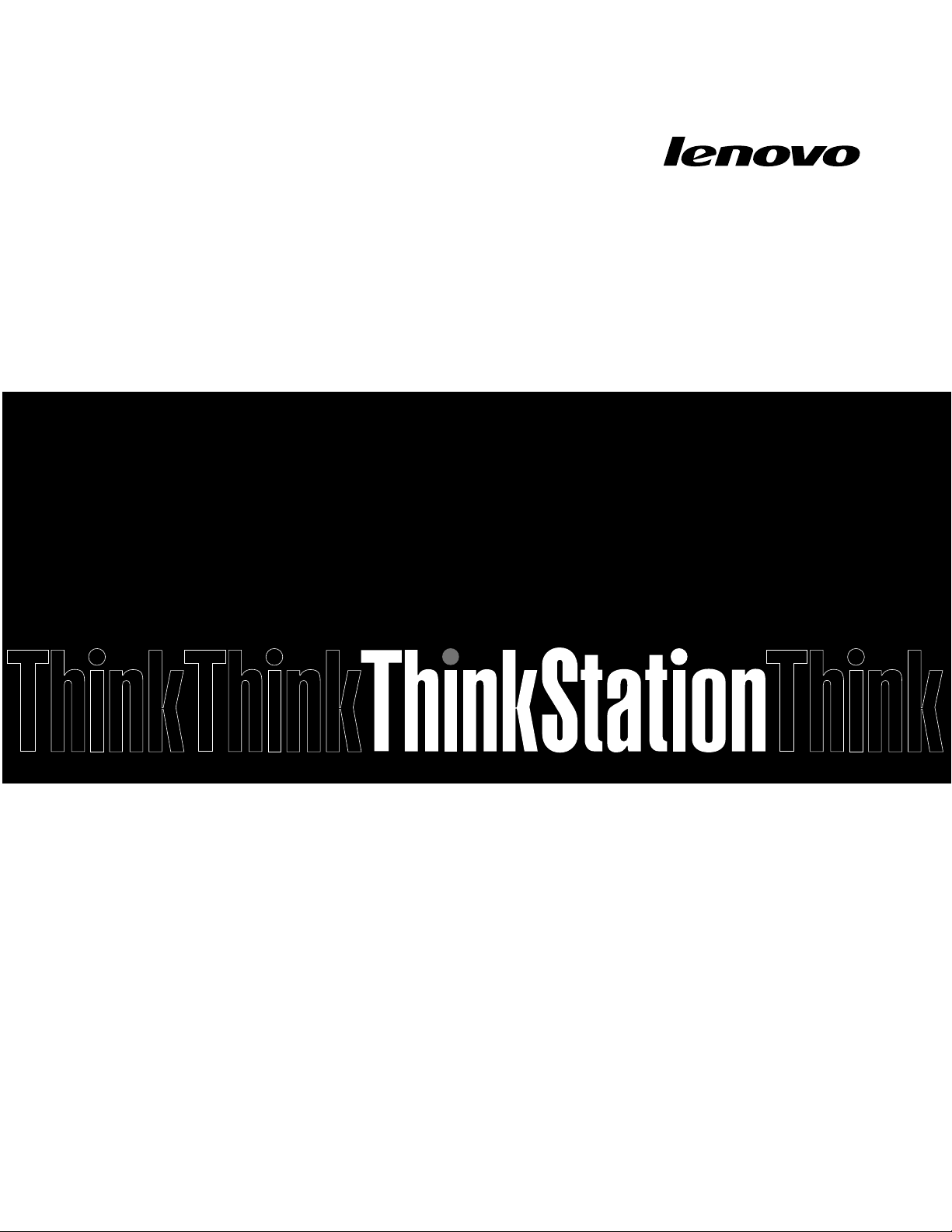
ThinkStationP900
Οδηγόςχρήσης
Τύποιμηχανής:30A4και30A5
Page 2
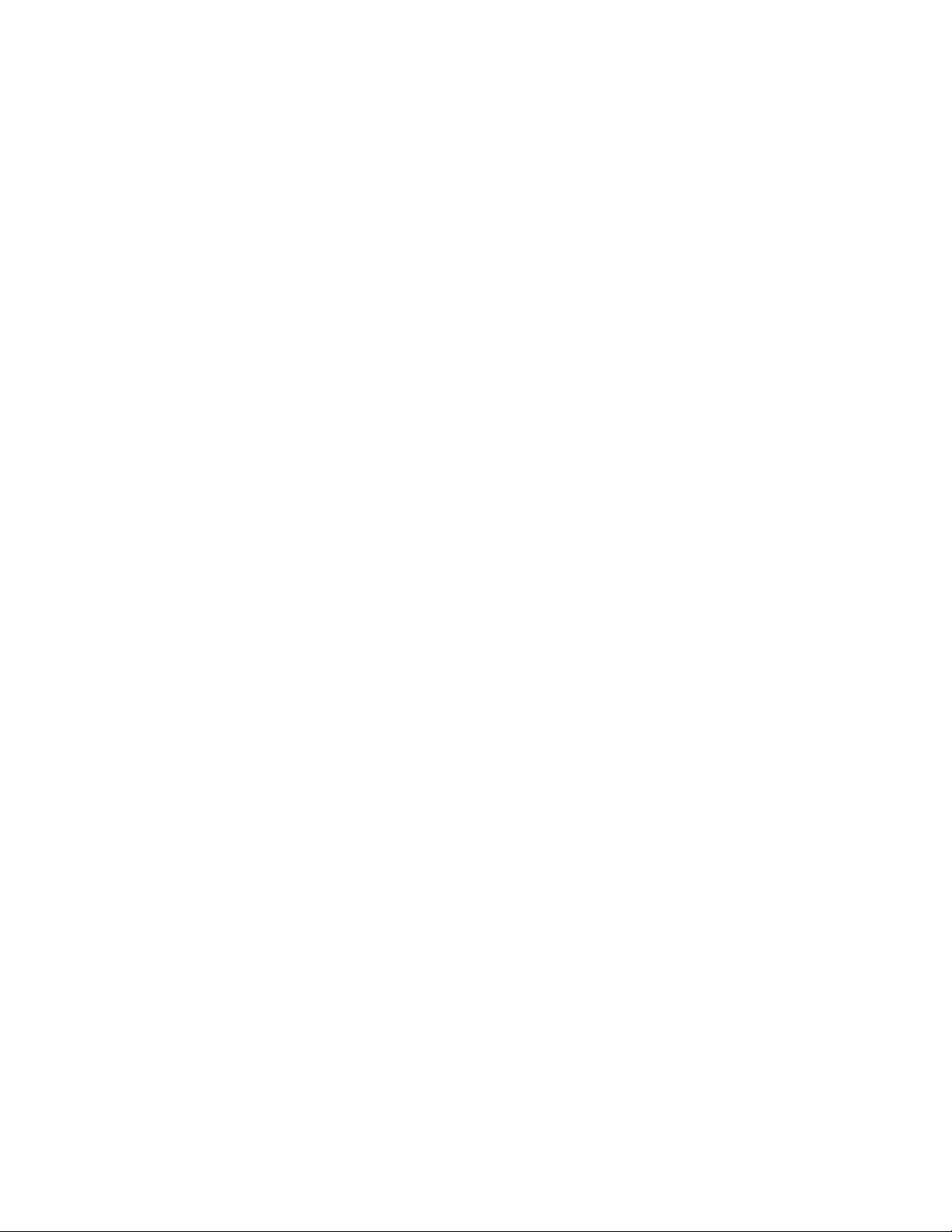
Σημείωση:Πρινχρησιμοποιήσετεαυτέςτιςπληροφορίεςκ
αιτοπροϊόνστοοποίοαναφέρονται,βεβαιωθείτε
ότιδιαβάσατεκαικατανοήσατετοπεριεχόμενοτωνενοτήτων“Διαβάστεπρώτααυτό:Σημαντικές
πληροφορίεςγιατηνασφάλεια”στησελίδαvκαιΠαράρτημαE“Ειδοποιήσεις”στησελίδα175.
Τέταρτηέκδοση(Αύγουστος2016)
©CopyrightLenovo2014,2016.
ΕΙΔΟΠΟΙΗΣΗΠΕΡΙΠΕΡΙΟΡΙΣΜΕΝΩΝΔΙΚΑΙΩΜΑΤΩΝ:Σεπερίπτωσηπαράδοσηςδεδομένωνήλογισμικούσταπλαίσια
μιαςσύμβασης"GSA"(GeneralServicesAdministration),ηχρήση,ηαναπαραγωγήήηαποκάλυψηυπόκειταιστους
περιορισμούςπουορίζονταιστηΣύμβασηαρ.GS-35F-05925.
Page 3
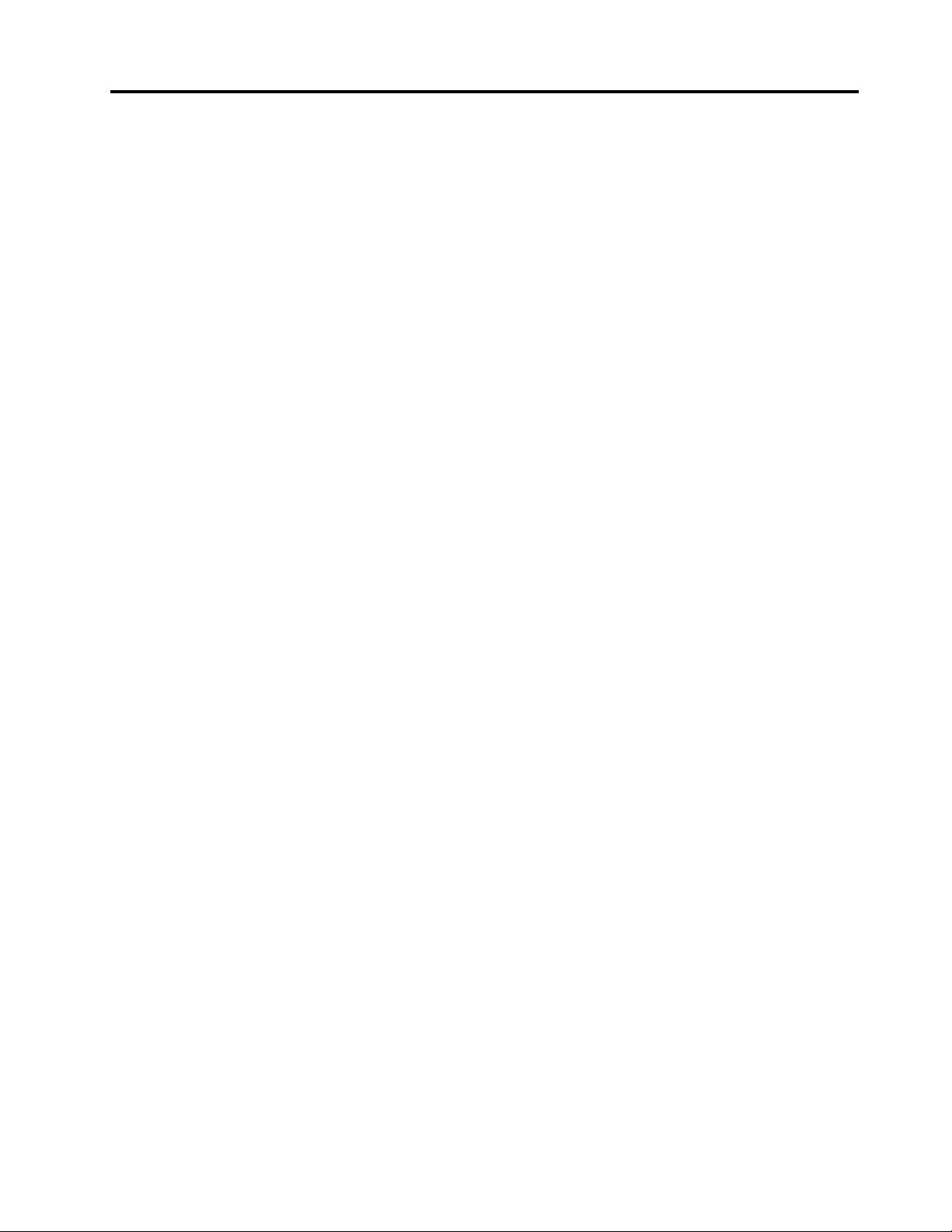
Περιεχόμενα
Διαβάστεπρώτααυτό:Σημαντικές
πληροφορίεςγιατηνασφάλεια....v
Πρινχρησιμοποιήσετετοπαρόνεγχειρίδιο.....v
Υπηρεσίεςεπισκευήςκαιαναβαθμίσεις......v
Προστασίααπόστατικόηλεκτρισμό.......vi
Καλώδιαρεύματοςκαιμετασχηματιστές
ρεύματος..................vi
Καλώδιαεπέκτασηςκαισχετικέςσυσκευές...vii
Φιςκαιπρίζες...............vii
Εξωτερικέςσυσκευές............viii
Θερμότητακαιεξαερισμόςπροϊόντος.....viii
Περιβάλλονλειτουργίας............ix
Δήλωσησχετικάμετιςπροδιαγραφέςτων
συσκευώνlaser...............ix
Δήλωσησχετικάμετοτροφοδοτικό.......ix
Καθαριότητακαισυντήρηση..........x
Κεφάλαιο1.Επισκόπησηπροϊόντος..1
Θέσεις...................1
Εντοπισμόςυποδοχών,στοιχείωνελέγχου
καιενδείξεωνστηνπρόσοψητουυπολογιστή
σας..................2
Εντοπισμόςυποδοχώνστοπίσωμέροςτου
υπολογιστή...............3
Εντοπισμόςεξαρτημάτων.........4
Εντοπισμόςεξαρτημάτωνστηνπλακέτα
συστήματος...............5
Εντοπισμόςεσωτερικώνμονάδων......7
Εντοπισμόςτηςετικέταςτουτύπουμηχανής
καιτουμοντέλου.............9
Χαρακτηριστικά...............9
Προδιαγραφές...............13
ΠρογράμματατηςLenovo..........13
Πρόσβασηενόςπρογράμματοςστον
υπολογιστήσας............13
ΕισαγωγήσταπρογράμματατηςLenovo...14
Κεφάλαιο2.Χρήσητουυπολογιστή.17
Δήλωσητουυπολογιστήσας.........17
Χρήσητωνπλήκτρωνσυντόμευσηςτων
Windows.................17
Χρήσηποντικιούμετροχό..........18
Διαχείρισηενέργειας............18
BIOSAdvancedconfigurationandpower
interface(ACPI)............18
ΛειτουργίεςΑυτόματηςενεργοποίησης...18
Ρύθμισητηςέντασηςτουυπολογιστή......19
Χρήσηενόςδίσκου.............19
Χρήσητηςμονάδαςοπτικούδίσκου....19
Χειρισμόςκαιαποθήκευσηδίσκου.....20
Αναπαραγωγήκαιαφαίρεσηδίσκου.....20
Εγγραφήδίσκου............20
Περιήγησηανάμεσασεοθόνεςστολειτουργικό
σύστημαWindows8.1............21
ΠρόσβασηστονΠίνακαΕλέγχου(ControlPanel)
στολειτουργικόσύστημαWindows8.1.....22
Συχνέςερωτήσεις.............23
Κεφάλαιο3.Εσείςκαιουπολογιστής
σας..................25
Προσβασιμότητακαιάνεση..........25
Διευθέτησητουχώρουεργασίας......25
Άνεση................25
Αντανακλάσειςκαιφωτισμός.......26
Εξαερισμός..............26
Ηλεκτρικέςπρίζεςκαιμήκοςκαλωδίων...26
Πληροφορίεςγιατηνπροσβασιμότητα...27
Μετακίνησητουυπολογιστήσαςσεάλληχώραή
περιοχή.................30
Κεφάλαιο4.Ασφάλεια........31
Μηχανισμοίασφάλειας...........31
Ασφάλισητουκαλύμματοςτουυπολογιστή...32
Τοποθέτησημιαςκλειδαριάςσυρματόσχοινου
τύπουKensington.............33
Χρήσηκωδικώνπρόσβασηςκαιλογαριασμών
Windows.................33
Χρήσηεξακρίβωσηςδακτυλικούαποτυπώματος.34
Χρήσηκαικατανόησητωντειχώνπροστασίας..34
Προστασίαδεδομένωναπόιούς........35
Κεφάλαιο5.Προηγμένεςρυθμίσεις
παραμέτρων.............37
ΧρήσητουπρογράμματοςSetupUtility.....37
ΈναρξητουπρογράμματοςSetupUtility...37
Προβολήκαιαλλαγήρυθμίσεων......37
ΧρήσηκωδικώνπρόσβασηςBIOS.....38
Ενεργοποίησηήαπενεργοποίησησυσκευής.40
Επιλογήσυσκευήςεκκίνησης.......40
Ενεργοποίησητηςλειτουργίαςσυμμόρφωσης
LPSErP...............41
ΈξοδοςαπότοπρόγραμμαSetupUtility...42
ΕνημέρωσηήαποκατάστασητουBIOS.....42
ΕπίπεδαBIOS.............42
Χρήσηπρογραμμάτωνσυστήματος.....43
ΑλλαγήτωνρυθμίσεωνBIOSπριναπότην
εγκατάστασηνέουλειτουργικούσυστήματος.43
©CopyrightLenovo2014,2015
i
Page 4
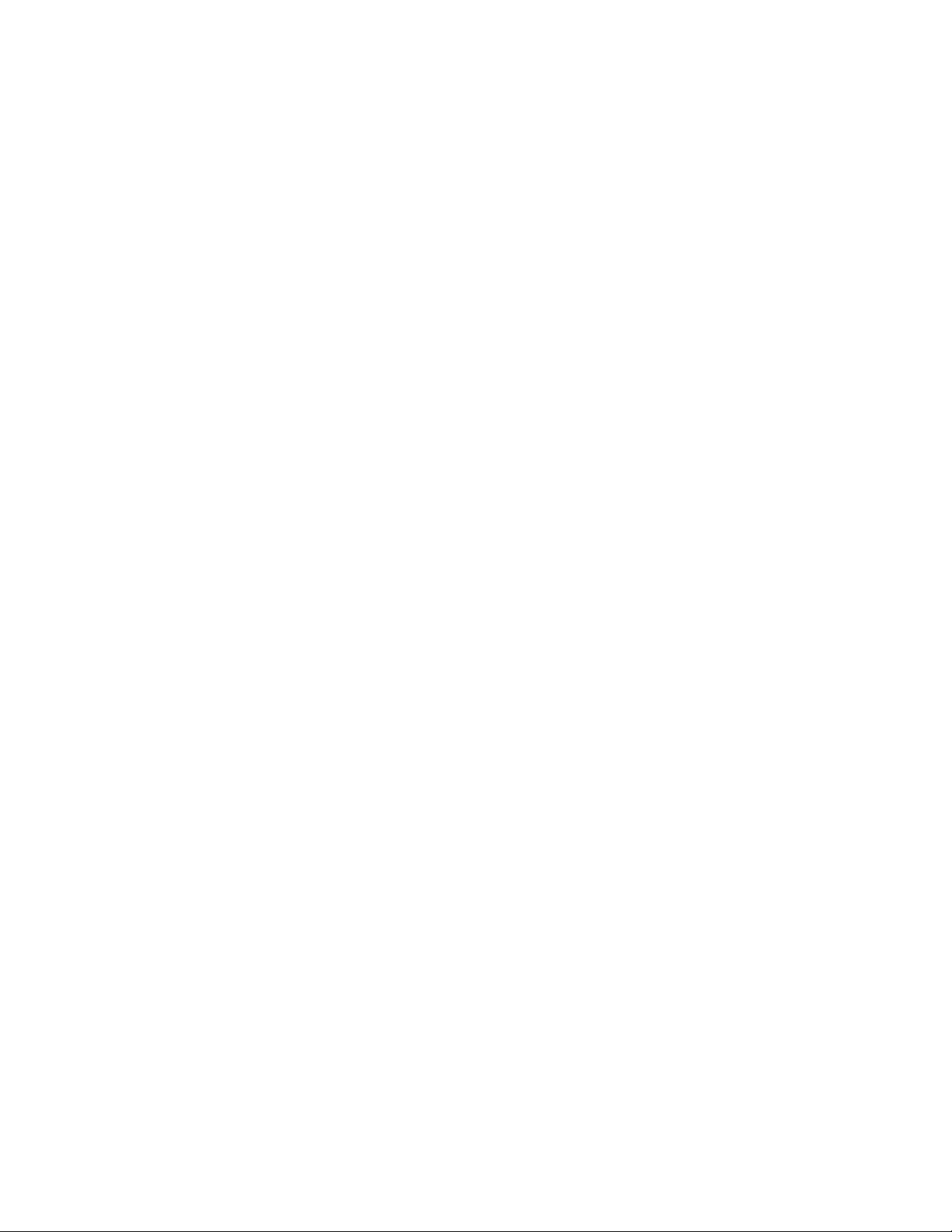
ΕνημέρωσητουBIOS..........43
Αποκατάστασημετάαπόαποτυχία
ενημέρωσηςτουBIOS..........44
ΡύθμισηπαραμέτρωνRAID..........44
ΡύθμισηπαραμέτρωνRAIDμετοβοηθητικό
πρόγραμμαρύθμισηςIntelRST e......45
ΓρήγορηρύθμισηRAIDμεχρήσητου
βοηθητικούπρογράμματοςρύθμισηςLSI
MegaRAIDBIOS............48
Κεφάλαιο6.Αποφυγήπροβλημάτων
....................53
Ενημέρωσητουυπολογιστήσας.......53
Λήψητωνπιοπρόσφατωνενημερώσεων
συστήματος..............53
Καθαριότητακαισυντήρηση.........53
Βασικάσημεία.............54
Καθαρισμόςτουυπολογιστή.......54
Πρακτικέςσωστήςσυντήρησης......55
Μεταφοράτουυπολογιστή..........56
Κεφάλαιο7.Διάγνωσηκαιεπίλυση
προβλημάτων.............57
Αντιμετώπισηβασικώνπροβλημάτων......57
Διαδικασίααντιμετώπισηςπροβλημάτων....58
Επίλυσηπροβλημάτων...........59
Προβλήματαήχου...........59
ΠροβλήματαμεCD...........60
ΠροβλήματαμεDVD..........60
Περιστασιακάπροβλήματα........61
Προβλήματαμετημονάδασκληρούδίσκου.62
Προβλήματαμετοπληκτρολόγιοήτο
ποντίκι................62
Προβλήματαοθόνης..........63
Προβλήματαδικτύου..........64
Έχωσυνδέσειέναπροαιρετικόεξάρτημαστον
υπολογιστήμου,αλλάδενλειτουργεί....66
Προβλήματαεπιδόσεωνκαι
μπλοκαρίσματος............66
Οεκτυπωτήςδενλειτουργεί.......67
Ηπρόσβασηστησειριακήυποδοχήδενείναι
δυνατή................68
Προβλήματαλογισμικού.........68
ΗπρόσβασηστιςυποδοχέςUSBδενείναι
δυνατή................69
Διαγνωστικά................69
LenovoSolutionCenter.........70
Διαγνωστικάυλικούεξοπλισμού......70
Κεφάλαιο8.Πληροφορίες
αποκατάστασης...........73
Πληροφορίεςαποκατάστασηςγιατολειτουργικό
σύστημαWindows7............73
Δημιουργίακαιχρήσημέσων
αποκατάστασης............73
Εκτέλεσηδιαδικασιώνεφεδρικής
αποθήκευσηςκαιαποκατάστασης.....74
Δημιουργίακαιχρήσηενόςαποθηκευτικού
μέσουέκτακτηςανάγκης.........76
Επανεγκατάστασηπρογραμμάτωνκαι
προγραμμάτωνοδήγησηςσυσκευών....77
Επίλυσηπροβλημάτωναποκατάστασης...79
Πληροφορίεςαποκατάστασηςγιατολειτουργικό
σύστημαWindows8.1............79
Ανανέωσητουυπολογιστήσας......80
Επαναφοράτουυπολογιστήσαςστις
εργοστασιακέςρυθμίσεις.........80
Χρήσητωνεπιλογώνεκκίνησηςγια
προχωρημένους............80
Αποκατάστασητουλειτουργικούσυστήματος,
αναποτύχειηεκκίνησητωνWindows8.1..80
Πληροφορίεςαποκατάστασηςγιατολειτουργικό
σύστημαWindows10............81
Κεφάλαιο9.Εγκατάστασηή
αντικατάστασηυλικούεξοπλισμού.83
Χειρισμόςσυσκευώνευαίσθητωνστοστατικό
ηλεκτρισμό................83
Εγκατάστασηήαντικατάστασηυλικού
εξοπλισμού................83
Εγκατάστασηεξωτερικώνπροαιρετικών
συσκευών...............83
Αφαίρεσητουκαλύμματοςτουυπολογιστή..84
Εγκατάστασηήαντικατάστασημιαςμονάδας
εσωτερικήςαποθήκευσης........85
Αντικατάστασητουδιακόπτηπαρουσίας
καλύμματος(προστασίααπόμη
εξουσιοδοτημένηπρόσβαση).......99
Αφαίρεσηκαιεπανεγκατάστασητουπτερυγίου
άμεσηςψύξης.............101
Αφαίρεσηκαιεγκατάστασημιαςσυσκευήςσε
μιαθήκημονάδαςοπτικούδίσκου.....103
Εγκατάστασηήαντικατάστασημιαςσυσκευής
στηνευέλικτημονάδα5,25ιντσών.....105
Αφαίρεσηκαιεπανεγκατάστασητωνπλαισίων
πολλαπλώνλειτουργιών.........114
Αντικατάστασητωνμπροστινώνμονάδων
ανεμιστήρα..............115
Αντικατάστασητουτροφοδοτικού.....117
Αντικατάστασητηςμπαταρίας.......119
Εγκατάστασηήαντικατάστασηενόςευέλικτου
προσαρμογέα.............121
ΕγκατάστασηήαντικατάστασηκάρταςPCI..124
Εγκατάστασηήαντικατάστασημιαςκάρτας
PCIExpressπλήρουςμήκους.......132
Εγκατάστασηήαντικατάστασητηςμονάδας
υπερπυκνωτή.............137
Εγκατάστασηήαντικατάστασημονάδας
μνήμης................140
iiThinkStationP900Οδηγόςχρήσης
Page 5
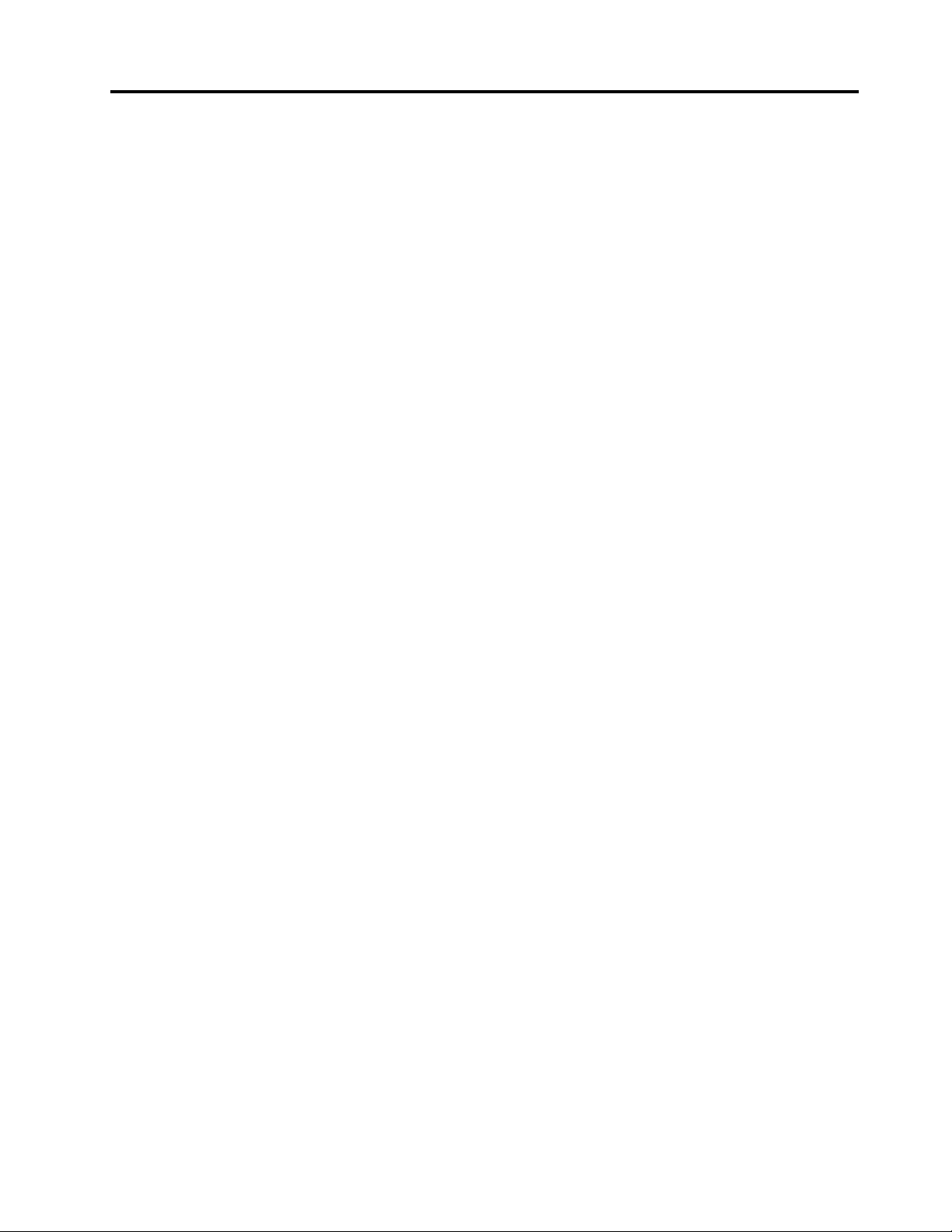
Αντικατάστασητωνμονάδωνψύκτραςκαι
ανεμιστήρα..............142
Αντικατάστασητηςπίσωμονάδας
ανεμιστήρα..............144
ΑντικατάστασητωνμονάδωνWi-Fi.....146
Εγκατάστασηήαφαίρεσητηςκεραίας
Wi-Fi.................151
Αντικατάστασητουπληκτρολογίουήτου
ποντικιού...............153
Ολοκλήρωσητηςαντικατάστασηςυλικού
εξοπλισμού..............154
Κεφάλαιο10.Πληροφορίες,βοήθεια
καιυπηρεσίες............157
Πηγέςπληροφοριών............157
LenovoThinkVantageT ools........157
ΣύστημαβοήθειαςτωνWindows......157
Ασφάλειακαιεγγύηση..........157
ΔικτυακόςτόποςτηςLenovo.......158
ΔικτυακόςτόποςυποστήριξηςτηςLenovo..158
Βοήθειακαιυπηρεσίες...........158
Χρήσητηςτεκμηρίωσηςκαιτουδιαγνωστικού
προγράμματος.............158
Κλήσηγιαπαροχήυπηρεσιών.......159
Χρήσηάλλωνυπηρεσιών.........160
Αγοράπρόσθετωνυπηρεσιών.......160
Κεφάλαιο11.Ταχύτηταμνήμης
συστήματος.............161
ΠαράρτημαA.Πληροφορίες
συμμόρφωσης...........163
Σημείωσηκατηγοριοποίησηςεξαγωγής.....163
Σημειώσειςσχετικάμετηνηλεκτρονική
ακτινοβολία................163
Δήλωσησυμμόρφωσηςμετιςπροδιαγραφές
τηςΟμοσπονδιακήςΕπιτροπήςΕπικοινωνιών
τωνΗΠΑ...............163
ΣήμασυμμόρφωσηςγιατηνΕυρασία......165
ΠροειδοποίησηγιατονήχογιατηΒραζιλία...165
Πληροφορίεςσυμμόρφωσηςγιατηνασύρματη
ραδιοεπικοινωνίαγιατοΜεξικό........166
Πρόσθετεςπληροφορίεςσυμμόρφωσηςμε
κανονισμούς...............166
ΠαράρτημαB.Πληροφορίεςγια
τααπόβληταηλεκτρικούκαι
ηλεκτρονικούεξοπλισμού(ΑΗΗΕ)
καιτηνανακύκλωση........167
Σημαντικέςπληροφορίεςγιατααπόβλητα
ηλεκτρικούκαιηλεκτρονικούεξοπλισμού
(ΑΗΗΕ)..................167
ΠληροφορίεςανακύκλωσηςγιατηνΙαπωνία...168
ΠληροφορίεςανακύκλωσηςγιατηΒραζιλία...168
Πληροφορίεςανακύκλωσηςμπαταριώνγιατην
Ταϊβάν..................169
Πληροφορίεςανακύκλωσηςμπαταριώνγιατην
ΕυρωπαϊκήΈνωση.............169
ΠαράρτημαC.Οδηγίαγιατον
Περιορισμόεπικίνδυνωνουσιών
(RestrictionofHazardous
SubstancesDirective-RoHS)...171
ΕυρωπαϊκήΈνωση-RoHS..........171
Κίνα-RoHS................171
Τουρκία-RoHS..............171
Ουκρανία-RoHS.............172
Ινδία-RoHS...............172
Οδηγίααπαγόρευσηςχρήσηςεπικίνδυνωνουσιών
(RoHS)γιατηνΤαϊβάν............172
ΠαράρτημαD.Πληροφορίεςγια
μοντέλαπουσυμμορφώνονταιμετο
πρότυποENERGYST AR......173
ΠαράρτημαE.Ειδοποιήσεις.....175
Εμπορικάσήματα.............176
Ευρετήριο..............177
©CopyrightLenovo2014,2015
iii
Page 6
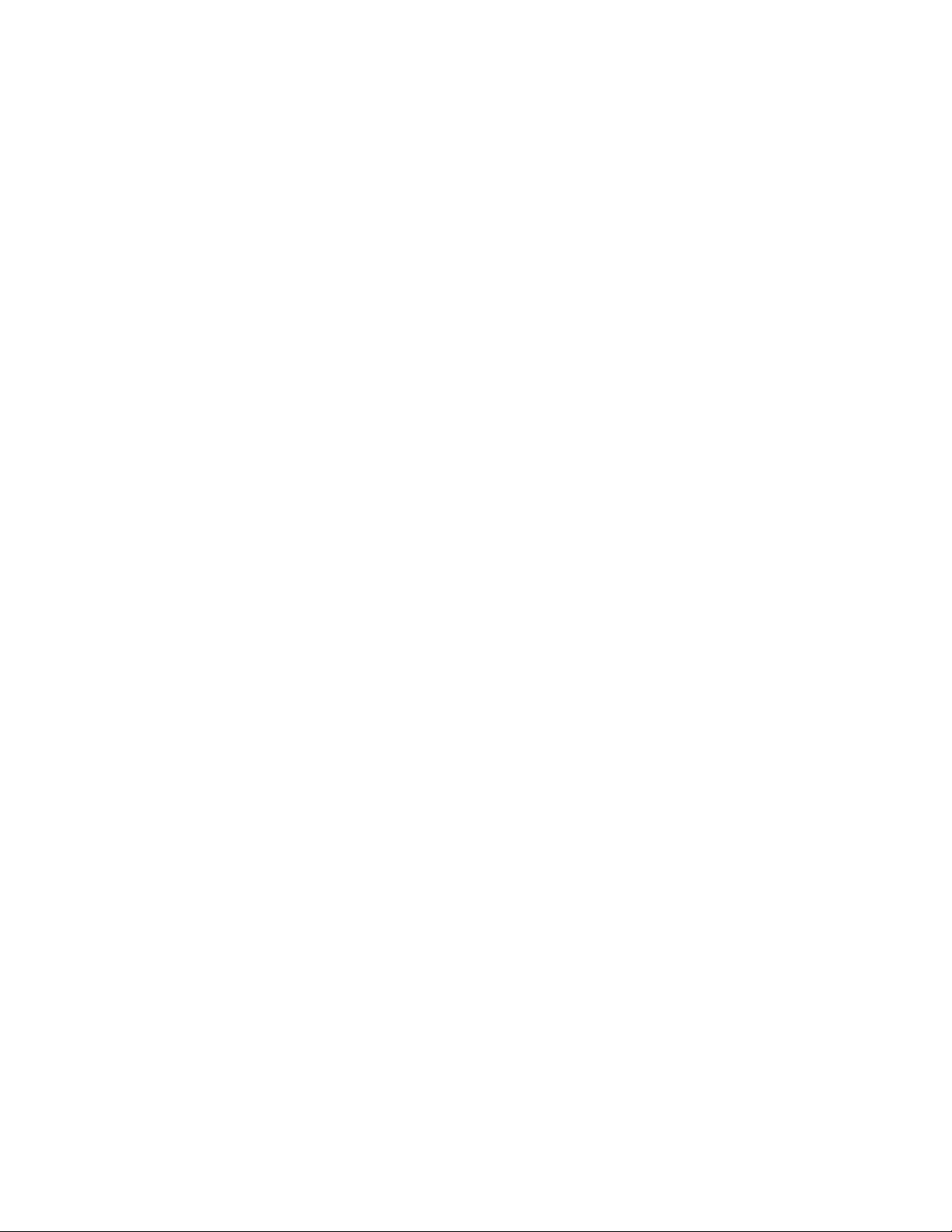
ivThinkStationP900Οδηγόςχρήσης
Page 7
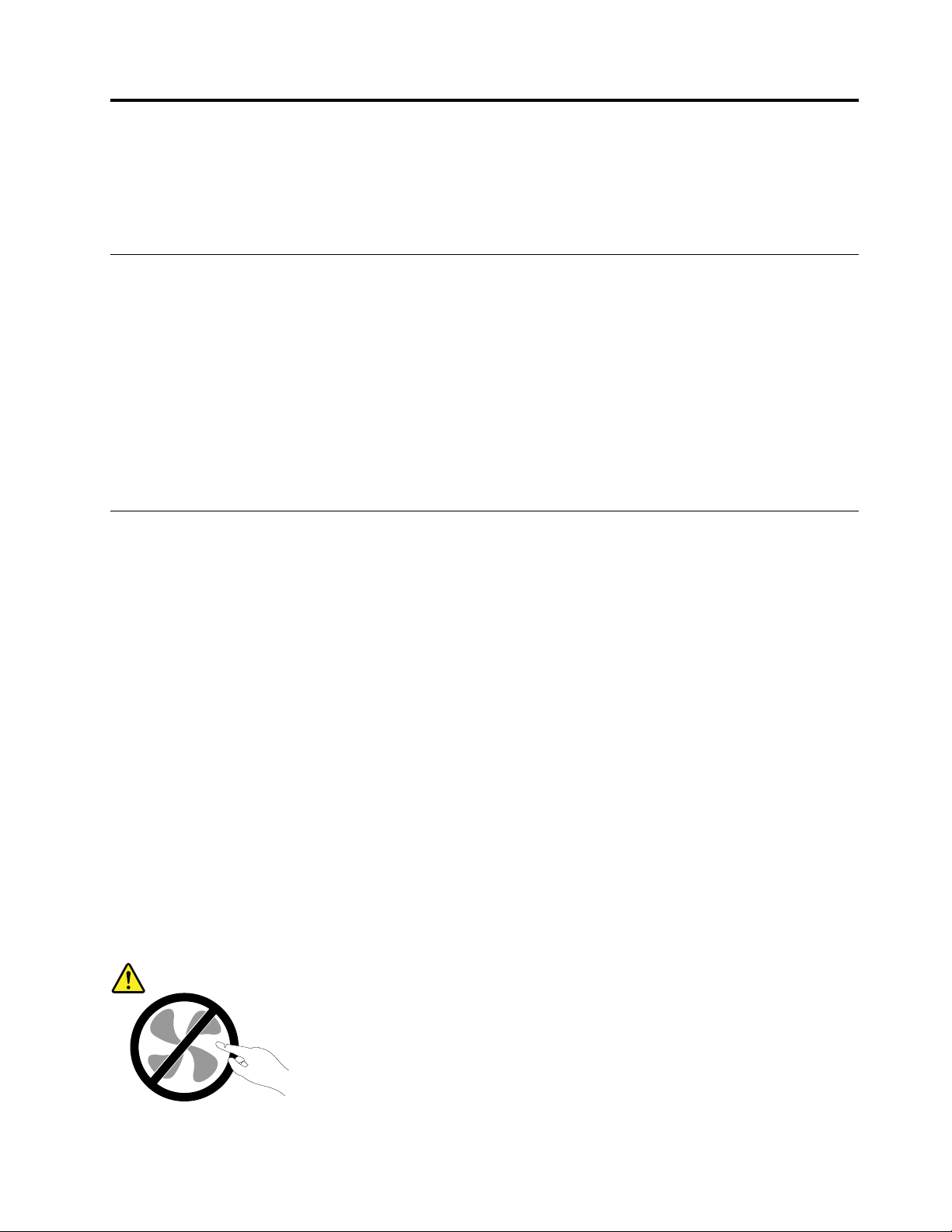
Διαβάστεπρώτααυτό:Σημαντικέςπληροφορίεςγιατην ασφάλεια
Αυτότοκεφάλαιοπεριλαμβάνειτιςοδηγίεςασφάλειαςμετιςοποίεςπρέπειναεξοικειωθείτε.
Πρινχρησιμοποιήσετετοπαρόνεγχειρίδιο
Προφύλαξη:
Πρινχρησιμοποιήσετεαυτότονοδηγό,βεβαιωθείτεότιδιαβάσατεκαικατανοήσατεόλεςτις
πληροφορίεςασφάλειαςγιααυτότοπροϊόν.Ανατρέξτεστιςπληροφορίεςαυτήςτηςενότηταςκαι
στιςπληροφορίεςγιατηνασφάλειαστονΟδηγόασφάλειας,εγγύησηςκαιεγκατάστασηςπουλάβατε
μαζίμετοπροϊόν.Ότανέχετεδιαβάσεικαικατανοήσειαυτέςτιςπληροφορίεςασφάλειας,μειώνεται
σημαντικάοκίνδυνοςναυποστείτεπροσωπικότραυματισμόκαιναπροκληθείζημιάστοπροϊόνσας.
ΕάνδενδιαθέτετεπλέοναντίγραφοτουΟδηγούασφάλειας,εγγύησηςκαιεγκατάστασης,μπορείτενα
αποκτήσετεένασεμορφήPDF(PortableDocumentFormat)απότοδικτυακότόπουποστήριξηςτηςLenovo
στηδιεύθυνσηhttp://www.lenovo.com/support.ΟδικτυακόςτόποςυποστήριξηςτηςLenovoπαρέχειεπίσης
τονΟδηγόασφάλειας,εγγύησηςκαιεγκατάστασηςκαιαυτόντονΟδηγόχρήσηςσεεπιπλέονγλώσσες.
Υπηρεσίεςεπισκευήςκαιαναβαθμίσεις
Μηνεπιχειρήσετεναεπισκευάσετεέναπροϊόνμόνοισας,εκτόςανσαςζητηθείσυγκεκριμένααπότοΚέντρο
υποστήριξηςπελατώνήυπάρχειτέτοιαοδηγίαστηντεκμηρίωση.Χρησιμοποιείτεμόνοεξουσιοδοτημένο
Πάροχουπηρεσιών,εγκεκριμένογιατηνεπισκευήτουσυγκεκριμένουπροϊόντος.
Σημείωση:Ορισμέναεξαρτήματαυπολογιστώνμπορούννααναβαθμιστούνήνααντικατασταθούναπό
τονπελάτη.Οιαναβαθμίσειςαναφέρονταισυνήθωςωςεπιλογές.Ταεξαρτήματαπουέχουνεγκριθεί
γιαεγκατάστασηαπότονπελάτηονομάζονταιμονάδεςαντικαθιστώμενεςαπότονπελάτη(Customer
ReplaceableUnits-CRU).Στιςπεριπτώσειςόπουθεωρείότιηεγκατάστασηπροαιρετικώνεξαρτημάτωνήη
αντικατάστασημονάδωνCRUμπορείναγίνειαπότονπελάτη,ηLenovoπαρέχειαναλυτικήτεκμηρίωση
μεοδηγίεςεγκατάστασης.Θαπρέπειναακολουθείτεπιστάτιςοδηγίεςπουσαςπαρέχονταικατάτην
εγκατάστασηήαντικατάστασηεξαρτημάτων.Ότανοδιακόπτηςλειτουργίαςείναικλειστόςήηενδεικτική
λυχνίαπαροχήςρεύματοςείναισβηστή,δενείναιαπαραίτηταμηδενικήηηλεκτρικήτάσηστοεσωτερικό
τουυπολογιστή.Πριναφαιρέσετετακαλύμματααπόέναπροϊόνπουδιαθέτειένακαλώδιορεύματος,θα
πρέπειναβεβαιώνεστεπάνταότιοδιακόπτηςλειτουργίαςείναικλειστόςκαιότιτοπροϊόνέχειαποσυνδεθεί
απότηνπρίζα.ΓιαπερισσότερεςπληροφορίεςσχετικάμετιςμονάδεςCRU,ανατρέξτεστοΚεφάλαιο
9“Εγκατάστασηήαντικατάστασηυλικούεξοπλισμού”στησελίδα83.Γιαοποιεσδήποτεερωτήσειςή
διευκρινίσεις,επικοινωνήστεμετοΚέντρουποστήριξηςπελατών.
Ανκαιδενυπάρχουνκινητάμέρηστονυπολογιστήαφούαποσυνδέσετετοκαλώδιορεύματος,οιακόλουθες
ειδοποιήσειςείναιαπαραίτητεςγιατηνασφάλειάσας.
®
Προφύλαξη:
©CopyrightLenovo2014,2015
v
Page 8

Επικίνδυνακινητάμέρη.Αποφύγετετηνεπαφήμεταδάχτυλάσαςκαιμεάλλαμέρητουσώματος.
Προφύλαξη:
Προτούανοίξετετοκάλυμματουυπολογιστή,απενεργοποιήστετονκαιπεριμένετεμερικάλεπτά
μέχριναμειωθείηθερμοκρασίατου.
Προστασίααπόστατικόηλεκτρισμό
Οστατικόςηλεκτρισμός,παρότιείναιακίνδυνοςγιατουςανθρώπους,μπορείναπροκαλέσεισοβαρές
βλάβεςσταλειτουργικάμέρηκαιτιςπροαιρετικέςσυσκευέςτουυπολογιστή.Θαπρέπειναχειρίζεστε
κατάλληλαταεξαρτήματαπουείναιευαίσθητασεστατικόηλεκτρισμόγιανααποφεύγετετηνπρόκληση
ζημιάςσταεξαρτήματααυτά.Ότανπρόκειταιναεγκαταστήσετεέναπροαιρετικόεξάρτημαήμιαμονάδα
CRU,συνιστάταιναμηνανοίξετετησυσκευασίαπροστασίαςαπόστατικόηλεκτρισμότουεξαρτήματοςπριν
νασαςζητηθείρητώςνατοπράξετεστιςοδηγίεςεγκατάστασης.
ΚατάτοχειρισμόπροαιρετικώνεξαρτημάτωνήμονάδωνCRU,ήκατάτηνεκτέλεσηεργασιώνστοεσωτερικό
τουυπολογιστή,συνιστάταιναλαμβάνετετιςακόλουθεςπροφυλάξειςγιανααποφεύγετετηνπρόκληση
ζημιάςαπόστατικόηλεκτρισμό:
•Περιορίστετιςκινήσειςσας.Οικινήσειςμπορούνναπροκαλέσουντησυσσώρευσηστατικούηλεκτρισμού
γύρωσας.
•Ναχειρίζεστεπάνταταλειτουργικάμέρημεπροσοχή.Πιάνετετιςκάρτες(προσαρμογείς),τιςμονάδες
μνήμηςκαιτιςάλλεςπλακέτεςκυκλώματοςαπότιςάκρες.Ποτέμηναγγίζετεεκτεθειμένακυκλώματα.
•Μηναφήνετεάλλουςνααγγίζουνλειτουργικάμέρη.
•ΌτανπρόκειταιναεγκαταστήσετεμιανέαπροαιρετικήσυσκευήήμονάδαCRUπουείναιευαίσθητηστο
στατικόηλεκτρισμό,ακουμπήστετησυσκευασίαπροστασίαςαπόστατικόηλεκτρισμόστομεταλλικό
κάλυμμαμιαςυποδοχήςήσεοποιαδήποτεάλληάβαφημεταλλικήεπιφάνειατουυπολογιστήγια
τουλάχιστονδύοδευτερόλεπτα.Μετοντρόποαυτόμειώνεταιοστατικόςηλεκτρισμόςστησυσκευασία
καιστοσώμασας.
•Ανείναιδυνατό,βγάλτετοεξάρτημαπουείναιευαίσθητοστοστατικόηλεκτρισμόαπότηνπροστατευτική
τουσυσκευασίακαιεγκαταστήστετοαμέσωςχωρίςνατοακουμπήσετεπουθενά.Αναυτόδενείναι
δυνατό,τοποθετήστετηνπροστατευτικήσυσκευασίασεμιαλείακαιεπίπεδηεπιφάνειακαιτοποθετήστε
τοεξάρτημαεπάνωτης.
•Μηντοποθετήσετετοεξάρτημαεπάνωστοκάλυμματουυπολογιστήήσεάλλημεταλλικήεπιφάνεια.
Καλώδιαρεύματοςκαιμετασχηματιστέςρεύματος
Χρησιμοποιείτεμόνοτακαλώδιαρεύματοςκαιτουςμετασχηματιστέςρεύματοςπουπαρέχονταιαπότον
κατασκευαστήτουπροϊόντος.Μηνχρησιμοποιήσετετοκαλώδιοεναλλασσόμενουρεύματοςγιαάλλες
συσκευές.
Τακαλώδιαρεύματοςπρέπειναδιαθέτουνπιστοποίησηασφάλειας.ΣτηΓερμανίαπρέπεινα
χρησιμοποιήσετεκαλώδιαH05VV-F,3G,0,75mm
τααντίστοιχακατάλληλακαλώδια.
Ποτέμηντυλίγετεένακαλώδιορεύματοςγύρωαπότομετασχηματιστήρεύματοςήάλλοαντικείμενο.Αν
τοκάνετε,μπορείτοκαλώδιονακαταπονηθεί,μεαποτέλεσμαναφθαρεί,νακοπείήνατσακίσει.Αυτό
μπορείναείναιεπικίνδυνο.
Ναβεβαιώνεστεπάνταότιτακαλώδιαρεύματοςδενπερνούναπόσημείαόπουμπορείναπατηθούν,να
γίνουναιτίανασκοντάψεικάποιοςήνατρυπηθούναπόαντικείμενα.
viThinkStationP900Οδηγόςχρήσης
2
ήκαλύτερα.Σεάλλεςχώρεςπρέπειναχρησιμοποιήσετε
Page 9
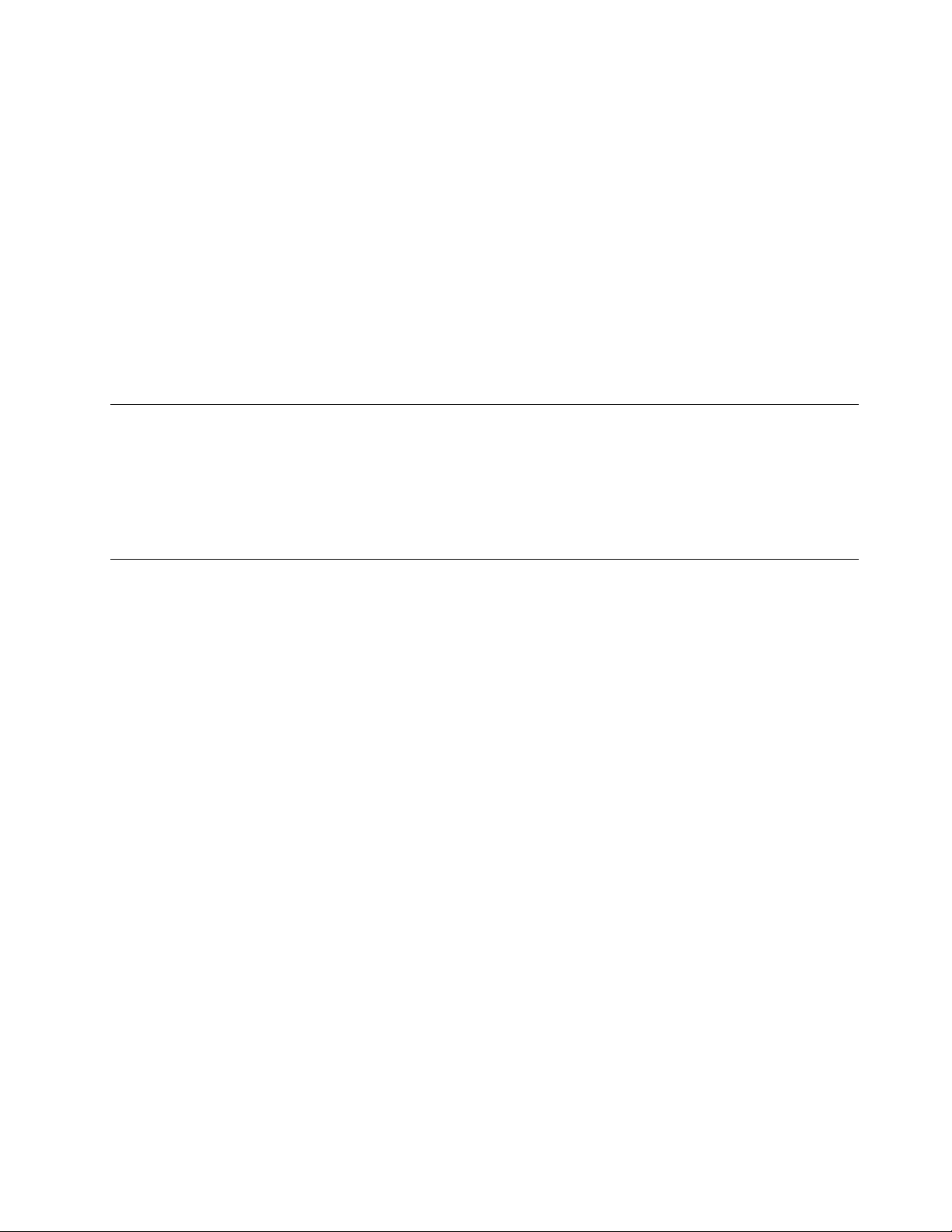
Ναπροστατεύετετακαλώδιαρεύματοςκαιτουςμετασχηματιστέςαπόυγρά.Γιαπαράδειγμα,μηναφήνετε
τοκαλώδιορεύματοςήτομετασχηματιστήρεύματοςκοντάσενεροχύτες,μπανιέρεςήτουαλέτες,ήσε
δάπεδαπουκαθαρίζονταιμευγράκαθαριστικά.Ταυγράμπορούνναπροκαλέσουνβραχυκύκλωμα,
ειδικάαντοκαλώδιορεύματοςήομετασχηματιστήςρεύματοςέχειφθαρείλόγωκακήςχρήσης.Ταυγρά
μπορούνεπίσηςναπροκαλέσουνσταδιακήδιάβρωσητωνακροδεκτώντουκαλωδίουρεύματοςή/καιτου
μετασχηματιστήρεύματος,κάτιπουμπορείναπροκαλέσειυπερθέρμανση.
Βεβαιωθείτεότιόλαταβύσματατουκαλωδίουρεύματοςέχουνσυνδεθείσωστάκαιπλήρωςστηνυποδοχές.
Μηνχρησιμοποιήσετεκανένανμετασχηματιστήστονοποίουπάρχουνενδείξειςδιάβρωσηςστουςακροδέκτες
εισόδουεναλλασσόμενηςτάσηςήενδείξειςυπερθέρμανσης(π.χ.παραμορφωμένοπλαστικό)στηνείσοδο
εναλλασσόμενηςτάσηςήσεοποιοδήποτεσημείοτουμετασχηματιστή.
Μηνχρησιμοποιείτεκαλώδιαρεύματοςσταοποίαυπάρχουνενδείξειςδιάβρωσηςήυπερθέρμανσηςστους
ακροδέκτεςσεοποιοδήποτεάκροήαντοκαλώδιοέχειυποστείοποιεσδήποτεφθορές.
Καλώδιαεπέκτασηςκαισχετικέςσυσκευές
Βεβαιωθείτεότιτακαλώδιαεπέκτασης,οισυσκευέςπροστασίαςαπόυπέρταση,οιμονάδεςαδιάλειπτης
παροχήςρεύματοςκαιταπολύπριζαπουχρησιμοποιείτεκαλύπτουντιςηλεκτρικέςπροδιαγραφέςτου
προϊόντος.Ποτέμηνυπερφορτώνετεαυτέςτιςσυσκευές.Ανχρησιμοποιηθούνπολύπριζα,τοφορτίοδεν
πρέπειναυπερβαίνειτιςπροδιαγραφέςτουπολύπριζου.Γιαοποιεσδήποτεερωτήσειςσχετικάμετα
ηλεκτρικάφορτίακαιτιςπροδιαγραφές,συμβουλευτείτεένανηλεκτρολόγο.
Φιςκαιπρίζες
Ανκάποιαπρίζαπουσκοπεύετεναχρησιμοποιήσετεμετονυπολογιστήέχειενδείξειςζημιώνήδιάβρωσης,
μηντηχρησιμοποιήσετεέωςότουαντικατασταθείαπόηλεκτρολόγο.
Μηλυγίζετεήτροποποιείτετοφις.Αντοφιςέχειυποστείζημιές,επικοινωνήστεμετονκατασκευαστήγια
νατοαντικαταστήσετε.
Μηνχρησιμοποιείτετηνίδιαηλεκτρικήπρίζααπόκοινούμεάλλεςηλεκτρικέςσυσκευέςπουκαταναλώνουν
μεγάλεςποσότητεςηλεκτρικήςενέργειας,ώστενααποφεύγετεοποιεσδήποτεαυξομειώσειςστηνηλεκτρική
τάσηπουμπορούνναπροκαλέσουνζημιάστονυπολογιστήσας,σταδεδομένατουήστιςπροσαρτημένες
συσκευές.
Ορισμέναπροϊόνταέχουνφιςτριώνακροδεκτών.Τοφιςαυτόμπορείνασυνδεθείμόνοσεγειωμένη
ηλεκτρικήπρίζα.Αυτόγίνεταιγιαλόγουςασφάλειας.Μηνπαρακάμψετεαυτήντηνπροφύλαξηεπιχειρώντας
νασυνδέσετετοφιςσεμηγειωμένηπρίζα.Ανδενμπορείτενασυνδέσετετοφιςστηνπρίζα,επικοινωνήστε
μεένανηλεκτρολόγογιαναπρομηθευτείτεένανεγκεκριμένοπροσαρμογέαήγιανααντικαταστήσετετην
πρίζαμεάλλη,κατάλληληπρίζα.Ποτέμηνυπερφορτώνετεμιαπρίζα.Τοσυνολικόφορτίοτουσυστήματος
δενπρέπειναυπερβαίνειτο80%τουφορτίουπουπροβλέπεταιαπότιςπροδιαγραφέςτουκυκλώματος
διακλάδωσης.Γιαοποιεσδήποτεερωτήσειςσχετικάμεταηλεκτρικάφορτίακαιτιςπροδιαγραφέςτου
κυκλώματοςδιακλάδωσης,συμβουλευτείτεένανηλεκτρολόγο.
Βεβαιωθείτεότιηπρίζαρεύματοςπουχρησιμοποιείτεείναισωστάκαλωδιωμένη,εύκολαπροσβάσιμηκαι
βρίσκεταικοντάστονεξοπλισμό.Μηντεντώνετετακαλώδιαρεύματοςμετρόποπουμπορείνατους
προκαλέσειφθορά.
Βεβαιωθείτεότιηπρίζαρεύματοςπαρέχειρεύμαμετησωστήτάση(V)καιένταση(A)γιατοπροϊόνπου
εγκαθιστάτε.
Συνδέετεκαιαποσυνδέετετονεξοπλισμόπροσεκτικάαπότηνηλεκτρικήπρίζα.
©CopyrightLenovo2014,2015
vii
Page 10
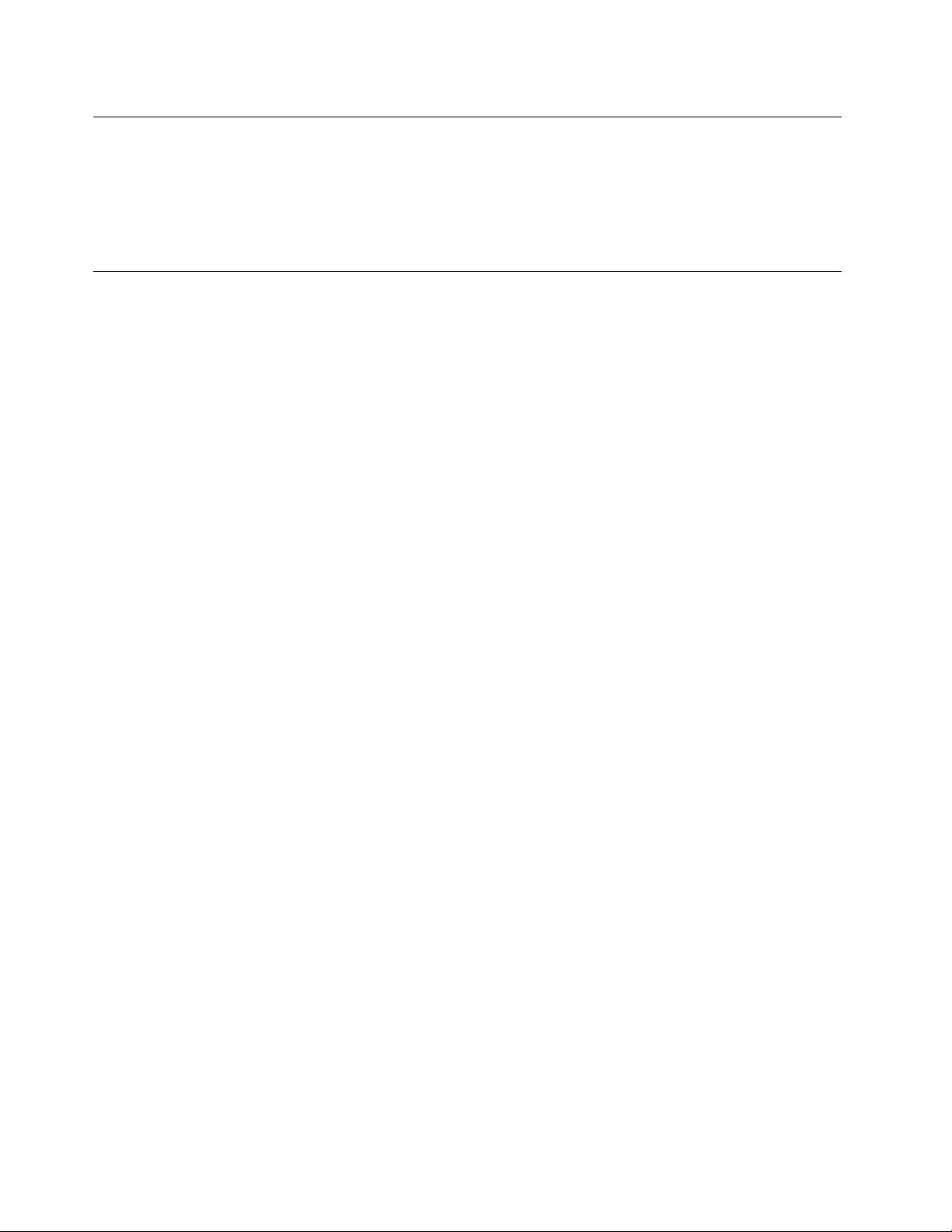
Εξωτερικέςσυσκευές
ΜησυνδέετεήαποσυνδέετεκαλώδιαεξωτερικώνσυσκευώνεκτόςαπόκαλώδιαUSB(UniversalSerialBus)
ενώουπολογιστήςβρίσκεταισελειτουργία.Διαφορετικά,ενδέχεταιναπροκληθείβλάβηστονυπολογιστή.
Γιανααποφεύγετετηνπρόκλησηζημιάςσεεξωτερικέςσυσκευέςπουείναισυνδεδεμένεςστονυπολογιστή,
συνιστάταιναπεριμένετετουλάχιστονπέντεδευτερόλεπτααφούαπενεργοποιήσετετονυπολογιστήπριν
αποσυνδέσετεμιαεξωτερικήσυσκευή.
Θερμότητακαιεξαερισμόςπροϊόντος
Οιυπολογιστές,οιμετασχηματιστέςρεύματοςκαιπολλέςπεριφερειακέςσυσκευέςπαράγουνθερμότητα
ότανβρίσκονταισελειτουργίακαικατάτηφόρτισημπαταριών.Τηρείτεπάντατιςακόλουθεςπροφυλάξεις:
•Μηναφήνετετονυπολογιστή,τομετασχηματιστήρεύματοςήτιςπεριφερειακέςσυσκευέςσαςναέρθουν
σεεπαφήμετομηρόήάλλομέροςτουσώματόςσαςγιαμεγάλοχρονικόδιάστημαότανβρίσκονταισε
λειτουργίαήότανφορτίζεταιημπαταρίατους.Ουπολογιστήςσας,ομετασχηματιστήςρεύματοςκαι
πολλέςπεριφερειακέςσυσκευέςπαράγουνκάποιαθερμότητακατάτηδιάρκειατηςκανονικήςτους
λειτουργίας.Ηπαρατεταμένηεπαφήμετοσώμαμπορείναπροκαλέσειδυσφορίαήακόμακαιεγκαύματα.
•Μηφορτίζετετηνμπαταρίαήχρησιμοποιείτετονυπολογιστήσας,τομετασχηματιστήρεύματοςή
οποιεσδήποτεπεριφερειακέςσυσκευέςότανβρίσκονταικοντάσεεύφλεκταυλικάήσεεκρηκτικά
περιβάλλοντα.
•Οισχισμέςεξαερισμού,οιανεμιστήρεςκαιοιψύκτρεςτουπροϊόντοςπαρέχονταιγιασκοπούςασφάλειας,
άνεσηςκαιαξιόπιστηςλειτουργίας.Εάντοποθετήσετετοπροϊόνεπάνωσεκρεβάτι,καναπέ,χαλίήάλλη
μησταθερήεπιφάνειαίσωςφράξετεκατάλάθοςαυτάταεξαρτήματα.Ποτέμηνφράσσετε,καλύπτετεή
απενεργοποιείτεαυτάταεξαρτήματα.
Συνιστάταιναελέγχετετονεπιτραπέζιουπολογιστήσαςγιασυσσώρευσησκόνηςτουλάχιστονκάθετρεις
μήνες.Πριναπότονέλεγχο,απενεργοποιήστετονυπολογιστήκαιαποσυνδέστετοκαλώδιοπαροχής
ρεύματοςαπότηνπρίζα.Στησυνέχεια,αφαιρέστετησκόνηαπόταανοίγματαεξαερισμούκαθώςκαι
απότιςοπέςστηνπρόσοψη.Εάνπαρατηρήσετεσυσσώρευσησκόνηςστοεξωτερικότουυπολογιστή,
πρέπειναελέγξετεκαιτοεσωτερικότουυπολογιστήκαινααφαιρέσετετησκόνηαπότηνψύκτρα,τα
ανοίγματαεξαερισμούτουτροφοδοτικούκαιτουςανεμιστήρες.Πρινανοίξετετοκάλυμματουυπολογιστή
απενεργοποιήστετονυπολογιστήκαιαποσυνδέστετοκαλώδιοπαροχήςρεύματος.Εάνείναιδυνατόν,
αποφύγετετηχρήσητουυπολογιστήσεσημείαόπουπαρατηρείταιιδιαίτερααυξημένηκινητικότητα.Εάν
αυτόδενείναιδυνατό,θαπρέπειναελέγχετεκαι,ανείναιαπαραίτητο,νακαθαρίζετετονυπολογιστή
σαςσυχνότερα.
Γιατηνασφάλειάσαςκαιγιατηβελτιστοποίησητηςαπόδοσηςτουυπολογιστή,ναπαίρνετεπάντατις
ακόλουθεςβασικέςπροφυλάξειςόσοναφοράτονεπιτραπέζιουπολογιστή:
•Ότανουπολογιστήςείναισυνδεδεμένοςσεπρίζαπαροχήςρεύματος,ναδιατηρείτετοκάλυμματου
κλειστό.
•Ναελέγχετεσυχνάτοπερίβληματουυπολογιστήγιασυσσώρευσησκόνης.
•Νααφαιρείτετησκόνηαπόταανοίγματαεξαερισμούκαθώςκαιαπότιςοπέςστηνπρόσοψη.Σεσημεία
μειδιαίτερηκινητικότητακαιυψηλήσυσσώρευσησκόνης,απαιτείταισυχνότεροςκαθαρισμός.
•Μηνφράσσετεταανοίγματαεξαερισμού.
•Μηναποθηκεύετεκαιμηχρησιμοποιείτετονυπολογιστήμέσασεέπιπλακαθώςέτσιαυξάνεταιοκίνδυνος
υπερθέρμανσης.
•Ηθερμοκρασίατηςροήςτουαέραστοεσωτερικότουυπολογιστήδενπρέπειναυπερβαίνειτους35°C.
•Μηνεγκαταστήσετεσυσκευέςφιλτραρίσματοςαέρος.Ηχρήσητέτοιωνσυσκευώνμπορείναεμποδίζει
τησωστήψύξητουυπολογιστήσας.
viiiThinkStationP900Οδηγόςχρήσης
Page 11
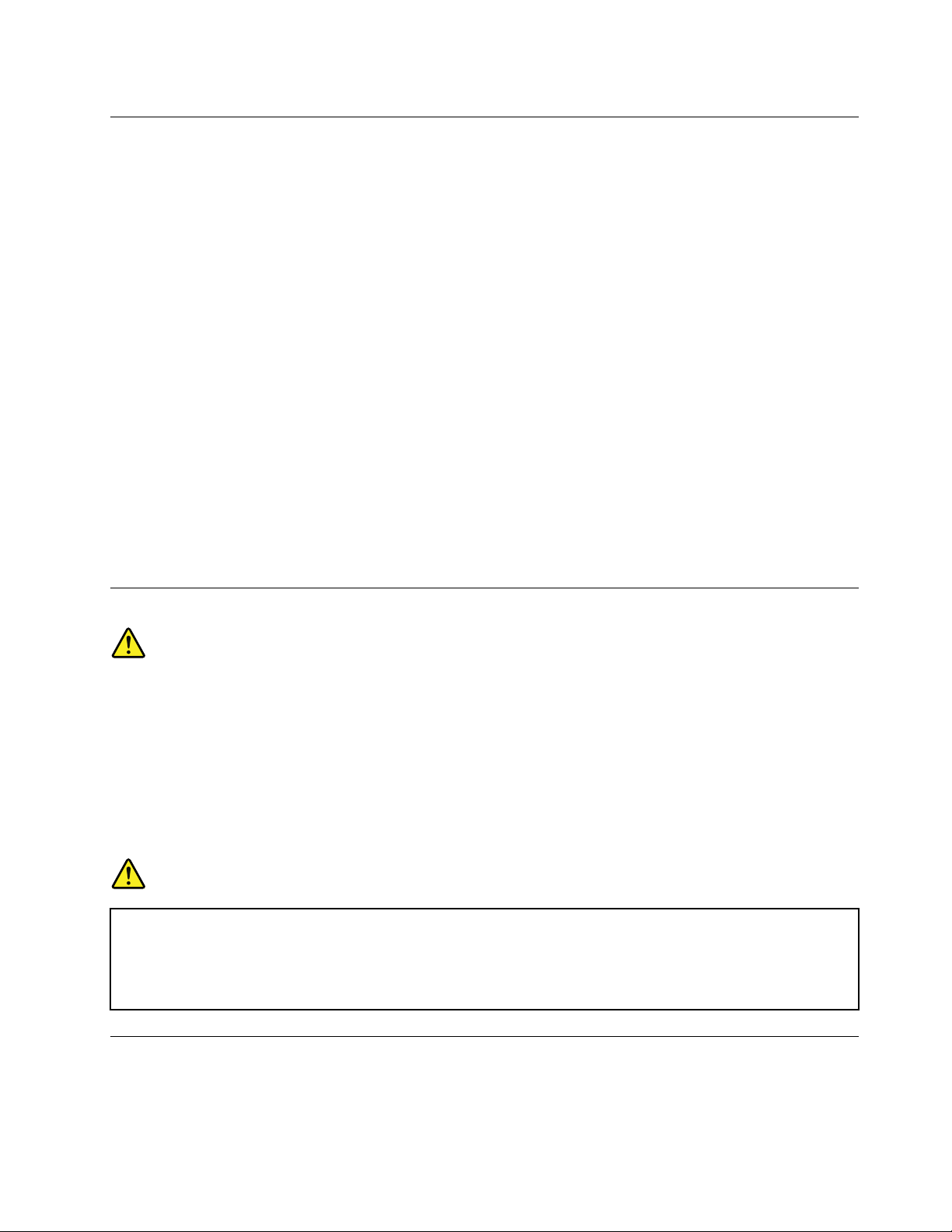
Περιβάλλονλειτουργίας
Τοιδανικόπεριβάλλονλειτουργίαςγιατονυπολογιστήσαςείναισεθερμοκρασία10°C-35°Cκαιυγρασία
μεταξύ35%και80%.Ότανουπολογιστήςσαςαποθηκευτείήμεταφερθείσεθερμοκρασίεςκάτωτων10°C,
συνιστάταινααφήνετετονκρύουπολογιστήναπροσαρμοστείομαλάσεέναπεριβάλλονλειτουργίαςμε
θερμοκρασία10°C-35°Cπριννατονθέσετεσελειτουργία.Σεακραίεςπεριπτώσειςμπορείνααπαιτούνται
έωςδύοώρεςγιατηδιαδικασίααυτή.Ενδέχεταιναπροκληθείανεπανόρθωτηζημιάστονυπολογιστήανδεν
τοναφήνετεναπροσαρμοστείστηθερμοκρασίατουπεριβάλλοντοςλειτουργίαςτουπριντονθέσετεσε
λειτουργία.
Εάνείναιδυνατόν,τοποθετήστετονυπολογιστήσαςσεένακαλάαεριζόμενοκαιστεγνόχώροπουδεν
εκτίθεταιάμεσαστοφωςτουήλιου.
Κρατήστετιςηλεκτρικέςσυσκευέςόπωςανεμιστήρες,ραδιόφωνα,ηχείαμεγάληςισχύος,συσκευές
κλιματισμούκαιφούρνουςμικροκυμάτωνμακριάαπότονυπολογιστήκαθώςταισχυράμαγνητικάπεδίαπου
δημιουργούναυτέςοισυσκευέςμπορούνναπροκαλέσουνβλάβηστηνοθόνηκαιναδιαγράψουνδεδομένα
απότημονάδασκληρούδίσκου.
Μηντοποθετείτεροφήματαεπάνωήδίπλαστονυπολογιστήήστιςσυνδεδεμένεςσυσκευές.Εάνχυθείυγρό
επάνωήμέσαστονυπολογιστήήσεκάποιασυνδεδεμένησυσκευή,μπορείναπροκληθείβραχυκύκλωμα
ήκάποιαάλληβλάβη.
Μηντρώτεκαιμηνκαπνίζετεεπάνωαπότοπληκτρολόγιο.Τασωματίδιαπουπέφτουνμέσαστο
πληκτρολόγιομπορούνναπροκαλέσουνβλάβη.
Δήλωσησχετικάμετιςπροδιαγραφέςτωνσυσκευώνlaser
Προφύλαξη:
Ότανέχουνεγκατασταθείπροϊόνταlaser(όπωςCD-ROM,μονάδεςDVD,συσκευέςοπτικώνινώνή
πομποί),λάβετευπόψησαςταεξής:
•Μηναφαιρείτετακαλύμματα.Ηαφαίρεσητωνκαλυμμάτωντουπροϊόντοςlaserμπορείναέχει
ωςαποτέλεσματηνέκθεσησεεπικίνδυνηακτινοβολίαlaser.Δενυπάρχουνστοεσωτερικότης
συσκευήςεξαρτήματατωνοποίωνμπορείναγίνειεπισκευήήσυντήρηση.
•Ηδιαφορετικήαπότηνπεριγραφόμενηχρήσηκουμπιώνκαιρυθμίσεωνήεκτέλεσηδιαδικασιών
μπορείναέχειωςαποτέλεσματηνέκθεσησεεπικίνδυνηακτινοβολία.
Κίνδυνος
ΟρισμέναπροϊόνταlaserπεριέχουνενσωματωμένηδίοδοlaserΚατηγορίας3ΑήΚατηγορίας3Β.
Λάβετευπόψησαςτοεξής:
Υπάρχειακτινοβολίαlaserότανείναιανοικτά.Μηνκοιτάτεπροςτηνκατεύθυνσητηςδέσμης,μην
κοιτάτεαπευθείαςμεοπτικάόργανακαιαποφεύγετετηνάμεσηέκθεσηστηδέσμη.
Δήλωσησχετικάμετοτροφοδοτικό
Ποτέμηναφαιρείτετοκάλυμμαενόςτροφοδοτικούήοποιουδήποτεεξαρτήματοςστοοποίουπάρχειη
ακόλουθηετικέτα.
©CopyrightLenovo2014,2015
ix
Page 12
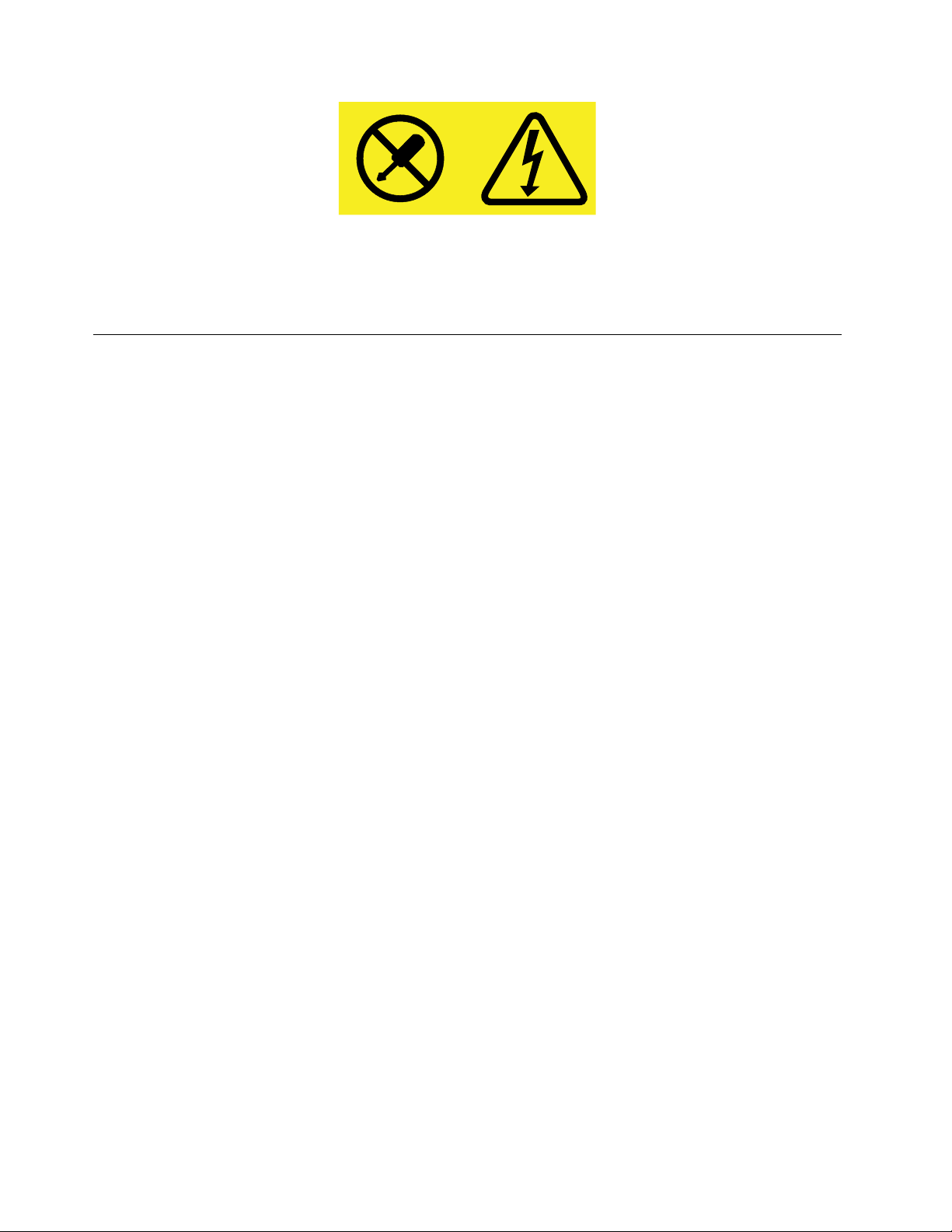
Στοεσωτερικόοποιασδήποτεσυσκευήςστηνοποίαείναιεπικολλημένηαυτήηετικέταυπάρχουνεπικίνδυνα
επίπεδαηλεκτρικήςτάσης,ρεύματοςκαιενέργειας.Δενυπάρχουνστοεσωτερικόαυτώντωνσυσκευών
εξαρτήματατωνοποίωνμπορείναγίνεισυντήρηση.Ανυποψιάζεστεότιυπάρχειπρόβλημαμεκάποιοαπό
αυτάταεξαρτήματα,επικοινωνήστεμεένανειδικευμένοτεχνικό.
Καθαριότητακαισυντήρηση
Φροντίστεουπολογιστήςσαςκαιοχώροςεργασίαςστονοποίοβρίσκεταιναείναιπάντακαθαροί.Πριν
καθαρίσετετονυπολογιστή,απενεργοποιήστετονκαιαποσυνδέστετοκαλώδιορεύματοςαπότηνπρίζα.
Κατάτονκαθαρισμότουυπολογιστήμηνψεκάζετευγρόκαθαρισμούαπευθείαςστονυπολογιστήκαιμη
χρησιμοποιείτεκαθαριστικόπουπεριέχειεύφλεκτεςουσίες.Ψεκάστετοκαθαριστικόσεέναμαλακόύφασμα
καισκουπίστεμεαυτότιςεπιφάνειεςτουυπολογιστή.
xThinkStationP900Οδηγόςχρήσης
Page 13
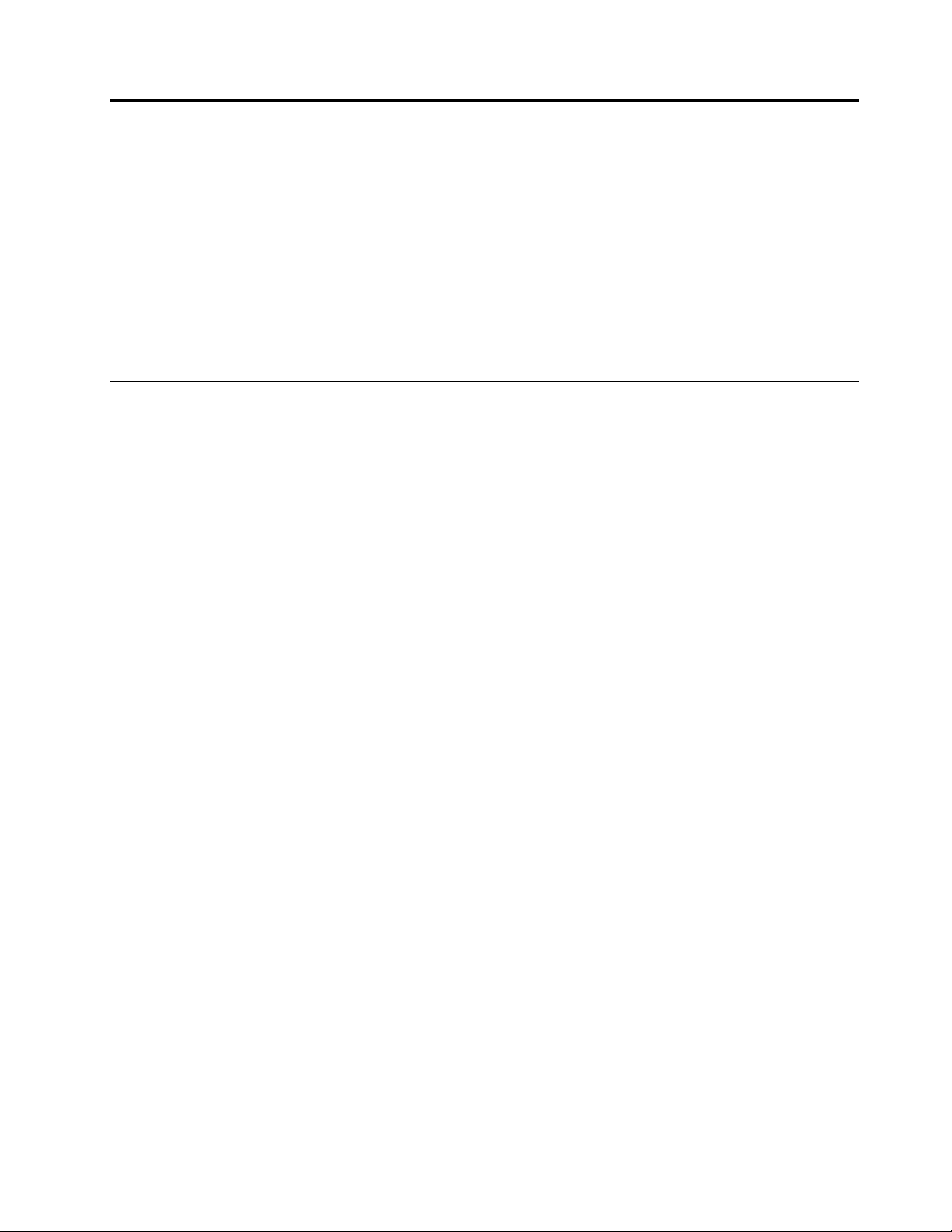
Κεφάλαιο1.Επισκόπησηπροϊόντος
Σεαυτότοκεφάλαιοπαρέχονταιοιακόλουθεςπληροφορίες:
•Θέσειςυποδοχών
•Θέσειςεξαρτημάτων
•Θέσειςεξαρτημάτωνστηνπλακέτασυστήματος
•Θέσειςεσωτερικώνμονάδων
•Χαρακτηριστικάυπολογιστή
•ΠρογράμματαλογισμικούπουπαρέχονταιαπότηνLenovo
Θέσεις
Αυτήηενότητααναφέρεταισταακόλουθαθέματα:
•“Εντοπισμόςυποδοχών,στοιχείωνελέγχουκαιενδείξεωνστηνπρόσοψητουυπολογιστήσας”στη
σελίδα2
•“Εντοπισμόςυποδοχώνστοπίσωμέροςτουυπολογιστή”στησελίδα3
•“Εντοπισμόςεξαρτημάτων”στησελίδα4
•“Εντοπισμόςεξαρτημάτωνστηνπλακέτασυστήματος”στησελίδα5
•“Εντοπισμόςεσωτερικώνμονάδων”στησελίδα7
•“Εντοπισμόςτηςετικέταςτουτύπουμηχανήςκαιτουμοντέλου”στησελίδα9
Σημείωση:Ταεξαρτήματατουυπολογιστήσαςενδέχεταιναδιαφέρουνσεμικρόβαθμόσεσχέσημετις
εικόνες.
©CopyrightLenovo2014,2015
1
Page 14
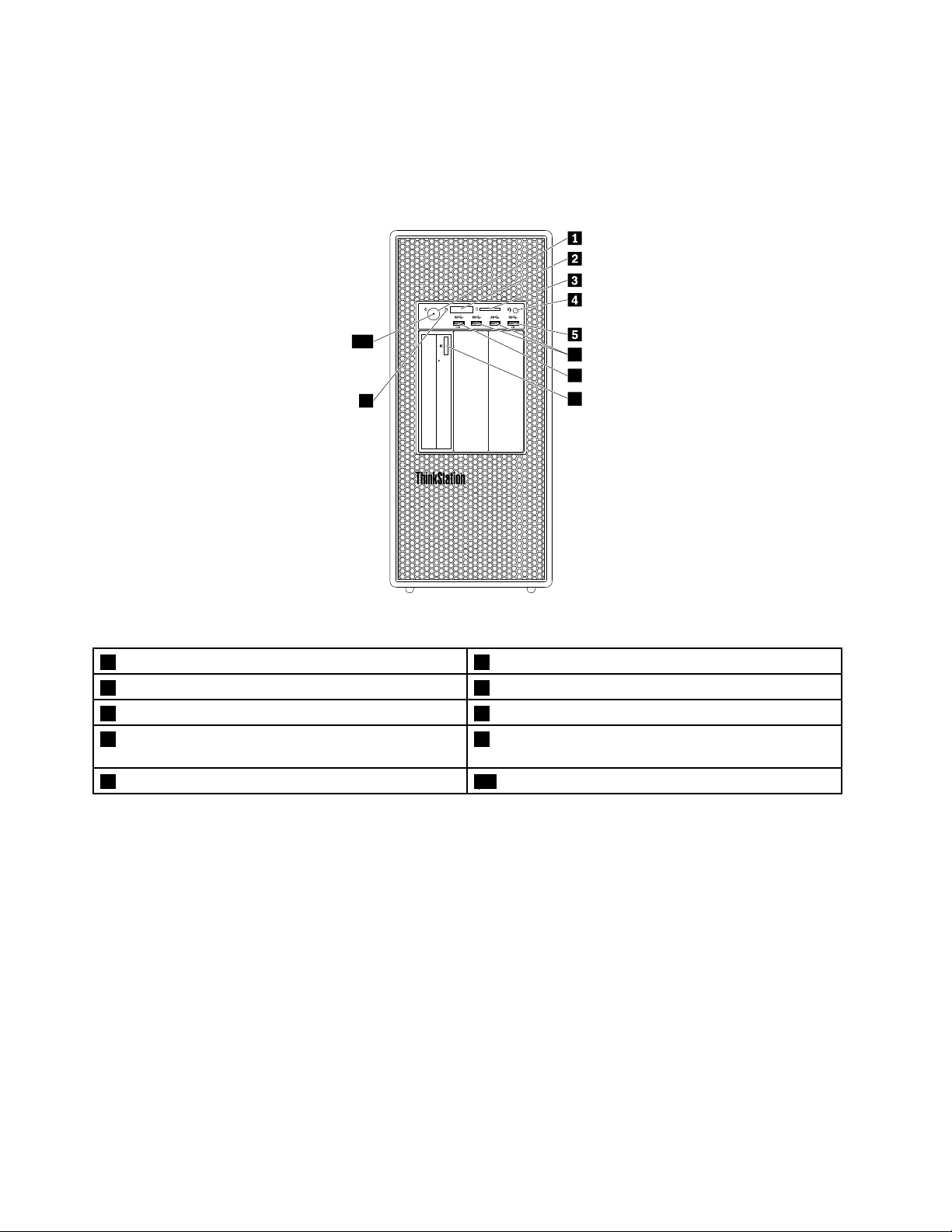
Εντοπισμόςυποδοχών,στοιχείωνελέγχουκαιενδείξεωνστηνπρόσοψη
7
6
8
9
10
τουυπολογιστήσας
Στηνπαρακάτωεικόναυποδεικνύονταιοιθέσειςτωνυποδοχών,τωνστοιχείωνελέγχουκαιτωνενδείξεων
στηνπρόσοψητουυπολογιστήσας.
Σχήμα1.Θέσειςυποδοχών,στοιχείωνελέγχουκαιενδείξεωνστηνπρόσοψη
1Κουμπίλειτουργίας2Οθόνηδιαγνωστικώντεσσάρωνψηφίων
3ΥποδοχήμονάδαςανάγνωσηςκάρταςSD4Υποδοχήακουστικών
5ΥποδοχήAlwaysOnUSB3.06ΥποδοχέςUSB3.0(2)
7ΥποδοχήδιαγνωστικώνUSB3.08Κουμπίεξαγωγής/κλεισίματοςμονάδαςοπτικούδίσκου
(ορισμέναμοντέλα)
9Ένδειξηδραστηριότηταςμονάδαςσκληρούδίσκου10Ένδειξηλειτουργίας
Σημείωση:ΟπροσανατολισμόςτηςπλακέταςμετολογότυποThinkStation
®
στηνπρόσοψητουυπολογιστή
σαςμπορείναπροσαρμοστεί.Ανγείρετετονυπολογιστήσαςστοπλάι,μπορείτενατραβήξετεελαφρώς
προςταέξωτηνπλακέταμετολογότυπο,νατηνπεριστρέψετε90°μοίρεςαριστερόστροφακαι,στη
συνέχεια,νατηνσπρώξετεξανάμέσα.
2ThinkStationP900Οδηγόςχρήσης
Page 15
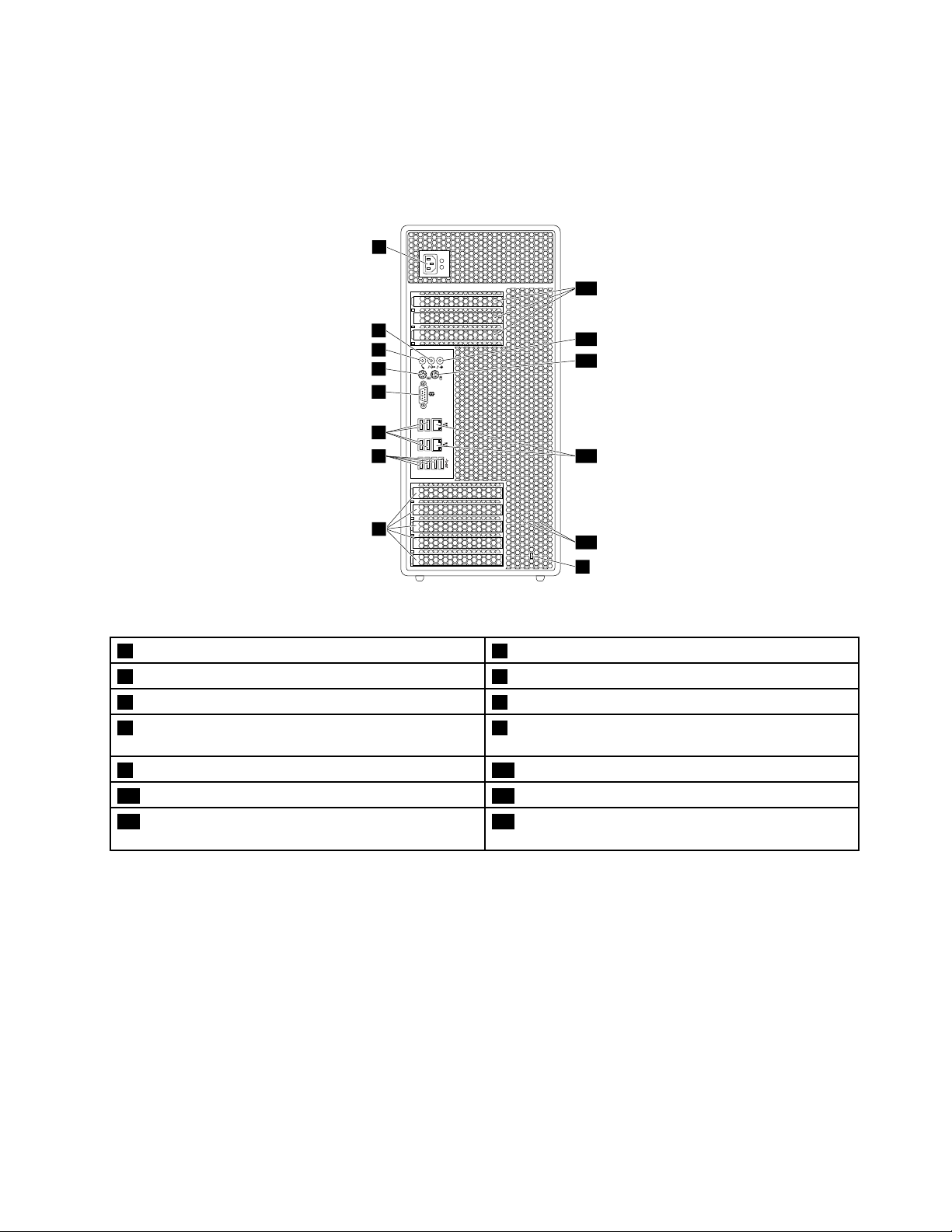
Εντοπισμόςυποδοχώνστοπίσωμέροςτουυπολογιστή
1
2
3
4
5
8
6
7
9
12
13
14
11
10
Στηνπαρακάτωεικόναυποδεικνύονταιοιθέσειςτωνυποδοχώνστοπίσωμέροςτουυπολογιστήσας.
Μερικέςαπότιςυποδοχέςστοπίσωμέροςτουυπολογιστήδιαθέτουνχρωματικόκώδικαπουβοηθάστη
σωστήσύνδεσητωνκαλωδίωνστονυπολογιστή.
Σχήμα2.Θέσειςυποδοχώνστοπίσωμέρος
1Υποδοχήκαλωδίουρεύματος2Υποδοχήεξόδουήχου
3Υποδοχήμικροφώνου4ΥποδοχήπληκτρολογίουPS/2
5Υποδοχήσειριακήςσύνδεσης6ΥποδοχέςUSB2.0(4)
7ΥποδοχέςUSB3.0(4)8ΠεριοχήκάρταςPCI(οιδιαθέσιμεςκάρτεςPCI
διαφέρουνανάλογαμετομοντέλοτουυπολογιστή)
9Υποδοχήκλειδαριάςασφαλείας10Θήκηκλειδιών
11ΥποδοχέςEthernet(2)12ΥποδοχήποντικιούPS/2
13Υποδοχήεισόδουήχου14ΠεριοχήκάρταςPCI(οιδιαθέσιμεςκάρτεςPCI
διαφέρουνανάλογαμετομοντέλοτουυπολογιστή)
Σημειώσεις:
•ΣτηνκατάλληληυποδοχήκάρταςPCI(PeripheralComponentInterconnect)ήPCIExpressμπορείνα
εγκατασταθείδιακριτήκάρταγραφικώνήκάρταδιασύνδεσηςδικτύου.Ανστονυπολογιστήσαςείναι
εγκατεστημένηηενλόγωκάρτα,φροντίστεναχρησιμοποιήσετετιςυποδοχέςτηςκάρταςαντίγιατις
αντίστοιχεςυποδοχέςτουυπολογιστή.
•Ανάλογαμετομοντέλοτουυπολογιστήσας,ενδέχεταιναείναιεγκατεστημένημίαήπερισσότερεςκάρτες
γραφικών,ώστεναπροσφέρουντιςεξήςυποδοχές:
–ΥποδοχήDisplayPort
®
–ΥποδοχήDVI(DigitalVisualInterface)
–ΥποδοχήMiniDisplayPort
®
Κεφάλαιο1.Επισκόπησηπροϊόντος3
Page 16
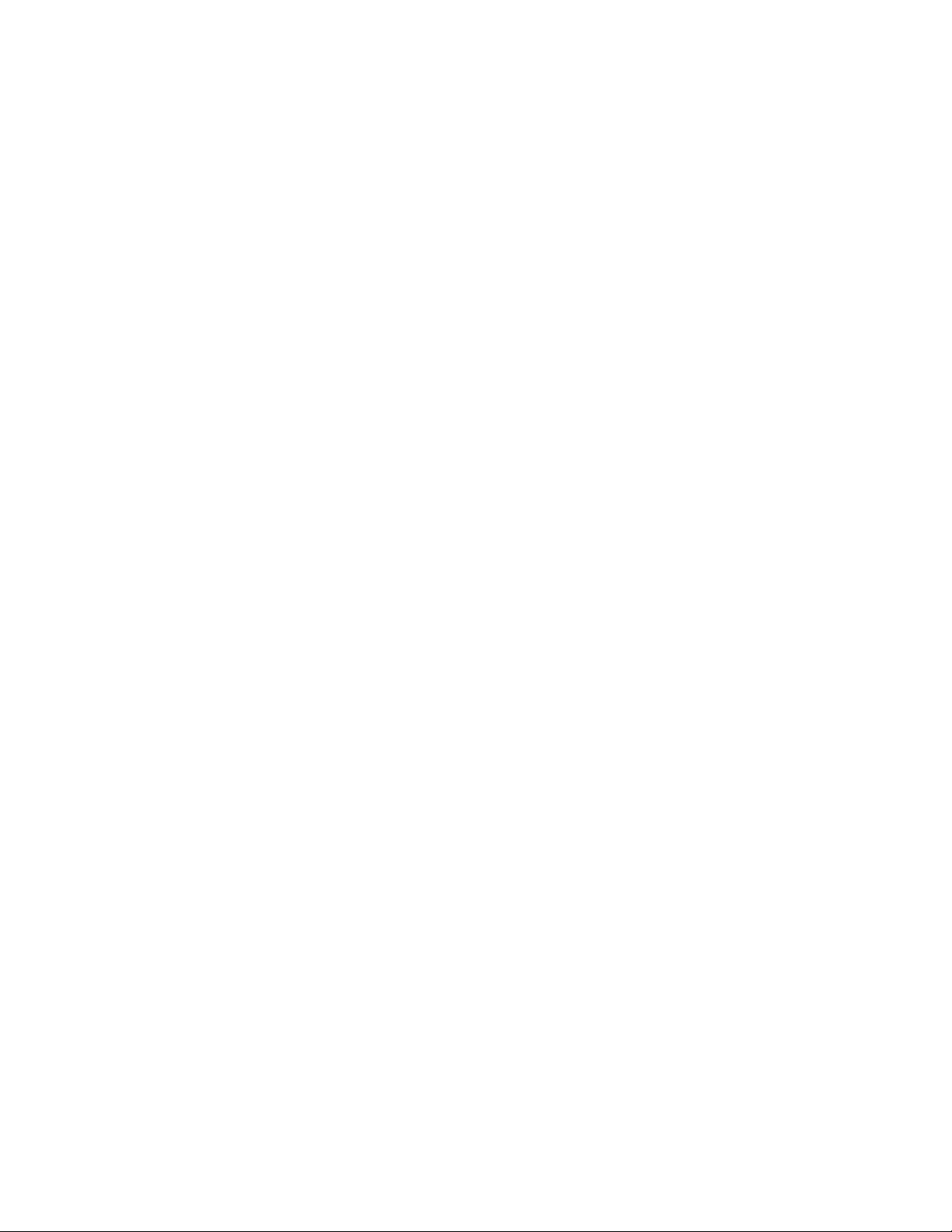
ΥποδοχήΠεριγραφή
ΥποδοχήεισόδουήχουΧρησιμοποιείταιγιατηλήψηηχητικώνσημάτωναπόεξωτερικήσυσκευήήχου,π.χ.
απόέναστερεοφωνικόσύστημα.Ησύνδεσημεμιαεξωτερικήσυσκευήήχουγίνεται
μεένακαλώδιομεταξύτηςυποδοχήςεξόδουήχουτηςσυσκευήςκαιτηςυποδοχής
εισόδουήχουτουυπολογιστή.
ΥποδοχήεξόδουήχουΧρησιμοποιείταιγιατηναποστολήηχητικώνσημάτωναπότονυπολογιστήσε
εξωτερικέςσυσκευές,π.χ.στερεοφωνικάηχείαμεενσωματωμένοενισχυτή,
ακουστικά,συνθεσάιζερ,ήστηνυποδοχήεισόδουενόςστερεοφωνικούσυστήματος
ήάλληςεξωτερικήςσυσκευήςηχογράφησης.
ΥποδοχήDisplayPortΧρησιμοποιείταιγιατησύνδεσημιαςοθόνηςυψηλήςαπόδοσης,μιαςοθόνηςDirect
DriveήάλλωνσυσκευώνπουχρησιμοποιούνσύνδεσηDisplayPort.
ΥποδοχήDVIΧρησιμοποιείταιγιατησύνδεσηοθόνηςDVIήάλλωνσυσκευώνπουχρησιμοποιούν
υποδοχήοθόνηςDVI.
ΥποδοχήEthernetΧρησιμοποιείταιγιατησύνδεσηκαλωδίουEthernetγιαδίκτυο(LAN).
Σημείωση:ΓιαναλειτουργείουπολογιστήςεντόςτωνορίωντηςΟμοσπονδιακής
ΕπιτροπήςΕπικοινωνιώντωνΗΠΑ(FCC)ClassB,χρησιμοποιήστεκαλώδιοEthernet
Κατηγορίας5.
ΥποδοχήμικροφώνουΧρησιμοποιείταιγιατησύνδεσημικροφώνουστονυπολογιστήσαςσεπερίπτωση
πουθέλετεναηχογραφήσετεήχουςήχρησιμοποιείτεκάποιοπρόγραμμα
αναγνώρισηςομιλίας.
ΥποδοχήMiniDisplayPortΧρησιμοποιείταιγιατησύνδεσημιαςοθόνηςυψηλήςαπόδοσης,μιαςοθόνηςDirect
DriveήάλλωνσυσκευώνπουχρησιμοποιούνυποδοχήMiniDisplayPort.Ηυποδοχή
MiniDisplayPortμιαέκδοσητηςυποδοχήςDisplayPortσεμικρότερομέγεθος.
ΥποδοχήπληκτρολογίουPS/2Χρησιμοποιείταιγιατησύνδεσηπληκτρολογίουπουχρησιμοποιείυποδοχή
πληκτρολογίουPersonalSystem/2(PS/2).
ΥποδοχήποντικιούPS/2Χρησιμοποιείταιγιατησύνδεσηποντικιού,trackballήάλληςσυσκευήςκατάδειξης
πουχρησιμοποιείυποδοχήσύνδεσηςPS/2.
ΣειριακήυποδοχήΧρησιμοποιείταιγιατησύνδεσηενόςεξωτερικούμόντεμ,ενόςσειριακούεκτυπωτή
ήάλλωνσυσκευώνπουχρησιμοποιούνσειριακήυποδοχή9ακροδεκτών.
ΥποδοχήUSB2.0Χρησιμοποιήστεαυτήντηνυποδοχήγιανασυνδέσετεσυσκευέςπουαπαιτούν
σύνδεσηUSB2.0,όπωςέναπληκτρολόγιο,έναποντίκι,ένανσαρωτή,έναν
εκτυπωτήήμιασυσκευήPDA.
ΥποδοχήUSB3.0Χρησιμοποιήστεαυτήντηνυποδοχήγιατησύνδεσημιαςσυσκευήςπουαπαιτεί
υποδοχήUSB2.0ήUSB3.0,όπωςενόςπληκτρολογίου,ενόςποντικιού,ενός
σαρωτή,ενόςεκτυπωτήήμιαςσυσκευήςPDA.
Εντοπισμόςεξαρτημάτων
Στηνπαρακάτωεικόναυποδεικνύονταιοιθέσειςτωνδιαφόρωνεξαρτημάτωντουυπολογιστήσας.Για
νααφαιρέσετετοκάλυμματουυπολογιστή,ανατρέξτεστηνενότητα“Αφαίρεσητουκαλύμματοςτου
υπολογιστή”στησελίδα84.
4ThinkStationP900Οδηγόςχρήσης
Page 17
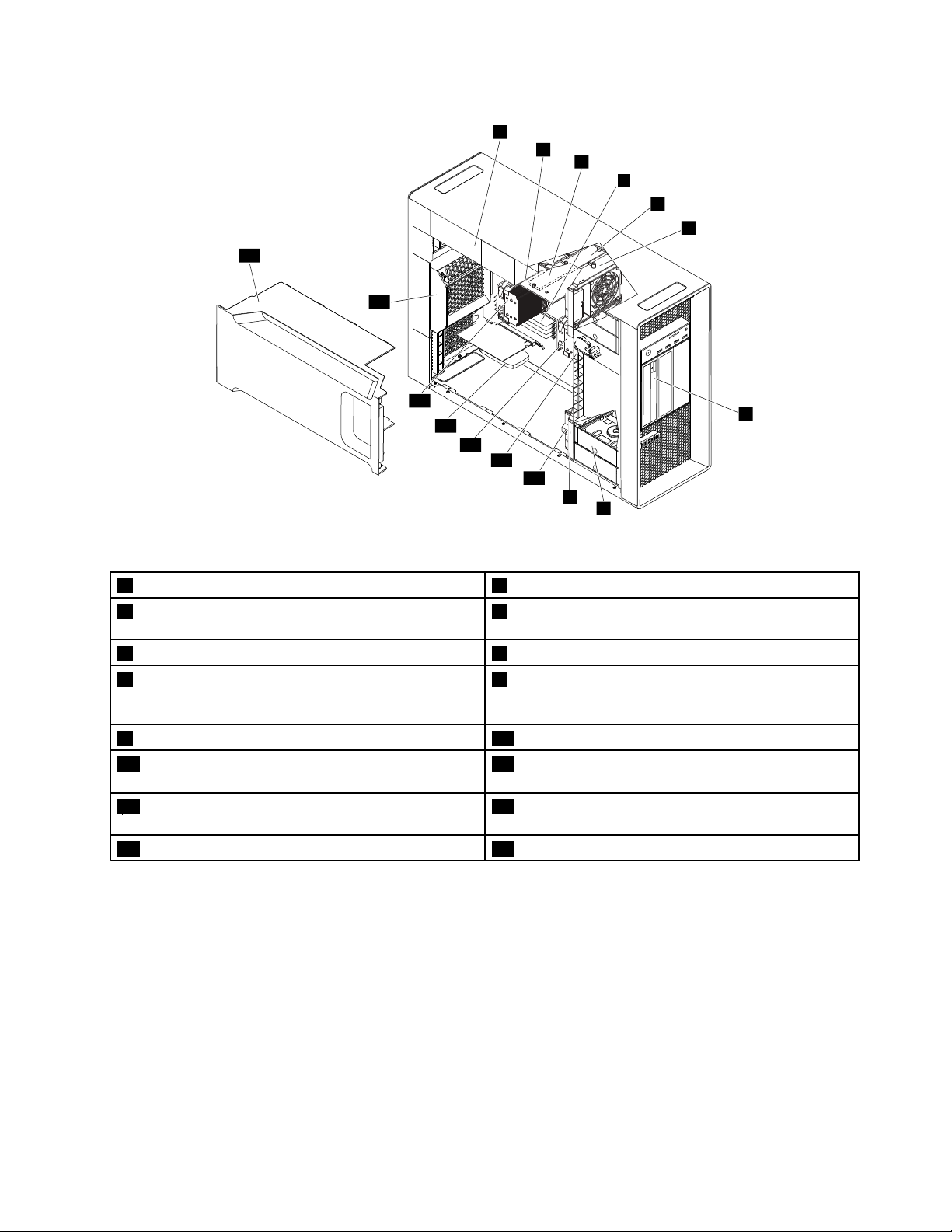
1
7
8
4
13
14
15
3
5
2
6
16
12
11
10
9
Σχήμα3.Θέσειςεξαρτημάτων
1Μονάδατροφοδοτικού2Ευέλικτοςπροσαρμογέας(ορισμέναμοντέλα)
3ΜονάδαSSDM.2(ορισμέναμοντέλα)4Μονάδεςμνήμης(οαριθμόςδιαφέρειανάλογαμετο
μοντέλο)
5Πλαίσιοπολλαπλώνλειτουργιών6Μπροστινήμονάδαανεμιστήρα
7Μονάδαοπτικούδίσκου,ευέλικτημονάδαήπερίβλημα
αποθήκευσηςμπροστινήςπρόσβασης(ηποσότητακαιο
συνδυασμόςδιαφέρουνανάλογαμετομοντέλο)
9Μπροστινήμονάδαανεμιστήρα10Πλαίσιοπολλαπλώνλειτουργιών
11Διακόπτηςπαρουσίαςκαλύμματος(προστασίααπό
8Μονάδασκληρούδίσκου,υβριδικήμονάδαδίσκουή
μονάδαSSD(οαριθμόςκαιοσυνδυασμόςδιαφέρουν
ανάλογαμετομοντέλο)
12Μονάδαψύκτραςκαιανεμιστήρα1
μηεξουσιοδοτημένηπρόσβαση)
13ΚάρταPCI(διαφέρειανάλογαμετομοντέλοτου
14Μονάδαψύκτραςκαιανεμιστήρα2(ορισμέναμοντέλα)
υπολογιστή)
15Πίσωμονάδαανεμιστήρα16Πτερύγιοάμεσηςψύξης
Εντοπισμόςεξαρτημάτωνστηνπλακέτασυστήματος
Στηνπαρακάτωεικόναυποδεικνύονταιοιθέσειςτωνεξαρτημάτωνστηνπλακέτασυστήματος.
Κεφάλαιο1.Επισκόπησηπροϊόντος5
Page 18
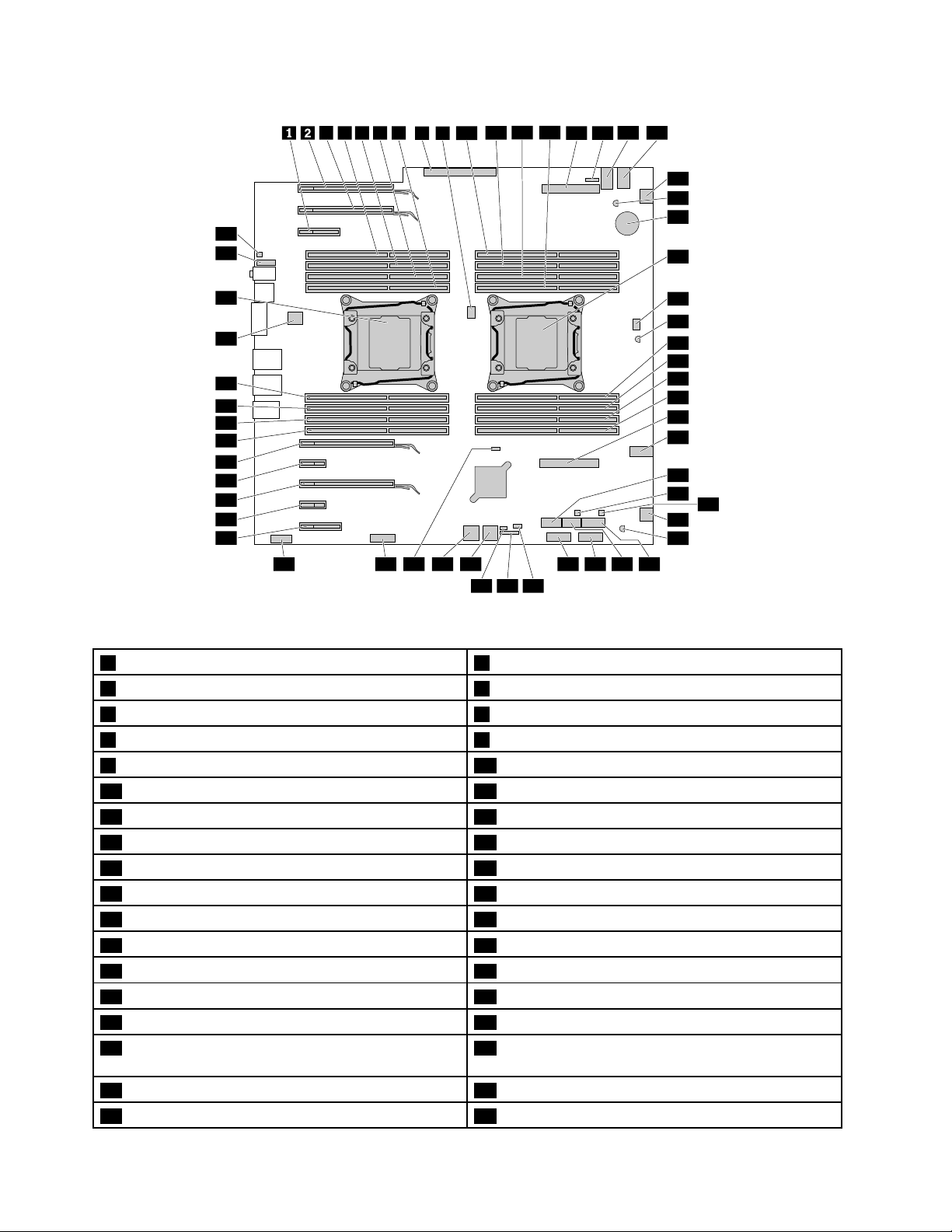
3
8 9
14 15
18
19
20
22
21
23
29
31
33
34
37 36 3538
3941 40
43 42
44
4546
47
49
50
51
52
53
54
55
58
59
56
57
30
28
27
26
25
24
16 17
7654
10
11
12 13
48
32
Σχήμα4.Θέσειςεξαρτημάτωνπλακέταςσυστήματος
1ΥποδοχήκάρταςPCIExpress2.0x42ΥποδοχήκάρταςγραφικώνPCIExpress3.0x16
3ΥποδοχήκάρταςγραφικώνPCIExpress3.0x164Υποδοχήμνήμης
5Υποδοχήμνήμης6Υποδοχήμνήμης
7Υποδοχήμνήμης8Υποδοχήσύνδεσηςτροφοδοτικού
9Υποδοχήανεμιστήραμικροεπεξεργαστή210Υποδοχήμνήμης
11Υποδοχήμνήμης12Υποδοχήμνήμης
13Υποδοχήμνήμης14Υποδοχήευέλικτουπροσαρμογέα2
15Υποδοχήανεμιστήραμονάδαςοπτικούδίσκου16Υποδοχήπαροχήςρεύματος4ακίδων
17Υποδοχήπαροχήςρεύματος4ακίδων18Μπροστινήυποδοχήμονάδαςανεμιστήρα
19Θερμικόςαισθητήρας20Μπαταρία
21Μικροεπεξεργαστής122Υποδοχήανεμιστήραμικροεπεξεργαστή1
23Θερμικόςαισθητήρας24Υποδοχήμνήμης
25Υποδοχήμνήμης26Υποδοχήμνήμης
27Υποδοχήμνήμης28Υποδοχήευέλικτουπροσαρμογέα1
29Υποδοχήπαροχήςρεύματος4ακίδων30ΥποδοχήeSATA
31Υποδοχήελέγχουπεριβλήματοςαποθήκευσης
μπροστινήςπρόσβασης
33Μπροστινήυποδοχήμονάδαςανεμιστήρα34Θερμικόςαισθητήρας
35ΥποδοχήSATA3.036ΥποδοχήSATA3.0
6ThinkStationP900Οδηγόςχρήσης
32Υποδοχήελέγχουπεριβλήματοςαποθήκευσης
μπροστινήςπρόσβασης
Page 19
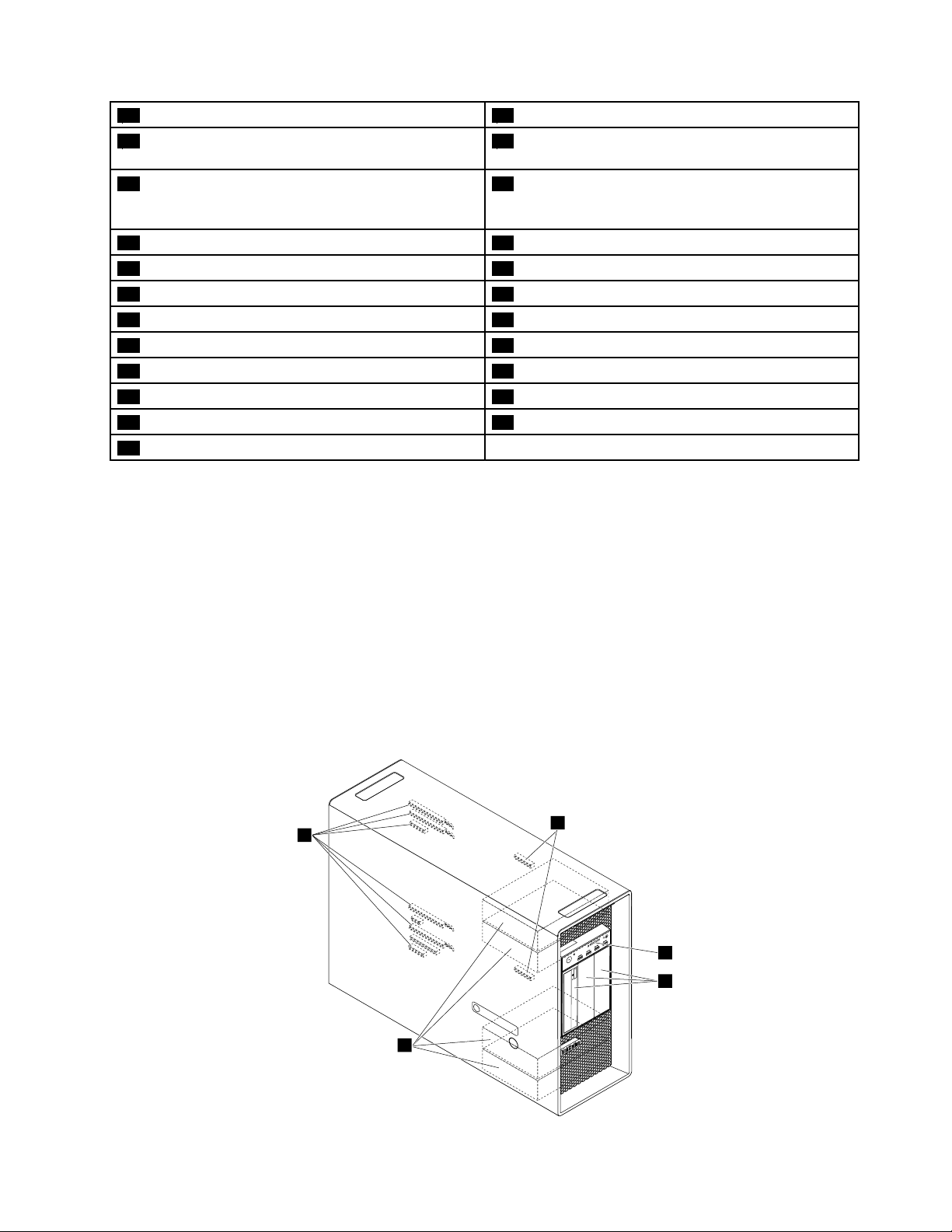
37Υποδοχήμονάδαςανάγνωσηςκάρτας29-σε-138ΜπροστινήυποδοχήUSB3.0
2
3
4
1
5
39Υποδοχήδιακόπτηπαρουσίαςκαλύμματος
40ΥποδοχήελέγχουπροσαρμογέαThunderbolt™
(προστασίααπόμηεξουσιοδοτημένηπρόσβαση)
41Υποδοχήένδειξηςδραστηριότηταςμονάδας
42ΥποδοχήSA TA1/SATA2
εσωτερικήςαποθήκευσης(χρησιμοποιείταιμόνομεκάρτα
RAID9364)
43ΥποδοχήSA TA3/SATA444ΔιακόπτηςεκκαθάρισηςCMOS/επαναφοράς
45Υποδοχήπρόσοψης46Ένδειξηεπτάτμημάτων
47ΥποδοχήκάρταςPCIExpress2.0x448ΥποδοχήκάρταςPCIExpress2.0x1
49ΥποδοχήκάρταςγραφικώνPCIExpress3.0x1650ΥποδοχήκάρταςPCIExpress2.0x1
51ΥποδοχήκάρταςγραφικώνPCIExpress3.0x1652Υποδοχήμνήμης
53Υποδοχήμνήμης54Υποδοχήμνήμης
55Υποδοχήμνήμης56Υποδοχήπίσωμονάδαςανεμιστήρα
57Μικροεπεξεργαστής2(ορισμέναμοντέλα)58Υποδοχήεισόδου/εξόδουήχου(πρόσοψη)
59Υποδοχήεσωτερικούηχείου
Εντοπισμόςεσωτερικώνμονάδων
Οιεσωτερικέςμονάδεςείναισυσκευέςπουουπολογιστήςσαςχρησιμοποιείγιατηνανάγνωσηκαιτην
αποθήκευσηδεδομένων.Μπορείτεναπροσθέσετεμονάδεςστονυπολογιστήσαςγιανααυξήσετετη
χωρητικότητάτουκαιγιαναέχετετηδυνατότηταναχρησιμοποιείτεκαιάλλαείδημέσωναποθήκευσης.Οι
εσωτερικέςμονάδεςεγκαθίστανταισεθήκες(bays).
Ότανεγκαθιστάτεήαντικαθιστάτεμιαεσωτερικήμονάδα,σημειώστετοντύποκαιτομέγεθοςτηςμονάδας
πουυποστηρίζεικάθεθήκηκαισυνδέστεσωστάτααπαιτούμενακαλώδια.Ανατρέξτεστηναντίστοιχη
ενότηταστοθέμα“Εγκατάστασηήαντικατάστασηυλικούεξοπλισμού”στησελίδα83
γιαοδηγίεςσχετικάμε
τηνεγκατάστασηήαντικατάστασηεσωτερικώνμονάδωνστονυπολογιστήσας.
Στηνακόλουθηεικόναυποδεικνύονταιοιθέσειςτωνθηκώνγιατιςμονάδες.
Κεφάλαιο1.Επισκόπησηπροϊόντος7
Page 20
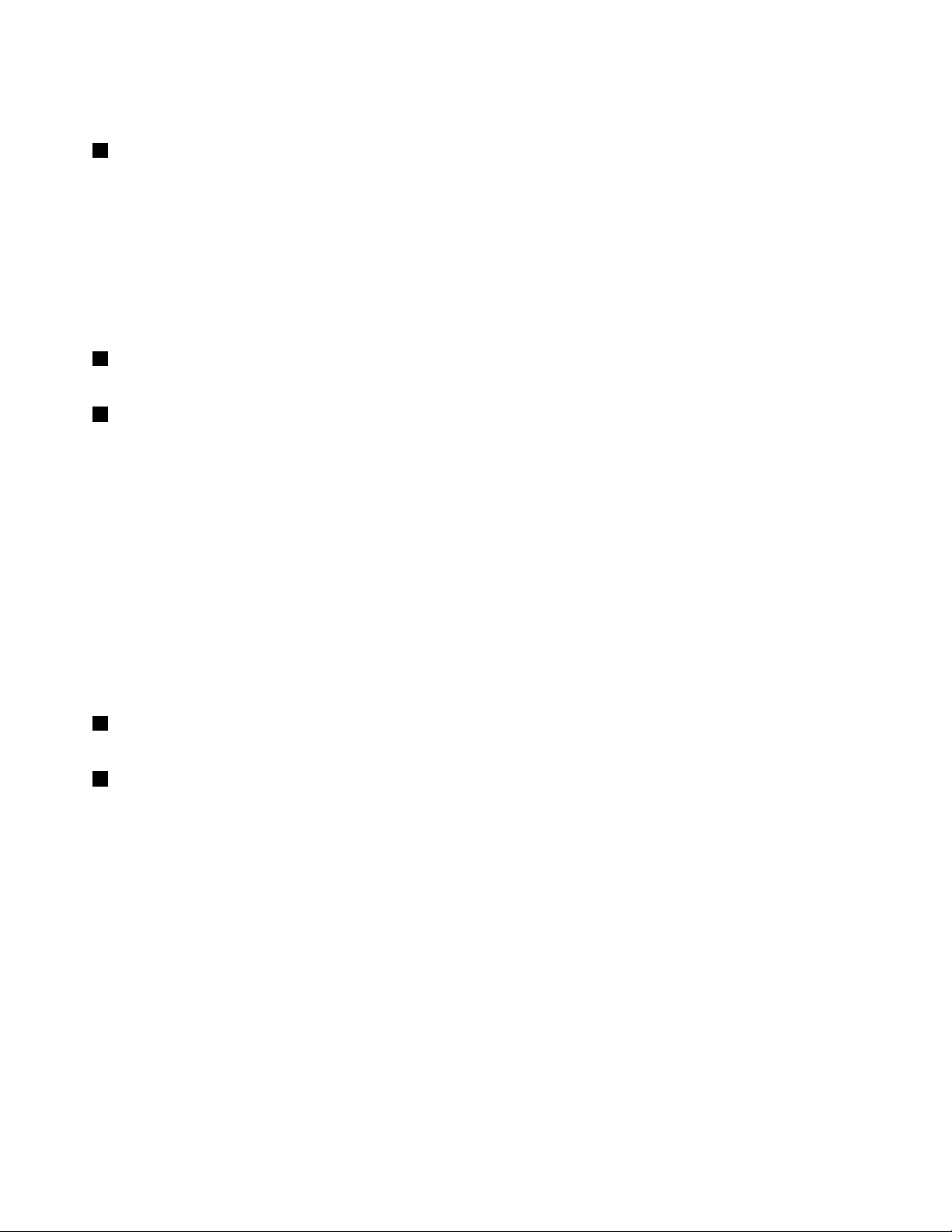
Σχήμα5.Θέσειςθηκώνγιαεσωτερικέςμονάδες
1Υποδοχέςευέλικτουπροσαρμογέα
Ανάλογαμετομοντέλοτουυπολογιστήσας,οιακόλουθοιευέλικτοιπροσαρμογείςενδέχεταιναείναι
εγκατεστημένοιστιςυποδοχέςευέλικτουπροσαρμογέα:
•ΕυέλικτοςπροσαρμογέαςμεδύουποδοχέςminiSAS(SerialAttachedSCSI)HD(υψηλήςπυκνότητας)
•ΕυέλικτοςπροσαρμογέαςμεμίαυποδοχήSATA(SerialAdvancedTechnologyAttachment)3.0,μία
υποδοχήUSB2.0καιδύουποδοχέςmini-SASHD
•ΕυέλικτοςπροσαρμογέαςμεδύουποδοχέςM.2(μετημονάδαSSDM.2εγκατεστημένησεορισμένα
μοντέλα)
2ΥποδοχήμονάδαςανάγνωσηςκάρταςSD(Securedigital)(μεκάρταSDεγκατεστημένησεορισμένα
μοντέλα)
3Θήκεςμονάδωνοπτικούδίσκου
Ανάλογαμετομοντέλοτουυπολογιστήσας,οιακόλουθεςσυσκευέςενδέχεταιναείναιεγκατεστημένεςστις
θήκεςμονάδωνοπτικούδίσκου:
•Μονάδαοπτικούδίσκου
•Περίβλημααποθήκευσηςμπροστινήςπρόσβασης
•Ευέλικτημονάδα
Σημείωση:Ηευέλικτημονάδαμπορείναείναιεγκατεστημένημεταεξής:
–ΥποδοχήIEEE1394
–ΥποδοχήeSATA
–Μονάδαανάγνωσηςκάρτας29-σε-1
–Λεπτήμονάδαοπτικούδίσκου
4Θήκεςμονάδωναποθήκευσης(μεμονάδεςσκληρούδίσκου,μονάδεςSSDήυβριδικέςμονάδεςδίσκου
εγκατεστημένεςσεορισμένεςθήκες)
5ΥποδοχέςκάρταςγραφικώνPCIExpressx16καιυποδοχέςκάρταςPCIExpressx4(μεμονάδεςSSDPCI
ExpressήάλλεςκάρτεςPCIεγκατεστημένεςσεορισμέναμοντέλα)
8ThinkStationP900Οδηγόςχρήσης
Page 21
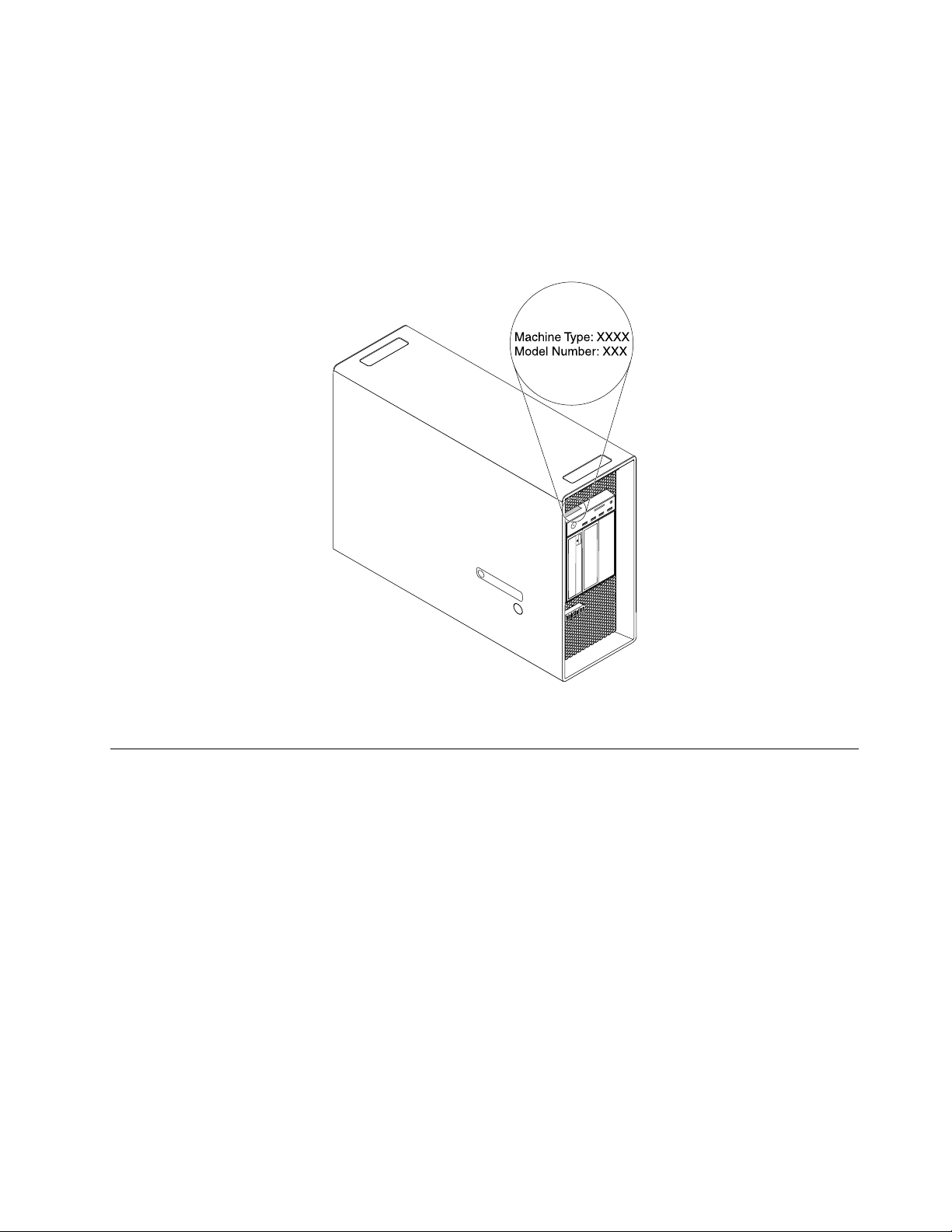
Εντοπισμόςτηςετικέταςτουτύπουμηχανήςκαιτουμοντέλου
Ηετικέτατύπουκαιμοντέλουυπολογιστήπροσδιορίζειτονυπολογιστήσας.Ότανεπικοινωνείτεμετη
Lenovoγιαβοήθεια,ηετικέτατύπουυπολογιστήκαιμοντέλουβοηθάτουςτεχνικούςυποστήριξηςνα
προσδιορίσουντομοντέλοτουυπολογιστήσαςκαιναπαρέχουνταχύτερεςυπηρεσίες.
Ηετικέτατουτύπουκαιτουμοντέλουτηςμηχανήςείναικολλημένηστομπροστινόμέροςτουυπολογιστή
σαςόπωςυποδεικνύεται.
Σχήμα6.Θέσητηςετικέταςτουτύπουμηχανήςκαιτουμοντέλου
Χαρακτηριστικά
Οιδυνατότητεςτουυπολογιστήπουπεριγράφονταισεαυτήντηνενότητακαλύπτουνδιάφοραμοντέλα
υπολογιστή.
Γιαναδείτετιςπληροφορίεςσχετικάμετοσυγκεκριμένομοντέλοπουδιαθέτετε,κάντεταεξής:
•ΣτολειτουργικόσύστημαMicrosoft
®
Windows
Υπολογιστής(Computer)καιεπιλέξτεΙδιότητες(Properties)γιαναδείτετιςπληροφορίες.
•ΣτολειτουργικόσύστημαMicrosoftWindows8.1,μεταβείτεστηνεπιφάνειαεργασίαςκαιμετακινήστετο
δείκτηστηνεπάνωδεξιάήτηνκάτωδεξιάγωνίατηςοθόνης,γιαναεμφανίσετετασύμβολα.Στησυνέχεια,
επιλέξτεΡυθμίσεις(Settings)➙Πληροφορίεςυπολογιστή(PCinfo)γιαναπροβάλετετιςπληροφορίες.
•ΣτολειτουργικόσύστημαMicrosoftWindows10,κάντεκλικστοκουμπίΈναρξηςγιαναανοίξετετο
μενούΈναρξης.Στησυνέχεια,κάντεκλικσταστοιχείαΡυθμίσεις(Settings)➙Σύστημα(System)➙
Πληροφορίες(About)γιαναπροβάλετετιςπληροφορίες.
Μικροεπεξεργαστής
Γιαναπροβάλετετιςπληροφορίεςμικροεπεξεργαστήτουυπολογιστήσας,ανατρέξτεστιςοδηγίες
προβολήςτωνπληροφοριώνπουσχετίζονταιμετομοντέλοσαςστηναρχήαυτήςτηςενότητας.
®
7,επιλέξτεΈναρξη(Start),κάντεδεξιόκλικστηνεπιλογή
Κεφάλαιο1.Επισκόπησηπροϊόντος9
Page 22
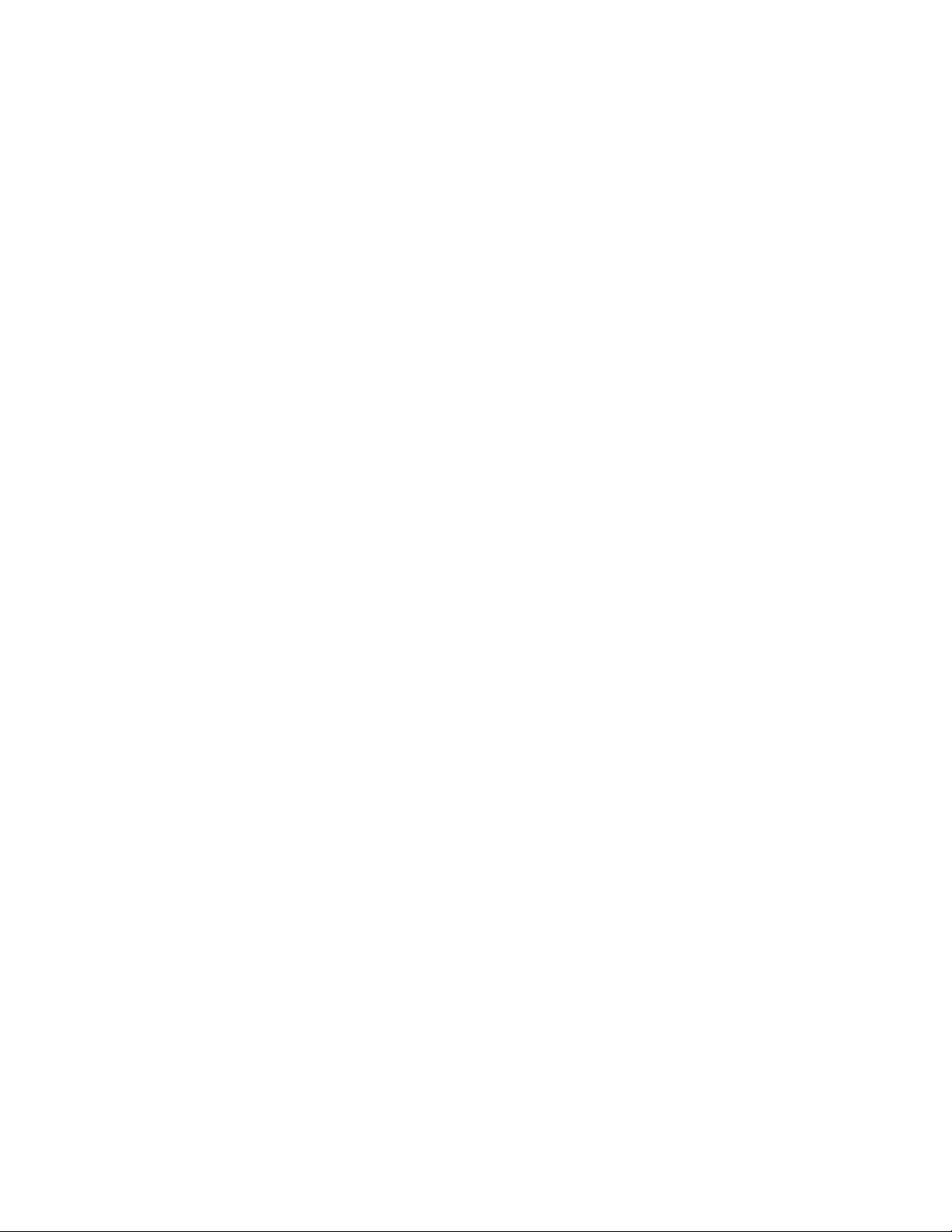
Μνήμη
Ουπολογιστήςσαςυποστηρίζειέωςκαι16μονάδεςμνήμηςDDR4(doubledatarate4)EEC(errorcorrection
code)UDIMM(unbuffereddualinlinememorymodules),DDR4ECCRDIMM(registeredDIMM)ήDDR4ECC
LRDIMM(loadreducedDIMM).
Γιαπερισσότερεςπληροφορίες,βλ.“Εγκατάστασηήαντικατάστασημονάδαςμνήμης”στησελίδα140
Εσωτερικέςμονάδες
•Μονάδαανάγνωσηςκάρτας
•Μονάδασκληρούδίσκου
•Υβριδικήμονάδαδίσκου(διατίθεταισεορισμέναμοντέλα)
•Μονάδαοπτικούδίσκου
•ΜονάδαSSD(διατίθεταισεορισμέναμοντέλα)
Χαρακτηριστικάβίντεο
ΔιακριτήκάρταγραφικώνεγκαταστημένησεμίααπότιςυποδοχέςκάρταςγραφικώνPCIExpressx16
(διαθέσιμησεορισμέναμοντέλα)(οιυποδοχέςδιαφέρουνανάλογαμετηνκάρταγραφικών)
Σημείωση:Στονυπολογιστήσαςείναιεγκατεστημένημίαήπερισσότερεςκάρτεςγραφικώνπουδιαφέρουν
ανάλογαμετομοντέλοτουυπολογιστή.Ανάλογαμετομοντέλοτουυπολογιστήσας,οικάρτεςγραφικών
ενδέχεταιναπροσφέρουντιςεξήςυποδοχές:
•ΥποδοχήDisplayPort
•ΥποδοχήDVI
•ΥποδοχήMiniDisplayPort
Χαρακτηριστικάήχου
Οενσωματωμένοςελεγκτήςήχουυποστηρίζειτιςακόλουθεςυποδοχέςκαισυσκευέςστονυπολογιστήσας:
.
•Υποδοχήεισόδουήχου
•Υποδοχήεξόδουήχου
•Υποδοχήακουστικών
•Εσωτερικόηχείο
•Υποδοχέςμικροφώνου
Υποδοχέςεισόδου/εξόδου(I/O)
•ΥποδοχήEthernet100/1000Mbps
•Σειριακέςυποδοχές9ακίδων
•Υποδοχέςήχου(υποδοχήγραμμήςεισόδουήχου,υποδοχήγραμμήςεξόδουήχου,υποδοχήακουστικών
καιυποδοχήμικροφώνου)
•Υποδοχέςοθόνης(υποδοχήDisplayPort,υποδοχήDVIκαιυποδοχήMiniDisplayPort)(διαφέρουνανάλογα
μετηνκάρταγραφικών)
•ΥποδοχήπληκτρολογίουPS/2
•ΥποδοχήποντικιούPS/2
•ΥποδοχέςUSB
Γιαπερισσότερεςπληροφορίες,βλ.“Εντοπισμόςυποδοχών,στοιχείωνελέγχουκαιενδείξεωνστηνπρόσοψη
τουυπολογιστήσας”στησελίδα2
και“Εντοπισμόςυποδοχώνστοπίσωμέροςτουυπολογιστή”στησελίδα3.
10ThinkStationP900Οδηγόςχρήσης
Page 23
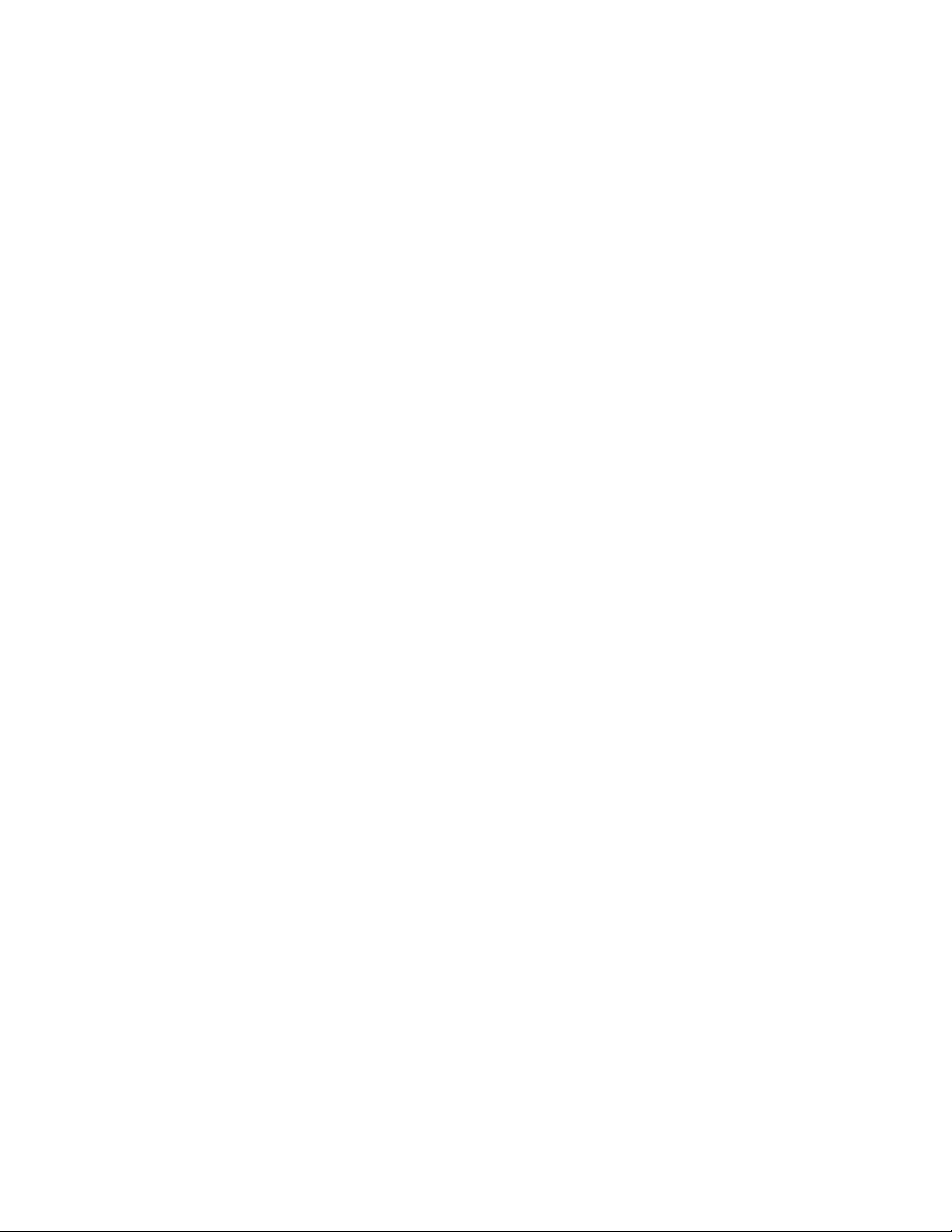
Θέσειςεπέκτασης
•Θήκεςμονάδωνσκληρούδίσκου
•Υποδοχέςευέλικτουπροσαρμογέα
•Θήκεςμονάδωνοπτικούδίσκου
•ΥποδοχέςκάρταςPCIExpressx1
•ΥποδοχέςκάρταςPCIExpressx4
•ΥποδοχέςκάρταςγραφικώνPCIExpressx16
•ΥποδοχήμονάδαςανάγνωσηςκάρταςSD
Γιαπερισσότερεςπληροφορίες,βλ.“Εντοπισμόςεσωτερικώνμονάδων”στησελίδα7και“Εντοπισμός
εξαρτημάτωνστηνπλακέτασυστήματος”στησελίδα5.
Τροφοδοτικό
Τροφοδοτικό1300Wattμεαυτόματοεντοπισμότάσης
Δυνατότητεςδιαχείρισηςσυστήματος
•Δυνατότητααποθήκευσηςτωναποτελεσμάτωντηςδιαδικασίαςελέγχουυλικούεξοπλισμούpower-on
selftest(POST)
•DesktopManagementInterface(DMI)
ΤοDesktopManagementInterfaceπαρέχειμιακοινήδιαδρομήγιατουςχρήστεςμεσκοπότηνπρόσβαση
σεπληροφορίεςγιαόλαταστοιχείατουυπολογιστή,συμπεριλαμβανομένουτουτύπουεπεξεργαστή,της
ημερομηνίαςεγκατάστασης,τωνσυνδεδεμένωνεκτυπωτώνκαιάλλωνπεριφερειακώνσυσκευών,των
πηγώντροφοδοσίαςκαιτουιστορικούσυντήρησης.
•ΛειτουργίασυμμόρφωσηςErPLPS
Ηλειτουργίασυμμόρφωσηςπροςτηνοδηγίαγιαταπροϊόνταπουκαταναλώνουνενέργεια
(energy-relatedproducts,ErP)χαμηλότερηςκατάστασηςενέργειας(lowestpowerstate,LPS)μειώνειτην
κατανάλωσηρεύματοςότανουπολογιστήςσαςβρίσκεταισεκατάστασηαναστολήςλειτουργίαςήείναι
απενεργοποιημένος.Γιαπερισσότερεςπληροφορίες,βλ.“Ενεργοποίησητηςλειτουργίαςσυμμόρφωσης
LPSErP”στησελίδα41
.
•IntelStandardManageability(ISM)
ΤοIntelStandardManageabilityείναιμιατεχνολογίαυλικούκαιλογισμικούπουπροορίζεταιγιατηδόμηση
συγκεκριμένωνλειτουργιώνστουςυπολογιστές,ώστεναείναιευκολότερεςκαιλιγότεροδαπανηρές
γιατιςεπιχειρήσεις,γιατιςεργασίεςπαρακολούθησης,συντήρησης,ενημέρωσης,αναβάθμισηςκαι
επιδιόρθωσης.
•IntelActiveManagementT echnology(AMT)
ΤοIntelActiveManagementTechnologyείναιμιατεχνολογίαυλικούκαιλογισμικούπουκάνειπιοεύκολη
καιλιγότεροδαπανηρήτηχρήσητωνυπολογιστώναπόεπιχειρήσεις,γιαεργασίεςπαρακολούθησης,
συντήρησης,ενημέρωσης,αναβάθμισηςκαιεπιδιόρθωσης.
•IntelRapidStorageTechnologyenterprise(RSTe)
ΤοIntelRST eείναιέναπρόγραμμαοδήγησηςσυσκευώνπουπαρέχειυποστήριξηγιασυστοιχίεςSATAή
SASRAID(RedundantArrayofIndependentDisks)0,1,5και10σεσυγκεκριμένεςπλακέτεςσυστήματος
chipsetτηςIntel,προκειμένουναβελτιώσειτιςεπιδόσειςτηςμονάδαςσκληρούδίσκου.
•PrebootExecutionEnvironment(PXE)
ΤοPrebootExecutionEnvironmentείναιέναπεριβάλλονεκκίνησηςυπολογιστώνμετηχρήσημιας
διασύνδεσηςδικτύουπουείναιανεξάρτητηαπότιςμονάδεςαποθήκευσηςδεδομένων(όπωςημονάδα
σκληρούδίσκου)ήαπόταεγκατεστημέναλειτουργικάσυστήματα.
Κεφάλαιο1.Επισκόπησηπροϊόντος11
Page 24
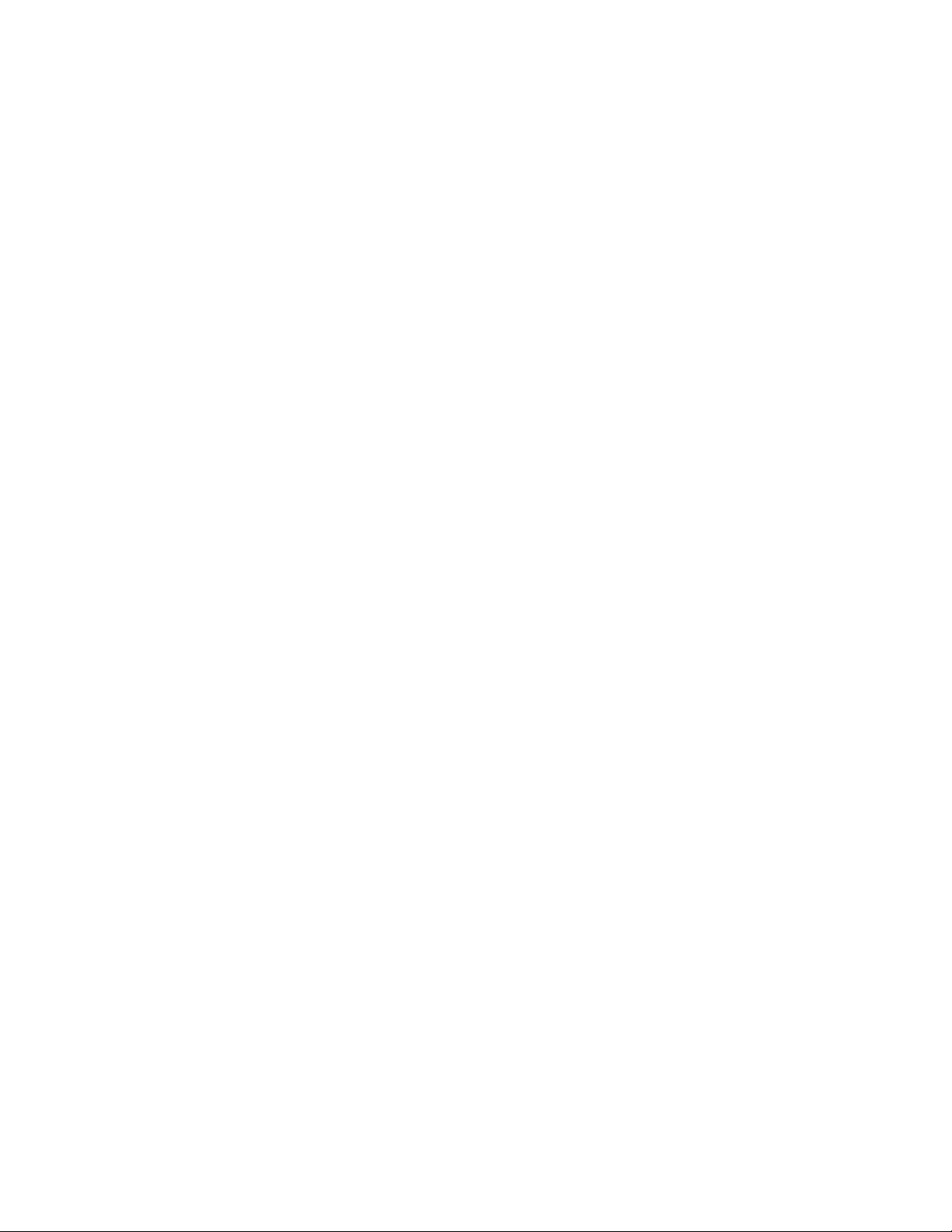
•SystemManagement(SM)BasicInput/OutputSystem(BIOS)καιλογισμικόSM
ΗπροδιαγραφήSMBIOSορίζειδομέςδεδομένωνκαιμεθόδουςπρόσβασηςσεέναBIOS,οιοποίες
επιτρέπουνσεέναχρήστηήμιαεφαρμογήνααποθηκεύουνκαιναανακτούνπληροφορίεςσχετικάμε
τοσυγκεκριμένουπολογιστή.
•WakeonLAN
ΤοWakeonLANείναιέναπρότυποδικτύωσηςEthernetπουεπιτρέπειτηνενεργοποίησηήτηναφύπνιση
ενόςυπολογιστήμέσωενόςμηνύματοςδικτύου.Τομήνυμααποστέλλεταισυνήθωςαπόέναπρόγραμμα
πουεκτελείταισεένανάλλουπολογιστήστοίδιοτοπικόδίκτυο.
•WindowsManagementInstrumentation(WMI)
ΤοWindowsManagementInstrumentationείναιένασύνολοεπεκτάσεωνγιατοWindowsDriverModel.
Παρέχειέναπεριβάλλονλειτουργικούσυστήματοςμέσωτουοποίουταστοιχείαμεενδείξειςπαρέχουν
πληροφορίεςκαιενημέρωση.
Μηχανισμοίασφάλειας
•Δυνατότηταενεργοποίησηςκαιαπενεργοποίησηςμιαςσυσκευής
•ΔυνατότηταενεργοποίησηςκαιαπενεργοποίησηςμεμονωμένηςυποδοχήςUSB
•ΛογισμικόComputraceAgentενσωματωμένοστουλικολογισμικό
•Διακόπτηςπαρουσίαςκαλύμματος(διακόπτηςπροστασίαςαπόμηεξουσιοδοτημένηπρόσβαση)
•Πληκτρολόγιομεμηχανισμόανάγνωσηςδακτυλικούαποτυπώματος(διατίθεταισεορισμέναμοντέλα)
•Power-onpassword(POP),AdministratorPasswordκαιHardDiskPassword,γιαναεμποδίσετετηχρήση
τουυπολογιστήσαςαπόμηεξουσιοδοτημέναάτομα
•Έλεγχοςτηςσειράςεκκίνησης
•Εκκίνησηχωρίςπληκτρολόγιοκαιποντίκι
•ΥποστήριξηγιακλειδαριάσυρματόσχοινουτύπουKensington
•Υποστήριξηγιακλειδαριά
•TrustedPlatformModule(TPM)
Γιαπερισσότερεςπληροφορίες,βλ.Κεφάλαιο4“Ασφάλεια”στησελίδα31
.
Προεγκατεστημένολειτουργικόσύστημα
Ουπολογιστήςσαςπαρέχεταιμεένααπόταακόλουθαπροεγκατεστημέναλειτουργικάσυστήματα:
•Windows7
•Windows8.1
•Windows10
Λειτουργικάσυστήματα,ταοποίαέχουνπιστοποιηθείήυποβληθείσεδοκιμήσυμβατότητας(διαφέρει
ανάλογαμετοντύποτουμοντέλου)
Κατάτηνημερομηνίαέκδοσηςτουπαρόντοςεγχειριδίου,τααναφερόμεναλειτουργικάσυστήματα
υποβάλλοντανσεδοκιμέςήσεδιαδικασίεςπιστοποίησηςγιατηνεξασφάλισητηςσυμβατότητάςτουςμε
τονυπολογιστήσας.ΕίναιπιθανόηLenovoναπροσδιορίσει,μετάτηνέκδοσητουπαρόντοςεγχειριδίου,
επιπλέονλειτουργικάσυστήματαωςσυμβατάμετονυπολογιστήσας.Ηλίστααυτήυπόκειταισεαλλαγές.
Γιαναδιαπιστώσετεανέναλειτουργικόσύστημαέχειπιστοποιηθείήυποβληθείσεδοκιμήσυμβατότητας,
επισκεφθείτετοδικτυακότόποτουπρομηθευτήτουλειτουργικούσυστήματος.
•Linux
®
12ThinkStationP900Οδηγόςχρήσης
Page 25
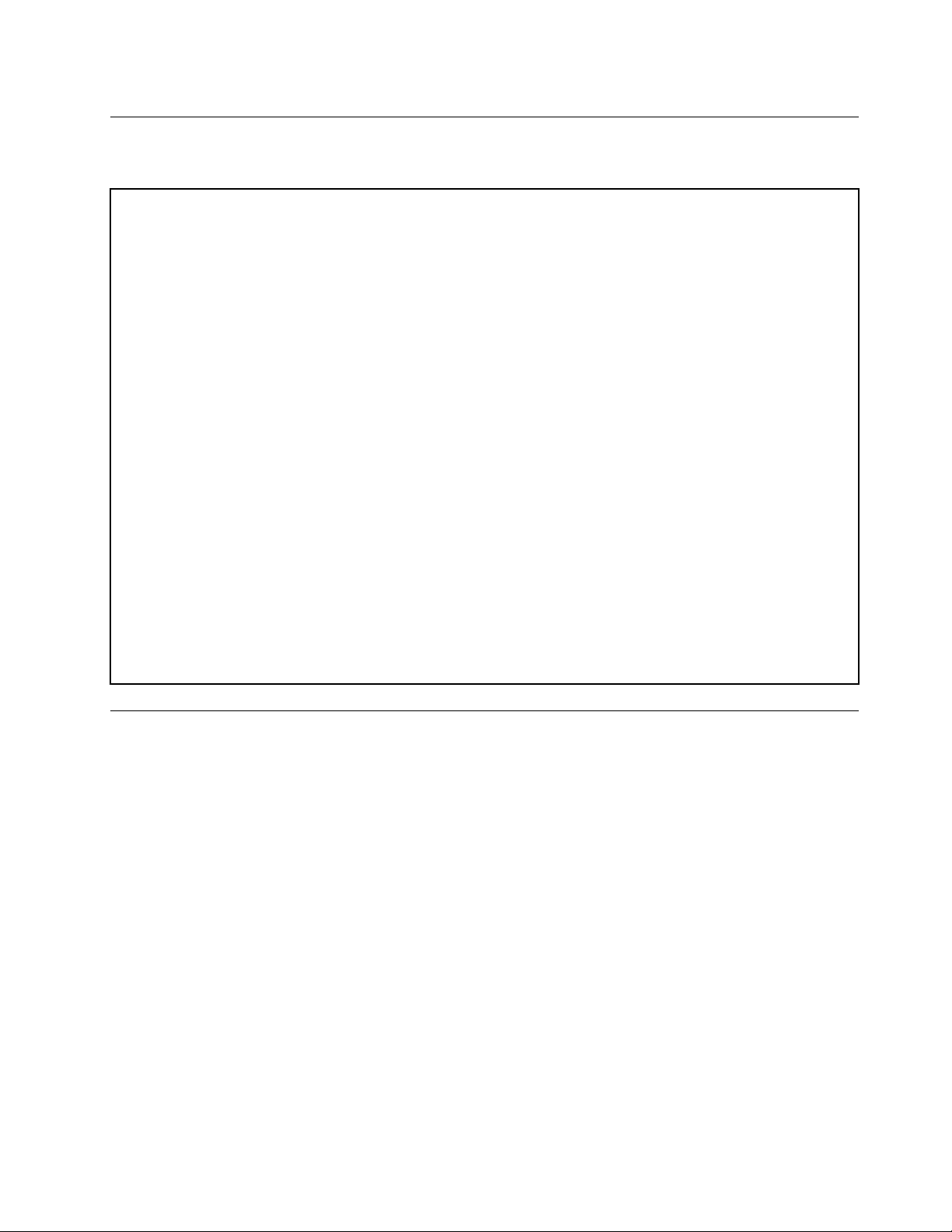
Προδιαγραφές
Σεαυτήτηνενότητααναφέρονταιοιφυσικέςπροδιαγραφέςτουυπολογιστήσας.
Διαστάσεις
Πλάτος:200mm
Ύψος:446mm
Βάθος:620mm
Βάρος
Μετονμέγιστοαρχικόεξοπλισμό:30kg
Περιβάλλον
•Θερμοκρασίααέρα:
Σύστημασελειτουργία:από10°Cέως35°C
Αποθήκευσηστηναρχικήσυσκευασία:από-40°Cέως60°C
Αποθήκευσηχωρίςσυσκευασία:από-10°Cέως60°C
•Υγρασία:
Σύστημασελειτουργία:20%-80%(μηυγροποιητική)
Αποθήκευση:20%-90%(μηυγροποιητική)
•Υψόμετρο:
Σύστημασελειτουργία:από-15,2έως3.048m
Αποθήκευση:από-15,2έως10.668m
Παροχήρεύματος
Τάσηεισόδου:από100VACέως240VAC
Συχνότηταεισόδου:50/60Hz
ΠρογράμματατηςLenovo
ΟυπολογιστήςσαςδιαθέτειπρογράμματατηςLenovoπουθασαςβοηθήσουνναεργαστείτεμεμεγαλύτερη
ευκολίακαιασφάλεια.ΑνάλογαμετοπροεγκατεστημένολειτουργικόσύστημαWindows,ταπρογράμματα
ενδέχεταιναδιαφέρουν.
Πρόσβασηενόςπρογράμματοςστονυπολογιστήσας
Σημείωση:ΣταWindows7,ορισμέναπρογράμματατηςLenovoενδέχεταιναείναιέτοιμαγιαεγκατάσταση,
επομένωςπρέπειναταεγκαταστήσετεμηαυτόματα.Στησυνέχεια,μπορείτεναέχετεπρόσβασηκαι
ναχρησιμοποιήσετεαυτάταπρογράμματα.Γιαναεγκαταστήσετεένατέτοιοπρόγραμμα,ανοίξτετο
πρόγραμμαLenovoThinkVantage
γιαναπροβάλετεταεικονίδιατωνπρογραμμάτων.Ακολουθήστετιςοδηγίεςκάτωαπότααπενεργοποιημένα
εικονίδια,γιαναβρείτετοεικονίδιογιατοεπιθυμητόπρόγραμμα.Κάντεδιπλόκλικστοεικονίδιογιανα
εγκαταστήσετετοπρόγραμμα.
Γιανααποκτήσετεπρόσβασησεέναπρόγραμμαπουείναιεγκατεστημένοστονυπολογιστήσας,κάντετα
εξής:
•ΣταWindows7ήταWindows10:
–ΑπότηνΑναζήτησητωνWindows:
1.ΑνάλογαμετηνέκδοσητωνWindows,κάντεταεξής:
®
ToolsκαικάντεκλικστιςεπιλογέςΠροβολή(View)➙Πλακίδια(Tiles)
Κεφάλαιο1.Επισκόπησηπροϊόντος13
Page 26
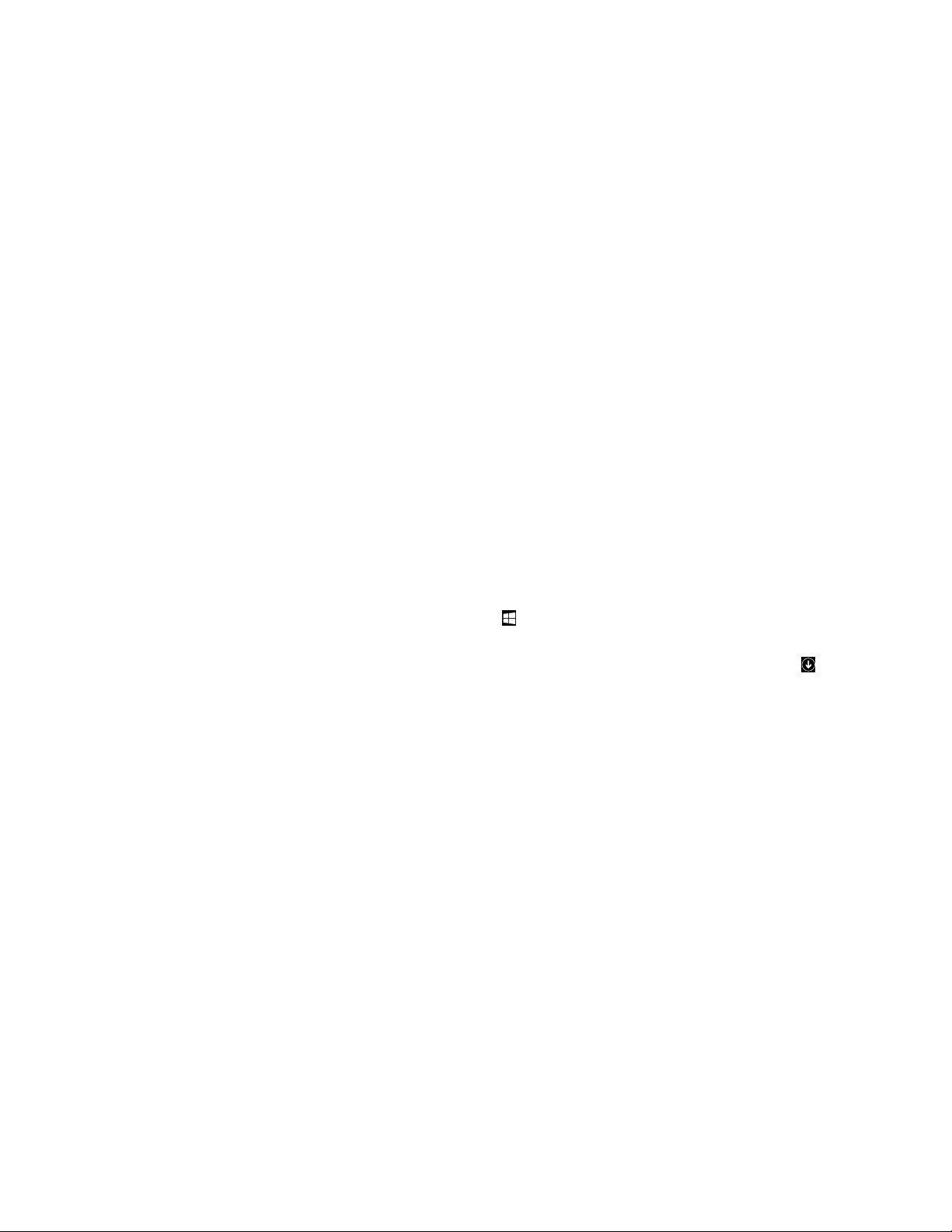
–ΣταWindows7:ΚάντεκλικστοκουμπίΈναρξη(Start)γιαναανοίξετετομενούΈναρξηςκαι,
στησυνέχεια,πληκτρολογήστετοόνοματουπρογράμματοςστοπλαίσιοαναζήτησης.
–ΣταWindows10:Πληκτρολογήστετοόνοματουπρογράμματοςστοπλαίσιοαναζήτησης
δίπλαστοκουμπίΈναρξη(Start).
2.Στααποτελέσματααναζήτησης,κάντεκλικστοεπιθυμητόπρόγραμμαγιανατοξεκινήσετε.
–ΑπότομενούΈναρξηςήαπότονΠίνακαελέγχου(ControlPanel):
1.ΚάντεκλικστοκουμπίΈναρξης,γιαναανοίξετετομενούΈναρξης.Στησυνέχεια,κάντεκλικστο
επιθυμητόπρόγραμμαγιανατοξεκινήσετε.
2.Αντοόνοματουπρογράμματοςδενεμφανίζεται,κάντεκλικστηνεπιλογήΌλαταπρογράμματα
(Allprograms)σταWindows7ήΌλεςοιεφαρμογές(Allapps)σταWindows10,γιανα
εμφανιστείηλίσταπρογραμμάτων.Απότηλίσταήαπόένανφάκελοστηλίστα,κάντεκλικστο
επιθυμητόπρόγραμμαγιανατοξεκινήσετε.
3.ΑντοόνοματουπρογράμματοςδενεμφανίζεταιστομενούΈναρξης,μεταβείτεστοπρόγραμμα
απότονΠίνακαΕλέγχου(ControlPanel).
a.ΑνάλογαμετηνέκδοσητωνWindows,κάντεταεξής:
–ΣταWindows7:ΚάντεκλικστονΠίνακαΕλέγχου(ControlPanel)στομενούΈναρξης.
–ΣταWindows10:ΚάντεδεξιόκλικστοκουμπίΈναρξη(Start)γιαναανοίξετετομενού
περιβάλλοντοςΈναρξηςκαι,στησυνέχεια,κάντεκλικστονΠίνακαςΕλέγχου(Control
Panel).
b.ΠροβάλετετονΠίνακαΕλέγχου(ControlPanel)κατά“Μεγάλαεικονίδια(Largeicons)”ή“Μικρά
εικονίδια(Smallicons)”και,στησυνέχεια,κάντεκλικστοόνοματουεπιθυμητούπρογράμματος
γιανατοξεκινήσετε.
•ΣταWindows8.1:
1.ΠατήστετοπλήκτρομετολογότυποτωνWindows,γιαναμεταβείτεστηνοθόνηΈναρξης.Κάντε
κλικστοόνοματουεπιθυμητούπρογράμματοςγιανατοξεκινήσετε.
2.Ανδενμπορείτεναβρείτετοπρόγραμμαπουχρειάζεστε,κάντεκλικστοεικονίδιοτουβέλους
στηνκάτωαριστερήγωνίατηςοθόνης,γιαναμεταβείτεστηνοθόνηεφαρμογών.Βρείτετοεπιθυμητό
πρόγραμμααπότηλίσταεφαρμογώνήαναζητήστετοστοπλαίσιοαναζήτησης,στηνεπάνωδεξιά
γωνίατηςοθόνης.
ΕισαγωγήσταπρογράμματατηςLenovo
ΑυτότοθέμαπαρέχειμιασύντομηεισαγωγήσεορισμέναπρογράμματατηςLenovo.
Σημείωση:Ανάλογαμετομοντέλοτουυπολογιστήσας,μερικάαπόταπρογράμματαενδέχεταιναμην
είναιδιαθέσιμα.
•FingerprintManagerProήThinkVantageFingerprintSoftware(Windows7καιWindows8.1)
Ομηχανισμόςανάγνωσηςδακτυλικούαποτυπώματοςπουπαρέχεταισεορισμέναπληκτρολόγιασάς
επιτρέπειναεγγράψετετοδακτυλικόσαςαποτύπωμακαινατοσυσχετίσετεμετονκωδικόπρόσβασης
γιατηνεκκίνησητουυπολογιστή,τονκωδικόπρόσβασηςγιατονσκληρόδίσκοήτονκωδικόπρόσβασης
γιαταWindows.Συνεπώς,ηεξακρίβωσηστοιχείωνμέσωτουδακτυλικούσαςαποτυπώματοςμπορεί
νααντικαταστήσειτηνκαταχώρησηκωδικώνπρόσβασης,επιτρέπονταςέτσιτηνεύκοληκαιασφαλή
πρόσβασηστοσύστημάσας.Έναπληκτρολόγιομεμηχανισμόανάγνωσηςδακτυλικούαποτυπώματος
παρέχεταιμεεπιλεγμένουςτύπουςυπολογιστώνήμπορείνααγοραστείχωριστάγιαυπολογιστέςπου
υποστηρίζουντηδυνατότητααυτή.
•LenovoCompanion(Windows8.1καιWindows10)
Τακαλύτεραχαρακτηριστικάκαιδυνατότητεςτουυπολογιστήσαςπρέπειναείναιεύκολαστηνπρόσβαση
καιτηνκατανόηση.ΜετοLenovoCompanion,μπορείτε.ΧρησιμοποιήστετοLenovoCompanionγιανα
κάνετεταακόλουθα:
14ThinkStationP900Οδηγόςχρήσης
Page 27
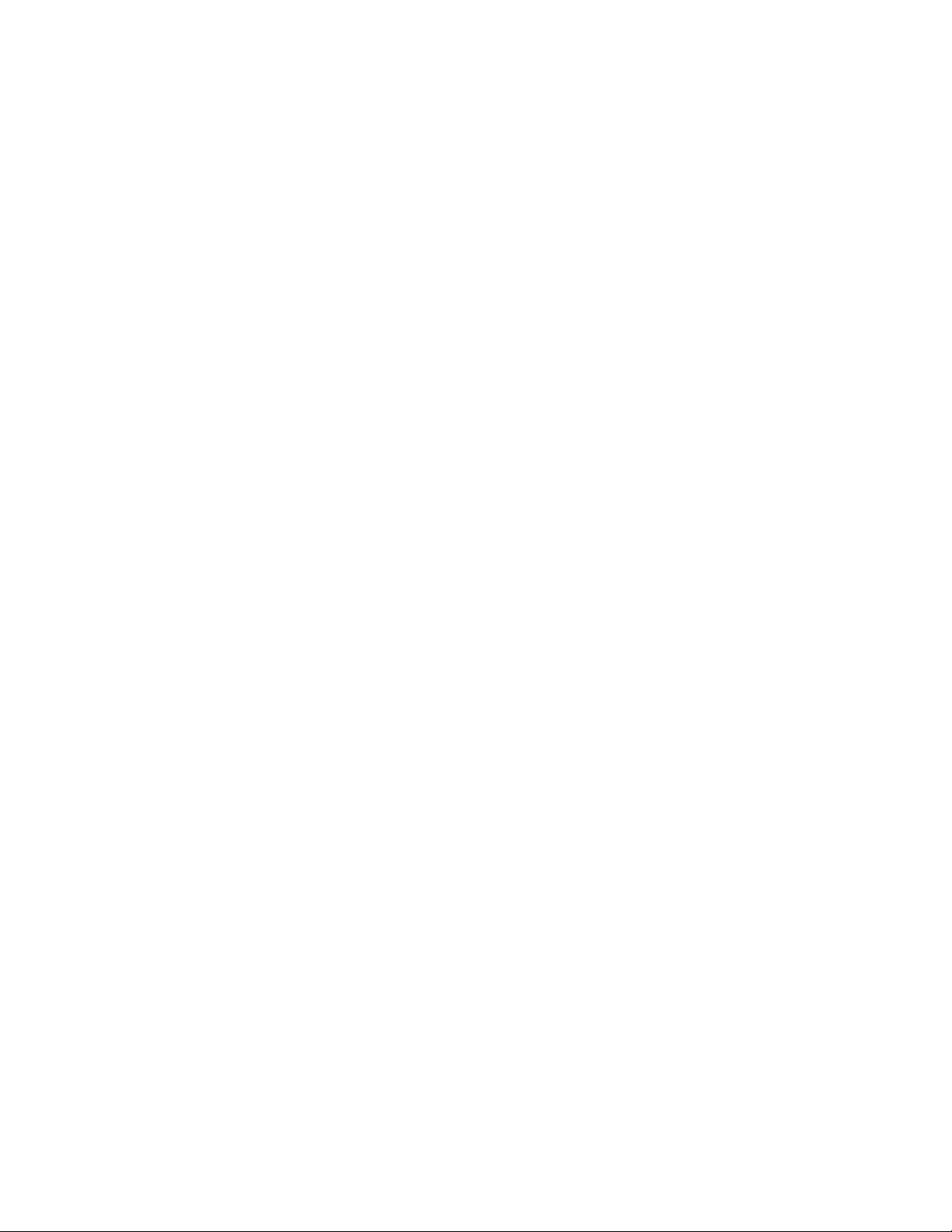
–Βελτιστοποιήστετηναπόδοσητουυπολογιστήσας,παρακολουθήστετηνεύρυθμηλειτουργίατου
υπολογιστήσαςκαιδιαχειριστείτετιςενημερώσειςσυστήματος.
–Αποκτήστεπρόσβασηστονοδηγόχρήσης,ελέγξτετηνκατάστασητηςεγγύησηςκαιδείτε
προσαρμοσμένααξεσουάργιατονυπολογιστήσας.
–Διαβάστεάρθραοδηγιών,εξερευνήστεταφόρουμτηςLenovoκαιπαραμείνετεενημερωμένοιγιατα
τεχνολογικάνέα,χάρησεάρθρακαιιστολόγιααπόαξιόπιστεςπηγές.
ΤοπρόγραμμαLenovoCompanionπεριλαμβάνειάφθονοαποκλειστικόπεριεχόμενοαπότηLenovo,για
νασαςβοηθήσειναμάθετεπερισσότεραγιατοτιμπορείτενακάνετεμετονυπολογιστήσας.
•LenovoDeviceExperienceήLenovoPCExperience(Windows10)
ΤοπρόγραμμαLenovoDeviceExperienceήLenovoPCExperienceσάςβοηθάναεργαστείτεμε
μεγαλύτερηευκολίακαιασφάλεια.ΤοπρόγραμμαπροσφέρειεύκοληπρόσβασησταεργαλείαLenovo
ThinkVantageToolsήLenovoTools,σεσημαντικέςρυθμίσειςκαιπληροφορίεςσχετικάμετονυπολογιστή
σας,στονδικτυακότόπουποστήριξηςτηςLenovoκ.ο.κ.
•LenovoID(Windows10)
ΤοπρόγραμμαLenovoIDσάςεπιτρέπειναδημιουργήσετετοδικόσαςLenovoIDκαινααποκτήσετε
πρόσβασημεενιαίασύνδεσησεόλαταυποστηριζόμεναπρογράμματακαιτιςπύλεςwebτηςLenovo.
•LenovoSolutionCenter(Windows7,Windows8.1καιWindows10)
ΤοπρόγραμμαLenovoSolutionCenterσάςεπιτρέπεινααντιμετωπίζετεταπροβλήματατουυπολογιστή
σαςκαιναβρίσκετελύσειςγιααυτά.Συνδυάζειδιαγνωστικάτεστ,συλλογήπληροφοριώνσυστήματος,
κατάστασηασφαλείαςκαιπληροφορίεςυποστήριξηςμαζίμεσυμβουλέςκαιυποδείξειςγιαμέγιστη
απόδοσητουσυστήματος.
•LenovoSupport(Windows8.1)
ΤοπρόγραμμαLenovoSupportσάςεπιτρέπειναδηλώσετετονυπολογιστήσαςστηνLenovoκαινα
ελέγξετετηνεύρυθμηλειτουργίατουυπολογιστήκαιτηνκατάστασητηςμπαταρίας.Τοπρόγραμμα
σάςεπιτρέπει,επίσης,τηλήψηκαιτηνπροβολήεγχειριδίωνχρήστηγιατονυπολογιστήσας,τηλήψη
πληροφοριώνεγγύησηςκαιτημελέτηπληροφοριώνβοήθειαςκαιυποστήριξης.
•LenovoThinkVantageT ools(Windows7)
ΤοπρόγραμμαLenovoThinkVantageToolsσάςπαρέχειεύκοληπρόσβασησεμιασειράαπόεργαλείαπου
σαςβοηθούνναεργάζεστεπιοεύκολακαιμεπερισσότερηασφάλεια.
•LenovoTools(Windows8.1)
ΤοπρόγραμμαLenovoT oolsπροσφέρειμιαπληθώραπληροφοριακώνπόρωνκαιπαρέχειεύκολη
πρόσβασησεδιάφοραεργαλείαπουθασαςβοηθήσουνναεργαστείτεμεμεγαλύτερηευκολίακαι
ασφάλεια.
•RecoveryMedia(Windows7)
ΤοπρόγραμμαRecoveryMediaσάςεπιτρέπειναεπαναφέρετεταπεριεχόμενατηςμονάδαςσκληρού
δίσκουστιςεργοστασιακέςρυθμίσεις.
•RescueandRecovery(Windows7)
ΤοπρόγραμμαRescueandRecoveryείναιμιαλύσηαποκατάστασηςκαιεπαναφοράςενόςκουμπιού.
Περιλαμβάνειένασύνολοεργαλείωναυτόματηςαποκατάστασης,μεταοποίαμπορείτεναδιαγνώσετε
προβλήματατουυπολογιστή,ναλάβετεβοήθειακαινααποκαταστήσετετοσύστημασεπερίπτωση
βλάβης,ακόμακαιανδενείναιδυνατήηεκκίνησητουλειτουργικούσυστήματοςτωνWindows.
•SystemUpdate(Windows7καιWindows8.1)
ΤοπρόγραμμαSystemUpdateσάςβοηθάναδιατηρείτετολογισμικότουυπολογιστήσαςενημερωμένο,
μεταφορτώνονταςκαιεγκαθιστώνταςπακέταενημερώσεωνλογισμικού.Ορισμέναπαραδείγματατων
ενλόγωπακέτωνενημέρωσηςλογισμικούείναιταπρογράμματαLenovo,ταπρογράμματαοδήγησης
συσκευών,οιενημερώσειςτουUEFIBIOSκαιάλλαπρογράμματατρίτων.
Κεφάλαιο1.Επισκόπησηπροϊόντος15
Page 28
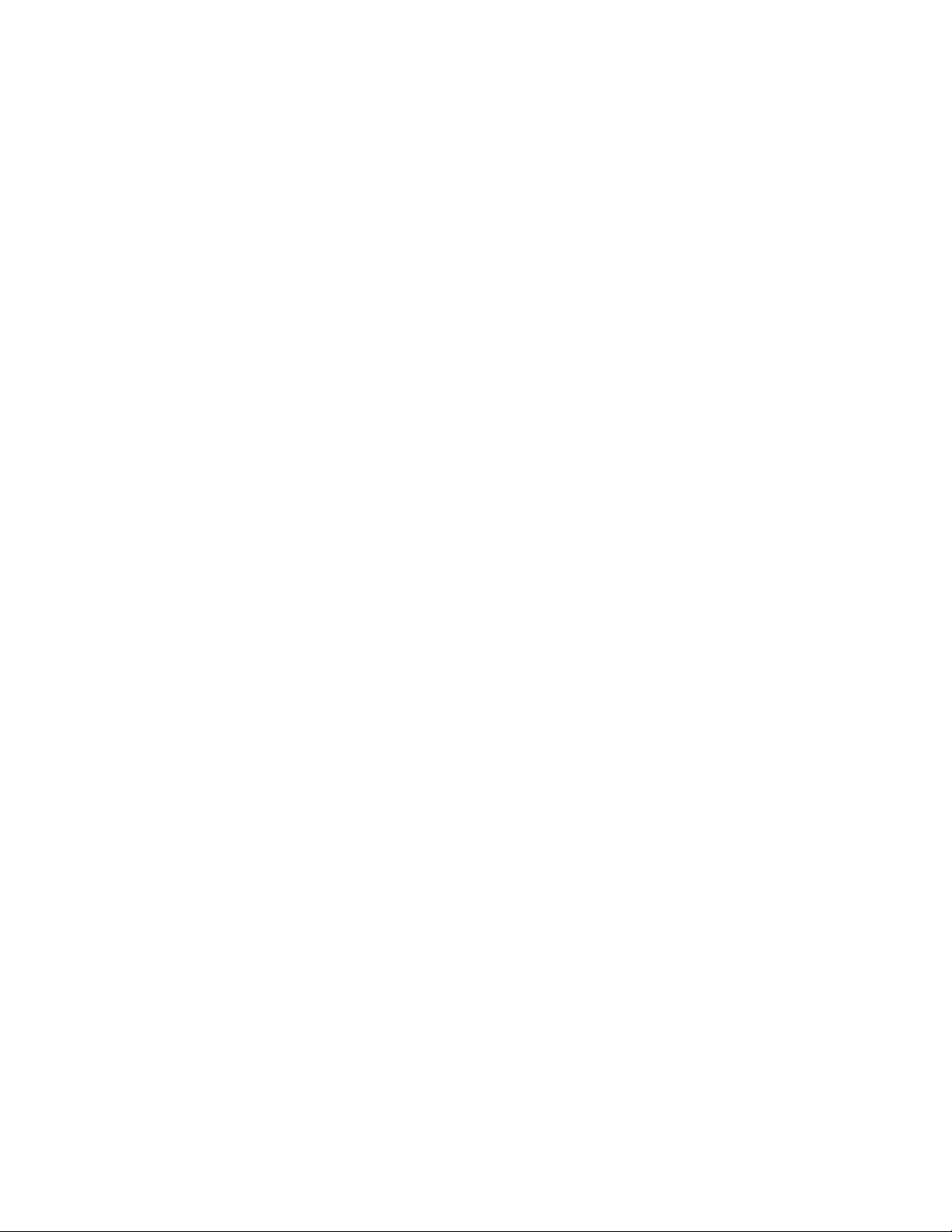
16ThinkStationP900Οδηγόςχρήσης
Page 29

Κεφάλαιο2.Χρήσητουυπολογιστή
Σεαυτότοκεφάλαιοπαρέχονταιπληροφορίεςσχετικάμεταακόλουθαθέματα:
•“Δήλωσητουυπολογιστήσας”στησελίδα17
•“ΧρήσητωνπλήκτρωνσυντόμευσηςτωνWindows”στησελίδα17
•“Χρήσηεξακρίβωσηςδακτυλικούαποτυπώματος”στησελίδα34
•“Χρήσηποντικιούμετροχό”στησελίδα18
•“Ρύθμισητηςέντασηςτουυπολογιστή”στησελίδα19
•“Χρήσηενόςδίσκου”στησελίδα19
•“ΠεριήγησηανάμεσασεοθόνεςστολειτουργικόσύστημαWindows8.1”στησελίδα21
•“ΠρόσβασηστονΠίνακαΕλέγχου(ControlPanel)στολειτουργικόσύστημαWindows8.1”στησελίδα22
•“Συχνέςερωτήσεις”στησελίδα23
Δήλωσητουυπολογιστήσας
ΌτανδηλώνετετονυπολογιστήσαςστηLenovo,καταχωρείτεαπαιτούμενεςπληροφορίεςστηβάση
δεδομένωντηςLenovo.ΟιπληροφορίεςεπιτρέπουνστηLenovoναεπικοινωνείμαζίσαςσεπερίπτωση
ανάκλησηςπροϊόντωνήάλλωνσημαντικώνπροβλημάτωνκαινασαςπαρέχειγρηγορότερηυποστήριξη
ότανκαλείτετηLenovoγιαβοήθεια.Επιπλέον,ορισμένεςτοποθεσίεςπαρέχουνεκτεταμέναπρονόμιακαι
υπηρεσίεςστουςεγγεγραμμένουςχρήστες.
ΓιαναδηλώσετετονυπολογιστήσαςστηLenovo,μεταβείτεστηδιεύθυνσηhttp://www.lenovo.com/register
καιακολουθήστετιςοδηγίεςστηνοθόνη.
ΧρήσητωνπλήκτρωνσυντόμευσηςτωνWindows
Τόσοτοτυπικόπληκτρολόγιοόσοκαιτοπληκτρολόγιομεμηχανισμόανάγνωσηςδακτυλικούαποτυπώματος
διαθέτουντρίαειδικάπλήκτρασυντόμευσηςταοποίαμπορείτεναχρησιμοποιήσετεμετολειτουργικό
σύστηματωνMicrosoftWindows.
•ΤαδύοπλήκτραμετολογότυποτωνWindows
πλευρέςτουπλήκτρουδιαστήματος.ΣτολειτουργικόσύστημαWindows7ήWindows10,πατήστετο
πλήκτρομετολογότυποτωνWindows,γιαναανοίξετετομενούΈναρξης.Στολειτουργικόσύστημα
Windows8.1,πατήστετοπλήκτρομετολογότυποτωνWindows,γιαεναλλαγήανάμεσαστοντρέχοντα
χώροεργασίαςκαιτηνοθόνηέναρξης.ΤοστυλτουλογότυπουτωνWindowsδιαφέρειανάλογαμε
τοντύποτουπληκτρολογίου.
•Τοπλήκτρομενούπεριβάλλοντος
διαστήματος.Ανπατήσετετοπλήκτρομενούπεριβάλλοντοςθαανοίξειτομενούπεριβάλλοντοςγια
τοενεργόπρόγραμμα,εικονίδιοήαντικείμενο.
Σημείωση:ΜπορείτεναχρησιμοποιήσετετοποντίκιήταπλήκτραΕπάνωκαιΚάτωβέλουςγιανα
επισημάνετεεπιλογέςμενού.
βρίσκεταιδίπλαστοπλήκτροCtrl,στηδεξιάπλευράτουπλήκτρου
βρίσκονταιδίπλαστοπλήκτροAltκαιστιςδύο
©CopyrightLenovo2014,2015
17
Page 30
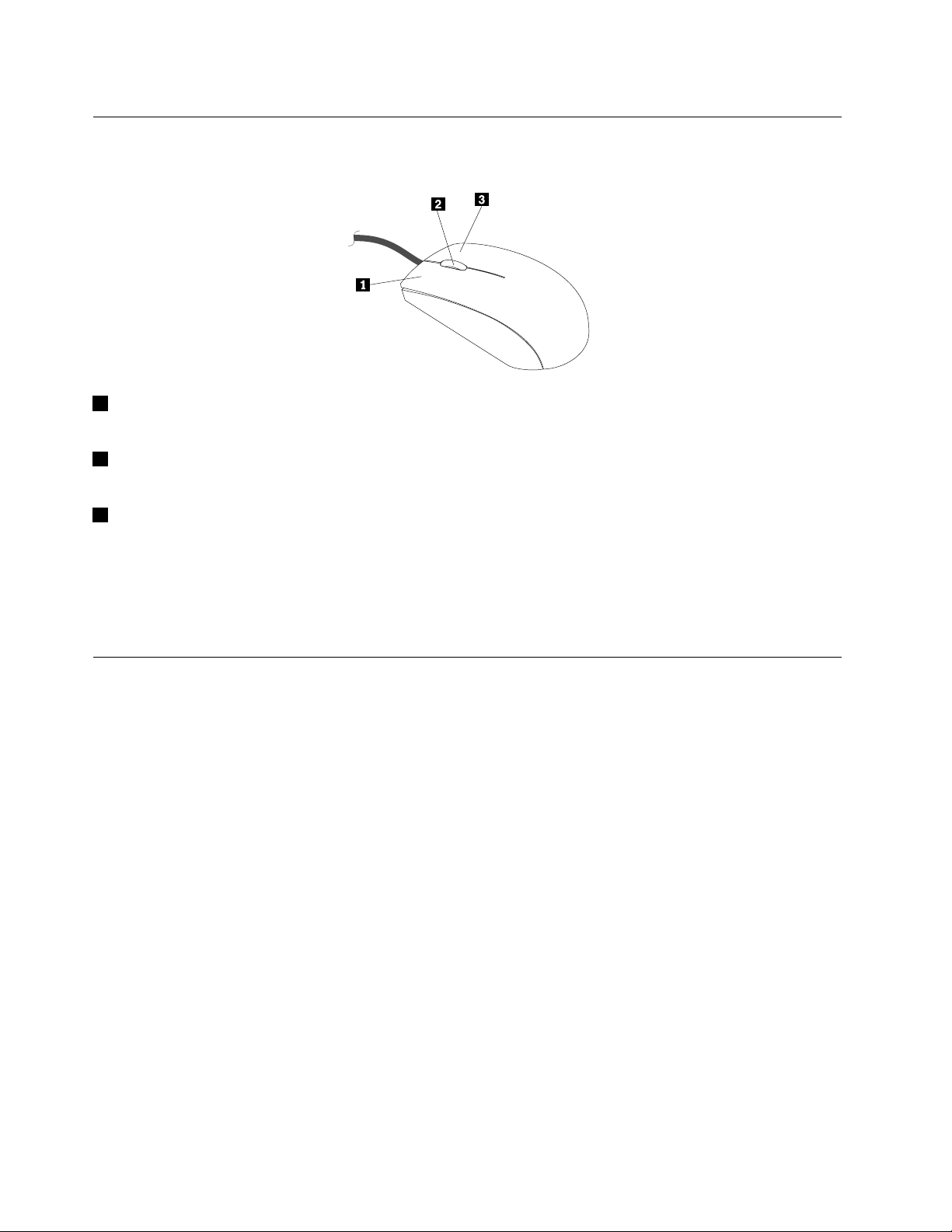
Χρήσηποντικιούμετροχό
Τοποντίκιμετροχόδιαθέτειταακόλουθαχειριστήρια:
1Κύριοκουμπίποντικιού:Χρησιμοποιήστεαυτότοκουμπίγιαναεπιλέξετεήναξεκινήσετεέναπρόγραμμα
ήέναστοιχείομενού.
2Τροχός:Χρησιμοποιήστετοντροχόγιαναελέγξετετηλειτουργίακύλισηςτουποντικιού.Ηκατεύθυνση
προςτηνοποίαπεριστρέφετετοντροχόελέγχειτηνκατεύθυνσητηςενέργειαςκύλισης.
3Δευτερεύονκουμπίποντικιού:Χρησιμοποιήστεαυτότοκουμπίγιαναεμφανίσετεέναμενούγιατο
ενεργόπρόγραμμα,εικονίδιοήαντικείμενο.
Μπορείτενακάνετεεναλλαγήτωνλειτουργιώντουκύριουκαιτουδευτερεύοντοςκουμπιούτουποντικιού
καινααλλάξετεκάποιαάλληπροεπιλεγμένησυμπεριφοράμέσωτουπαραθύρουιδιοτήτωνποντικιού.Γιανα
ανοίξετετοπαράθυροιδιοτήτωνποντικιού,μεταβείτεστονΠίνακαΕλέγχου,προβάλετετονΠίνακαΕλέγχου
κατάΜεγάλαεικονίδιαήΜικράεικονίδιακαι,στησυνέχεια,κάντεκλικστοΠοντίκι(Mouse).
Διαχείρισηενέργειας
Ηδιαχείρισηενέργειαςμειώνειτηνκατανάλωσηενέργειαςσυγκεκριμένωνεξαρτημάτωντουυπολογιστή,
όπωςτηςμονάδαςτροφοδοτικούτουσυστήματος,τουεπεξεργαστή,τωνμονάδωνσκληρούδίσκουκαι
ορισμένωνοθονών.
BIOSAdvancedconfigurationandpowerinterface(ACPI)
ΚαθώςπρόκειταιγιασύστημαBIOSACPI,τολειτουργικόσύστημαμπορείναελέγχειτιςλειτουργίες
διαχείρισηςενέργειαςτουυπολογιστήκαιηρύθμισητηςλειτουργίαςBIOSAdvancedPowerManagement
(APM)παραβλέπεται.ΔενυποστηρίζουνόλαταλειτουργικάσυστήματατηλειτουργίαBIOSACPI.
ΛειτουργίεςΑυτόματηςενεργοποίησης
ΟιλειτουργίεςΑυτόματηςενεργοποίησηςτουμενούΔιαχείρισηςενέργειαςσάςεπιτρέπουννα
ενεργοποιήσετεκαινααπενεργοποιήσετελειτουργίεςαυτόματηςενεργοποίησηςτουυπολογιστή.
•WakeUponAlarm:Μπορείτεναπροσδιορίσετεμιαημερομηνίακαιώρακατάτηνοποίαθα
ενεργοποιηθείαυτόματαουπολογιστήςσας.Αυτόμπορείναείναιείτεέναμεμονωμένοσυμβάνήένα
καθημερινόσυμβάν.
•WakeonLAN:ΑνουπολογιστήςδιαθέτεισωστάδιαμορφωμένοToken-ringήκάρταπροσαρμογέα
EthernetLANμεδυνατότηταWakeonLANκαιυπάρχειλογισμικόαπομακρυσμένηςδιαχείρισηςδικτύου,
μπορείτεναχρησιμοποιήσετετηλειτουργίαWakeonLAN.ΌτανορίζετετηλειτουργίαWakeonLAN
στηνεπιλογήEnabled,ουπολογιστήςθαενεργοποιείταιότανλαμβάνειένασυγκεκριμένοσήμααπόάλλο
υπολογιστήπουβρίσκεταιστοασύρματοτοπικόδίκτυο(LAN).
18ThinkStationP900Οδηγόςχρήσης
Page 31

ΓιαναενεργοποιήσετετηλειτουργίαWakeonLANήτηλειτουργίαWakeUponAlarmστολειτουργικό
σύστημαWindows8.1,κάντεταεξής:
1.ΑνοίξτετονΠίνακαΕλέγχου(ControlPanel).
2.ΕπιλέξτετοΥλικόκαιΉχος(HardwareandSound)➙Επιλογέςπαροχήςενέργειας(Power
Options).
3.Στοαριστερόπαράθυροπεριήγησης,επιλέξτετοΕπιλογήενέργειαςκουμπιούτροφοδοσίας(Choose
whatthepowerbuttondoes).
4.ΣτηνενότηταΡυθμίσειςτερματισμού(Shutdownsettings),απενεργοποιήστετηνεπιλογή
Ενεργοποίησηγρήγορηςεκκίνησης(T urnonfaststartup).
Σημείωση:Ανδενείναιδιαθέσιμεςοιρυθμίσεις,επιλέξτετοΑλλαγήτωνρυθμίσεωνπουδενείναι
διαθέσιμεςαυτήντηστιγμή(Changesettingsthatarecurrentlyunavailable).
5.ΚάντεκλικστηνεπιλογήΑποθήκευσηαλλαγών(Savechanges).
Ρύθμισητηςέντασηςτουυπολογιστή
Γιαναρυθμίσετετηνέντασηήχουτουυπολογιστή,κάντεταεξής:
1.ΚάντεκλικστοεικονίδιοέντασηςστηνπεριοχήειδοποιήσεωντωνWindowsστηγραμμήεργασιών.
Σημείωση:ΑντοεικονίδιοέντασηςδενεμφανίζεταιστηνπεριοχήειδοποιήσεωντωνWindowsστη
γραμμήεργασιών,προσθέστετοεικονίδιοστηνπεριοχήειδοποιήσεων.Γιααναλυτικέςπληροφορίες,
ανατρέξτεστοσύστημαβοήθειαςτωνWindows.
2.Ακολουθήστετιςοδηγίεςστηνοθόνηκαιτοκείμενοκατάδειξης,γιαναπροσαρμόσετετηνένταση,να
πραγματοποιήσετεσίγασητουηχείουήνακαταργήσετετησίγαση.
Χρήσηενόςδίσκου
Σεαυτήντηνενότηταπαρέχονταιπληροφορίεςσχετικάμεταακόλουθαθέματα:
•“Χρήσητηςμονάδαςοπτικούδίσκου”στησελίδα19
•“Χειρισμόςκαιαποθήκευσηδίσκου”στησελίδα20
•“Αναπαραγωγήκαιαφαίρεσηδίσκου”στησελίδα20
•“Εγγραφήδίσκου”στησελίδα20
Χρήσητηςμονάδαςοπτικούδίσκου
Ανάλογαμετομοντέλο,ουπολογιστήςσαςείναιεξοπλισμένοςμεμιααπότιςεξήςμονάδεςοπτικούδίσκου:
•ΜονάδαCD-ROM:ΧρησιμοποιείταιμόνογιατηνανάγνωσηδίσκωνCD.
•ΜονάδαDVD-ROM:ΧρησιμοποιείταιγιατηνανάγνωσηδίσκωνDVDκαιCD.
•ΜονάδαBD-ROM:Χρησιμοποιείταιγιατηνανάγνωσηδίσκωνblu-ray(BD),DVDκαιCD.
•Μονάδαοπτικούδίσκουμεδυνατότηταεγγραφής:Χρησιμοποιείταιγιατηνανάγνωσηκαιτηνεγγραφή
δίσκων.
Κατάτηχρήσητηςμονάδαςοπτικούδίσκου,ακολουθήστετιςεξήςοδηγίες:
•Μηντοποθετείτετονυπολογιστήσεθέσηόπουημονάδαδίσκουείναιεκτεθειμένησεοποιαδήποτε
απότιςακόλουθεςσυνθήκες:
–Υψηλήθερμοκρασία
–Υψηλήυγρασία
–Υπερβολικήσκόνη
Κεφάλαιο2.Χρήσητουυπολογιστή19
Page 32

–Υπερβολικοίκραδασμοίήξαφνικάτραντάγματα
–Κεκλιμένηεπιφάνεια
–Άμεσοηλιακόφως
•Μηντοποθετείτεάλλααντικείμεναεκτόςαπόδίσκουςμέσαστημονάδαδίσκου.
•Μηνεισαγάγετεκατεστραμμένουςδίσκουςμέσαστημονάδαδίσκου.Στρεβλωμένοι,γρατσουνισμένοιή
βρώμικοιδίσκοιμπορείναπροξενήσουνβλάβηστημονάδαδίσκου.
•Προτούμετακινήσετετονυπολογιστή,αφαιρέστετοδίσκοαπότημονάδαδίσκου.
Χειρισμόςκαιαποθήκευσηδίσκου
Κατάτοχειρισμόκαιτηναποθήκευσηενόςδίσκου,ακολουθήστετιςεξήςοδηγίες:
•Κρατήστετοδίσκοαπότιςάκρεςτου.Μηναγγίζετετηνεπιφάνειατηςπλευράςπουδενφέρειετικέτα.
•Γιανααφαιρέσετετησκόνηήταδακτυλικάαποτυπώματα,σκουπίστετοδίσκομεένακαθαρό,μαλακό
πανίμεφοράαπότοκέντροπροςτιςάκρες.Τοσκούπισματουδίσκουμεκυκλικήφοράμπορείνα
προκαλέσειαπώλειατωνδεδομένων.
•Μηνγράφετεπάνωστοδίσκοκαιμηνκολλάτεχαρτιάεπάνωτου.
•Μηνγρατσουνίζετεήσημειώνετετοδίσκο.
•Μηντοποθετείτεήαποθηκεύετετοδίσκοστοάμεσοηλιακόφως.
•Μηνχρησιμοποιείτεβενζίνη,διαλυτικάήάλλακαθαριστικάγιανακαθαρίσετετοδίσκο.
•Μηνρίχνετεκάτωκαιμηλυγίζετετοδίσκο.
Αναπαραγωγήκαιαφαίρεσηδίσκου
Γιατηναναπαραγωγήενόςδίσκου,κάντεταακόλουθα:
1.Έχονταςενεργοποιήσειτονυπολογιστή,πατήστετοκουμπίεξαγωγής/κλεισίματοςστηνπρόσοψητης
μονάδαςοπτικούδίσκου.Τοσυρτάριβγαίνειέξωαπότημονάδα.
2.Εισαγάγετεένανδίσκοστοσυρταράκι.Ορισμένεςμονάδεςοπτικούδίσκουδιαθέτουνένανκεντρικό
κόμβοασφάλισηςστοκέντροτουσυρταριού.Εάνημονάδασαςδιαθέτεικόμβοασφάλισης,στηρίξτετο
συρτάριμετοέναχέρικαι,στησυνέχεια,πιέστετοκέντροτουδίσκουγιαναασφαλίσειστηθέσητου.
3.Γιανακλείσετετοσυρτάρι,πατήστεξανάτοκουμπίεξαγωγής/κλεισίματοςήπιέστεαπαλάπροςτα
εμπρόςτοσυρτάρι.Τοπρόγραμμααναπαραγωγήςδίσκωνενεργοποιείταιαυτόματα.Γιαπερισσότερες
πληροφορίες,ανατρέξτεστοσύστημαβοήθειαςτουπρογράμματοςαναπαραγωγήςδίσκων.
Γιανααφαιρέσετεένανδίσκοαπότημονάδαοπτικούδίσκου,κάντεταεξής:
1.Έχονταςενεργοποιήσειτονυπολογιστή,πατήστετοκουμπίεξαγωγής/κλεισίματοςστηνπρόσοψητης
μονάδαςοπτικούδίσκου.Τοσυρτάριβγαίνειέξωαπότημονάδα.
2.Αφαιρέστεπροσεκτικάτοδίσκοαπότοσυρτάρι.
3.Γιανακλείσετετοσυρτάρι,πατήστεξανάτοκουμπίεξαγωγής/κλεισίματοςήπιέστεαπαλάπρος
ταεμπρόςτοσυρτάρι.
Σημείωση:Αντοσυρτάριδενβγαίνειέξωαπότημονάδαότανπατάτετοκουμπίεξαγωγής/κλεισίματος,
απενεργοποιήστετονυπολογιστήσας.Στησυνέχεια,εισαγάγετεένανισιωμένοσυνδετήραστηνοπή
εξαγωγήςεπείγουσαςεπαναφοράςπουβρίσκεταιδίπλααπότοκουμπίεξαγωγής/κλεισίματος.Να
χρησιμοποιείτετηνεπείγουσαεξαγωγήμόνοσεέκτακτεςπεριπτώσεις.
Εγγραφήδίσκου
Ανημονάδαοπτικούδίσκουέχειδυνατότηταεγγραφής,μπορείτεναεγγράψετεέναδίσκοκάνονταςταεξής:
1.Τοποθετήστεένανεπανεγγράψιμοδίσκοστημονάδαοπτικούδίσκουπουυποστηρίζειεγγραφή.
20ThinkStationP900Οδηγόςχρήσης
Page 33

2.ΑνοίξτετοπρόγραμμαPowerDVDCreate,PowerProducerήPower2Go.Ανατρέξτεστηνενότητα
“Πρόσβασηενόςπρογράμματοςστονυπολογιστήσας”στησελίδα13
3.Ακολουθήστετιςοδηγίεςπουεμφανίζονταιστηνοθόνη.
.
ΠεριήγησηανάμεσασεοθόνεςστολειτουργικόσύστημαWindows8.1
Γιαναπεριηγηθείτεστηνεπιφάνειαεργασίας,τηνοθόνηΈναρξηςκαιτιςεφαρμογέςπουανοίξατεαπότην
οθόνηΈναρξηςστολειτουργικόσύστημαWindows8.1,κάντεένααπόταεξής:
•ΑπότηνοθόνηΈναρξης,κάντεένααπόταεξήςγιαναμεταβείτεστοχώροεργασίαςστονοποίο
εισήλθατεπιοπρόσφατα(εφαρμογή,ρύθμισηήεπιφάνειαεργασίας):
–Χρήσησυσκευήςκατάδειξης:Μετακινήστετοδείκτηστηνκατώτερηαριστερήγωνίατηςοθόνης,
μέχριναεμφανιστείτοστοιχείοελέγχουοθόνηςέναρξηςτωνWindows
κλικστοεικονίδιο.
–Χρήσηοθόνηςαφής:Σαρώστεπροςταμέσακαιπροςταέξωαπότηναριστερήπλευράτηςοθόνης.
Εμφανίζονταιοιαναπαραστάσειςόλωντωνδιαθέσιμωνχώρωνεργασίαςστηναριστερήπλευράτης
οθόνης.ΚτυπήστεελαφράτοστοιχείοελέγχουοθόνηςέναρξηςτωνWindowsστοκάτωμέρος.
Σημείωση:ΤοστοιχείοελέγχουοθόνηςέναρξηςτωνWindowsεμφανίζεταιμόνοότανυπάρχει
τουλάχιστονέναςενεργόςχώροςεργασίαςστοπαρασκήνιοτουσυστήματος.
•ΑπότηνεπιφάνειαεργασίαςήοποιονδήποτεάλλοχώροεργασίαςέχετεανοίξειαπότηνοθόνηΈναρξης,
κάντεένααπόταεξήςγιαναμεταβείτεστηνοθόνηΈναρξης:
–Χρήσησυσκευήςκατάδειξης:
και,στησυνέχεια,κάντε
–Απότηνεπιφάνειαεργασίας,κάντεκλικστοστοιχείοελέγχουοθόνηςέναρξηςτωνWindows
στηνκάτωαριστερήγωνίατηςοθόνης.
–Απόοποιονδήποτεάλλοχώροεργασίας,μετακινήστετοδείκτηστηνκατώτερηαριστερήγωνία
τηςοθόνης,μέχριναεμφανιστείτοστοιχείοελέγχουοθόνηςέναρξηςτωνWindows
συνέχεια,κάντεκλικστοεικονίδιο.
–Χρήσηοθόνηςαφής:Κάντεένααπόταεξής:
–Απότηνεπιφάνειαεργασίας,κτυπήστεελαφράτοστοιχείοελέγχουοθόνηςέναρξηςτωνWindows
στηνκάτωαριστερήγωνίατηςοθόνης.
–Απόοποιονδήποτεάλλοχώροεργασίας,κάντεένααπόταεξής:
•Σαρώστεπροςταμέσακαιπροςταέξωαπότηναριστερήπλευράτηςοθόνης.Εμφανίζονται
οιαναπαραστάσειςόλωντωνδιαθέσιμωνχώρωνεργασίαςστηναριστερήπλευράτηςοθόνης.
ΚτυπήστεελαφράτοστοιχείοελέγχουοθόνηςέναρξηςτωνWindowsστοκάτωμέρος.
•Σαρώστεπροςταμέσααπότηδεξιάπλευράτηςοθόνηςγιαναεμφανίσετετασύμβολακαι,στη
συνέχεια,κτυπήστεελαφράτοσύμβολοΈναρξη(Start).
•Απόοποιονδήποτεχώροεργασίας(οθόνηΈναρξης,επιφάνειαεργασίας,ρυθμίσειςυπολογιστήή
εφαρμογήπουέχετεανοίξειαπότηνοθόνηΈναρξης),μεταβείτεσεένανάλλοχώροεργασίαςαπόαυτούς
πουανοίξατεπροηγουμένωςακολουθώνταςοποιαδήποτεαπότιςπαρακάτωδιαδικασίες:
–Γιαναμεταβείτεσεένανχώροεργασίαςστονοποίοαποκτήσατεπρόσβασηπροηγουμένως(εφαρμογή,
ρύθμισηήεπιφάνειαεργασίας),κάντεένααπόταεξής:
–Χρήσησυσκευήςκατάδειξης:
1.Κάντεένααπόταακόλουθα:
και,στη
•Μετακινήστετοδείκτηστηνπιοπάνωαριστερήγωνίατηςοθόνηςκαι,στησυνέχεια,
μετακινήστετονπροςτακάτωκατάμήκοςτηςαριστερήςπλευράςτηςοθόνης.
Κεφάλαιο2.Χρήσητουυπολογιστή21
Page 34

•Μετακινήστετοδείκτηστηνκατώτερηαριστερήγωνίατηςοθόνηςκαι,στησυνέχεια,
μετακινήστετονπροςταπάνωκατάμήκοςτηςαριστερήςπλευράςτηςοθόνης.
Εμφανίζονταιοιαναπαραστάσειςόλωντωνδιαθέσιμωνχώρωνεργασίαςστηναριστερήπλευρά
τηςοθόνης.
Σημείωση:Στηναριστερήπλευράεμφανίζονταιμόνοοιενεργοίχώροιεργασίαςστουςοποίους
αποκτήσατεπρόσβασηνωρίτεραστηντρέχουσαπερίοδολειτουργίαςτωνWindows.Αν
κλείσετεένανενεργόχώροεργασίας,ηαναπαράστασήτουδενθαεμφανίζεταιστηναριστερή
πλευράτηςοθόνης.
2.Κάντεκλικστηναναπαράσταση.
–Χρήσηοθόνηςαφής:
•Μέθοδος1
1.Σαρώστεπροςταμέσακαιπροςταέξωαπότηναριστερήπλευράτηςοθόνης.Εμφανίζονται
οιαναπαραστάσειςόλωντωνδιαθέσιμωνχώρωνεργασίαςστηναριστερήπλευράτηςοθόνης.
2.Κτυπήστεελαφράτονεπιθυμητόχώροεργασίας.
•Μέθοδος2
1.Σαρώστεπροςταμέσααπότηναριστερήπλευράτηςοθόνης,γιαναμεταβείτεστονεπόμενο
διαθέσιμοχώροεργασίας.
2.Επαναλάβετετοβήμα1μέχριναμεταβείτεστονεπιθυμητόχώροεργασίας.
–Γιαναμεταβείτεστονχώροεργασίαςστονοποίοεισήλθατεαμέσωςπιοπριν(εφαρμογή,ρυθμίσεις
υπολογιστήήεπιφάνειαεργασίας),κάντεένααπόταεξής:
–Χρήσησυσκευήςκατάδειξης:Μετακινήστετοδείκτηστηνανώτερηαριστερήγωνίατηςοθόνης,
μέχριναεμφανιστείτοστοιχείοελέγχουοθόνηςέναρξηςτωνWindowsκαι,στησυνέχεια,κάντε
κλικστοεικονίδιο.
–Χρήσηοθόνηςαφής:Σαρώστεπροςταμέσααπότηναριστερήπλευράτηςοθόνης.
ΓιαπληροφορίεςσχετικάμετηχρήσηάλλωνλειτουργιώντουλειτουργικούσυστήματοςWindows8.1,
ανοίξτετηφόρματηςεφαρμογήςΒοήθειακαισυμβουλές(Help+Tips)απότηνοθόνηΈναρξηςήτηνοθόνη
εφαρμογών.Εναλλακτικά,ανατρέξτεστοσύστημαβοήθειαςτωνWindows.Γιαπερισσότερεςπληροφορίες,
βλ.“ΣύστημαβοήθειαςτωνWindows”στησελίδα157
.
ΠρόσβασηστονΠίνακαΕλέγχου(ControlPanel)στολειτουργικό σύστημαWindows8.1
ΣτολειτουργικόσύστημαWindowsμπορείτεναπροβάλλετεκαινααλλάζετετιςρυθμίσειςτουυπολογιστή
μέσωτουΠίνακαΕλέγχου(ControlPanel).ΓιανααποκτήσετεπρόσβασηστονΠίνακαΕλέγχου(Control
Panel)στολειτουργικόσύστημαWindows8.1,κάντεένααπόταεξής:
•Απότηνεπιφάνειαεργασίας
1.Μετακινήστετοδείκτηστηνεπάνωδεξιάήτηνκάτωδεξιάγωνίατηςοθόνης,γιαναεμφανίσετετα
σύμβολα.
2.ΕπιλέξτεΡυθμίσεις(Settings).
3.ΕπιλέξτεΠίνακαςελέγχου(ControlPanel).
•ΑπότηνοθόνηΈναρξης
1.Κάντεκλικστοκάτωβέλοςστηνκάτωαριστερήγωνίατηςοθόνης,γιαναμεταβείτεστηνοθόνη
εφαρμογών.
2.ΠραγματοποιήστεκύλισηπροςτηδεξιάπλευράκαιεπιλέξτετοστοιχείοΠίνακαςΕλέγχου(Control
Panel)στηνενότηταΣύστημαWindows(WindowsSystem).
22ThinkStationP900Οδηγόςχρήσης
Page 35

Συχνέςερωτήσεις
Ακολουθούνορισμένεςσυχνέςερωτήσειςμαζίμετιςαπαντήσειςτους.Οιαπαντήσειςμπορούννασας
βοηθήσουνναβελτιστοποιήσετετηχρήσητουυπολογιστήσας.
Γιατιςαπαντήσειςσεπερισσότερεςσυχνέςερωτήσειςσχετικάμετηχρήσητουυπολογιστήσας,μεταβείτε
στο:
http://www.lenovo.com/support/faq
ΠούμπορώναβρωτονΟδηγόχρήσηςσεάλληγλώσσα;
Οοδηγόςχρήσηςδιατίθεταισεδιάφορεςγλώσσεςστηδιεύθυνση:
http://www.lenovo.com/support
ΠούβρίσκεταιτοπακέτοδίσκωναποκατάστασηςήτοκλειδίUSBαποκατάστασης;
ΑνάλογαμετηνέκδοσητωνWindows,ουπολογιστήςσαςενδέχεταινασυνοδεύεταιαπόέναπακέτο
δίσκωναποκατάστασηςήένακλειδίUSBαποκατάστασης.Ανουπολογιστήςσαςδενσυνοδεύεταιαπό
κάτιτέτοιο,επικοινωνήστεμετοΚέντρουποστήριξηςπελατώνLenovoγιαναπαραγγείλετεέναπακέτο
δίσκωναποκατάστασηςήένακλειδίUSBαποκατάστασης.Γιαμιαλίσταμετουςαριθμούςτηλεφώνου
τηςΥποστήριξηςτηςLenovo,μεταβείτεστονδικτυακότόποhttp://www.lenovo.com/support/phone.Αν
δενμπορείτεναβρείτετοναριθμότηλεφώνουτεχνικήςυποστήριξηςγιατηχώραήτηνπεριοχήσας,
επικοινωνήστεμετοντοπικόμεταπωλητήτηςLenovo.
Πώςμπορώναεπαναφέρωτιςρυθμίσειςτουυπολογιστήμου;
Στονυπολογιστήσαςυπάρχειέναπρόγραμμαμετοοποίομπορείτεναεπαναφέρετετιςρυθμίσειςτου.Για
περισσότερεςπληροφορίες,βλ.Κεφάλαιο8“Πληροφορίεςαποκατάστασης”στησελίδα73.
Επιπλέον,σεπερίπτωσηβλάβηςστημονάδασκληρούδίσκου,μπορείτεναπαραγγείλετεέναπακέτο
δίσκωναποκατάστασηςαπότοΚέντρουποστήριξηςπελατώνLenovo.Γιαπληροφορίεςσχετικάμετην
επικοινωνίαμετοΚέντρουποστήριξηςπελατών,ανατρέξτεστοΚεφάλαιο10“Πληροφορίες,βοήθειακαι
υπηρεσίες”στησελίδα157
τηντεκμηρίωσηπουσυνοδεύειτοπακέτοδίσκων.
Έναπακέτοδίσκωναποκατάστασηςμπορείναπεριέχειπολλούςδίσκους.Βεβαιωθείτεότιείναιέτοιμοιόλοι
οιδίσκοιπροτούξεκινήσετετηδιαδικασίααποκατάστασης.Στηδιάρκειατηςδιαδικασίαςαποκατάστασης,
ενδέχεταινασαςζητηθείνααλλάξετεδίσκους.
ΠούμπορώναβρωβοήθειαγιατολειτουργικόσύστημαWindows;
Ανατρέξτεστηνενότητα“ΣύστημαβοήθειαςτωνWindows”στησελίδα157.
ΠώςμπορώνααλλάξωτησυμπεριφοράεκκίνησηςτωνWindows8.1,ώστεναανοίγειείτεηεπιφάνεια
εργασίαςείτεηοθόνηΈναρξης;
ΣτολειτουργικόσύστημαWindows8.1μπορείτεναρυθμίσετετονυπολογιστήσας,ώστεναανοίγειείτε
τηνεπιφάνειαεργασίαςείτετηνοθόνηΈναρξηςαπόπροεπιλογή.Γιαναρυθμίσετετηνπροεπιλεγμένη
οθόνηεκκίνησης,κάντεταεξής:
1.Στηνεπιφάνειαεργασίας,κάντεδεξιόκλικστηγραμμήεργασιώνστοκάτωμέροςτηςοθόνης.
2.ΕπιλέξτεΙδιότητες(Properties).Εμφανίζεταιτοπαράθυρο“Ιδιότητεςγραμμήςεργασιώνκαι
περιήγησης(T askbarandNavigationproperties)”.
3.ΣτηνκαρτέλαΠεριήγηση(Navigation),βρείτετηνενότηταΟθόνηΈναρξης(Startscreen)και,στη
συνέχεια,κάντεένααπόταεξής:
.Προτούχρησιμοποιήσετετοπακέτοδίσκωναποκατάστασης,συμβουλευτείτε
•Γιαναορίσετετηνεπιφάνειαεργασίαςωςτηνπροεπιλεγμένηοθόνηεκκίνησης,επιλέξτεΜετάβαση
στηνεπιφάνειαεργασίαςαντίγιατηνΈναρξη,ότανπραγματοποιώείσοδοήκλείνωόλεςτις
Κεφάλαιο2.Χρήσητουυπολογιστή23
Page 36

εφαρμογέςσεμιαοθόνη(WhenIsigninorcloseallappsonascreen,gotothedesktop
insteadofStart).
•ΓιαναορίσετετηνοθόνηΈναρξηςωςτηνπροεπιλεγμένηοθόνηεκκίνησης,απενεργοποιήστετο
πλαίσιοελέγχουΜετάβασηστηνεπιφάνειαεργασίαςαντίγιατηνΈναρξη,ότανπραγματοποιώ
είσοδοήκλείνωόλεςτιςεφαρμογέςσεμιαοθόνη(WhenIsigninorcloseallappsonascreen,
gotothedesktopinsteadofStart).
4.ΚάντεκλικστοκουμπίOKγιανααποθηκεύσετετηνέαρύθμιση.
24ThinkStationP900Οδηγόςχρήσης
Page 37

Κεφάλαιο3.Εσείςκαιουπολογιστήςσας
Σεαυτότοκεφάλαιομπορείτεναβρείτεπληροφορίεςσχετικάμετηνπροσβασιμότητα,τηνάνεσηκαιτη
μεταφοράτουυπολογιστήσαςσεάλλεςχώρεςήπεριοχές.
Προσβασιμότητακαιάνεση
Ησωστήεργονομικήπρακτικήείναισημαντικήγιανααξιοποιήσετεστομέγιστοτονπροσωπικόσας
υπολογιστήκαινααποφύγετετηνταλαιπωρία.Διευθετήστετοχώροεργασίαςσαςκαιτονεξοπλισμόπου
χρησιμοποιείτεανάλογαμετοείδοςτηςεργασίαςκαιτιςανάγκεςσας.Επιπλέον,υιοθετήστευγιεινές
συνήθειεςεργασίαςγιαναμεγιστοποιήσετετιςεπιδόσειςκαιτηνάνεσήσαςότανχρησιμοποιείτετον
υπολογιστήσας.
Ταπαρακάτωθέματαπαρέχουνπληροφορίεςσχετικάμετηνοργάνωσητουχώρουεργασίαςσας,τηρύθμιση
τουεξοπλισμούτουυπολογιστήσας,καιτηνκαθιέρωσηυγιεινώνσυνηθειώνεργασίας.
Διευθέτησητουχώρουεργασίας
Γιανααξιοποιήσετεστομέγιστοτονυπολογιστήσας,διευθετήστετονεξοπλισμόπουχρησιμοποιείτεκαι
τοχώροεργασίαςσαςανάλογαμετοείδοςεργασίαςκαιτιςανάγκεςσας.Ηάνεσήσαςείναιηπρώτη
προτεραιότητα,αλλάπαράγοντεςόπωςοφωτισμός,ηκυκλοφορίατουαέρακαιηθέσητωνηλεκτρικών
πριζώνμπορούνεπίσηςναεπηρεάσουντοντρόποδιευθέτησηςτουχώρουεργασίαςσας.
Άνεση
Παρόλοπουδενυπάρχεικάποιασυγκεκριμένηθέσηεργασίαςπουναείναιιδανικήγιαόλους,οιακόλουθες
οδηγίεςθασαςβοηθήσουνναβρείτετηθέσηπουσαςεξυπηρετείκαλύτερα.
Ηπαραμονήστηνίδιαθέσηγιαμεγάλοχρονικόδιάστημαμπορείναπροκαλέσεικόπωση.Τούψοςτου
καθίσματοςκαιηκλίσητηςπλάτηςτηςκαρέκλαςσαςπρέπειναρυθμίζονταιανεξάρτητακαιναπαρέχουν
καλήυποστήριξητουσώματος.Τομπροστινόμέροςτουκαθίσματοςπρέπειναέχειμιαελαφράκλίση
προςτακάτωώστεναμηνυπάρχειμεγάληπίεσηστουςμηρούς.Ρυθμίστετοκάθισμαώστεοιμηροίσας
ναείναιπαράλληλοιμετοέδαφοςκαιταπέλματατωνποδιώνσαςναακουμπούνοριζόντιαστοδάπεδο
ήσεέναυποστήριγμα.
Ότανχρησιμοποιείτετοπληκτρολόγιο,τομέροςτωνχεριώνμεταξύαγκώνακαικαρπούπρέπειναπαραμένει
παράλληλομετοδάπεδοκαιοικαρποίναείναισεάνετηθέση.Αγγίζετεταπλήκτρατουπληκτρολογίουσας
όσοπιοελαφράγίνεταικαιδιατηρείτεταχέριακαιταδάκτυλάσαςχαλαρά.Γιαμεγαλύτερηάνεση,αλλάξτε
τηνκλίσητουπληκτρολογίουχρησιμοποιώνταςταυποστηρίγματάτου.
Ρυθμίστετηνοθόνηέτσιώστεηκορυφήτηςοθόνηςναείναιστούψοςτωνματιώνήλίγοχαμηλότερα.
Τοποθετήστετηνοθόνησεαπόστασηπουσαςεπιτρέπειναβλέπετεμεάνεση,συνήθως51-61εκ.Στη
©CopyrightLenovo2014,2015
25
Page 38

συνέχεια,τοποθετήστετηνοθόνη,έτσιώστεναμπορείτενατηνβλέπετεχωρίςναπεριστρέφετετοσώμα
σας.Επίσης,τοποθετήστεσυσκευέςπουχρησιμοποιείτετακτικά,όπωςτοτηλέφωνοήτοποντίκι,σεσημείο
πουνατιςφτάνετεεύκολα.
Αντανακλάσειςκαιφωτισμός
Τοποθετήστετηνοθόνηέτσιώστεναελαχιστοποιήσετετιςαντανακλάσειςαπόλάμπεςφωτισμού,παράθυρα
καιάλλεςπηγέςφωτός.Τοφωςπουαντανακλάταιαπόγυαλιστερέςεπιφάνειεςμπορείναπροκαλέσει
ενοχλητικέςαντανακλάσειςστηνοθόνησας.Τοποθετήστετηνοθόνησεορθήγωνίαμεταπαράθυρακαιτις
άλλεςπηγέςφωτισμού,όταναυτόείναιδυνατό.Ελαττώστετοφωτισμό,ανείναιαπαραίτητο,σβήνοντας
κάποιαφώταήχρησιμοποιώνταςλάμπεςχαμηλότερηςισχύος.Ανεγκαταστήσετετηνοθόνηκοντάσε
παράθυρο,χρησιμοποιήστεκουρτίνεςήπερσίδεςγιαναφράξετετοφωςτουήλιου.Μπορείναχρειαστείνα
αλλάζετετηφωτεινότητα(brightness)καιτηναντίθεση(contrast)τηςοθόνηςανάλογαμετιςαλλαγέςστο
φωτισμότουδωματίουκατάτηδιάρκειατηςημέρας.
Στιςπεριπτώσειςπουείναιαδύνατονααποφύγετετιςαντανακλάσειςήναρυθμίσετετοφωτισμό,ένα
αντιθαμβωτικόφίλτροίσωςφανείχρήσιμο.Ωστόσο,ταφίλτρααυτάμπορείναεπηρεάσουντηνευκρίνεια
τηςοθόνης.Χρησιμοποιήστεταμόνοαφούέχετεεξαντλήσειτουςυπόλοιπουςτρόπουςπεριορισμούτων
αντανακλάσεων.
Ησκόνηστηνοθόνηαυξάνειταπροβλήματαπουσχετίζονταιμετιςαντανακλάσεις.Μηνξεχνάτενα
καθαρίζετετακτικάτηνοθόνημεέναμαλακόπανί,σύμφωναμετιςοδηγίεςπουσαςπαρέχονταιστο
εγχειρίδιοτηςοθόνηςσας.
Εξαερισμός
Ουπολογιστήςκαιηοθόνηπαράγουνθερμότητα.Ουπολογιστήςέχειένανανεμιστήραπουεισάγεικρύο
αέραστοεσωτερικότουυπολογιστήκαιβγάζειέξωτοζεστόαέρα.Ηοθόνηέχειμικράανοίγματαγιατον
εξαερισμότης.Ανταανοίγματαεξαερισμούμπλοκαριστούν,μπορείναπροκληθείυπερθέρμανση,ηοποία
ενδέχεταιναέχειωςαποτέλεσματηδυσλειτουργίατηςοθόνηςήτηνπρόκλησηβλάβης.Τοποθετήστετον
υπολογιστήκαιτηνοθόνημετέτοιοτρόποώστεναμημπλοκάρονταιταανοίγματαεξαερισμού.Συνήθως,5
εκατοστάχώρουεπαρκούν.Επίσης,βεβαιωθείτεότιοαέραςτουεξαερισμούδενκατευθύνεταισεκάποιο
άλλοάτομο.
Ηλεκτρικέςπρίζεςκαιμήκοςκαλωδίων
Οιπαρακάτωπαράγοντεςμπορείναπροσδιορίσουντηντελικήτοποθέτησητουυπολογιστήσας:
•Θέσηηλεκτρικώνπριζών
•Μήκοςκαλωδίωνρεύματος
•Μήκοςκαλωδίωνπουείναισυνδεδεμέναμετηνοθόνηκαιτιςάλλεςσυσκευές
Ότανδιευθετείτετοχώροεργασίαςσας:
•Αποφύγετετηχρήσηπροεκτάσεωνκαλωδίων.Όπουείναιδυνατό,συνδέστετοκαλώδιοπαροχής
ρεύματοςτουυπολογιστήαπευθείαςστηνπρίζα.
•Κρατήστετακαλώδιαρεύματοςκαιτακαλώδιασύνδεσηςμακριάαπόδιαδρόμους,σημείαδιέλευσηςκαι
άλλασημείαόπουυπάρχειπιθανότηταναπαρασυρθούνκατάλάθος.
Γιαπερισσότερεςπληροφορίεςσχετικάμετακαλώδιαρεύματος,βλ.“Καλώδιαρεύματοςκαι
μετασχηματιστέςρεύματος”στησελίδαvi
.
26ThinkStationP900Οδηγόςχρήσης
Page 39

Πληροφορίεςγιατηνπροσβασιμότητα
ΗLenovoέχειδεσμευτείναπαρέχειστουςχρήστεςμεπροβλήματαακοής,όρασηςκαικινητικότητας
καλύτερηπρόσβασηστιςπληροφορίεςκαιτηντεχνολογία.Αυτήηενότηταπαρέχειπληροφορίεςγιατους
τρόπουςμετουςοποίουςαυτοίοιχρήστεςμπορούννααξιοποιήσουνστομέγιστοδυνατότιςδυνατότητες
τωνυπολογιστώντους.Οιπλέονενημερωμένεςπληροφορίεςγιατηνπροσβασιμότηταείναιεπίσης
διαθέσιμεςστονακόλουθοδικτυακότόπο:
http://www.lenovo.com/accessibility
Συντομεύσειςπληκτρολογίου
Οακόλουθοςπίνακαςπεριέχειτιςσυντομεύσειςπληκτρολογίουπουμπορούνναβοηθήσουνστη
διευκόλυνσητηςχρήσηςτουυπολογιστήσας.
Σημείωση:Ανάλογαμετοπληκτρολόγιόσας,μερικέςαπότιςακόλουθεςσυντομεύσειςπληκτρολογίου
ενδέχεταιναμηνείναιδιαθέσιμες.
ΣυντόμευσηπληκτρολογίουΛειτουργία
ΠλήκτρομετολογότυποτωνWindows+UΆνοιγματουΚέντρουδιευκόλυνσηςπρόσβασης
ΠάτημαδεξιούπλήκτρουShiftγιαοκτώδευτερόλεπτα
ΠάτημαπλήκτρουShiftπέντεφορέςΕνεργοποίησηήαπενεργοποίησητωνΑσύγχρονων
ΠάτηματουπλήκτρουNumLockγιαπέντεδευτερόλεπταΕνεργοποίησηήαπενεργοποίησητηςΕναλλαγής
ΠάτημααριστερούAlt+αριστερούShift+NumLockΕνεργοποίησηήαπενεργοποίησητωνΠλήκτρων
ΠάτημααριστερούAlt+αριστερούShift+PrtScn(ήPrtSc)ΕνεργοποίησηήαπενεργοποίησητηςΥψηλήςαντίθεσης
ΕνεργοποίησηήαπενεργοποίησητουΦίλτρουπλήκτρων
πλήκτρων
πλήκτρων
ποντικιού
Γιαπερισσότερεςπληροφορίες,μεταβείτεστηδιεύθυνσηhttp://windows.microsoft.com/και,στησυνέχεια,
πραγματοποιήστεαναζήτησηχρησιμοποιώνταςμίααπότιςπαρακάτωλέξεις-κλειδιάγιααναζήτηση:
συντοµύσιςπληκτρολογίου,συνδυασµοίπλήκτρων,πλήκτρασυντόµυσης.
Κέντροδιευκόλυνσηςπρόσβασης
ΤοΚέντροδιευκόλυνσηςπρόσβασηςστολειτουργικόσύστημαWindowsεπιτρέπειστουςχρήστεςνα
ρυθμίζουντιςπαραμέτρουςτουυπολογιστήτουςανάλογαμετιςφυσικέςκαινοητικέςτουςανάγκες.
ΓιαναχρησιμοποιήσετετοΚέντροδιευκόλυνσηςπρόσβασης,κάντεταεξής:
1.ΑνάλογαμετηνέκδοσητωνWindows,κάντεταεξής:
•ΣταWindows7:ΚάντεκλικστοκουμπίΈναρξηςγιαναανοίξετετομενούΈναρξηςκαι,στησυνέχεια,
κάντεκλικστοστοιχείοΠίνακαςΕλέγχου(ControlPanel).ΠροβάλετετονΠίνακαελέγχου(Control
Panel)κατά“Μεγάλαεικονίδια(Largeicons)”ή“Μικράεικονίδια(Smallicons)”και,στησυνέχεια,
επιλέξτεΚέντροδιευκόλυνσηςπρόσβασης(EaseofAccessCenter).
•ΣταWindows8.1:Μετακινήστετοδείκτηστηνπάνωήτηνκάτωδεξιάγωνίατηςοθόνης,γιανα
εμφανίσετετασύμβολα.Στησυνέχεια,κάντεκλικσταστοιχείαΡυθμίσεις(Settings)➙Αλλαγή
ρυθμίσεωνυπολογιστή(ChangePCsettings)➙Διευκόλυνσηπρόσβασης(EaseofAccess).
•ΣταWindows10:ΚάντεκλικστοκουμπίΈναρξηςγιαναανοίξετετομενούΈναρξης.Στησυνέχεια,
επιλέξτεΡυθμίσεις(Settings)➙Διευκόλυνσηπρόσβασης(EaseofAccess).
2.Επιλέξτετοκατάλληλοεργαλείοακολουθώνταςτιςοδηγίεςστηνοθόνη.
ΤοΚέντροδιευκόλυνσηςπρόσβασηςπεριλαμβάνεικυρίωςταακόλουθαεργαλεία:
•Μεγεθυντικόςφακός
Κεφάλαιο3.Εσείςκαιουπολογιστήςσας27
Page 40

ΟΜεγεθυντικόςφακόςείναιέναχρήσιμοβοηθητικόπρόγραμμαπουμεγεθύνειολόκληρητηνοθόνη,έτσι
ώστεναμπορείτεναβλέπετεκαλύτεραταστοιχεία.
•Αφηγητής
ΟΑφηγητήςείναιέναπρόγραμμαανάγνωσηςοθόνηςτοοποίοδιαβάζειδυνατάό,τιεμφανίζεταιστην
οθόνηκαιπεριγράφεισυμβάντα,όπωςταμηνύματασφάλματος.
•Πληκτρολόγιοοθόνης
Ανπροτιμάτεναπληκτρολογήσετεήνακαταχωρήσετεδεδομέναστονυπολογιστήσαςχρησιμοποιώντας
ποντίκι,joystickήάλλησυσκευήκατάδειξηςαντίτουφυσικούπληκτρολογίου,μπορείτενα
χρησιμοποιήσετετοπληκτρολόγιοοθόνης.Τοπληκτρολόγιοοθόνηςεμφανίζειέναεικονικόπληκτρολόγιο
μεόλατατυπικάπλήκτρα.
•Υψηλήαντίθεση
ΗΥψηλήαντίθεσηείναιμιαδυνατότηταπουβελτιώνειτηναντίθεσητωνχρωμάτωνορισμένωνκειμένων
καιεικόνωνστηνοθόνησας.Ωςαποτέλεσμα,αυτάταστοιχείαείναιπιοευδιάκριτακαιπιοεύκολα
αναγνωρίσιμα.
•Εξατομικευμένοπληκτρολόγιο
Προσαρμόστετιςρυθμίσειςπληκτρολογίου,γιαναδιευκολύνετετηχρήσητου.Γιαπαράδειγμα,μπορείτε
ναχρησιμοποιήσετετοπληκτρολόγιόσας,γιαναελέγξετετοδείκτηκαιναπληκτρολογήσετεευκολότερα
ορισμένουςσυνδυασμούςπλήκτρων.
•Εξατομικευμένοποντίκι
Προσαρμόστετιςρυθμίσειςποντικιού,γιαναδιευκολύνετετηχρήσητου.Γιαπαράδειγμα,μπορείτενα
αλλάξετετηνεμφάνισητουδείκτηκαιναδιευκολύνετετηδιαχείρισητωνπαραθύρωνμετοποντίκι.
Αναγνώρισηομιλίας
Ηαναγνώρισηομιλίαςσάςεπιτρέπειναχειρίζεστετονυπολογιστήσαςμετηφωνή.
Χρησιμοποιώνταςμόνοτηφωνήσας,μπορείτεναξεκινήσετεπρογράμματα,ναανοίξετεμενού,να
κάνετεκλικσεαντικείμενατηςοθόνης,ναυπαγορεύσετεκείμενοσεέγγραφοκαιναγράψετεμηνύματα
ηλεκτρονικούταχυδρομείου.Όλαόσακάνετεμετοπληκτρολόγιοκαιτοποντίκι,μπορείτενατακάνετε
μόνομετηφωνήσας.
ΓιαναχρησιμοποιήσετετηνΑναγνώρισηομιλίας,κάντεταεξής:
1.ΑνάλογαμετηνέκδοσητωνWindows,κάντεταεξής:
•ΣταWindows7:ΚάντεκλικστοκουμπίΈναρξηςγιαναανοίξετετομενούΈναρξηςκαι,στησυνέχεια,
κάντεκλικστοστοιχείοΠίνακαςΕλέγχου(ControlPanel).
•ΣταWindows8.1:ΑνοίξτετονΠίνακαΕλέγχου.Ανατρέξτεστηνενότητα“ΠρόσβασηστονΠίνακα
Ελέγχου(ControlPanel)στολειτουργικόσύστημαWindows8.1”στησελίδα22.
•ΣταWindows10:ΚάντεδεξιόκλικστοκουμπίΈναρξη(Start)γιαναανοίξετετομενούπεριβάλλοντος
Έναρξηςκαι,στησυνέχεια,κάντεκλικστονΠίνακαςΕλέγχου(ControlPanel).
2.ΠροβάλετετονΠίνακαελέγχου(ControlPanel)κατά“Μεγάλαεικονίδια(Largeicons)”ή“Μικράεικονίδια
(Smallicons)”και,στησυνέχεια,κάντεκλικστηνΑναγνώρισηομιλίας(SpeechRecognition).
3.Ακολουθήστετιςοδηγίεςπουεμφανίζονταιστηνοθόνη.
Τεχνολογίεςανάγνωσηςοθόνης
Οιτεχνολογίεςανάγνωσηςοθόνηςεστιάζουνκυρίωςστοπεριβάλλονεργασίαςτωνπρογραμμάτων
λογισμικού,στασυστήματαπληροφοριώνβοήθειαςκαισεδιάφοραηλεκτρονικάέγγραφα.Γιαεπιπλέον
πληροφορίεςσχετικάμεταπρογράμματαανάγνωσηςοθόνης,συμβουλευτείτετοεξής:
•ΧρήσηPDFμεπρογράμματαανάγνωσηςοθόνης:
http://www.adobe.com/accessibility.html?promoid=DJGVE
28ThinkStationP900Οδηγόςχρήσης
Page 41

•ΧρήσητουπρογράμματοςανάγνωσηςοθόνηςJAWS:
http://www.freedomscientific.com/jaws-hq.asp
•ΧρήσητουπρογράμματοςανάγνωσηςοθόνηςNVDA:
http://www.nvaccess.org/
Ανάλυσηοθόνης
Μπορείτεναδιευκολύνετετηνανάγνωσητωνκειμένωνκαιτωνεικόνωνστηνοθόνησας,προσαρμόζοντας
τηνανάλυσηοθόνηςτουυπολογιστή.
Γιαναπροσαρμόσετετηνανάλυσηοθόνης,κάντεταεξής:
1.Κάντεδεξιόκλικσεμιακενήπεριοχήστηνεπιφάνειαεργασίας.
2.ΑνάλογαμετηνέκδοσητωνWindows,κάντεταεξής:
•ΣταWindows7ήταWindows8.1:ΚάντεκλικστοστοιχείοΑνάλυσηοθόνης(Screenresolution).
•ΣταWindows10:ΚάντεκλικστιςΡυθμίσειςοθόνης(Displaysettings).ΣτηνκαρτέλαΟθόνη
(Display),επιλέξτεΡυθμίσειςοθόνηςγιαπροχωρημένους(Advanceddisplaysettings).
3.Ακολουθήστετιςοδηγίεςπουεμφανίζονταιστηνοθόνη.
Σημείωση:Ηρύθμισηπολύχαμηλήςανάλυσηςμπορείναμηνεπιτρέπεισεορισμέναστοιχείαναχωρούν
στηνοθόνη.
Προσαρμόσιμομέγεθοςστοιχείων
Μπορείτεναδιευκολύνετετηνανάγνωσητωνστοιχείωνστηνοθόνηςσας,αλλάζονταςτομέγεθόςτους.
•Γιανααλλάξετεπροσωρινάτομέγεθοςενόςστοιχείου,χρησιμοποιήστετοεργαλείο“Μεγεθυντικός
φακός(Magnifier)”στοΚέντροδιευκόλυνσηςπρόσβασης.Ανατρέξτεστηνενότητα“Κέντροδιευκόλυνσης
πρόσβασης”στησελίδα27
.
•Γιανααλλάξετεμόνιματομέγεθοςενόςστοιχείου,κάντεταεξής:
–Αλλάξτετομέγεθοςόλωντωνστοιχείωνστηνοθόνη.
1.Κάντεδεξιόκλικσεμιακενήπεριοχήστηνεπιφάνειαεργασίας.
2.ΑνάλογαμετηνέκδοσητωνWindows,κάντεταεξής:
–ΣταWindows7ήταWindows8.1:ΚάντεκλικστιςεπιλογέςΑνάλυσηοθόνης(Screen
resolution)➙Μεγέθυνσηήσμίκρυνσηκειμένουκαιάλλωνστοιχείων(Maketextandother
itemslargerorsmaller).
–ΣταWindows10:ΚάντεκλικστιςΡυθμίσειςοθόνης(Displaysettings).
3.Αλλάξτετομέγεθοςτωνστοιχείωνακολουθώνταςτιςοδηγίεςστηνοθόνη.
4.ΚάντεκλικστοκουμπίΕφαρμογή(Apply).Αυτήηαλλαγήθαενεργοποιηθείτηνεπόμενηφορά
πουθασυνδεθείτεστολειτουργικόσύστημα.
–Αλλάξτετομέγεθοςτωνστοιχείωνσεμιαιστοσελίδα.
ΠατήστεπαρατεταμένατοπλήκτροCtrlκαι,στησυνέχεια,πατήστετοπλήκτροσυν(+)γιανααυξήσετε
ήτοπλήκτροπλην(-)γιαναμειώσετετομέγεθοςκειμένου.
–Αλλάξτετομέγεθοςτωνστοιχείωνστηνεπιφάνειαεργασίαςήσεέναπαράθυρο.
Σημείωση:Αυτόμπορείναμηνλειτουργείσεμερικάπαράθυρα.
Αντοποντίκισαςέχειτροχό,πατήστεπαρατεταμένατοπλήκτροCtrlκαι,στησυνέχεια,σύρετετον
τροχόγιανααλλάξετετομέγεθοςτουστοιχείου.
Κεφάλαιο3.Εσείςκαιουπολογιστήςσας29
Page 42

Υποδοχέςσύμφωναμεταβιομηχανικάπρότυπα
Ουπολογιστήςσαςδιαθέτειυποδοχέςσύμφωναμεταβιομηχανικάπρότυπα,ταοποίασαςεπιτρέπουννα
συνδέσετεβοηθητικέςσυσκευές.
Γιαπερισσότερεςπληροφορίεςσχετικάμετηθέσηκαιτηλειτουργίακάθευποδοχής,ανατρέξτεστην
ενότητα“Θέσεις”στησελίδα1
ΜόντεμμετατροπήςTTY/TDD
Ουπολογιστήςσαςυποστηρίζειτηχρήσημόντεμμετατροπήςτηλεφώνουκειμένου(TTY)ήσυσκευής
τηλεπικοινωνίαςγιαβαρήκοους(TDD).Τομόντεμπρέπεινασυνδεθείανάμεσαστονυπολογιστήκαιένα
τηλέφωνοTTY/TDD.Κατόπιν,μπορείτεναπληκτρολογήσετεέναμήνυμαστονυπολογιστήσαςκαινατο
στείλετεστοτηλέφωνο.
Καταγραφήσεμορφέςεύκοληςπρόσβασης
ΗLenovoπροσφέρειηλεκτρονικήτεκμηρίωσησεπροσβάσιμεςμορφές,π.χ.αρχείαPDFήαρχείαHTML
(HyperTextMarkupLanguage)μεκατάλληλεςετικέτες.ΗηλεκτρονικήτεκμηρίωσητηςLenovoέχει
αναπτυχθείώστεναεξασφαλίζεταιότιοιχρήστεςμεπροβλήματαόρασηςθαμπορούνναδιαβάσουν
τηντεκμηρίωσηχρησιμοποιώνταςέναπρόγραμμαανάγνωσηςοθόνης.Κάθεεικόναστηντεκμηρίωση
περιλαμβάνειεπίσηςεπαρκέςεναλλακτικόκείμενο,ώστεταάτομαμεπροβλήματαόρασηςναμπορούννα
κατανοήσουντηνεικόναότανχρησιμοποιούνπρόγραμμαανάγνωσηςοθόνης.
.
Μετακίνησητουυπολογιστήσαςσεάλληχώραήπεριοχή
Ότανμετακινείτετονυπολογιστήσαςσεάλληχώραήπεριοχή,πρέπειναλαμβάνετευπόψηόλατατοπικά
ηλεκτρικάπρότυπα.
Ανμεταφέρετετονυπολογιστήσαςσεμιαχώραήπεριοχήπουχρησιμοποιείστυληλεκτρικήςπρίζας
διαφορετικόαπότοντύποπουχρησιμοποιείτε,θαπρέπεινααγοράσετεείτεπροσαρμοστικάπρίζαςείτενέα
καλώδιαρεύματος.ΜπορείτεναπαραγγείλετεκαλώδιαρεύματοςαπευθείαςαπότηLenovo.
Γιαπληροφορίεςσχετικάμετοκαλώδιορεύματοςκαιτουςαριθμούςυλικού,μεταβείτεστονδικτυακότόπο:
http://www.lenovo.com/powercordnotice
30ThinkStationP900Οδηγόςχρήσης
Page 43

Κεφάλαιο4.Ασφάλεια
Σεαυτότοκεφάλαιομπορείτεναβρείτεπληροφορίεςσχετικάμετηνπροστασίατουυπολογιστήσαςαπό
κλοπήκαιμηεξουσιοδοτημένηχρήση.
Μηχανισμοίασφάλειας
Ουπολογιστήςσαςδιαθέτειτιςακόλουθεςδυνατότητεςασφαλείας:
•ΛογισμικόComputraceAgentενσωματωμένοστουλικολογισμικό
ΤολογισμικόComputraceAgentείναιμιαλύσηδιαχείρισηςπεριουσιακώνστοιχείωνπληροφορικής
καιαποκατάστασηςκλοπήςτουυπολογιστή.Τολογισμικόανιχνεύειεάνέχουνγίνειαλλαγέςστον
υπολογιστή,όπωςστουλικό,στολογισμικόήστηθέσηκλήσηςτουυπολογιστή.
Σημείωση:ΓιαναενεργοποιήσετετολογισμικόComputraceAgentενδέχεταιναχρειαστείνααγοράσετε
μιασυνδρομή.
•Διακόπτηςπαρουσίαςκαλύμματος(διακόπτηςπροστασίαςαπόμηεξουσιοδοτημένηπρόσβαση)
Οδιακόπτηςπαρουσίαςκαλύμματοςεμποδίζειτησύνδεσητουυπολογιστήσαςμετολειτουργικό
σύστημαόταντοκάλυμματουυπολογιστήδενέχειτοποθετηθείήκλείσεισωστά.Γιαναενεργοποιήσετε
τηνυποδοχήδιακόπτηπαρουσίαςκαλύμματοςστηνπλακέτασυστήματος,κάντεταεξής:
1.ΕνεργοποιήστετοπρόγραμμαSetupUtility.Ανατρέξτεστηνενότητα“Έναρξητουπρογράμματος
SetupUtility”στησελίδα37.
2.Ορίστετονκωδικόπρόσβασηςδιαχειριστή.Ανατρέξτεστηνενότητα“Ορισμός,αλλαγήκαιδιαγραφή
κωδικούπρόσβασης”στησελίδα39.
3.ΑπότουπομενούSecurity,επιλέξτεChassisIntrusionDetection➙Enabled.Ηυποδοχήδιακόπτη
παρουσίαςκαλύμματοςτηςπλακέταςσυστήματοςενεργοποιείται.
Ότανενεργοποιείτετονυπολογιστή,ανοδιακόπτηςπαρουσίαςκαλύμματοςανιχνεύσειότιτοκάλυμμα
τουυπολογιστήσαςδενέχειτοποθετηθείσωστάήδενέχεικλείσει,εμφανίζεταιέναμήνυμασφάλματος.
Γιαναπαραβλέψετετομήνυμασφάλματοςκαινασυνδεθείτεστολειτουργικόσύστημα,κάντεταεξής:
1.Τοποθετήστεήκλείστεσωστάτοκάλυμματουυπολογιστή.Ανατρέξτεστηνενότητα“Ολοκλήρωση
τηςαντικατάστασηςυλικούεξοπλισμού”στησελίδα154.
2.ΠατήστεF1γιαναανοίξετετοπρόγραμμαSetupUtility.Στησυνέχεια,πατήστεF10γιανα
αποθηκεύσετετιςρυθμίσειςσαςκαινακλείσετετοπρόγραμμαSetupUtility.Τομήνυμασφάλματος
δενθαεμφανιστείξανά.
•ΔυνατότηταενεργοποίησηςκαιαπενεργοποίησηςσυσκευώνκαιυποδοχώνσύνδεσηςUSB
Γιαπερισσότερεςπληροφορίες,βλ.“Ενεργοποίησηήαπενεργοποίησησυσκευής”στησελίδα40.
•Ενσωματωμένοςμηχανισμόςανάγνωσηςδακτυλικούαποτυπώματος(διατίθεταιμόνοσεορισμένα
μοντέλα)
Ηεξακρίβωσηστοιχείωνμέσωτουδακτυλικούσαςαποτυπώματοςμπορείνααντικαταστήσειτην
καταχώρησηκωδικώνπρόσβασης,επιτρέπονταςέτσιτηνεύκοληκαιασφαλήπρόσβασηστοσύστημάσας.
Γιαπερισσότερεςπληροφορίες,βλ.“Χρήσηεξακρίβωσηςδακτυλικούαποτυπώματος”στησελίδα34
•TrustedPlatformModule(TPM)
ΤοT rustedPlatformModuleείναιέναςασφαλήςεπεξεργαστήςκρυπτογράφησης(cryptoprocessor)με
δυνατότητααποθήκευσηςκρυπτογραφικώνκλειδιών,ταοποίαπροστατεύουντιςπληροφορίεςπουείναι
αποθηκευμένεςστονυπολογιστήσας.
.
©CopyrightLenovo2014,2015
31
Page 44

Ασφάλισητουκαλύμματοςτουυπολογιστή
Τοκλείδωματουκαλύμματοςτουυπολογιστήβοηθάστηναποτροπήτηςπρόσβασηςστοεσωτερικότου
υπολογιστήσαςαπόμηεξουσιοδοτημέναάτομα.Ουπολογιστήςσαςμπορείναδιαθέτειμιακλειδαριά1,η
οποίαείναιενσωματωμένηστοκάλυμματουυπολογιστή.Τακλειδιάγιατηνκλειδαριάείναιπροσαρτημένα
στοπίσωμέροςτουυπολογιστή.Συνιστάταιναφυλάξετετακλειδιάσεμιαασφαλήθέσηότανδεντα
χρησιμοποιείτε.
Σημείωση:Ηκλειδαριάκαιτακλειδιάείναιδιαθέσιμαμόνοσεορισμέναμοντέλα.
Σχήμα7.Ασφάλισητουκαλύμματοςτουυπολογιστή
32ThinkStationP900Οδηγόςχρήσης
Page 45

ΤοποθέτησημιαςκλειδαριάςσυρματόσχοινουτύπουKensington
ΜπορείτεναχρησιμοποιήσετεμιακλειδαριάσυρματόσχοινουτύπουKensington,γιαναασφαλίσετετον
υπολογιστήσαςσεέναγραφείο,ένατραπέζιήέναάλλοβαρύέπιπλο.Ηκλειδαριάσυρματόσχοινου
τοποθετείταιστηνυποδοχήτηςκλειδαριάςασφαλείαςστοπίσωμέροςτουυπολογιστήσας.Ανάλογαμετον
επιλεγμένοτύπο,οχειρισμόςτηςκλειδαριάςσυρματόσχοινουμπορείναπραγματοποιηθείμεένακλειδίήμε
συνδυασμό.Μετηνκλειδαριάσυρματόσχοινουκλειδώνονταιεπίσηςτακουμπιάπουχρησιμοποιούνταιγιατο
άνοιγματουκαλύμματοςτουυπολογιστή.Πρόκειταιγιατονίδιοτύποκλειδαριάςπουχρησιμοποιείταιγια
τηνασφάλισηφορητώνυπολογιστών.Μπορείτεναπαραγγείλετεμιακλειδαριάσυρματόσχοινουαπευθείας
απότηLenovoαναζητώνταςτηλέξηKensingtonστηδιεύθυνση:
http://www.lenovo.com/support
Σχήμα8.ΚλειδαριάσυρματόσχοινουτύπουKensington
ΧρήσηκωδικώνπρόσβασηςκαιλογαριασμώνWindows
ΜπορείτεναχρησιμοποιήσετετουςκωδικούςπρόσβασηςτουBIOSκαιτουςλογαριασμούςWindowsγιανα
αποτρέψετετοενδεχόμενομηεξουσιοδοτημένηςπρόσβασηςστονυπολογιστήσαςκαισταδεδομένασας.
•ΓιαναχρησιμοποιήσετεκωδικούςπρόσβασηςBIOS,ανατρέξτεστοθέμα“Χρήσηκωδικώνπρόσβασης
BIOS”στησελίδα38.
•ΓιαναχρησιμοποιήσετελογαριασμούςWindows,κάντεταεξής:
Κεφάλαιο4.Ασφάλεια33
Page 46

1.ΑνάλογαμετηνέκδοσητωνWindows,κάντεταεξής:
–ΣταWindows7:ΚάντεκλικστοκουμπίΈναρξηςγιαναανοίξετετομενούΈναρξηςκαι,στη
συνέχεια,κάντεκλικσταστοιχείαΠίνακαςΕλέγχου(ControlPanel)➙Λογαριασμοίχρηστών
(UserAccounts).
–ΣταWindows8.1:Μετακινήστετοδείκτηστηνπάνωήτηνκάτωδεξιάγωνίατηςοθόνης,για
ναεμφανίσετετασύμβολα.Κατόπιν,κάντεκλικσταστοιχείαΡυθμίσεις(Settings)➙Αλλαγή
ρυθμίσεωνυπολογιστή(ChangePCsettings)➙Λογαριασμοί(Accounts).
–ΣταWindows10:ΚάντεκλικστοκουμπίΈναρξηςγιαναανοίξετετομενούΈναρξηςκαι,στη
συνέχεια,κάντεκλικσταστοιχείαΡυθμίσεις(Settings)➙Λογαριασμοί(Accounts).
2.Ακολουθήστετιςοδηγίεςπουεμφανίζονταιστηνοθόνη.
Χρήσηεξακρίβωσηςδακτυλικούαποτυπώματος
Αντοπληκτρολόγιόσαςέχειμηχανισμόανάγνωσηςδακτυλικούαποτυπώματος,μπορείτενα
χρησιμοποιήσετετηνεξακρίβωσηδακτυλικούαποτυπώματοςαντίτωνκωδικώνπρόσβασηςγιααπλόκαι
ασφαλήτρόποπρόσβασηςχρήστη.Γιαναχρησιμοποιήσετετηνεξακρίβωσηδακτυλικούαποτυπώματος,
καταχωρίστεπρώταταδακτυλικάσαςαποτυπώματακαισυσχετίστεταμετουςκωδικούςσαςπρόσβασης
(όπωςτονκωδικόπρόσβασηςγιατηνεκκίνησητουυπολογιστή,τονκωδικόπρόσβασηςγιατονσκληρό
δίσκοήτονκωδικόπρόσβασηςγιαταWindows).Χρησιμοποιήσετετομηχανισμόανάγνωσηςδακτυλικού
αποτυπώματοςκαιτοπρόγραμμαανάγνωσηςδακτυλικούαποτυπώματος,γιαναολοκληρώσετεαυτήντη
διαδικασία.
Γιαναχρησιμοποιήσετετηνεξακρίβωσηδακτυλικούαποτυπώματος,κάντεταακόλουθα:
•ΣταWindows7ήταWindows8.1:ΧρησιμοποιήστετοπρόγραμμαFingerprintManagerProήτο
ThinkVantageFingerprintSoftwareπουπαρέχεταιαπότηLenovo.Γιαναανοίξετετοπρόγραμμα,
ανατρέξτεστοθέμα“Πρόσβασηενόςπρογράμματοςστονυπολογιστήσας”στησελίδα13
περισσότερεςπληροφορίεςσχετικάμετηχρήσητουπρογράμματος,ανατρέξτεστοσύστημαβοήθειας
τουπρογράμματος.
•ΣταWindows10:Χρησιμοποιήστετοεργαλείοδακτυλικώναποτυπωμάτωνπουπαρέχεταιαπότα
Windows.ΚάντεκλικστοκουμπίΈναρξη(Start)γιαναανοίξετετομενούΈναρξηςκαι,στησυνέχεια,
επιλέξτεΡυθμίσεις(Settings)➙Λογαριασμοί(Accounts)➙Επιλογέςεισόδου(Sign-inoptions).
Ακολουθήστετιςοδηγίεςπουεμφανίζονταιστηνοθόνη.
Γιαναχρησιμοποιήσετετομηχανισμόανάγνωσηςδακτυλικούαποτυπώματος,ανατρέξτεστηντεκμηρίωση
πουπαρέχεταιμετοπληκτρολόγιοδακτυλικούαποτυπώματοςήβρίσκεταιστονδικτυακότόποLenovo
Supportστηδιεύθυνσηhttp://www.lenovo.com/support/keyboards.
.Για
Χρήσηκαικατανόησητωντειχώνπροστασίας
Ένατείχοςπροστασίαςμπορείναείναιυλικό,λογισμικόήσυνδυασμόςτωνδύο,ανάλογαμετοεπίπεδο
ασφαλείαςπουαπαιτείται.Τατείχηπροστασίαςλειτουργούνμεένασύνολοκανόνωνπροκειμένουνα
προσδιορίσουνποιεςεισερχόμενεςκαιεξερχόμενεςσυνδέσειςέχουνεγκριθεί.Εάνουπολογιστήςσας
διαθέτειπροεγκατεστημένοέναπρόγραμματείχουςπροστασίας,αυτόβοηθάστηνπροστασίααπόαπειλές
ασφαλείαςτουυπολογιστήαπότοInternet,απόμηεξουσιοδοτημένηπρόσβασηκαιαπόεπιθέσειςαπότο
Internet.Προστατεύειεπίσηςταπροσωπικάσαςδεδομένα.Γιαπερισσότερεςπληροφορίεςσχετικάμετον
τρόποχρήσηςτουπρογράμματοςτείχουςπροστασίας,ανατρέξτεστοσύστημαβοήθειαςτουπρογράμματος
τείχουςπροστασίας.
ΤολειτουργικόσύστηματωνWindowsπουείναιπροεγκατεστημένοστονυπολογιστήσαςπαρέχειτο
“ΤείχοςπροστασίαςτωνWindows”(WindowsFirewall).Γιαλεπτομέρειεςσχετικάμετηχρήσητουτείχους
προστασίαςτωνWindows(WindowsFirewall),ανατρέξτεστηνενότητα“ΣύστημαβοήθειαςτωνWindows”
στησελίδα157
34ThinkStationP900Οδηγόςχρήσης
.
Page 47

Προστασίαδεδομένωναπόιούς
Ουπολογιστήςπαρέχεταιμεπροεγκατεστημένοπρόγραμμαπροστασίαςαπόιούς(antivirus)γιανασας
βοηθήσειναεντοπίζετεκαιναεξαλείφετετουςιούςκαθώςκαιναπροστατεύεστεαπόαυτούς.
ΗLenovoπαρέχειμιαπλήρηέκδοσηλογισμικούπροστασίαςαπόιούςστονυπολογιστήσαςμεδωρεάν
συνδρομήδιάρκειας30ημερών.Μετάαπό30ημέρες,θαπρέπειναανανεώσετετηνάδειαχρήσηςανθέλετε
ναεξακολουθήσετεναλαμβάνετεενημερωμένεςεκδόσειςτουλογισμικούπροστασίαςαπόιούς.
Σημείωση:Τααρχείαορισμούιώνπρέπειναδιατηρούνταιενημερωμέναπροκειμένουνασαςπροστατεύουν
απόνέουςιούς.
Γιαπερισσότερεςπληροφορίεςσχετικάμετηχρήσητουλογισμικούantivirus,ανατρέξτεστοσύστημα
βοήθειαςτουλογισμικούπροστασίαςαπόιούς.
Κεφάλαιο4.Ασφάλεια35
Page 48

36ThinkStationP900Οδηγόςχρήσης
Page 49

Κεφάλαιο5.Προηγμένεςρυθμίσειςπαραμέτρων
Σεαυτότοκεφάλαιοπαρέχονταιοιακόλουθεςπληροφορίεςπουθασαςβοηθήσουνναρυθμίσετετις
παραμέτρουςτουυπολογιστή:
•“ΧρήσητουπρογράμματοςSetupUtility”στησελίδα37
•“ΕνημέρωσηήαποκατάστασητουBIOS”στησελίδα42
•“ΡύθμισηπαραμέτρωνRAID”στησελίδα44
ΧρήσητουπρογράμματοςSetupUtility
ΜπορείτεναχρησιμοποιήσετετοπρόγραμμαSetupUtilityγιανααλλάξετετιςρυθμίσειςτουυπολογιστή
σαςανεξάρτητααπότολειτουργικόσύστημαπουχρησιμοποιείτε.Ωστόσο,οιρυθμίσειςτουλειτουργικού
συστήματοςμπορείνααντικαταστήσουνοποιεσδήποτεαντίστοιχεςρυθμίσειςστοπρόγραμμαSetupUtility.
ΈναρξητουπρογράμματοςSetupUtility
ΓιαναξεκινήσετετοπρόγραμμαSetupUtility,κάντεταακόλουθα:
1.Βεβαιωθείτεότιέχετεαπενεργοποιήσειτονυπολογιστήσας.
2.Ενεργοποιήστετονυπολογιστή.Στηδιαδικασίαεκκίνησης,πατήστεεπανειλημμένατοπλήκτροF1μέχρι
ναεμφανιστείηκεντρικήσελίδατουπρογράμματοςSetupUtility.
Σημείωση:Ανέχειοριστείκωδικόςπρόσβασηςεκκίνησηςήκωδικόςπρόσβασηςδιαχειριστή,τομενού
τουπρογράμματοςSetupUtilityεμφανίζεταιμόνοανπληκτρολογήσετετοσωστόκωδικόπρόσβασης.
Γιαπερισσότερεςπληροφορίες,βλ.“ΧρήσηκωδικώνπρόσβασηςBIOS”στησελίδα38
.
ΌταντοPOSTανιχνεύσειότιημονάδασκληρούδίσκουέχειαφαιρεθείαπότονυπολογιστήσαςήότιτο
μέγεθοςτηςμνήμηςέχειμειωθεί,εμφανίζεταιέναμήνυμασφάλματος.Πρέπεινακάνετεένααπόταεξής:
•ΠατήστεF1γιαναανοίξετετοπρόγραμμαSetupUtility.
Σημείωση:ΜετάτηνείσοδοστοπρόγραμμαSetupUtility,πατήστετοπλήκτροF10γιανααποθηκεύσετε
τιςαλλαγέςκαιναεξέλθετεαπότοπρόγραμμαSetupUtility.ΠατήστεEnterότανσαςζητηθείνα
επιβεβαιώσετετηνέξοδόσας.Τομήνυμασφάλματοςδενθαεμφανιστείξανά.
•ΠατήστεF2γιαναπαραβλέψετετομήνυμασφάλματοςκαινασυνδεθείτεστολειτουργικόσύστημα.
Σημείωση:ΠρέπειναενεργοποιήσετετηδυνατότηταConfigurationChangeDetection,ώστετοPOSTνα
εντοπίσειτηναφαίρεσητουσκληρούδίσκου.ΓιαναενεργοποιήσετετηδυνατότηταConfigurationChange
Detection,κάντεταεξής:
1.ΕνεργοποιήστετοπρόγραμμαSetupUtility.
2.ΑπότοκύριομενούτουπρογράμματοςSetupUtility,επιλέξτεSecurity➙ConfigurationChange
DetectionκαιπατήστεEnter.
3.ΕπιλέξτεEnabledκαιπατήστεEnter.
4.ΠατήστεF10γιανααποθηκεύσετετιςαλλαγέςκαινακλείσετετοπρόγραμμαSetupUtility.Πατήστε
Enterότανσαςζητηθείναεπιβεβαιώσετετηνέξοδόσας.
Προβολήκαιαλλαγήρυθμίσεων
ΤαστοιχείαπουεμφανίζονταιστομενούτουπρογράμματοςSetupUtilityαφορούνδιάφορεςρυθμίσειςτου
συστήματος.Γιαναεμφανίσετεήνααλλάξετερυθμίσεις,εκτελέστετοπρόγραμμαSetupUtility.Ανατρέξτε
©CopyrightLenovo2014,2015
37
Page 50

στηνενότητα“ΈναρξητουπρογράμματοςSetupUtility”στησελίδα37.Στησυνέχεια,ακολουθήστετις
οδηγίεςπουεμφανίζονταιστηνοθόνη.
Μπορείτεναχρησιμοποιήσετετοπληκτρολόγιοήτοποντίκιγιαναμετακινηθείτεστιςεπιλογέςμενού.Τα
πλήκτραπουμπορείτεναχρησιμοποιήσετεγιαναεκτελέσετεδιάφορεςεργασίεςεμφανίζονταιστοκάτω
μέροςκάθεοθόνης.
ΧρήσηκωδικώνπρόσβασηςBIOS
ΤοπρόγραμμαSetupUtilityσαςεπιτρέπειναορίσετεκωδικούςπρόσβασηςώστενααποτρέψετετο
ενδεχόμενομηεξουσιοδοτημένηςπρόσβασηςστονυπολογιστήσαςκαισταδεδομένασας.
Δενείναιαπαραίτητοναορίσετεκωδικούςπρόσβασηςγιαναχρησιμοποιήσετετονυπολογιστήσας.Ωστόσο,
ηχρήσηκωδικώνπρόσβασηςαυξάνειτηνασφάλειατουυπολογιστήσας.Αναποφασίσετεναορίσετε
κωδικούςπρόσβασης,διαβάστεταπαρακάτωθέματα.
ΤύποικωδικώνπρόσβασηςτουπρογράμματοςSetupUtility
Διατίθενταιταακόλουθαείδηκωδικώνπρόσβασης:
•Κωδικόςπρόσβασηςεκκίνησης
Ανορίσετεένανκωδικόπρόσβασηςεκκίνησης,θαπρέπειναπληκτρολογείτεένανέγκυροκωδικό
πρόσβασηςκάθεφοράπουθαενεργοποιείτετονυπολογιστή.Δενείναιδυνατήηχρήσητουυπολογιστή
μέχριναπληκτρολογηθείέναςέγκυροςκωδικόςπρόσβασης.
•Κωδικόςπρόσβασηςδιαχειριστή
Ηρύθμισηκωδικούπρόσβασηςδιαχειριστήδενεπιτρέπειτηναλλαγήτωνρυθμίσεωνσυστήματος
απόμηεξουσιοδοτημένουςχρήστες.Ανείστευπεύθυνοιγιατηδιαχείρισητωνρυθμίσεωνσεπολλούς
υπολογιστές,τότεμπορείνασαςφανείχρήσιμοναορίσετεένανκωδικόπρόσβασηςδιαχειριστή.
Ανορίσετεένανκωδικόπρόσβασηςδιαχειριστή,θαπρέπειναπληκτρολογείτεένανέγκυροκωδικό
πρόσβασηςκάθεφοράπουθαπροσπαθείτενααποκτήσετεπρόσβασηστοπρόγραμμαSetupUtility.
ΔενείναιδυνατήηπρόσβασηστοπρόγραμμαSetupUtilityμέχριναπληκτρολογηθείέναςέγκυρος
κωδικόςπρόσβασης.
Ανέχειοριστείτόσοέναςκωδικόςπρόσβασηςεκκίνησηςόσοκαιέναςκωδικόςπρόσβασηςδιαχειριστή,
μπορείτεναπληκτρολογήσετεοποιονδήποτεαπότουςδύο.Ωστόσο,πρέπειναχρησιμοποιήσετετον
κωδικόπρόσβασηςδιαχειριστήγιανααλλάξετετιςρυθμίσεις.
•Κωδικόςπρόσβασηςγιατονσκληρόδίσκο
Ηρύθμισηκωδικούπρόσβασηςγιατονσκληρόδίσκοαποτρέπειτημηεξουσιοδοτημένηπρόσβασηστα
δεδομένατηςμονάδαςσκληρούδίσκου.Ανορίσετεκωδικόπρόσβασηςγιατοσκληρόδίσκο,θαπρέπει
ναπληκτρολογείτεένανέγκυροκωδικόπρόσβασηςκάθεφοράπουθαπροσπαθείτενααποκτήσετε
πρόσβασηστημονάδασκληρούδίσκου.
Σημειώσεις:
–Αφούορίσετεένανκωδικόπρόσβασηςγιατοσκληρόδίσκο,ταδεδομένατηςμονάδαςσκληρού
δίσκουπροστατεύονταιακόμακαιότανημονάδασκληρούδίσκουαφαιρεθείαπόένανυπολογιστήκαι
εγκατασταθείσεένανάλλο.
–Εάνξεχάσετετονκωδικόπρόσβασηςγιατοσκληρόδίσκο,δενυπάρχειτρόποςνατονεπαναφέρετεή
ναανακτήσετεταδεδομένααπότημονάδασκληρούδίσκου.
Θέματασχετικάμετονορισμόκωδικώνπρόσβασης
Έναςκωδικόςπρόσβασηςμπορείναπεριέχειέως64αλφαβητικούςκαιαριθμητικούςχαρακτήρεςσε
οποιονδήποτεσυνδυασμό.Γιαλόγουςασφαλείαςσυνιστάταιναορίσετεέναν“ισχυρό”κωδικόπρόσβασης
πουδενμπορείεύκολανααποκαλυφθεί.
38ThinkStationP900Οδηγόςχρήσης
Page 51

Σημείωση:ΣτουςκωδικούςπρόσβασηςγιατοSetupUtilityδενγίνεταιδιάκρισημεταξύκεφαλαίωνκαι
πεζώνχαρακτήρων.
Γιαναορίσετεένανισχυρόκωδικόπρόσβασης,λάβετευπόψητιςπαρακάτωκατευθυντήριεςοδηγίες:
•Έχουνμήκοςτουλάχιστονοκτώχαρακτήρων
•Περιέχουντουλάχιστονέναναλφαβητικόχαρακτήρακαιέναναριθμητικόχαρακτήρα
•Δεναποτελούνταιαπότοόνομάσαςήτοόνομαχρήστησας
•Δενείναικοινέςλέξειςήκοινάονόματα
•Διαφέρουνσημαντικάαπότουςπροηγούμενουςκωδικούςπρόσβασης
Ορισμός,αλλαγήκαιδιαγραφήκωδικούπρόσβασης
Γιαναορίσετε,νααλλάξετεήναδιαγράψετεένανκωδικόπρόσβασης,κάντεταακόλουθα:
1.ΕνεργοποιήστετοπρόγραμμαSetupUtility.Ανατρέξτεστηνενότητα“Έναρξητουπρογράμματος
SetupUtility”στησελίδα37.
2.ΑπότοκύριομενούτουπρογράμματοςSetupUtility,επιλέξτεSecurity.
3.Ανάλογαμετοείδοςτουκωδικούπρόσβασης,επιλέξτεSetPower-OnPassword,SetAdministrator
PasswordήHardDiskPassword.
4.Ακολουθήστετιςοδηγίεςπουεμφανίζονταιστηδεξιάπλευράτηςοθόνης,γιαναορίσετε,νααλλάξετεή
ναδιαγράψετεένακωδικόπρόσβασης.
Σημείωση:Έναςκωδικόςπρόσβασηςμπορείναπεριέχειέως64αλφαβητικούςκαιαριθμητικούς
χαρακτήρεςσεοποιονδήποτεσυνδυασμό.Γιαπερισσότερεςπληροφορίες,βλ.“Θέματασχετικάμε
τονορισμόκωδικώνπρόσβασης”στησελίδα38.
Διαγραφήκωδικώνπρόσβασηςπουέχουνχαθείήξεχαστεί(εκκαθάρισητουCMOS)
Αυτήηενότηταπαρέχειοδηγίεςγιατηδιαγραφήκωδικώνπρόσβασηςπουέχουνχαθείήξεχαστεί,όπως
έναςκωδικόςπρόσβασηςχρήστη.
Γιαναδιαγράψετεένακωδικόπρόσβασηςπουέχετεχάσειήξεχάσει,κάντεταακόλουθα:
1.Αφαιρέστεοποιαδήποτεμέσααποθήκευσηςαπότιςαντίστοιχεςμονάδεςκαιαπενεργοποιήστεόλες
τιςσυνδεδεμένεςσυσκευέςκαιτονίδιοτονυπολογιστή.Στησυνέχεια,αποσυνδέστεόλατακαλώδια
ρεύματοςαπότιςηλεκτρικέςπρίζεςκαιαποσυνδέστεόλατακαλώδιαπουείναισυνδεδεμέναστον
υπολογιστή.
2.Αφαιρέστετοκάλυμματουυπολογιστή.Ανατρέξτεστηνενότητα“Αφαίρεσητουκαλύμματοςτου
υπολογιστή”στησελίδα84.
3.ΕντοπίσετετοδιακόπτηεκκαθάρισηςCMOS/αποκατάστασηςστηνπλακέτασυστήματος.Ανατρέξτε
στηνενότητα“Εντοπισμόςεξαρτημάτωνστηνπλακέτασυστήματος”στησελίδα5.
4.Μετακινήστετοδιακόπτη(jumper)απότηνκανονικήτουθέση(ακροδέκτες1και2)στηθέση
συντήρησης(ακροδέκτες2και3).
5.Επανατοποθετήστετοκάλυμματουυπολογιστήκαισυνδέστετοκαλώδιορεύματος.Ανατρέξτεστην
ενότητα“Ολοκλήρωσητηςαντικατάστασηςυλικούεξοπλισμού”στησελίδα154.
6.Εκκινήστετονυπολογιστήκαιαφήστετονενεργοποιημένογιαπερίπου10δευτερόλεπτα.Στη
συνέχεια,απενεργοποιήστετονυπολογιστήκρατώνταςτοκουμπίλειτουργίαςπατημένογιαπερίπου
πέντεδευτερόλεπτα.
7.Επαναλάβετεταβήματα1και2.
8.ΕπαναφέρετετοδιακόπτηεκκαθάρισηςCMOS/αποκατάστασηςστηνκανονικήτουθέση(ακροδέκτες1
και2).
9.Επανατοποθετήστετοκάλυμματουυπολογιστήκαισυνδέστετοκαλώδιορεύματος.Ανατρέξτεστην
ενότητα“Ολοκλήρωσητηςαντικατάστασηςυλικούεξοπλισμού”στησελίδα154.
Κεφάλαιο5.Προηγμένεςρυθμίσειςπαραμέτρων39
Page 52

Ενεργοποίησηήαπενεργοποίησησυσκευής
Στηνενότητααυτήπαρέχονταιπληροφορίεςσχετικάμετηνενεργοποίησηήαπενεργοποίησητης
πρόσβασηςτωνχρηστώνστιςακόλουθεςσυσκευές:
USBSetupΧρησιμοποιήστεαυτήτηνεπιλογήγιαναενεργοποιήσετεήνααπενεργοποιήσετεμια
υποδοχήUSB.ΑναπενεργοποιηθείμιαυποδοχήUSB,ησυσκευήπουέχεισυνδεθεί
σεαυτήδενμπορείναχρησιμοποιηθεί.
SATAControllerΌταναυτήηεπιλογήέχειοριστείστηθέσηDisable,όλεςοισυσκευέςπουείναι
συνδεδεμένεςστιςυποδοχέςSATA(π.χ.μονάδεςσκληρούδίσκουήμονάδεςοπτικού
δίσκου)είναιαπενεργοποιημένεςκαιδενείναιδυνατήηπρόσβασησεαυτές.
Γιαναενεργοποιήσετεήνααπενεργοποιήσετεμιασυσκευή,κάντεταακόλουθα:
1.ΕνεργοποιήστετοπρόγραμμαSetupUtility.Ανατρέξτεστηνενότητα“Έναρξητουπρογράμματος
SetupUtility”στησελίδα37.
2.ΑπότοκύριομενούτουπρογράμματοςSetupUtility,επιλέξτεDevices.
3.Ανάλογαμετησυσκευήπουεπιθυμείτεναενεργοποιήσετεήνααπενεργοποιήσετε,κάντεένααπότα
ακόλουθα:
•ΕπιλέξτεUSBSetupγιαναενεργοποιήσετεήνααπενεργοποιήσετεμιασυσκευήUSB.
•ΕπιλέξτεATADriveSetupγιαναενεργοποιήσετεήνααπενεργοποιήσετεμιαεσωτερικήήεξωτερική
συσκευήSATA.
4.ΕπιλέξτετιςκατάλληλεςρυθμίσειςκαιπατήστεEnter.
5.ΠατήστεF10γιανααποθηκεύσετετιςαλλαγέςκαινακλείσετετοπρόγραμμαSetupUtility.Ανατρέξτε
στηνενότητα“ΈξοδοςαπότοπρόγραμμαSetupUtility”στησελίδα42.
Επιλογήσυσκευήςεκκίνησης
Εάνηεκκίνησητουυπολογιστήσαςδενπραγματοποιείταιαπότησυσκευήόπωςαναμενόταν,
χρησιμοποιήστεμίααπότιςπαρακάτωδιαδικασίεςγιαναεπιλέξετετηνεπιθυμητήσυσκευήεκκίνησης.
Επιλογήπροσωρινήςσυσκευήςεκκίνησης
Χρησιμοποιήσετεαυτήτηδιαδικασίαγιαναεπιλέξετεμιαπροσωρινήσυσκευήεκκίνησης.
Σημείωση:Δενείναιδυνατήηεκκίνησηαπόόλουςτουςδίσκουςκαιαπόόλεςτιςμονάδεςσκληρούδίσκου.
1.Ενεργοποιήστεήεπανεκκινήστετονυπολογιστήσας.
2.Ότανεμφανιστείηοθόνημετολογότυπο,πατήστεπαρατεταμένακαιαφήστετοπλήκτροF12.Θα
εμφανιστείτοπαράθυρο“StartupDeviceMenu”.
3.ΕπιλέξτετηνεπιθυμητήσυσκευήεκκίνησηςκαιπατήστεEnter.Ηεκκίνησητουυπολογιστήθαγίνει
απότηνεπιλεγμένησυσκευή.
Σημείωση:ΗεπιλογήμιαςσυσκευήςεκκίνησηςαπότοπαράθυροStartupDeviceMenuδενοδηγείστη
μόνιμηαλλαγήτηςσειράςεκκίνησης.
Επιλογήήαλλαγήτηςσειράςσυσκευώνεκκίνησης
Γιαναδείτεήγιανααλλάξετεμόνιματηνκαθορισμένησειράσυσκευώνεκκίνησης,κάντεταακόλουθα:
1.ΕνεργοποιήστετοπρόγραμμαSetupUtility.Ανατρέξτεστηνενότητα“Έναρξητουπρογράμματος
SetupUtility”στησελίδα37.
2.ΑπότοκύριομενούτουπρογράμματοςSetupUtility,επιλέξτεStartup.
3.Επιλέξτετιςσυσκευέςγιατηνκύριασειράεκκίνησης(PrimaryStartupSequence),τησειράαυτόματης
εκκίνησης(AutomaticStartupSequence)καιτησειράεκκίνησηςσεπερίπτωσησφάλματος(ErrorStartup
Sequence).Διαβάστετιςπληροφορίεςπουεμφανίζονταιστηδεξιάπλευράτηςοθόνης.
40ThinkStationP900Οδηγόςχρήσης
Page 53

4.ΠατήστεF10γιανααποθηκεύσετετιςαλλαγέςκαινακλείσετετοπρόγραμμαSetupUtility.Ανατρέξτε
στηνενότητα“ΈξοδοςαπότοπρόγραμμαSetupUtility”στησελίδα42.
ΕνεργοποίησητηςλειτουργίαςσυμμόρφωσηςLPSErP
ΟιυπολογιστέςLenovoπληρούντιςπροδιαγραφέςοικολογικήςσχεδίασηςτουκανονισμούLot3ErP .Για
επιπλέονπληροφορίες,μεταβείτεστο:
http://www.lenovo.com/ecodeclaration
ΜπορείτεναενεργοποιήσετετηλειτουργίασυμμόρφωσηςLPSErPστοπρόγραμμαSetupUtility,
προκειμένουναελαττώσετετηνκατανάλωσηρεύματοςότανουπολογιστήςσαςείναιαπενεργοποιημένοςή
βρίσκεταισεκατάστασηαναστολήςλειτουργίας.
ΓιαναενεργοποιήσετετηνκατάστασηλειτουργίαςσυμμόρφωσηςLPSErPστοπρόγραμμαSetupUtility,
κάντεταεξής:
1.ΕνεργοποιήστετοπρόγραμμαSetupUtility.Ανατρέξτεστηνενότητα“Έναρξητουπρογράμματος
SetupUtility”στησελίδα37.
2.ΑπότοκύριομενούτουπρογράμματοςSetupUtility,επιλέξτεPower➙EnhancedPowerSaving
ModeκαιπατήστεEnter.
3.ΕπιλέξτεEnabledκαιπατήστεEnter.
4.ΑπότομενούPower,επιλέξτεAutomaticPowerOnκαιπατήστεEnter.
5.ΕπιλέξτεWakeonLanκαιπατήστεEnter.
6.ΕπιλέξτεDisabledκαιπατήστεEnter.
7.ΠατήστεF10γιανααποθηκεύσετετιςαλλαγέςκαινακλείσετετοπρόγραμμαSetupUtility.Πατήστε
Enterότανσαςζητηθείναεπιβεβαιώσετετηνέξοδόσας.
ΌτανηλειτουργίασυμμόρφωσηςLPSErPείναιενεργοποιημένη,μπορείτεναεπαναφέρετετονυπολογιστή
σαςσελειτουργίακάνονταςένααπόταπαρακάτω:
•Πατήστετοδιακόπτηλειτουργίας
•Ενεργοποιήστετηδυνατότηταwakeuponalarm
Ηδυνατότηταwakeuponalarmεπιτρέπειστονυπολογιστήσαςναεπανέρχεταισελειτουργίασεμια
καθορισμένηώρα.Γιαναενεργοποιήσετετηδυνατότηταwakeuponalarm,κάντεταεξής:
1.ΕνεργοποιήστετοπρόγραμμαSetupUtility.
2.ΑπότοκύριομενούτουπρογράμματοςSetupUtility,επιλέξτεPower➙AutomaticPowerOnκαι
πατήστεEnter.
3.ΕπιλέξτεWakeUponAlarmκαιπατήστεEnter.Στησυνέχεια,ακολουθήστετιςοδηγίεςπου
εμφανίζονταιστηνοθόνη.
4.ΠατήστεF10γιανααποθηκεύσετετιςαλλαγέςκαινακλείσετετοπρόγραμμαSetupUtility.Πατήστε
Enterότανσαςζητηθείναεπιβεβαιώσετετηνέξοδόσας.
•Ενεργοποιήστετηδυνατότηταafterpowerloss
Ηδυνατότηταafterpowerlossεπιτρέπειστονυπολογιστήσαςναεπανέρχεταισελειτουργίαόταν
επανέρχεταιητροφοδοσίαρεύματοςμετάαπόξαφνικήδιακοπήρεύματος.Γιαναενεργοποιήσετε
τηδυνατότηταafterpowerloss,κάντεταεξής:
1.ΕνεργοποιήστετοπρόγραμμαSetupUtility.
2.ΑπότοκύριομενούτουπρογράμματοςSetupUtility,επιλέξτεPower➙AfterPowerLossκαι
πατήστεEnter.
3.ΕπιλέξτεPowerOnκαιπατήστεEnter.
Κεφάλαιο5.Προηγμένεςρυθμίσειςπαραμέτρων41
Page 54

4.ΠατήστεF10γιανααποθηκεύσετετιςαλλαγέςκαινακλείσετετοπρόγραμμαSetupUtility.Πατήστε
Enterότανσαςζητηθείναεπιβεβαιώσετετηνέξοδόσας.
ΈξοδοςαπότοπρόγραμμαSetupUtility
Μετάτηνολοκλήρωσητηςπροβολήςήτηςαλλαγήςτωνρυθμίσεων,πατήστεEscγιαναεπιστρέψετεστο
κύριομενούτουπρογράμματοςSetupUtility.ΊσωςχρειαστείναπατήσετετοπλήκτροEscπερισσότερες
απόμίαφορές.Κάντεένααπόταακόλουθα:
•Εάνθέλετενααποθηκεύσετετιςνέεςρυθμίσεις,πατήστετοπλήκτροF10γιανααποθηκεύσετετις
ρυθμίσειςκαιεξέλθετεαπότοπρόγραμμαSetupUtility.
•Εάνδενθέλετενααποθηκεύσετετιςρυθμίσεις,επιλέξτεExit➙DiscardChangesandExitκαι,στη
συνέχεια,πατήστεEnter.Ότανεμφανιστείτοπαράθυρο“ResetWithoutSaving”,επιλέξτεY esκαι,στη
συνέχεια,πατήστεEnterγιαναεξέλθετεαπότοπρόγραμμαSetupUtility.
•Εάνθέλετεναεπαναφέρετετιςπροεπιλεγμένεςρυθμίσεις,πιέστετοπλήκτροF9γιαναφορτώσετετις
προεπιλεγμένεςρυθμίσειςκαι,στησυνέχεια,πατήστετοπλήκτροF10,γιανααποθηκεύσετεκαινα
εξέλθετεαπότοπρόγραμμαSetupUtility.
ΕνημέρωσηήαποκατάστασητουBIOS
ΗLenovoμπορείναπροβείστηνπραγματοποίησητροποποιήσεωνήβελτιώσεωνστοBIOS.Οι
ενημερωμένεςαυτέςεκδόσειςτωνπρογραμμάτωνσυστήματοςγίνονταιδιαθέσιμεςωςμεταφορτώσιμα
αρχείαστονδικτυακότόποτηςLenovoστηδιεύθυνσηhttp://www.lenovo.com/support.Μπορείτεναβρείτε
οδηγίεςγιατηχρήσητωνενημερωμένωνεκδόσεωντουBIOSσεένααρχείο.txtπουπεριλαμβάνεταιστα
αρχείαπουμεταφορτώνετε.Γιαταπερισσότεραμοντέλα,μπορείτεναμεταφορτώσετεείτεέναπρόγραμμα
ενημέρωσηςγιατηδημιουργίαενόςδίσκουενημέρωσηςπρογραμμάτωνσυστήματοςείτεέναπρόγραμμα
ενημέρωσηςπουμπορείναεκτελεστείαπότολειτουργικόσύστημα.
ΣεαυτότοκεφάλαιομπορείτεναβρείτεπληροφορίεςσχετικάμετηνενημέρωσητουBIOSκαιτοντρόπο
αποκατάστασηςτηςλειτουργίαςτουσυστήματοςαναποτύχειηδιαδικασίαενημέρωσηςτουBIOS.
ΕπίπεδαBIOS
ΈναεσφαλμένοεπίπεδοBIOSμπορείναπροκαλέσειψευδήσφάλματακαιμηαναγκαίααντικατάστασηFRU.
ΧρησιμοποιήστετιςακόλουθεςπληροφορίεςγιαναπροσδιορίσετετοτρέχονεπίπεδοτουBIOSπουείναι
εγκατεστημένοστονυπολογιστή,τοτελευταίοBIOSπουδιατίθεταιγιατονυπολογιστήκαιτομέροςαπότο
οποίοθααποκτήσετετοτελευταίοεπίπεδοτουBIOS.
•ΓιαναπροσδιορίσετετοτρέχονεπίπεδοτουBIOS:
1.ΕκκινήστετοSetupUtility.
2.Στηνκεντρικήσελίδα,προβάλετετιςπληροφορίεςεπιπέδουBIOSRevisionστοδεξιότμήματου
παραθύρου.
•ΠηγέςγιανααποκτήσετετουδιαθέσιμουτελευταίουεπιπέδουBIOS
–ΔικτυακόςτόποςυποστήριξηςτηςLenovo:http://www.lenovo.com/support/
–ΚέντρουποστήριξηςπελατώνLenovo
–Υποστήριξηεπιπέδων1και2
ΓιαναενημερώσετετοBIOS,ανατρέξτεστηνενότητα“ΕνημέρωσηήαποκατάστασητουBIOS”στη
σελίδα42.
Σημείωση:ΟιρυθμίσειςBIOSδιαφέρουνανάλογαμετολειτουργικόσύστημα.ΑλλάξτετιςρυθμίσειςBIOS
πριναπότηνεγκατάστασηνέουλειτουργικούσυστήματος.Ανατρέξτεστηνενότητα“Αλλαγήτωνρυθμίσεων
BIOSπριναπότηνεγκατάστασηνέουλειτουργικούσυστήματος”στησελίδα43.
42ThinkStationP900Οδηγόςχρήσης
Page 55

Χρήσηπρογραμμάτωνσυστήματος
Ταπρογράμματασυστήματοςείναιτοβασικόεπίπεδολογισμικούπουπεριλαμβάνειουπολογιστήςσας.Στα
προγράμματασυστήματοςπεριλαμβάνεταιηλειτουργίαPOST,τοBIOS,καιτοπρόγραμμαSetupUtility.Η
λειτουργίαPOSTείναιένασύνολοελέγχωνκαιδιαδικασιώνπουεκτελούνταικάθεφοράπουενεργοποιείτε
τονυπολογιστή.ΤοBIOSείναιέναεπίπεδολογισμικούπουμετατρέπειοδηγίεςαπόάλλαεπίπεδα
λογισμικούσεηλεκτρικάσήματαπουμπορείναεκτελέσειουπολογιστής.Μπορείτεναχρησιμοποιήσετετο
πρόγραμμαSetupUtilityγιαναδείτεήνααλλάξετετιςρυθμίσειςτουυπολογιστήσας.Ανατρέξτεστοθέμα
“ΧρήσητουπρογράμματοςSetupUtility”στησελίδα37
ΗπλακέτασυστήματοςτουυπολογιστήσαςέχειμιαμονάδαμνήμηςπουονομάζεταιEEPROM(electrically
erasableprogrammableread-onlymemory),ηοποίαονομάζεταικαιμνήμηflash.Σαςεπιτρέπεινα
ενημερώνετεεύκολατηλειτουργίαPOST,τοBIOSκαιτοπρόγραμμαSetupUtility.Γιαναεκτελέσετεμια
τέτοιουτύπουενημέρωσημπορείτεείτεναξεκινήσετετονυπολογιστήσαςμεένανδίσκοενημέρωσης
προγραμμάτωνσυστήματοςήναεκτελέσετεέναειδικόπρόγραμμαενημέρωσηςαπότολειτουργικόσας
σύστημα.
ΗLenovoμπορείναπροβείστηνπραγματοποίησητροποποιήσεωνήβελτιώσεωνσταπρογράμματα
POSTκαιBIOS.Οιενημερωμένεςαυτέςεκδόσειςτωνπρογραμμάτωνσυστήματοςγίνονταιδιαθέσιμεςως
μεταφορτώσιμααρχείαστοδικτυακότόποτηςLenovoστηδιεύθυνσηhttp://www.lenovo.com.Μπορείτενα
βρείτεοδηγίεςγιατηχρήσητωνενημερωμένωνεκδόσεωντουPOSTκαιτουBIOSσεένααρχείο.txtπου
περιλαμβάνεταιστααρχείαπουμεταφορτώνετε.Γιαταπερισσότεραμοντέλα,μπορείτεναμεταφορτώσετε
έναπρόγραμμαενημέρωσηςπουμπορείναχρησιμοποιηθείγιατηδημιουργίαενόςδίσκουενημέρωσης
προγραμμάτωνσυστήματοςήναεκτελεστείαπότολειτουργικόσύστημα.
γιαλεπτομερείςπληροφορίες.
ΑλλαγήτωνρυθμίσεωνBIOSπριναπότηνεγκατάστασηνέου λειτουργικούσυστήματος
ΟιρυθμίσειςBIOSδιαφέρουνανάλογαμετολειτουργικόσύστημα.ΑλλάξτετιςρυθμίσειςBIOSπριναπό
τηνεγκατάστασηνέουλειτουργικούσυστήματος.
ΓιανααλλάξετετιςρυθμίσειςBIOS,κάντεταεξής:
1.ΕνεργοποιήστετοπρόγραμμαSetupUtility.Ανατρέξτεστηνενότητα“Έναρξητουπρογράμματος
SetupUtility”στησελίδα37
2.ΑπότοκύριομενούτουπρογράμματοςSetupUtility,επιλέξτεExit➙OSOptimizedDefault.
3.Ανάλογαμετολειτουργικόσύστημαπουπρόκειταιναεγκατασταθεί,κάντεένααπόταεξής:
•ΓιαναεγκαταστήσετετολειτουργικόσύστημαWindows8.1(64bit),επιλέξτεEnabled.
•ΓιαναεγκαταστήσετεέναάλλολειτουργικόσύστημαεκτόςαπόταWindows8.1(64bit),επιλέξτε
Disabled.
4.ΕπιλέξτεY esστοπαράθυροπουεμφανίζεταικαιπατήστετοEnterγιαναεπιβεβαιώσετετηνεπιλογή
σας.
5.ΠατήστεF10γιανααποθηκεύσετετιςαλλαγέςκαινακλείσετετοπρόγραμμαSetupUtility.Ανατρέξτε
στηνενότητα“ΈξοδοςαπότοπρόγραμμαSetupUtility”στησελίδα42.
.
ΕνημέρωσητουBIOS
Ότανεγκαθιστάτεένανέοπρόγραμμα,συσκευήυλικούήπρόγραμμαοδήγησηςσυσκευής,μπορείνασας
ζητηθείναενημερώσετετοBIOS.ΜπορείτεναενημερώσετετοBIOSαπότολειτουργικόσύστημαήαπό
δίσκοενημέρωσηςflash(flashupdate)(υποστηρίζεταιμόνοσεορισμέναμοντέλα).
ΓιαναενημερώσετετοBIOS,κάντεταακόλουθα:
1.Μεταβείτεστηδιεύθυνσηhttp://www.lenovo.com/support.
Κεφάλαιο5.Προηγμένεςρυθμίσειςπαραμέτρων43
Page 56

2.ΓιαναενημερώσετετοBIOSαπότολειτουργικόσαςσύστημα,μεταφορτώστετοπρόγραμμαοδήγησης
flashBIOSγιατηνέκδοσητουλειτουργικούσαςσυστήματος.ΓιαναενημερώσετετοBIOSαπόέναν
δίσκοενημέρωσηςflash,μεταφορτώστετηνέκδοσηειδώλουISO(χρησιμοποιείταιγιατηδημιουργία
ενόςδίσκουενημέρωσηςflash).Στησυνέχεια,μεταφορτώστετιςοδηγίεςεγκατάστασηςγιατο
πρόγραμμαοδήγησηςflashBIOS.
3.Εκτυπώστετιςοδηγίεςεγκατάστασηςπουμεταφορτώνετεκαιακολουθήστετιςοδηγίεςγιανα
ενημερώσετετοBIOS.
Σημείωση:ΑνθέλετεναενημερώσετετοBIOSαπόδίσκοενημέρωσηςflash(flashupdate),οιοδηγίες
εγκατάστασηςενδέχεταιναμηνπαρέχουντιςπληροφορίεςσχετικάμετοντρόποεγγραφήςτουδίσκου
ενημέρωσης.Ανατρέξτεστηνενότητα“Εγγραφήδίσκου”στησελίδα20.
ΑποκατάστασημετάαπόαποτυχίαενημέρωσηςτουBIOS
ΓιααποκατάστασημετάαπόαποτυχίαενημέρωσηςτουBIOS,κάντεταεξής:
1.Αφαιρέστεοποιαδήποτεμέσααποθήκευσηςαπότιςαντίστοιχεςμονάδεςκαιαπενεργοποιήστεόλες
τιςσυνδεδεμένεςσυσκευέςκαιτονίδιοτονυπολογιστή.Στησυνέχεια,αποσυνδέστεόλατακαλώδια
ρεύματοςαπότιςηλεκτρικέςπρίζεςκαιαποσυνδέστεόλατακαλώδιαπουείναισυνδεδεμέναστον
υπολογιστή.
2.Αφαιρέστετοκάλυμματουυπολογιστή.Ανατρέξτεστηνενότητα“Αφαίρεσητουκαλύμματοςτου
υπολογιστή”στησελίδα84.
3.ΕντοπίσετετοδιακόπτηεκκαθάρισηςCMOS/αποκατάστασηςστηνπλακέτασυστήματος.Ανατρέξτε
στηνενότητα“Εντοπισμόςεξαρτημάτωνστηνπλακέτασυστήματος”στησελίδα5.
4.Αφαιρέστεοποιαδήποτεκαλώδιαεμποδίζουντηνπρόσβασηστοδιακόπτηεκκαθάρισης
CMOS/αποκατάστασης.
5.Μετακινήστετοδιακόπτη(jumper)απότηνκανονικήτουθέση(ακροδέκτες1και2)στηθέση
συντήρησης(ακροδέκτες2και3).
6.ΣυνδέστετακαλώδιαπουείχατεαποσυνδέσεικαιεγκαταστήστεξανάτηνκάρταPCIσεπερίπτωσηπου
τηνείχατεαφαιρέσει.
7.Τοποθετήστεξανάτοκάλυμματουυπολογιστήκαιεπανασυνδέστετακαλώδιατουυπολογιστήκαιτης
οθόνηςστιςαντίστοιχεςπρίζες.Ανατρέξτεστηνενότητα“Ολοκλήρωσητηςαντικατάστασηςυλικού
εξοπλισμού”στησελίδα154.
8.Πατήστετοκουμπίλειτουργίαςγιαναενεργοποιήσετετονυπολογιστήκαιτοποθετήστετοδίσκο
ενημέρωσηςτουBIOSστημονάδαοπτικούδίσκου.Περιμένετελίγηώρα.Ηδιαδικασίααποκατάστασης
αρχίζει.Μετάτηνολοκλήρωσητηςδιαδικασίαςαποκατάστασης,ουπολογιστήςσαςθακλείσει
αυτόματα.
Σημείωση:Ανάλογαμετομοντέλοτουυπολογιστή,ηδιαδικασίααποκατάστασηςθαδιαρκέσειπερίπου
δύομετρίαλεπτά.
9.Επαναλάβετεταβήματα1έως4.
10.ΕπαναφέρετετοδιακόπτηεκκαθάρισηςCMOS/αποκατάστασηςστηνκανονικήτουθέση(ακροδέκτες1
και2).
11.ΣυνδέστετακαλώδιαπουείχατεαποσυνδέσεικαιεγκαταστήστεξανάτηνκάρταPCIσεπερίπτωσηπου
τηνείχατεαφαιρέσει.
12.Τοποθετήστετοκάλυμματουυπολογιστήκαισυνδέστετακαλώδιαπουείχατεαποσυνδέσει.
13.Πατήστετοκουμπίλειτουργίαςγιαναενεργοποιήσετετονυπολογιστήκαιναεκκινήσετετολειτουργικό
σύστημα.
ΡύθμισηπαραμέτρωνRAID
Σεαυτότοκεφάλαιοπαρέχονταιοδηγίεςγιατηνεγκατάστασητωνμονάδωνσκληρούδίσκουκαιτηρύθμιση
τουRAID(RedundantArrayofIndependentDisks)γιατονυπολογιστήσας.Ανάλογαμετομοντέλοτου
υπολογιστήσας,μπορείτεναενεργοποιήσετετοRAIDαπότοIntelRapidStorageTechnologyenterprise
(RSTe)ήτοLSIMegaRAIDBIOS.
44ThinkStationP900Οδηγόςχρήσης
Page 57

Σημείωση:ΟιπληροφορίεςγιατηρύθμισητουRAIDπουπαρέχονταισεαυτότοκεφάλαιοείναιέγκυρες
μόνογιαπεριβάλλονταWindows.ΓιαπληροφορίεςσχετικάμετηρύθμισητουRAIDσεπεριβάλλονLinux,
απευθυνθείτεστονπρομηθευτήτουλογισμικούLinux.
Σεαυτότοκεφάλαιοπαρέχονταιπληροφορίεςσχετικάμεταακόλουθαθέματα:
•“ΡύθμισηπαραμέτρωνRAIDμετοβοηθητικόπρόγραμμαρύθμισηςIntelRSTe”στησελίδα45
•“ΓρήγορηρύθμισηRAIDμεχρήσητουβοηθητικούπρογράμματοςρύθμισηςLSIMegaRAIDBIOS”στη
σελίδα48
ΡύθμισηπαραμέτρωνRAIDμετοβοηθητικόπρόγραμμαρύθμισηςIntel RST e
ΕάνουπολογιστήςσαςδιαθέτειτοβοηθητικόπρόγραμμαρύθμισηςIntelRSTe,μπορείτεναακολουθήσετε
τιςοδηγίεςστιςπαρακάτωενότητεςγιαναρυθμίσετετοRAIDμεχρήσητουπρογράμματοςIntelRST e.
Σεαυτήντηνενότηταπαρέχονταιπληροφορίεςσχετικάμεταακόλουθαθέματα:
•“ΕγκατάστασημονάδωνσκληρούδίσκουSATAήSAS”στησελίδα45
•“ΡύθμισηπαραμέτρωντηςλειτουργίαςSATAήSASRAIDμετοβοηθητικόπρόγραμμαρύθμισηςIntel
RSTe”στησελίδα46
ΕγκατάστασημονάδωνσκληρούδίσκουSA T AήSAS
ΒεβαιωθείτεότιστονυπολογιστήσαςέχειεγκατασταθείοελάχιστοςαριθμόςμονάδωνσκληρούδίσκουSATA
ήSASγιαταπαρακάτωυποστηριζόμεναεπίπεδαRAID:
•RAIDΕπίπεδο0-Ραβδωμένηδιάταξηδίσκων(stripeddiskarray)
–ΜιαομάδαμονάδωνσκληρούδίσκουRAIDΕπιπέδου0πουαποτελείταιαπότουλάχιστονδύομονάδες
σκληρούδίσκου
–Υποστηριζόμεναμεγέθηράβδων:4KB,8KB,16KB,32KB,64KBή128KB
–Καλύτερηαπόδοσηχωρίςανεκτικότητασεσφάλματα
•RAIDΕπίπεδο1-Κατοπτρικήδιάταξηδίσκων(mirroreddiskarray)
–ΜιαομάδαμονάδωνσκληρούδίσκουRAIDΕπιπέδου1πουαποτελείταιαπόδύομονάδεςσκληρού
δίσκου
–Βελτιωμένηαπόδοσηανάγνωσηςκαι100%πλεονασμός(redundancy)
•RAIDΕπίπεδο10-Ραβδωμένηκαικατοπτρικήδιάταξηδίσκων(συνδυασμόςRAIDΕπιπέδου0καιRAID
Επιπέδου1)
–ΜιαομάδαμονάδωνσκληρούδίσκουRAIDΕπιπέδου10πουαποτελείταιαπότέσσεριςμονάδες
σκληρούδίσκου
–Υποστηριζόμεναμεγέθηράβδων:4KB,8KB,16KB,32KBή64KB
•RAIDΕπίπεδο5-Ραβδωμένηδιάταξηδίσκωνεπιπέδουτμήματοςδίσκου(block-levelstripeddiskarray)
μεδιανεμημένηισοτιμία(distributedparity)
–ΜιαομάδαμονάδωνσκληρούδίσκουRAIDΕπιπέδου5πουαποτελείταιαπότουλάχιστοντρεις
μονάδεςσκληρούδίσκου
–Υποστηριζόμεναμεγέθηράβδων:4KB,8KB,16KB,32KBή64KB
–Καλύτερηαπόδοσηκαιανεκτικότητασεσφάλματα
Βεβαιωθείτεότιμίααπότιςακόλουθεςμονάδεςενεργοποίησηςσκληρούδίσκουείναιεγκατεστημένη
στονυπολογιστήσας:
Κεφάλαιο5.Προηγμένεςρυθμίσειςπαραμέτρων45
Page 58

•ΕάνείναιεγκατεστημένεςαπόμηδένέωςτέσσεριςμονάδεςσκληρούδίσκουSATAήSSD,δενχρειάζεται
μονάδαενεργοποίησηςσκληρούδίσκου.
•ΕάνείναιεγκατεστημένεςπέντεμονάδεςσκληρούδίσκουSATAήSSD,απαιτείταιμονάδαενεργοποίησης
σκληρούδίσκουSATA(μίαέωςπέντεμονάδεςσκληρούδίσκου).
•ΕάνείναιεγκατεστημένεςμονάδεςσκληρούδίσκουSAS,απαιτείταιμονάδαενεργοποίησηςσκληρού
δίσκουSAS(μίαέωςπέντεμονάδεςσκληρούδίσκου).
ΡύθμισηπαραμέτρωντηςλειτουργίαςSA TAήSASRAIDμετοβοηθητικόπρόγραμμα
ρύθμισηςIntelRST e
ΣτηνενότητααυτήπεριγράφονταιοιπληροφορίεςσχετικάμετηρύθμισηπαραμέτρωντηςλειτουργίαςSATA
ήSASRAIDμετοβοηθητικόπρόγραμμαρύθμισηςIntelRSTe.
Σημείωση:ΤοβοηθητικόπρόγραμμαρύθμισηςIntelRSTeυποθέτειότιστονυπολογιστήσαςείναι
εγκατεστημένεςπερισσότερεςαπόμίαμονάδεςσκληρούδίσκου.Επομένως,οιπαρακάτωπληροφορίεςδεν
ισχύουνεάνείναιμόνομίαμονάδασκληρούδίσκουεγκατεστημένηστονυπολογιστήσας.
Σεαυτήντηνενότηταπαρέχονταιπληροφορίεςσχετικάμεταακόλουθαθέματα:
•“ΕίσοδοςστοβοηθητικόπρόγραμμαρύθμισηςIntelRSTe”στησελίδα46
•“ΔημιουργίατόμωνRAIDμεχρήσητουβοηθητικούπρογράμματοςρύθμισηςIntelRSTe”στησελίδα46
•“ΔιαγραφήτόμωνRAIDμεχρήσητουβοηθητικούπρογράμματοςρύθμισηςIntelRSTe”στησελίδα47
•“Επαναφοράμονάδωνσκληρούδίσκουσεκατάστασηnon-RAID”στησελίδα47
ΕίσοδοςστοβοηθητικόπρόγραμμαρύθμισηςIntelRST e
Στηνενότητααυτήπαρέχονταιοδηγίεςσχετικάμετοντρόποεισόδουστοβοηθητικόπρόγραμμαρύθμισης
IntelRST e.
Κατάτηνεκκίνησητουυπολογιστή,ακολουθήστετιςοδηγίεςπουεμφανίζονταιστηνοθόνη.Πατήστετο
συνδυασμόπλήκτρωνCtrl+IγιαναανοίξετετοβοηθητικόπρόγραμμαρύθμισηςIntelRSTe.
ΜόλιςανοίξετετοβοηθητικόπρόγραμμαρύθμισηςIntelRSTe,θαεμφανιστούνοιακόλουθεςτέσσερις
επιλογές:
1.CreateRAIDVolume
2.DeleteRAIDVolume
3.ResetDiskstoNon‐RAID
4.Exit
Πατήστεταπλήκτραεπάνωκαικάτωβέλουςγιαναεπιλέξετεέναστοιχείο.ΠατήστετοπλήκτροEnterγια
ναανοίξετετομενούγιατοεπιλεγμένοστοιχείο.ΠατήστετοπλήκτροEscγιανακλείσετετοβοηθητικό
πρόγραμμαρύθμισηςIntelRST eήεπιλέξτεExitκαιπατήστεEnterγιανακλείσετετοβοηθητικόπρόγραμμα
ρύθμισηςIntelRSTe.
ΔημιουργίατόμωνRAIDμεχρήσητουβοηθητικούπρογράμματοςρύθμισηςIntelRSTe
Στηνενότητααυτήπαρέχονταιοδηγίεςσχετικάμετοντρόποχρήσηςτουβοηθητικούπρογράμματος
ρύθμισηςIntelRSTeγιατηδημιουργίατόμωνRAID.
ΓιαναδημιουργήσετεέναντόμοRAID,κάντεταακόλουθα:
1.ΑνοίξτετοβοηθητικόπρόγραμμαρύθμισηςIntelRST e.Ανατρέξτεστηνενότητα“Είσοδοςστοβοηθητικό
πρόγραμμαρύθμισηςIntelRSTe”στησελίδα46
2.ΠατήστεταπλήκτραεπάνωκαικάτωβέλουςγιαναεπιλέξετεCreateRAIDVolumeκαιπατήστεEnter
γιαναανοίξετετοπαράθυρο“CREATEVOLUMEMENU”.
.
46ThinkStationP900Οδηγόςχρήσης
Page 59

3.Θαεμφανιστούνοιπέντεακόλουθεςεπιλογές.Πατήστεταπλήκτραεπάνωκαικάτωβέλουςγιανα
επιλέξετεέναστοιχείο.Αφούρυθμίσετετιςπαραμέτρουςενόςστοιχείου,πατήστετοπλήκτροTabή
Enterγιαναπροχωρήσετεστοεπόμενο.
a.Name:Όνοματόμου.Μπορείτεναχρησιμοποιήσετετοπροεπιλεγμένοόνομαήνα
πληκτρολογήσετετοόνομαπουπροτιμάτε.
b.RAIDLevel:ΜπορείτενααλλάξετετοεπίπεδοRAIDσεμιααπότιςεξήςεπιλογές:
•RAIDLevel0
•RAIDLevel1
•RAIDLevel10
•RAIDLevel5
c.Disks:ΠατήστετοπλήκτροEnterγιαναανοίξετετοπαράθυρο“SELECTDISKSMENU”.
Ακολουθήστετιςοδηγίεςστοκάτωμέροςτουμενούγιαναεπιλέξετεμονάδεςσκληρούδίσκουκαι,
στησυνέχεια,πατήστετοEnterγιαναολοκληρώσετετιςρυθμίσειςπαραμέτρων.
d.StripSize:Πατήστεταπλήκτραεπάνωκαικάτωβέλουςγιαναεπιλέξετεέναμέγεθοςράβδων.
e.Capacity:ΠροσαρμόστετηχωρητικότητατουτόμουRAID.ΗπροεπιλεγμένητιμήτουτόμουRAID
είναιημεγαλύτερη.
4.ΠατήστετοEnterγιαναολοκληρώσετετηρύθμισηπαραμέτρωνκαιγιαταπέντεστοιχεία.Ότανσας
ζητηθεί,πατήστεYγιαναεπιβεβαιώσετετηδημιουργίατουνέουτόμουRAID.
5.ΑφούδημιουργηθείονέοςτόμοςRAID,οιπληροφορίεςγιατοντόμοRAID,όπωςτοαναγνωριστικό,το
όνομα,τοεπίπεδοRAID,τομέγεθοςράβδων,τομέγεθοςτόμου,ηκατάστασηκαιτοανπρόκειταιγια
τόμομεδυνατότηταεκκίνησης,θαεμφανιστούνστηνπεριοχήDISK/VOLUMEINFORMATION.
ΔιαγραφήτόμωνRAIDμεχρήσητουβοηθητικούπρογράμματοςρύθμισηςIntelRSTe
Στηνενότητααυτήπαρέχονταιοδηγίεςσχετικάμετοντρόποχρήσηςτουβοηθητικούπρογράμματος
ρύθμισηςIntelRSTeγιαδιαγραφήτόμωνRAID.
ΓιαναδιαγράψετεέναντόμοRAID,κάντεταακόλουθα:
1.ΑνοίξτετοβοηθητικόπρόγραμμαρύθμισηςIntelRST e.Ανατρέξτεστηνενότητα“Είσοδοςστοβοηθητικό
πρόγραμμαρύθμισηςIntelRSTe”στησελίδα46.
2.ΠατήστεταπλήκτραεπάνωκαικάτωβέλουςγιαναεπιλέξετεDeleteRAIDVolume.Πατήστετο
πλήκτροEnterγιαανοίξετετοπαράθυρο“DELETEVOLUMEMENU”.
3.ΠατήστεταπλήκτραεπάνωκαικάτωβέλουςγιαναεπιλέξετετοντόμοRAIDπουδενχρειάζεστε.
ΠατήστετοπλήκτροDelγιατονδιαγράψετεαπότηλίσταRAIDVolumes.
4.Ότανσαςζητηθεί,πατήστεYγιαναεπιβεβαιώσετετηδιαγραφήτουεπιλεγμένουτόμουRAID.
Επαναφοράμονάδωνσκληρούδίσκουσεκατάστασηnon-RAID
Σεαυτήτηνενότηταπαρέχονταιοδηγίεςγιατηνεπαναφοράμονάδωνσκληρούδίσκουσεκατάσταση
non-RAID.
Γιαναεπαναφέρετεμονάδεςσκληρούδίσκουσεκατάστασηnon-RAID,κάντεταακόλουθα:
1.ΑνοίξτετοβοηθητικόπρόγραμμαρύθμισηςIntelRST e.Ανατρέξτεστηνενότητα“Είσοδοςστοβοηθητικό
πρόγραμμαρύθμισηςIntelRSTe”στησελίδα46.
2.ΠατήστεταπλήκτραπάνωκαικάτωβέλουςγιαναεπιλέξετεResetDiskstoNon-RAID.Πατήστετο
Enterγιαανοίξετετοπαράθυρο“RESETRAIDDATA”.
3.Χρησιμοποιήστεταπλήκτραεπάνωκαικάτωβέλουςκαιτοπλήκτροδιαστήματος,γιαναεπισημάνετε
μεμονωμένεςμονάδεςσκληρούδίσκουπροςεπαναφοράκαι,στησυνέχεια,πατήστετοEnterγια
ναολοκληρώσετετηνεπιλογήσας.
4.Ότανσαςζητηθεί,πατήστεYγιαναεπιβεβαιώσετετηνεπαναφορά.
Κεφάλαιο5.Προηγμένεςρυθμίσειςπαραμέτρων47
Page 60

5.ΑνημονάδασκληρούδίσκουπουεπαναφέρατεείναιμέροςεντόςτόμουRAID,ουπολογιστήςσας
ενδέχεταιναεντοπίσειότιοτόμοςRAIDέχειυποβιβαστεί.Σεαυτήντηνπερίπτωση,θασαςζητηθείνα
επιλέξετεμιαμονάδασκληρούδίσκουγιαναξεκινήσειμιαδιαδικασίαεπαναδόμησης.
6.Επιλέξτεμιαδιαθέσιμημονάδασκληρούδίσκουκαι,στησυνέχεια,πατήστεEnterγιαναξεκινήσειη
διαδικασίαεπαναδόμησης.
Σημείωση:ΠατήστετοπλήκτροEscγιαναακυρώσετετηδιαδικασίαεπαναδόμησηςκαιναδιατηρήσετε
τοντόμοRAIDστηνκατάστασηυποβιβασμού.Στοπαράθυροτουκύριουμενούστηνπεριοχή
DISK/VOLUMEINFORMATION,θαδείτεότιηκατάστασητουτόμουRAIDέχειαλλάξεισεDegraded.
ΓρήγορηρύθμισηRAIDμεχρήσητουβοηθητικούπρογράμματος ρύθμισηςLSIMegaRAIDBIOS
Σημειώσεις:
•ΟπροσαρμογέαςLSIMegaRAIDSASκαιτοβοηθητικόπρόγραμμαρύθμισηςLSIMegaRAIDBIOSείναι
διαθέσιμαμόνοσεορισμέναμοντέλα.
•Σκοπόςτωνπαρακάτωβημάτωναυτήςτηςενότηταςείναινασαςβοηθήσουνναρυθμίσετεγρήγορα
τιςβασικέςλειτουργίεςRAIDμετονπροσαρμογέαLSIMegaRAIDSAS.Γιαπροηγμένεςρυθμίσειςκαι
ρυθμίσειςπαραμέτρωνμεχρήσηαυτούτουπροσαρμογέα,ανατρέξτεστονολοκληρωμένοMegaRAIDSAS
SoftwareUserGuide(ΟδηγόςχρήσηςλογισμικούMegaRAIDSAS)πουείναιδιαθέσιμοςστηδιεύθυνση
http://support.lenovo.com/en_US/guides-and-manuals/detail.page?DocID=UM007543.
Σεαυτήντηνενότηταπαρέχονταιπληροφορίεςσχετικάμεταακόλουθαθέματα:
•“ΕγκατάστασημονάδωνσκληρούδίσκουSATAήSAS”στησελίδα48
•“ΕίσοδοςστοβοηθητικόπρόγραμμαρύθμισηςLSIMegaRAIDBIOS”στησελίδα49
•“ΔημιουργίατόμωνRAIDμεχρήσητουβοηθητικούπρογράμματοςρύθμισηςLSIMegaRAIDBIOS”στη
σελίδα49
•“ΔιαγραφήτόμωνRAIDμεχρήσητουβοηθητικούπρογράμματοςρύθμισηςLSIMegaRAIDBIOS”στη
σελίδα50
•“Ρύθμισητηςεφεδρικήςμονάδαςσκληρούδίσκου”στησελίδα50
ΕγκατάστασημονάδωνσκληρούδίσκουSA T AήSAS
ΒεβαιωθείτεότιστονυπολογιστήσαςέχειεγκατασταθείοελάχιστοςαριθμόςμονάδωνσκληρούδίσκουSATA
ήSASγιαταπαρακάτωυποστηριζόμεναεπίπεδαRAID:
•RAIDΕπίπεδο0-Ραβδωμένηδιάταξηδίσκων(stripeddiskarray)
–ΜιαομάδαμονάδωνσκληρούδίσκουRAIDΕπιπέδου0πουαποτελείταιαπότουλάχιστονμίαμονάδα
σκληρούδίσκου
–Υποστηριζόμεναμεγέθηράβδων:8KBέως1MB
–Καλύτερηαπόδοσηχωρίςανεκτικότητασεσφάλματα
•RAIDΕπίπεδο00-Συνενωμένηομάδαμονάδωνσκληρούδίσκουπουαποτελείταιαπόμιασειράομάδων
μονάδωνσκληρούδίσκουRAID0
–ΜιαομάδαμονάδωνσκληρούδίσκουRAIDΕπιπέδου00πουαποτελείταιαπόδύοήτέσσεριςμονάδες
σκληρούδίσκου
–Υποστηριζόμεναμεγέθηράβδων:8KBέως1MB
–Καλύτερηαπόδοσηχωρίςανεκτικότητασεσφάλματα
•RAIDΕπίπεδο1-Κατοπτρικήδιάταξηδίσκων(mirroreddiskarray)
–ΜιαομάδαμονάδωνσκληρούδίσκουRAIDΕπιπέδου1πουαποτελείταιαπόδύοήτέσσεριςμονάδες
σκληρούδίσκου
48ThinkStationP900Οδηγόςχρήσης
Page 61

–Βελτιωμένηαπόδοσηανάγνωσηςκαι100%πλεονασμός(redundancy)
•RAIDΕπίπεδο10-ΣυνδυασμόςRAIDΕπιπέδου0καιRAIDΕπιπέδου1
–ΜιαομάδαμονάδωνσκληρούδίσκουRAIDΕπιπέδου10πουαποτελείταιαπότέσσεριςμονάδες
σκληρούδίσκου
–Δεδομέναπουδιαγραμμίζονταικατάμήκοςτωνομάδωνμονάδωνσκληρούδίσκου
–Παρέχειυψηλέςταχύτητεςμεταφοράςδεδομένωνκαιπλήρηπλεονασμόδεδομένων
•RAIDΕπίπεδο5-Ραβδωμένηδιάταξηδίσκωνεπιπέδουτμήματοςδίσκου(block-levelstripeddiskarray)
μεδιανεμημένηισοτιμία(distributedparity)
–ΜιαομάδαμονάδωνσκληρούδίσκουRAIDΕπιπέδου5πουαποτελείταιαπότουλάχιστοντρεις
μονάδεςσκληρούδίσκου
–Υποστηριζόμεναμεγέθηράβδων:8KBέως1MB
–Καλύτερηαπόδοσηκαιανεκτικότητασεσφάλματα
–ΤοRAIDΕπιπέδου5μπορείναμηνείναιδιαθέσιμοσεόλαταμοντέλαπροσαρμογέαLSIMegaRAID
•RAIDΕπίπεδο6-Ραβδωμένηδιάταξηδίσκωνεπιπέδουτμήματοςδίσκου(block-levelstripeddiskarray)
μεδιπλήδιανεμημένηισοτιμία(dualdistributedparity)
–ΜιαομάδαμονάδωνσκληρούδίσκουRAIDΕπιπέδου6πουαποτελείταιαπότουλάχιστοντέσσερις
μονάδεςσκληρούδίσκου
–Υποστηριζόμεναμεγέθηράβδων:8KBέως1MB
–Καλύτερηαπόδοσηκαιανεκτικότητασεσφάλματαπουμπορείνααντέξειτηναπώλειαδύομονάδων
σκληρούδίσκου
–ΤοRAIDΕπιπέδου6μπορείναμηνείναιδιαθέσιμοσεόλαταμοντέλαπροσαρμογέαLSIMegaRAID
ΒεβαιωθείτεότιουπολογιστήςσαςδιαθέτειεγκατεστημένηκάρταπροσαρμογέαLSIMegaRAIDSASκαι
ότιοιμονάδεςσκληρούδίσκουείναισυνδεδεμένεςστηνκάρταπροσαρμογέακαιόχιστιςυποδοχέςτης
πλακέταςσυστήματος.
ΕίσοδοςστοβοηθητικόπρόγραμμαρύθμισηςLSIMegaRAIDBIOS
Στηνενότητααυτήπαρέχονταιοδηγίεςσχετικάμετοντρόποεισόδουστοβοηθητικόπρόγραμμαρύθμισης
LSIMegeRAIDτουBIOS.
ΓιαναεισέλθετεστοβοηθητικόπρόγραμμαρύθμισηςLSIMegaRAIDBIOS,κάντεταακόλουθα:
1.Κατάτηνεκκίνησητουυπολογιστή,ακολουθήστετιςοδηγίεςπουεμφανίζονταιστηνοθόνη.
2.ΠατήστετοσυνδυασμόπλήκτρωνCtrl+Hγιαναανοίξετετοπαράθυρο“CONTROLLERSELECTION”.
3.Επιλέξτετονελεγκτήτουοποίουτιςπαραμέτρουςθέλετεναρυθμίσετεκαι,στησυνέχεια,επιλέξτεStart
γιαναανοίξετετοβοηθητικόπρόγραμμαρύθμισηςLSIMegaRAIDBIOS.
ΔημιουργίατόμωνRAIDμεχρήσητουβοηθητικούπρογράμματοςρύθμισηςLSI
MegaRAIDBIOS
ΣτηνενότητααυτήπαρέχονταιοδηγίεςσχετικάμετοντρόποδημιουργίαςτόμωνRAIDμεχρήσητου
βοηθητικούπρογράμματοςρύθμισηςLSIMegaRAIDBIOS.
ΓιαναδημιουργήσετετόμουςRAIDχρησιμοποιώνταςτοβοηθητικόπρόγραμμαρύθμισηςLSIMegaRAID
BIOS,κάντεταακόλουθα:
1.ΕπιλέξτεConfigurationWizardστηνκύριαοθόνητουWebBIOS,γιαναανοίξετετοπαράθυρο
“ChoosingtheConfigurationType”.
2.Πατήστεταπλήκτραπάνωκαικάτωβέλουςγιαναεπιλέξετεέναναπότουςτρειςτύπουςρυθμίσεων:
•ClearConfiguration:Εκκαθάρισητηςυπάρχουσαςρύθμισηςπαραμέτρων.
Κεφάλαιο5.Προηγμένεςρυθμίσειςπαραμέτρων49
Page 62

•NewConfiguration:Εκκαθάρισητηςυπάρχουσαςρύθμισηςπαραμέτρωνκαιδημιουργίανέας
ρύθμισηςπαραμέτρων.
•AddConfiguration:Διατήρησητηςυπάρχουσαςρύθμισηςπαραμέτρωναποθήκευσηςκαιπροσθήκη
νέωνμονάδωνσκληρούδίσκου.Ηνέαρύθμισηπαραμέτρωνδενθαπροκαλέσειαπώλειαδεδομένων.
3.ΕπιλέξτεAddConfigurationκαι,στησυνέχεια,κάντεκλικστοκουμπίNext.Στοπαράθυρο
“ConfigurationMethod”θαεμφανιστούνοιακόλουθεςδύοεπιλογές:
•ManualConfiguration:Δημιουργίαομάδωνμονάδωνσκληρούδίσκουκαιμονάδωνεικονικών
σκληρώνδίσκωνμεμηαυτόματοτρόποκαιρύθμισηπαραμέτρων.
•AutomaticConfiguration:ΔημιουργίαβέλτιστηςρύθμισηςπαραμέτρωνRAIDαυτόματα.
4.ΕπιλέξτεManualConfigurationκαι,στησυνέχεια,κάντεκλικστοκουμπίNext.Εμφανίζεταιτο
παράθυρο“DriveGroupDefinition”.Γιαναδημιουργήσετεομάδεςμονάδωνσκληρούδίσκου,κάντετα
ακόλουθα:
a.Επιλέξτεμίαήπερισσότερεςμονάδεςσκληρούδίσκουγιατηνομάδα(κρατήστεπατημένοτο
πλήκτροCtrlότανεπιλέγετεπερισσότερεςαπόμίαμονάδεςσκληρούδίσκου).
b.ΕπιλέξτεAddToArrayγιαναμετακινήσετετιςεπιλεγμένεςμονάδεςσκληρούδίσκουστηνπεριοχή
DriveGroups.
c.ΕπιλέξτεAcceptDGγιαναδημιουργήσετετηνομάδαμονάδωνσκληρούδίσκου.
d.Επαναλάβετεταπαραπάνωβήματαανθέλετεναδημιουργήσετεπερισσότερεςαπόμίαομάδες
μονάδωνσκληρούδίσκου.
5.ΠατήστετοκουμπίNext.Εμφανίζεταιτοπαράθυρο“SpanDefinition”.Επιλέξτετηνομάδαμονάδων
σκληρούδίσκουπουθέλετενασυνενώσετεκαι,στησυνέχεια,επιλέξτεAddtoSPAN.Επαναλάβετε
αυτότοβήμαμέχριναεπιλέξετεόλεςτιςομάδεςμονάδωνσκληρούδίσκουπουεπιθυμείτε.
6.ΠατήστετοκουμπίNext.Εμφανίζεταιτοπαράθυρο“VirtualDriveDefinition”.Αλλάξτετιςεπιλογές
τηςεικονικήςμονάδαςσκληρούδίσκουαπότιςπροεπιλεγμένεςρυθμίσειςπουφαίνονταιστηνοθόνη
στιςρυθμίσειςπουεπιθυμείτε.ΕπιλέξτεAcceptκαι,στησυνέχεια,ακολουθήστετιςοδηγίεςστην
οθόνηγιαναπροσαρμόσετετιςρυθμίσειςσας.
7.ΕπιλέξτεNextκαιθαεμφανιστείτοπαράθυρο“Preview”.
8.ΕπαληθεύστετιςρυθμίσειςσαςκαιεπιλέξτεAccept.
9.ΚάντεκλικστοκουμπίY esγιανααποθηκεύσετετηρύθμισηπαραμέτρων.
ΔιαγραφήτόμωνRAIDμεχρήσητουβοηθητικούπρογράμματοςρύθμισηςLSI
MegaRAIDBIOS
ΣτηνενότητααυτήπαρέχονταιοδηγίεςσχετικάμετοντρόποδιαγραφήςτόμωνRAIDμεχρήσητου
βοηθητικούπρογράμματοςρύθμισηςLSIMegaRAIDBIOS.
ΓιαναδιαγράψετετόμουςRAIDμεχρήσητουβοηθητικούπρογράμματοςρύθμισηςLSIMegaRAIDBIOS,
κάντεταακόλουθα:
1.ΑνοίξτετοβοηθητικόπρόγραμμαρύθμισηςLSIMegaRAIDBIOS.Ανατρέξτεστηνενότητα“Είσοδοςστο
βοηθητικόπρόγραμμαρύθμισηςLSIMegaRAIDBIOS”στησελίδα49.
2.Επιλέξτετιςεικονικέςμονάδεςσκληρούδίσκουπουθέλετεναδιαγράψετεκαι,στησυνέχεια,θα
εμφανιστείτοπαράθυρο“VirtualDrive”.
3.ΕπιλέξτεDeleteκαι,στησυνέχεια,Go.
4.ΚάντεκλικστοY esγιανααποθηκεύσετετιςαλλαγέςσας.
Ρύθμισητηςεφεδρικήςμονάδαςσκληρούδίσκου
Σεαυτήτηνενότηταπαρέχονταιοδηγίεςγιατηρύθμισητηςεφεδρικήςμονάδαςσκληρούδίσκου.
Γιαναρυθμίσετετηνεφεδρικήμονάδασκληρούδίσκου,κάντεταακόλουθα:
50ThinkStationP900Οδηγόςχρήσης
Page 63

1.ΑνοίξτετοβοηθητικόπρόγραμμαρύθμισηςLSIMegaRAIDBIOS.Ανατρέξτεστηνενότητα“Είσοδοςστο
βοηθητικόπρόγραμμαρύθμισηςLSIMegaRAIDBIOS”στησελίδα49
.
2.Επιλέξτετημονάδασκληρούδίσκουπουεπιθυμείτεναορίσετεωςεφεδρικήμονάδασκληρούδίσκου.
Εμφανίζεταιτοπαράθυρο“Drive”.
3.ΕπιλέξτεMakeGlobalHSPήMakeDedicatedHSPκαι,στησυνέχεια,επιλέξτεGo.
4.ΑνοίγειηβασικήοθόνητουβοηθητικούπρογράμματοςLSIMegaRAIDBIOSκαιημονάδασκληρού
δίσκουπουεπιλέξατεεμφανίζεταιωςεφεδρικήμονάδασκληρούδίσκου,στοδεξιότμήματου
παραθύρου.
Κεφάλαιο5.Προηγμένεςρυθμίσειςπαραμέτρων51
Page 64

52ThinkStationP900Οδηγόςχρήσης
Page 65

Κεφάλαιο6.Αποφυγήπροβλημάτων
Στοκεφάλαιοαυτόπαρέχονταιπληροφορίεςπουμπορούννασαςβοηθήσουννααποφύγετεσυνηθισμένα
προβλήματακαιναδιατηρήσετετηνομαλήλειτουργίατουυπολογιστήσας.
Ενημέρωσητουυπολογιστήσας
Σεορισμένεςπεριπτώσεις,μπορείναχρειαστείναέχετεταπιοπρόσφαταπρογράμματαλογισμικού,
προγράμματαοδήγησηςσυσκευώνήλειτουργικόσύστημα.Στηνενότητααυτήπεριγράφεταιοτρόπος
λήψηςτωνπιοπρόσφατωνενημερωμένωνεκδόσεωνγιατονυπολογιστήσας.
Λήψητωνπιοπρόσφατωνενημερώσεωνσυστήματος
Γιαναλάβετετιςπιοπρόσφατεςενημερώσειςσυστήματοςστονυπολογιστήσας,βεβαιωθείτεότιο
υπολογιστήςσαςείναισυνδεδεμένοςστοInternetκαι,στησυνέχεια,κάντεένααπόταεξής:
•ΧρησιμοποιήστετοαντίστοιχοπρόγραμματηςLenovoγιαναλάβετετιςενημερώσειςσυστήματος,όπως
ενημερώσειςπρογραμμάτωνοδήγησηςσυσκευών,ενημερώσειςλογισμικούκαιενημερώσειςτουBIOS.
–ΣταWindows7ήταWindows8.1:ΧρησιμοποιήστετοπρόγραμμαSystemUpdate.
–ΣταWindows10:ΧρησιμοποιήστετοπρόγραμμαLenovoCompanion.
ΓιαναανοίξετετοπρόγραμμαSystemUpdateήLenovoCompanion,ανατρέξτεστηνενότητα“Πρόσβαση
ενόςπρογράμματοςστονυπολογιστήσας”στησελίδα13.Γιαπερισσότερεςπληροφορίεςσχετικάμετη
χρήσητουπρογράμματος,ανατρέξτεστοσύστημαβοήθειαςτουπρογράμματος.
•ΧρησιμοποιήστετοWindowsUpdateγιαναλάβετετιςενημερώσειςσυστήματος,όπωςδιορθώσεις
ασφάλειας(securityfixes),νέεςεκδόσειςστοιχείωντωνWindowsκαιενημερώσειςπρογραμμάτων
οδήγησηςσυσκευών.
1.ΑνάλογαμετηνέκδοσητωνWindows,κάντεταεξής:
–ΣταWindows7:ΚάντεκλικστοκουμπίΈναρξηςγιαναανοίξετετομενούΈναρξηςκαι,στη
συνέχεια,κάντεκλικστοστοιχείοΠίνακαςΕλέγχου(ControlPanel).ΠροβάλετετονΠίνακα
ελέγχου(ControlPanel)κατά“Μεγάλαεικονίδια(Largeicons)”ή“Μικράεικονίδια(Smallicons)”
και,στησυνέχεια,κάντεκλικστοWindowsUpdate.
–ΣταWindows8.1:Μετακινήστετοδείκτηστηνπάνωήτηνκάτωδεξιάγωνίατηςοθόνης,γιανα
εμφανίσετετασύμβολα.Στησυνέχεια,κάντεκλικσταστοιχείαΡυθμίσεις(Settings)➙Αλλαγή
ρυθμίσεωνυπολογιστή(ChangePCsettings)➙Ενημέρωσηκαιαποκατάσταση(Update
andrecovery)➙WindowsUpdate.
–ΣταWindows10:ΚάντεκλικστοκουμπίΈναρξηςγιαναανοίξετετομενούΈναρξης.Στη
συνέχεια,κάντεκλικσταστοιχείαΡυθμίσεις(Settings)➙Ενημέρωσηκαιασφάλεια(Update
&security)➙WindowsUpdate.
2.Ακολουθήστετιςοδηγίεςπουεμφανίζονταιστηνοθόνη.
Σημείωση:ΤαπρογράμματαοδήγησηςσυσκευώνπουπαρέχονταιαπότοWindowsUpdateενδέχεταινα
μηνέχουνελεγχθείαπότηLenovo.Συνιστάταιναμεταφορτώνετεπρογράμματαοδήγησηςσυσκευών
χρησιμοποιώνταςπρογράμματατηςLenovoήαπότονδικτυακότόποτηςLenovoστηδιεύθυνση
http://www.lenovo.com/support.
Καθαριότητακαισυντήρηση
Μετηνκατάλληληφροντίδακαισυντήρηση,ουπολογιστήςσαςθασαςεξυπηρετήσειμεαξιοπιστία.Στα
ακόλουθαθέματαπαρέχονταιπληροφορίεςπουμπορούννασαςβοηθήσουνναδιατηρήσετετονυπολογιστή
σαςσεάριστηκατάστασηλειτουργίας.
©CopyrightLenovo2014,2015
53
Page 66

Βασικάσημεία
Εδώπαρατίθενταιορισμέναβασικάσημείαγιατηδιατήρησητηςσωστήςλειτουργίαςτουυπολογιστήσας:
•Φροντίστεουπολογιστήςσαςναβρίσκεταισεκαθαρόπεριβάλλον,χωρίςυγρασία.Βεβαιωθείτεότιο
υπολογιστήςείναιτοποθετημένοςσεμιαεπίπεδη,σταθερήεπιφάνεια.
•Μηνκαλύπτετεοποιοδήποτεαπόταανοίγματαεξαερισμούτουυπολογιστήήτηςοθόνης.Ταανοίγματα
αυτάπαρέχουνροήαέραπουπροστατεύειτονυπολογιστήσαςαπόυπερθέρμανση.
•Κρατήστετατρόφιμακαιταποτάμακριάαπόόλαταμέρητουυπολογιστήσας.Ταψίχουλααπότις
τροφέςκαιοιυγρέςουσίεςμπορείναπροκαλέσουνβλάβηστοπληκτρολόγιοκαιτοποντίκι.
•Φροντίστεναμηβραχούνοιδιακόπτεςλειτουργίεςήάλλαρυθμιστικά.Ηυγρασίαμπορείνακαταστρέψει
αυτάταεξαρτήματακαιναπροκαλέσειηλεκτροπληξία.
•Νααποσυνδέετεπάντοτετοκαλώδιορεύματοςπιάνοντάςτοαπότοφιςκαιόχιαπότοκαλώδιο.
Καθαρισμόςτουυπολογιστή
Καλόείναινακαθαρίζετετονυπολογιστήσαςτακτικάγιαναπροστατεύονταιοιεπιφάνειεςκαινα
εξασφαλίζεταιηαπρόσκοπτηλειτουργίατου.
Προφύλαξη:
Φροντίστενααπενεργοποιήσετετονυπολογιστήκαιτηνοθόνηπριναπότονκαθαρισμότου
υπολογιστήκαιτηςοθόνης.
Υπολογιστής
Χρησιμοποιείτεμόνοήπιαδιαλύματακαθαρισμούκαιέναυγρόπανίγιανακαθαρίσετετιςβαμμένες
επιφάνειεςτουυπολογιστή.
Πληκτρολόγιο
Γιανακαθαρίσετετοπληκτρολόγιοτουυπολογιστήσας,κάντεταεξής:
1.Μουσκέψτεέναμαλακόκαιχωρίςσκόνεςπανίμελίγηισοπροπυλικήαλκοόληγιακαθάρισμα.
2.Καθαρίστετοπάνωμέροςκάθεπλήκτρουμετοπανί.Καθαρίστεταπλήκτραέναπροςένα.Εάν
καθαρίζετεπολλάπλήκτραμαζί,τοπανίμπορείνααγκιστρωθείσεέναδιπλανόπλήκτροκαινατου
προκαλέσειζημιά.Βεβαιωθείτεότιδενστάζουνυγράπάνωήανάμεσασταπλήκτρα.
3.Γιανααφαιρέσετετυχόνψίχουλαήσκόνηπουβρίσκονταικάτωαπόταπλήκτρα,μπορείτενα
χρησιμοποιήσετεέναφυσητήραγιαφωτογραφικήμηχανήμεέναπινέλοήακόμακαιτηλειτουργία
τουκρύουαέρααπότοπιστολάκιγιαταμαλλιά.
Σημείωση:Αποφύγετεναψεκάζετεκαθαριστικόαπευθείαςστοπληκτρολόγιο.
Οπτικόποντίκι
Έναοπτικόποντίκιχρησιμοποιείμιαδίοδοεκπομπήςφωτός(LED)καιένανοπτικόαισθητήραγιατη
μετακίνησητουδείκτη.Εάνοδείκτηςδενκινείταιομαλάστηνοθόνησύμφωναμετηνκίνησητουποντικιού,
μπορείναείναιαπαραίτητονακαθαρίσετετοποντίκισας.
Γιανακαθαρίσετεέναοπτικόποντίκι,ακολουθήστετιςπαρακάτωοδηγίες:
1.Κλείστετονυπολογιστή.
2.Αποσυνδέστετοποντίκιαπότονυπολογιστή.
3.Γυρίστετοποντίκιανάποδαγιαναελέγξετετοφακό.
•Εάνυπάρχεικάποιακηλίδαστοφακό,καθαρίστετηνπεριοχήαπαλάμεέναβαμβακάκι.
•Εάνυπάρχεισκόνηστοφακό,φυσήξτεαπαλάγιαναφύγειαπότησυγκεκριμένηπεριοχή.
54ThinkStationP900Οδηγόςχρήσης
Page 67

4.Ελέγξτετηνεπιφάνειαστηνοποίαχρησιμοποιείτετοποντίκι.Εάνχρησιμοποιείτετοποντίκισεμια
επιφάνειαπουαποτελείταιαπόμιαπολύπλοκηεικόναήμοτίβο,μπορείναείναιδύσκολογιατον
επεξεργαστήψηφιακώνσημάτων(DSP)τουποντικιούναπροσδιορίζειτιςαλλαγέςστηθέσητου
ποντικιού.
5.Συνδέστετοποντίκιστονυπολογιστή.
6.Ενεργοποιήστεξανάτονυπολογιστή.
Οθόνη
Ησκόνηστηνοθόνηαυξάνειταπροβλήματαπουσχετίζονταιμετιςαντανακλάσεις.Μηνξεχνάτενα
καθαρίζετεσυχνάτηνοθόνητουυπολογιστή.
Καθαρισμόςεπιφάνειαςεπίπεδηςοθόνης
Γιανακαθαρίσετετηευέλικτηεπιφάνειαμεμβράνηςμιαςεπίπεδηςοθόνηςυπολογιστή,σκουπίστεαπαλάμε
έναμαλακό,στεγνόπανίήφυσήξτετηνοθόνηγιανααφαιρέσετετησκόνη.Στησυνέχεια,βρέξτεέναπανίμε
καθαριστικόοθόνηςLCDκαισκουπίστετηνεπιφάνειατηςοθόνης.
Πολλάκαταστήματαειδώνπληροφορικήςδιαθέτουνειδικάυγράκαθαρισμούγιαοθόνες.Χρησιμοποιείτε
υγράκαθαρισμούπουέχουνκατασκευαστείαποκλειστικάγιαοθόνεςLCD.Απλώστεπρώτατουγρόσεένα
μαλακόπανί,χωρίςχνούδικαι,στησυνέχεια,καθαρίστετηνοθόνηLCD.Ορισμένακαταστήματαειδών
πληροφορικήςδιαθέτουνυγράπανάκιαγιαοθόνεςLCD.
Καθαρισμόςτηςγυάλινηςεπιφάνειαςτηςοθόνης
Γιανακαθαρίσετετηγυάλινηεπιφάνειατηςοθόνης,σκουπίστεαπαλάμεέναμαλακό,στεγνόπανίή
φυσήξτετηνοθόνηγιανααφαιρέσετετησκόνη.Στησυνέχεια,χρησιμοποιήστεέναμαλακόπανίμουσκεμένο
μεέναμηλειαντικόυγρόκαθαριστικότζαμιών.
Πρακτικέςσωστήςσυντήρησης
Μετηνεκτέλεσημερικώνπρακτικώνσωστήςσυντήρησης,μπορείτεναδιατηρήσετετηνκαλήαπόδοσητου
υπολογιστή,ναπροστατεύσετεταδεδομένασαςκαιναείστεπροετοιμασμένοισεπερίπτωσηβλάβης
τουυπολογιστή.
•Νααδειάζετετονκάδοανακύκλωσηςσετακτικήβάση.
•Ναχρησιμοποιείτεανάτακτάδιαστήματατηλειτουργίαανασυγκρότησηςήβελτιστοποίησηςδίσκωντου
λειτουργικούσαςσυστήματοςγιατηναποτροπήπροβλημάτωναπόδοσηςπουπροκύπτουναπότον
υπερβολικόαριθμόκατακερματισμένωναρχείων.
•Νακάνετεεκκαθάρισητωνφακέλων“Εισερχόμενα”(Inbox),“Απεσταλμένα”(SentItems)και
“Διαγραμμένα”(DeletedItems)τηςεφαρμογήςσαςηλεκτρονικούταχυδρομείουσετακτικήβάση.
•Ναδημιουργείτεαντίγραφαασφαλείαςτωνκρίσιμωνδεδομένωντακτικάστημνήμηαφαιρούμενωνμέσων,
όπωςδίσκουςκαιμονάδεςαποθήκευσηςUSB,καινααποθηκεύετετααφαιρούμεναμέσασεασφαλή
θέση.Ησυχνότηταδημιουργίαςεφεδρικώναντιγράφωνεξαρτάταιαπότοπόσοκρίσιμαείναιταδεδομένα
γιαεσάςήτηνεπιχείρησήσας.
•Ναδημιουργείτεεφεδρικόαντίγραφοολόκληρουτουσκληρούδίσκουσετακτικήβάση.Ανατρέξτεστην
ενότηταΚεφάλαιο8“Πληροφορίεςαποκατάστασης”στησελίδα73
•Ναενημερώνετετολογισμικό,ταπρογράμματαοδήγησηςσυσκευήςκαιτολειτουργικόσύστηματου
υπολογιστήσας.Ανατρέξτεστηνενότητα“Ενημέρωσητουυπολογιστήσας”στησελίδα53.
•Διατηρήστεέναημερολόγιο.Οικαταχωρίσειςμπορείναπεριλαμβάνουνσημαντικέςαλλαγέςλογισμικού
ήυλικού,ενημερώσειςπρογραμμάτωνοδήγησηςσυσκευών,προβλημάτωνπουεμφανίζονταικατά
περιόδουςκαιτικάνατεγιατηνεπίλυσήτους,καθώςκαιάλλαήσσονοςσημασίαςζητήματαπουμπορεί
ναέχετεαντιμετωπίσει.Ηαιτίαενόςπροβλήματοςμπορείνασχετίζεταιμετηναλλαγήστουλικό,την
αλλαγήστολογισμικόήοποιαδήποτεάλληενέργειαπουενδεχομένωςέχειγίνει.Έναημερολόγιομπορεί
ναβοηθήσειεσάςήέναντεχνικότηςLenovoναπροσδιορίσειτηναιτίαενόςπροβλήματος.
.
Κεφάλαιο6.Αποφυγήπροβλημάτων55
Page 68

•ΔημιουργήστεδίσκουςProductRecovery.Ανατρέξτεστηνενότητα“Δημιουργίακαιχρήσημέσων
αποκατάστασης”στησελίδα73
Recoveryγιατηνεπαναφοράτηςμονάδαςσκληρούδίσκουστιςπροεπιλεγμένεςεργοστασιακέςρυθμίσεις.
•Δημιουργήστεαποθηκευτικάμέσαέκτακτηςανάγκηςχρησιμοποιώνταςδίσκουςήμονάδεςαποθήκευσης
USBτοσυντομότεροδυνατό.Μπορείτεναχρησιμοποιήσετεένααποθηκευτικόμέσοέκτακτηςανάγκης
γιατηναποκατάστασηαπόβλάβεςπουσαςεμποδίζουννααποκτήσετεπρόσβασηστοπεριβάλλοντων
WindowsήτοχώροεργασίαςRescueandRecoveryτηςμονάδαςσκληρούδίσκου.
γιαπερισσότερεςπληροφορίεςσχετικάμετηχρήσητωνδίσκωνProduct
Μεταφοράτουυπολογιστή
Προτούμεταφέρετετονυπολογιστήσαςλάβετετιςακόλουθεςπροφυλάξεις:
1.Εκτελέστεεφεδρικήαποθήκευσηόλωντωναρχείωνκαιτωνδεδομένωναπότημονάδασκληρού
δίσκου.Υπάρχειπληθώραπρογραμμάτωνεφεδρικήςαποθήκευσηςπουδιατίθενταιστοεμπόριο.Αν
χρησιμοποιείτετολειτουργικόσύστημαWindows7,ηLenovoπροσφέρειτοπρόγραμμαRescueand
Recoveryγιανασαςβοηθήσειστηνεφεδρικήαποθήκευσηκαιαποκατάστασητωνδεδομένωνσας.
Ανατρέξτεστηνενότητα“Εκτέλεσηδιαδικασιώνεφεδρικήςαποθήκευσηςκαιαποκατάστασης”στη
σελίδα74
2.Αφαιρέστεόλαταμέσααποθήκευσηςαπότονυπολογιστήσας,όπωςδίσκους,μονάδεςαποθήκευσης
USB,κάρτεςμνήμηςκ.ο.κ.
3.Απενεργοποιήστετονυπολογιστήκαιόλεςτιςσυνδεδεμένεςσυσκευές.Ημονάδασκληρούδίσκου
τοποθετείαυτόματατηνκεφαλήανάγνωσης/εγγραφήςσεπεριοχήχωρίςδεδομένα.Αυτόεμποδίζει
τηνκαταστροφήτηςμονάδαςσκληρούδίσκου.
4.Αποσυνδέστετακαλώδιαρεύματοςαπότιςπρίζες.
5.Αποσυνδέστετακαλώδιαεπικοινωνίας,όπωςτακαλώδιατουmodemήτουδικτύου,πρώτααπότις
πρίζεςκαι,στησυνέχεια,αποσυνδέστετοάλλοάκροαπότονυπολογιστή.
6.Σημειώστετιςθέσειςόπουσυνδέονταιταυπόλοιπακαλώδιαστονυπολογιστήκαι,στησυνέχεια,
αφαιρέστετα.
7.Εάνέχετεφυλάξειταχαρτοκιβώτιακαιταυλικάτηςσυσκευασίας,χρησιμοποιήστεταγιανα
συσκευάσετετιςμονάδες.Σεπερίπτωσηπουχρησιμοποιήσετεδιαφορετικάχαρτοκιβώτια,τοποθετήστε
παραγεμίσματαγιανααποφύγετετυχόνζημιές.
.
56ThinkStationP900Οδηγόςχρήσης
Page 69

Κεφάλαιο7.Διάγνωσηκαιεπίλυσηπροβλημάτων
Στοκεφάλαιοαυτόπαρέχονταιπληροφορίεςγιατηδιάγνωσηκαιτηναντιμετώπισηπροβλημάτωντου
υπολογιστή.Εάντοπρόβλημαπουαντιμετωπίζετεμετονυπολογιστήσαςδενπεριγράφεταιεδώ,ανατρέξτε
στοΚεφάλαιο10“Πληροφορίες,βοήθειακαιυπηρεσίες”στησελίδα157γιαπρόσθετεςπηγέςπληροφοριών
γιατηνεπίλυσηπροβλημάτων.
Αντιμετώπισηβασικώνπροβλημάτων
Στονακόλουθοπίνακαπαρέχονταικάποιεςβασικέςοδηγίεςπουμπορούννασαςβοηθήσουνστηνεπίλυση
τωνπροβλημάτωνπουαντιμετωπίζετεμετονυπολογιστήσας.
Σημείωση:Ανδενμπορείτεναδιορθώσετετοπρόβλημα,ζητήστεναεπισκευαστείουπολογιστής.Γιαμια
λίσταμετουςτηλεφωνικούςαριθμούςυποστήριξηςκαιεξυπηρέτησης,ανατρέξτεστονΟδηγόασφάλειας,
εγγύησηςκαιεγκατάστασης(Safety,Warranty,andSetupGuide)πουπαρέχεταιμετονυπολογιστήσαςή
επισκεφτείτετοδικτυακότόπουποστήριξηςτηςLenovoστηδιεύθυνση:
http://www.lenovo.com/support/phone
ΣύμπτωμαΕνέργεια
Ουπολογιστήςδενανάβειόταν
πατάτετοδιακόπτηλειτουργίας.
Ηοθόνηείναικενή.Βεβαιωθείτεότι:
Τοπληκτρολόγιοδενλειτουργεί.Βεβαιωθείτεότι:
Βεβαιωθείτεότι:
•Τοκαλώδιορεύματοςείναισυνδεδεμένοσωστάστοπίσωμέροςτουυπολογιστή
καισεμιαπρίζαπουλειτουργεί.
•Ανυπάρχειδεύτεροςδιακόπτηςλειτουργίαςστοπίσωμέροςτουυπολογιστή,
βεβαιωθείτεότιείναιενεργοποιημένος.
•Ηενδεικτικήλυχνίαπαροχήςρεύματοςστηνπρόσοψητουυπολογιστήείναι
αναμμένη.
•Ητάσηπουχρησιμοποιείουπολογιστήςείναιίδιαμετηντάσηπουπαρέχεται
απότηνπρίζα.
•Τοκαλώδιοσήματοςτηςοθόνηςείναισωστάσυνδεδεμένοστηνοθόνηκαιστην
κατάλληληυποδοχήτουυπολογιστή.
•Τοκαλώδιορεύματοςτηςοθόνηςείναισωστάσυνδεδεμένοστηνοθόνηκαι
σεμιαπρίζαπουλειτουργεί.
•Ηοθόνηείναιαναμμένηκαιέχουνρυθμιστείσωστάηφωτεινότητακαιηαντίθεση.
•Ητάσηπουχρησιμοποιείουπολογιστήςείναιίδιαμετηντάσηπουπαρέχεται
απότηνπρίζα.
•Ανουπολογιστήςσαςδιαθέτειεγκατεστημένηδιακριτήκάρταγραφικών,
βεβαιωθείτεότιχρησιμοποιείτεμιαυποδοχήοθόνηςτηςδιακριτήςκάρτας
γραφικών.
•Ουπολογιστήςείναιενεργοποιημένος.
•ΤοπληκτρολόγιοείναισωστάσυνδεδεμένοσεμιαυποδοχήπληκτρολογίουPS/2
ήσεμιαυποδοχήUSBτουυπολογιστή.
•Δενέχουνκολλήσεικάποιαπλήκτρα.
©CopyrightLenovo2014,2015
57
Page 70

ΣύμπτωμαΕνέργεια
Τοποντίκιδενλειτουργεί.Βεβαιωθείτεότι:
•Ουπολογιστήςείναιενεργοποιημένος.
•ΤοποντίκιείναισωστάσυνδεδεμένοσεμιαυποδοχήποντικιούPS/2ήσεμια
υποδοχήUSBτουυπολογιστή.
γιαπερισσότερες
Δενγίνεταιεκκίνησητου
λειτουργικούσυστήματος.
Ακούγεταιμιασειράαπό
προειδοποιητικούςήχους
πριναπότηνεκκίνησητου
λειτουργικούσυστήματος.
•Τοποντίκιείναικαθαρό.Βλ.“Οπτικόποντίκι”στησελίδα54
πληροφορίες.
Βεβαιωθείτεότιησειράεκκίνησηςπεριλαμβάνειτησυσκευήόπουβρίσκεταιτο
λειτουργικόσύστημα.Συνήθως,τολειτουργικόσύστημαβρίσκεταιστημονάδα
σκληρούδίσκου.Γιαπερισσότερεςπληροφορίες,βλ.“Επιλογήσυσκευής
εκκίνησης”στησελίδα40
Βεβαιωθείτεότιδενέχουνκολλήσεικάποιαπλήκτρα.
.
Διαδικασίααντιμετώπισηςπροβλημάτων
Εάναντιμετωπίζετεπροβλήματαμετονυπολογιστήσας,εφαρμόστετηνπαρακάτωδιαδικασίαωςσημείο
έναρξηςγιατηδιάγνωσήτους.
1.Βεβαιωθείτεότιτακαλώδιαόλωντωνσυνδεδεμένωνσυσκευώνείναισυνδεδεμένασωστάκαιμε
ασφάλεια.
2.Βεβαιωθείτεότιόλεςοισυνδεδεμένεςσυσκευέςπουτροφοδοτούνταιαπόεναλλασσόμενορεύμα
συνδέονταισεκατάλληλαγειωμένεςηλεκτρικέςπρίζεςπουλειτουργούνσωστά.
3.ΒεβαιωθείτεότιόλεςοισυνδεδεμένεςσυσκευέςείναιενεργοποιημένεςστιςρυθμίσειςτουBIOS
τουυπολογιστήσας.Γιαπερισσότερεςπληροφορίεςσχετικάμετηνπρόσβασηκαιτηναλλαγήτων
ρυθμίσεωντουBIOS,ανατρέξτεστο“ΧρήσητουπρογράμματοςSetupUtility”στησελίδα37.
4.Μεταβείτεστο“Επίλυσηπροβλημάτων”στησελίδα59καιακολουθήστετιςοδηγίεςγιατοντύποτου
προβλήματοςπουαντιμετωπίζετε.Εάνοιπληροφορίεςαντιμετώπισηςπροβλημάτωνδενβοηθήσουν
στηνεπίλυσητουπροβλήματος,προχωρήστεστοεπόμενοβήμα.
5.Δοκιμάστεναχρησιμοποιήσετεμιαπροηγούμενηρύθμισηπαραμέτρωνγιαναδιαπιστώσετεανμια
πρόσφατηαλλαγήστιςρυθμίσειςυλικούήλογισμικούπροκάλεσετοπρόβλημα.Προτούεπαναφέρετε
μιαπροηγούμενηρύθμισηπαραμέτρων,αποθηκεύστετηντρέχουσαρύθμισηπαραμέτρωνστην
περίπτωσηπουηπαλιάρύθμισηπαραμέτρωνδενλύσειτοπρόβλημαήεπιφέρειδυσμενείςεπιπτώσεις.
Γιαναεπαναφέρετεμιααποθηκευμένηρύθμισηπαραμέτρων,κάντεταεξής:
a.ΑνοίξτετονΠίνακαελέγχουκάνονταςένααπόταεξής:
•ΣταWindows7:ΚάντεκλικστοκουμπίΈναρξηςγιαναανοίξετετομενούΈναρξηςκαι,στη
συνέχεια,κάντεκλικστοστοιχείοΠίνακαςΕλέγχου(ControlPanel).
•ΣταWindows8.1:Ανατρέξτεστοθέμα“ΠρόσβασηστονΠίνακαΕλέγχου(ControlPanel)στο
λειτουργικόσύστημαWindows8.1”στησελίδα22
.
•ΣταWindows10:ΚάντεδεξιόκλικστοκουμπίΈναρξη(Start)γιαναανοίξετετομενού
περιβάλλοντοςΈναρξηςκαι,στησυνέχεια,κάντεκλικστονΠίνακαςΕλέγχου(ControlPanel).
b.ΠροβάλετετονΠίνακαΕλέγχου(ControlPanel)κατά“Μεγάλαεικονίδια(Largeicons)”ή“Μικρά
εικονίδια(Smallicons)”και,στησυνέχεια,επιλέξτεΑποκατάσταση(Recovery)➙Άνοιγμα
ΕπαναφοράςΣυστήματος(OpenSystemRestore).
c.Ακολουθήστετιςοδηγίεςπουεμφανίζονταιστηνοθόνη.
Εάντοπρόβλημαδενδιορθωθεί,προχωρήστεστοεπόμενοβήμα.
6.Εκτελέστετοδιαγνωστικόπρόγραμμα.Ανατρέξτεστηνενότητα“LenovoSolutionCenter”στησελίδα70
γιαπερισσότερεςπληροφορίες.
58ThinkStationP900Οδηγόςχρήσης
Page 71

•Εάντοδιαγνωστικόπρόγραμμαεντοπίσειμιαβλάβηυλικούήανδενμπορείτεναεκτελέσετετο
διαγνωστικόπρόγραμμα,επικοινωνήστεμετοΚέντρουποστήριξηςπελατώντηςLenovo.Ανατρέξτε
στηνενότηταΚεφάλαιο10“Πληροφορίες,βοήθειακαιυπηρεσίες”στησελίδα157
πληροφορίες.
•Εάντοδιαγνωστικόπρόγραμμαδενεντοπίσεικάποιοπρόβλημαυλικού,προχωρήστεστοεπόμενο
βήμα.
7.Χρησιμοποιήστεέναπρόγραμμαπροστασίαςαπόιούςγιαναδιαπιστώσετεανουπολογιστήςσαςέχει
μολυνθείαπόιό.Εάντοπρόγραμμαανιχνεύσειιό,αφαιρέστετον.
8.Εάνκαμίααπόαυτέςτιςενέργειεςδενλύσειτοπρόβλημα,ζητήστετεχνικήβοήθεια.Ανατρέξτε
στηνενότηταΚεφάλαιο10“Πληροφορίες,βοήθειακαιυπηρεσίες”στησελίδα157γιαπερισσότερες
πληροφορίες.
γιαπερισσότερες
Επίλυσηπροβλημάτων
Χρησιμοποιήστετιςπληροφορίεςεπίλυσηςπροβλημάτωνγιαναβρείτελύσειςσεπροβλήματαπουέχουν
σαφήσυμπτώματα.
Αντοσύμπτωμαπροέκυψεαμέσωςμετάτηνεγκατάστασημιαςεπιλογήςνέουλογισμικούήνέουυλικού,
κάντεταεξήςπροτούανατρέξετεστηναντιμετώπισηπροβλημάτων:
1.Αφαιρέστετηνπρόσθετησυσκευήυλικούήτολογισμικό.Εάνχρειαστείνααφαιρέσετετοκάλυμματου
υπολογιστήγιανααφαιρέσετεμιαπρόσθετησυσκευήυλικού,διαβάστεκαιακολουθήστετιςσυμβουλές
γιατηνηλεκτρικήασφάλειαπουπαρέχονταιμετονυπολογιστήσας.Γιαδικήσαςασφάλεια,μηθέτετε
τονυπολογιστήσελειτουργίαότανέχειαφαιρεθείτοκάλυμμα.
2.Εκτελέστετοδιαγνωστικόπρόγραμμαγιαναβεβαιωθείτεότιουπολογιστήςσαςλειτουργείσωστά.
3.Επανεγκαταστήστετηνέαπρόσθετησυσκευήήτολογισμικό,ακολουθώνταςτιςοδηγίεςπουπαρέχονται
απότονκατασκευαστή.
Προβλήματαήχου
Αυτήηενότηταπαρέχειπληροφορίεςσχετικάμεπροβλήματαπουσχετίζονταιμετονήχο.
ΔενακούγεταιήχοςσταWindows
Λύσεις:
•ΑνχρησιμοποιείτεεξωτερικάηχείαπουδιαθέτουνστοιχείοελέγχουΕνεργοποίησης/Απενεργοποίησης
(On/Off),βεβαιωθείτεγιαταακόλουθα:
–ΤοστοιχείοελέγχουΕνεργοποίησης/Απενεργοποίησης(On/Off)έχειοριστείστηθέσηΕνεργοποίηση
(On).
–Τοκαλώδιορεύματοςτουηχείουείναισυνδεδεμένοσεμιασωστάγειωμένηκαιλειτουργικήηλεκτρική
πρίζαεναλλασσόμενουρεύματος.
•Ανταεξωτερικάσαςηχείαδιαθέτουνρυθμιστικόέντασης,βεβαιωθείτεότιτορυθμιστικόδενβρίσκεται
σεπολύχαμηλήθέση.
•ΣτηνεπιφάνειαεργασίαςτωνWindows,κάντεκλικστοεικονίδιοηχείουστηνπεριοχήειδοποιήσεωντων
Windows.Στησυνέχεια,πατήστετοΜείκτης(Mixer).Βεβαιωθείτεότιοιρυθμίσειςσίγασηςτωνηχείων
δενείναιεπιλεγμένεςκαιότικαμίααπότιςρυθμίσειςέντασηςδενείναιρυθμισμένησεπολύχαμηλήθέση.
•Ορισμέναμοντέλαδιαθέτουνπρόσοψημερυθμιστικάήχουαπόόπουμπορείτεναρυθμίσετετηνένταση.
Ανέχετεπρόσοψημερυθμιστικάήχου,βεβαιωθείτεότιτορυθμιστικόδενβρίσκεταισεπολύχαμηλήθέση.
•Βεβαιωθείτεότιταεξωτερικάηχεία(καιταακουστικά,ανχρησιμοποιείτε)είναισυνδεδεμέναστησωστή
υποδοχήήχουτουυπολογιστή.Ταπερισσότερακαλώδιαηχείωνείναιχρωματικάκωδικοποιημέναέτσι
ώστεναταιριάζουνμεταχρώματατηςυποδοχής.
Κεφάλαιο7.Διάγνωσηκαιεπίλυσηπροβλημάτων59
Page 72

Σημείωση:Ότανσυνδεθούνεξωτερικάηχείαήακουστικάστηνυποδοχήήχου,τοεσωτερικόηχείο,αν
υπάρχει,απενεργοποιείται.Στιςπερισσότερεςπεριπτώσεις,εάνέχετεεγκαταστήσειπροσαρμογέαήχου
σεμίααπότιςυποδοχέςεπέκτασης,ηλειτουργίαήχουπουείναιενσωματωμένηστηνπλακέτασυστήματος
απενεργοποιείται.Επομένως,πρέπειναχρησιμοποιήσετετιςυποδοχέςήχουστονπροσαρμογέαήχου.
•Βεβαιωθείτεότιτοπρόγραμμαπουχρησιμοποιείτεέχεισχεδιαστείγιαχρήσημελειτουργικόσύστημα
MicrosoftWindows.ΑντοπρόγραμμαέχεισχεδιαστείώστεναεκτελείDOS,τοπρόγραμμαδεν
χρησιμοποιείτηλειτουργίαήχουτωνWindows.Τοπρόγραμμαπρέπειναδιαμορφωθείγιαχρήσητης
εξομοίωσηςSoundBlasterProήSoundBlaster.
•Βεβαιωθείτεότιταπρογράμματαοδήγησηςτηςσυσκευήςήχουέχουνεγκατασταθείσωστά.Για
περισσότερεςπληροφορίες,ανατρέξτεστοσύστημαβοήθειαςτωνMicrosoftWindows.
Οήχοςπροέρχεταιμόνοαπόέναεξωτερικόηχείο
Λύσεις:
•Βεβαιωθείτεότιτοκαλώδιοτουηχείουείναιτοποθετημένοπλήρωςστηνυποδοχήσύνδεσηςτου
υπολογιστή.
•Βεβαιωθείτεότιτοκαλώδιοπουσυνδέειτοαριστερόμετοδεξιόηχείοείναικαλάσυνδεδεμένο.
•ΚάντεκλικστοεικονίδιοηχείουτηςπεριοχήςειδοποιήσεωντωνWindows.Στησυνέχεια,κάντεκλικστο
εικονίδιοτουηχείουστοεπάνωμέροςτουελέγχουέντασης.ΕπιλέξτετηνκαρτέλαΕπίπεδα(Levels)και
βεβαιωθείτεότιέχουνοριστείσωστάοιρυθμίσειςεξισορρόπησης.
ΠροβλήματαμεCD
ΑυτήηενότηταπαρέχειπληροφορίεςσχετικάμεπροβλήματαπουσχετίζονταιμετοCD.
ΈναςδίσκοςCDήDVDδενλειτουργεί
Λύσεις:
•Βεβαιωθείτεότιοδίσκοςέχειτοποθετηθείσωστά,μετηνετικέταπροςταεπάνω.
•Βεβαιωθείτεότιοδίσκοςπουχρησιμοποιείτεείναικαθαρός.Γιανααφαιρέσετετησκόνηήταδακτυλικά
αποτυπώματα,σκουπίστετοδίσκομεέναμαλακόπανίμεφοράαπότοκέντροπροςτιςάκρες.Το
σκούπισματουδίσκουμεκυκλικήκίνησημπορείναπροκαλέσειαπώλειατωνδεδομένων.
•Βεβαιωθείτεότιοδίσκοςπουχρησιμοποιείτεδενείναιγρατσουνισμένοςήκατεστραμμένος.Δοκιμάστενα
τοποθετήσετεάλλοδίσκοπουγνωρίζετεότιδενείναιελαττωματικός.Εάνηανάγνωσηδενείναιδυνατή
απόέναναποδεδειγμένακαλόδίσκο,τότείσωςυπάρχειπρόβλημαμετημονάδαοπτικούδίσκουήμετα
καλώδιαπουσυνδέουντημονάδαοπτικούδίσκου.Βεβαιωθείτεότιτοκαλώδιορεύματοςκαιτοκαλώδιο
σήματοςείναισωστάσυνδεδεμέναστημονάδαδίσκου.
Δενείναιδυνατήηχρήσηενόςμέσουαποκατάστασηςμεδυνατότηταεκκίνησης,
όπωςτοProductRecoveryCD,γιατηνεκκίνησητουυπολογιστήσας
Λύση:ΒεβαιωθείτεότιημονάδαδίσκουCDήDVDβρίσκεταιστησειράεκκίνησηςπριναπότημονάδα
σκληρούδίσκου.Ανατρέξτεστηνενότητα“Επιλογήήαλλαγήτηςσειράςσυσκευώνεκκίνησης”στησελίδα40
γιαπληροφορίεςσχετικάμετηνπροβολήκαιτηναλλαγήτηςσειράςεκκίνησης.Σημειώστεότισεορισμένα
μοντέλαησειράεκκίνησηςέχεικαθοριστείοριστικάκαιδενείναιδυνατήηαλλαγήτης.
ΠροβλήματαμεDVD
ΑυτήηενότηταπαρέχειπληροφορίεςσχετικάμεπροβλήματαπουσχετίζονταιμετοDVD.
ΜαύρηοθόνηαντίγιαταινίαDVD
Λύσεις:
•ΚάντεεπανεκκίνησητουπρογράμματοςαναπαραγωγήςDVD.
60ThinkStationP900Οδηγόςχρήσης
Page 73

•Δοκιμάστεχαμηλότερηανάλυσηοθόνηςήβάθοςχρώματος.
•Κλείστεόλαταανοιχτάαρχείακαι,στησυνέχεια,θέστετονυπολογιστήξανάσελειτουργία.
ΔενγίνεταιαναπαραγωγήτηςταινίαςDVD
Λύσεις:
•Βεβαιωθείτεότιηεπιφάνειατουδίσκουείναικαθαρήκαιδενείναιγρατσουνισμένη.
•Ελέγξτεανυπάρχεικωδικόςπεριοχήςστοδίσκοήτησυσκευασία.Ίσωςχρειαστείνααγοράσετεδίσκομε
κωδικοποίησηγιατηνπεριοχήόπουχρησιμοποιείτετονυπολογιστή.
Δενυπάρχειήχοςήοήχοςείναιδιακοπτόμενοςκατάτηναναπαραγωγήμιαςταινίας
DVD
Λύσεις:
•Ελέγξτετιςρυθμίσειςέντασηςστονυπολογιστήσαςκαισταηχείασας.
•Βεβαιωθείτεότιηεπιφάνειατουδίσκουείναικαθαρήκαιδενείναιγρατσουνισμένη.
•Ελέγξτεόλεςτιςσυνδέσειςτωνκαλωδίωναπόκαιπροςταηχεία.
•ΧρησιμοποιήστετομενούτουDVDγιατοβίντεοπροκειμένουναεπιλέξετεέναδιαφορετικόηχητικό
απόσπασμα.
Ηαναπαραγωγήείναιαργήήακανόνιστη
Λύσεις:
•Απενεργοποιήστεόλαταπρογράμματαπουεκτελούνταιστοπαρασκήνιο,όπωςταπρογράμματα
αντιμετώπισηςιών(AntiVirus)ήταθέματατηςεπιφάνειαςεργασίας(DesktopThemes).
•Βεβαιωθείτεότιηανάλυσηβίντεοέχειοριστείσερύθμισηχαμηλότερηαπό1.152x864pixel.
Μήνυμα“Οδίσκοςδενείναιέγκυρος”ή“Δενβρέθηκεδίσκος”
Λύσεις:
•ΒεβαιωθείτεότιοδίσκοςDVDέχειτοποθετηθείστημονάδαδίσκουμετηγυαλιστερήπλευράτουπροςτα
κάτω.
•Βεβαιωθείτεότιηανάλυσηβίντεοέχειοριστείσερύθμισηχαμηλότερηαπό1.152x864pixel.
•ΣευπολογιστέςπουδιαθέτουνμονάδαδίσκουCD-ROMήCD-RWεκτόςαπότημονάδαδίσκου
DVD-ROM,βεβαιωθείτεότιοδίσκοςDVDβρίσκεταιστημονάδαμετηνετικέτα“DVD”.
Περιστασιακάπροβλήματα
Ορισμέναπροβλήματαπροκύπτουνμόνοπεριστασιακάκαιείναιδύσκολοναεπαναληφθούν.
Λύσεις:
•Βεβαιωθείτεότιόλατακαλώδιαείναισωστάσυνδεδεμέναμετονυπολογιστήκαιτιςσυνδεδεμένες
συσκευές.
•Βεβαιωθείτεότιότανουπολογιστήςείναιενεργοποιημένος,ησχάρατουανεμιστήραδενείναιφραγμένη
(υπάρχειροήαέραγύρωαπότησχάρα)καιοιανεμιστήρεςλειτουργούν.Εάνηροήτουαέραμπλοκάρεται
ήοιανεμιστήρεςδενλειτουργούν,ουπολογιστήςενδέχεταιναυπερθερμανθεί.
•ΕάνέχουνεγκατασταθείσυσκευέςSCSI(SmallComputerSystemInterface),βεβαιωθείτεότιητελευταία
εξωτερικήσυσκευήσεκάθεαλυσίδαSCSIτερματίστηκεσωστά.Γιαπερισσότερεςπληροφορίες,
ανατρέξτεστηντεκμηρίωσητωνσυσκευώνσαςSCSI.
Κεφάλαιο7.Διάγνωσηκαιεπίλυσηπροβλημάτων61
Page 74

Προβλήματαμετημονάδασκληρούδίσκου
Επιλέξτετοσύμπτωμααπότηνακόλουθηλίστα:
•“ΟρισμένεςήόλεςοιμονάδεςσκληρούδίσκουλείπουναπότοπρόγραμμαSetupUtility”στησελίδα62
•“Εμφανίζεταιτομήνυμασφάλματος“NoOperatingSystemFound”(Δενεντοπίστηκελειτουργικό
σύστημα)ήδενγίνεταιεκκίνησητουσυστήματοςαπότησωστήμονάδασκληρούδίσκου”στησελίδα62
ΟρισμένεςήόλεςοιμονάδεςσκληρούδίσκουλείπουναπότοπρόγραμμαSetup
Utility
Λύσεις:
•Βεβαιωθείτεότιόλατακαλώδιασήματοςτωνμονάδωνσκληρούδίσκουκαιτακαλώδιαρεύματοςείναι
σωστάσυνδεδεμένα.
•Βεβαιωθείτεότιέχετερυθμίσεισωστάτιςπαραμέτρουςτουυπολογιστήσας,ώστεναυποστηρίζειτις
μονάδεςσκληρούδίσκου.
–ΕάνείναιεγκατεστημένεςπέντεμονάδεςσκληρούδίσκουSATAστονυπολογιστήσας,βεβαιωθείτεότι
έχειεγκατασταθείημονάδαενεργοποίησηςσκληρούδίσκουSATA(μίαέωςπέντεμονάδεςσκληρού
δίσκου).
–ΕάνείναιεγκατεστημένεςμονάδεςσκληρούδίσκουSASστονυπολογιστήσας,βεβαιωθείτεότιέχει
εγκατασταθείημονάδαενεργοποίησηςσκληρούδίσκουSAS(μίαέωςπέντεμονάδεςσκληρούδίσκου)
ήοπροσαρμογέαςLSIMegaRAIDSAS.
Εάναυτέςοιενέργειεςδενδιορθώσουντοπρόβλημα,εκτελέστετοδιαγνωστικόπρόγραμμαLenovo
SolutionCenter.Ανατρέξτεστηνενότητα“LenovoSolutionCenter”στησελίδα70
υποστήριξη,ανατρέξτεστοΚεφάλαιο10“Πληροφορίες,βοήθειακαιυπηρεσίες”στησελίδα157.
.Εάνχρειάζεστετεχνική
Εμφανίζεταιτομήνυμασφάλματος“NoOperatingSystemFound”(Δενεντοπίστηκε
λειτουργικόσύστημα)ήδενγίνεταιεκκίνησητουσυστήματοςαπότησωστήμονάδα
σκληρούδίσκου
Λύσεις:
•Βεβαιωθείτεότιόλατακαλώδιασήματοςτωνμονάδωνσκληρούδίσκουκαιτακαλώδιαρεύματος
είναισωστάσυνδεδεμένα.Ανατρέξτεστηνενότητα“Εγκατάστασηήαντικατάστασημιαςμονάδας
αποθήκευσης3,5ιντσών”στησελίδα86
•Βεβαιωθείτεότιημονάδασκληρούδίσκουαπότηνοποίαγίνεταιεκκίνησητουυπολογιστήέχειοριστείως
ηπρώτησυσκευήεκκίνησηςστησειράσυσκευώνεκκίνησηςτουπρογράμματοςSetupUtility.Ανατρέξτε
στηνενότητα“Επιλογήσυσκευήςεκκίνησης”στησελίδα40
Σημείωση:Σεσπάνιεςπεριπτώσεις,ημονάδασκληρούδίσκουμετολειτουργικόσύστημαμπορείνα
φθαρείήνακαταστραφεί.Σετέτοιεςπεριπτώσεις,μπορείναχρειαστείνααντικαταστήσετετημονάδα
σκληρούδίσκου.Ανατρέξτεστηνενότητα“Εγκατάστασηήαντικατάστασημιαςμονάδαςαποθήκευσης3,5
ιντσών”στησελίδα86
Εάναυτέςοιενέργειεςδενδιορθώσουντοπρόβλημα,εκτελέστετοδιαγνωστικόπρόγραμμαLenovoSolution
Center.Ανατρέξτεστηνενότητα“LenovoSolutionCenter”στησελίδα70
.
.
.
.
Προβλήματαμετοπληκτρολόγιοήτοποντίκι
Αυτήηενότηταπαρέχειλύσειςσχετικάμεπροβλήματαπουσχετίζονταιμετοπληκτρολόγιοκαιτοποντίκι.
Τοποντίκιδενλειτουργεί
Λύσεις:
•ΣυνδέστετοκαλώδιοτουποντικιούσεμιαυποδοχήUSBήσεμιαυποδοχήποντικιούPS/2.
62ThinkStationP900Οδηγόςχρήσης
Page 75

Σημείωση:Ανάλογαμετοπληκτρολόγιόσας,μπορείναείναιδιαθέσιμεςενσωματωμένεςυποδοχέςUSB
γιανατουςχρησιμοποιήσετεγιασύνδεσημεποντίκιUSB.
•Εγκαταστήστεταπρογράμματαοδήγησηςσυσκευήςγιατοποντίκι.
•ΕνεργοποιήστετιςυποδοχέςUSBστιςρυθμίσειςBIOS,εάνχρησιμοποιείτεποντίκιUSB.Γιαπερισσότερες
πληροφορίες,βλ.“Ενεργοποίησηήαπενεργοποίησησυσκευής”στησελίδα40
.
Οδείκτηςδενκινείταιομαλάστηνοθόνησύμφωναμετηνκίνησητουποντικιού
Λύση:Καθαρίστετοποντίκι.Γιαπερισσότερεςπληροφορίες,βλ.“Οπτικόποντίκι”στησελίδα54.
Ομηχανισμόςανάγνωσηςδακτυλικούαποτυπώματοςτουπληκτρολογίουδεν
λειτουργεί
Λύσεις:
•Καταχωρήστεσωστάτοδακτυλικόσαςαποτύπωμα.
•Μηνχαράσσετεποτέτηνεπιφάνειατουμηχανισμούανάγνωσηςμεένασκληρό,αιχμηρόαντικείμενο.
•Ναμηνξύνετεποτέτηνεπιφάνειατουμηχανισμούανάγνωσηςμετανύχιασαςήμεοποιοδήποτεσκληρό
αντικείμενο.
•Ναχρησιμοποιείτεκαινααγγίζετετομηχανισμόανάγνωσηςμεκαθαράδάκτυλα.
•Βεβαιωθείτεότιηεπιφάνειατουδακτύλουσαςείναιίδιαμεεκείνηπουκαταχωρήσατετελευταία.
Δενλειτουργείτοασύρματοπληκτρολόγιο
Λύσεις:
•ΑνηλυχνίαLEDτουπομποδέκτηεπικοινωνίαςδενείναιαναμμένη,επανασυνδέστετονπομποδέκτη
καιτοπληκτρολόγιο.
•ΑνδενλειτουργείτοασύρματοπληκτρολόγιοότανείναιενεργοποιημένηηλυχνίαLEDτουπομποδέκτη
επικοινωνίας,κάντεεπανεκκίνησηστονυπολογιστήσας.
Αντοπρόβλημαπαραμένει,μετάτηνεπανεκκίνηση,βεβαιωθείτεότι:
•Οιμπαταρίεςέχουνεγκατασταθείσωστά.
•Ημπαταρίεςδενέχουνεξαντληθεί.
•Ηαπόστασηαπότοασύρματοπληκτρολόγιοέωςτονπομποδέκτηείναιμικρότερηαπό10μ.
•Οπομποδέκτηςέχειεγκατασταθείσωστά.
Προβλήματαοθόνης
Αυτήηενότηταπαρέχειπληροφορίεςσχετικάμεπροβλήματαπουσχετίζονταιμετηνοθόνη.
Ηοθόνηγίνεταικενήενώουπολογιστήςβρίσκεταισελειτουργία.
Λύσεις:Ηπροφύλαξηοθόνηςήηδιαχείρισηενέργειαςμπορείναείναιενεργοποιημένες.Κάντεένααπότα
ακόλουθα:
•Πατήστεέναπλήκτρογιαναβγείτεαπότηλειτουργίαπροφύλαξηςοθόνης.
•Πατήστετοκουμπίλειτουργίας,γιαναεπαναφέρετετονυπολογιστήαπότηνκατάστασηαναστολής
λειτουργίαςήαδρανοποίησης.
Ηοθόνηλειτουργείότανενεργοποιώτονυπολογιστή,αλλάγίνεταικενήότανξεκινώ
ορισμέναπρογράμματαεφαρμογών
Λύσεις:
Κεφάλαιο7.Διάγνωσηκαιεπίλυσηπροβλημάτων63
Page 76

•Συνδέστετοκαλώδιοσήματοςοθόνηςαπότηνοθόνησαςσεμιακατάλληληυποδοχήστονυπολογιστή.
Έναχαλαρόκαλώδιομπορείναπροκαλέσειπεριστασιακάπροβλήματα.
•Εγκαταστήστεταπρογράμματαοδήγησηςσυσκευήςγιαταπρογράμματαεφαρμογών.Γιαναδείτε
αναπαιτούνταιπρογράμματαοδήγησηςσυσκευών,ανατρέξτεστηντεκμηρίωσητουαντίστοιχου
προγράμματοςεφαρμογής.
Ηεικόναφαίνεταινατρεμοπαίζει
Λύσεις:
•Ηοθόνημπορείναεπηρεάζεταιαπόπαρεμβολέςπουπροέρχονταιαπόκοντινέςσυσκευές.Ταμαγνητικά
πεδίαγύρωαπόάλλεςσυσκευές,όπωςμετασχηματιστές,οικιακέςσυσκευές,λαμπτήρεςφθορισμούκαι
άλλεςοθόνεςενδέχεταιναπροκαλούντοπρόβλημα.Απομακρύνετεαπότηνοθόνητουςλαμπτήρες
φθορισμούγραφείουήοποιοδήποτεάλλοεξοπλισμόπουπαράγειμαγνητικάπεδία.Εάντοπρόβλημα
δενδιορθωθεί,απενεργοποιήστετονυπολογιστή.Στησυνέχεια,τοποθετήστετονυπολογιστήέτσιώστεη
απόστασήτουαπότιςάλλεςσυσκευέςναείναιτουλάχιστον305mm.Ενεργοποιήστετονυπολογιστή.
•Κάντεεπαναφοράστησυχνότηταανανέωσηςπουυποστηρίζεταιαπότονυπολογιστήσας.
1.Κάντεδεξιόκλικσεμιακενήπεριοχήστηνεπιφάνειαεργασίας.
2.ΑνάλογαμετηνέκδοσητωνWindows,κάντεταεξής:
–ΣταWindows7ήταWindows8.1:ΚάντεκλικστιςεπιλογέςΑνάλυσηοθόνης(Screenresolution)
➙Ρυθμίσειςγιαπροχωρημένους(Advancedsettings).
–ΣταWindows10:ΚάντεκλικστιςΡυθμίσειςοθόνης(Displaysettings).ΣτηνκαρτέλαΟθόνη
(Display),επιλέξτεΡυθμίσειςοθόνηςγιαπροχωρημένους(Advanceddisplaysettings)➙
Ιδιότητεςπροσαρμογέαοθόνης(Displayadapterproperties).
3.ΚάντεκλικστηνκαρτέλαΟθόνη(Monitor)και,στησυνέχεια,ρυθμίστεεκνέουτησυχνότητα
ανανέωσηςστηνυψηλότερη,μηπεπλεγμένητιμή.
Ηεικόναεμφανίζεταιξεθωριασμένη
Λύση:Ηοθόνημπορείναεπηρεάζεταιαπόπαρεμβολέςπουπροέρχονταιαπόκοντινέςσυσκευές.
Απομακρύνετεαπότηνοθόνητουςλαμπτήρεςφθορισμούγραφείουήοποιοδήποτεάλλοεξοπλισμόπου
παράγειμαγνητικάπεδία.Αντοπρόβλημαεξακολουθείναεμφανίζεται,κάντεταεξής:
1.Απενεργοποιήστετηνοθόνη.
2.Τοποθετήστετηνοθόνηέτσιώστεηαπόστασήτηςαπότιςάλλεςσυσκευέςναείναιτουλάχιστον305
mm.
3.Θέστετηνοθόνησελειτουργία.
Προβλήματαδικτύου
Αυτήηενότηταπαρέχειπληροφορίεςσχετικάμεπροβλήματαπουσχετίζονταιμετηδικτύωση.
ΠροβλήματαEthernet
Ουπολογιστήςμουδενμπορείνασυνδεθείστοδίκτυο
Λύσεις:Βεβαιωθείτεότι:
•Τοκαλώδιοέχειεγκατασταθείσωστά.
ΤοκαλώδιοδικτύουπρέπειναείναισωστάσυνδεδεμένοτόσοστηνυποδοχήEthernetτουυπολογιστήσας
όσοκαιστηνυποδοχήRJ45τουδιανομέα.Ημέγιστηεπιτρεπόμενηαπόστασημεταξύτουυπολογιστή
καιτουδιανομέαείναι100μέτρα.Εάντοκαλώδιοείναισυνδεδεμένοκαιηαπόστασηείναιεντόςτων
αποδεκτώνορίων,αλλάτοπρόβλημαπαραμένει,δοκιμάστεέναάλλοκαλώδιο.
•Τοκαλώδιοέχειεγκατασταθείσωστά.
64ThinkStationP900Οδηγόςχρήσης
Page 77

•ΕνημερώστεήεγκαταστήστεεκνέουτοπρόγραμμαοδήγησηςEthernetLAN.Ανατρέξτεστηνενότητα
“Ενημέρωσητουυπολογιστήσας”στησελίδα53
•Ηθύραμεταγωγέακαιοπροσαρμογέαςέχουντηνίδιααμφίδρομηλειτουργία.
Εάνέχετερυθμίσειτονπροσαρμογέαγιαπλήρωςαμφίδρομηλειτουργία,βεβαιωθείτεότιηθύρα
μεταγωγέαέχειεπίσηςρυθμιστείγιαπλήρωςαμφίδρομηλειτουργία.Τυχόνεσφαλμένηαμφίδρομη
λειτουργίαμπορείναμειώσειτιςεπιδόσεις,ναπροκαλέσειαπώλειατωνδεδομένωνήνακαταλήξει
σεαπώλειασυνδέσεων.
•Έχετεεγκαταστήσειολόκληροτολογισμικόδικτύωσηςπουείναιαπαραίτητογιατοπεριβάλλοντου
δικτύουσας.
ΣυμβουλευτείτετοδιαχειριστήτουδικτύουLANγιατοαπαραίτητολογισμικόδικτύου.
Οπροσαρμογέαςσταματάναλειτουργείχωρίςλόγο
Λύση:Τααρχείατουπρογράμματοςοδήγησηςδικτύουίσωςέχουνκαταστραφείήδενυπάρχουν.
Ενημερώστετοπρόγραμμαοδήγησηςανατρέχονταςστη“Λύση”τηςδιαδικασίαςτουπροηγούμενου
προβλήματοςγιαναβεβαιωθείτεότιέχειεγκατασταθείτοτελευταίοπρόγραμμαοδήγησηςσυσκευής.
ΗδυνατότηταWakeOnLANδενλειτουργεί
Λύση:ΕνεργοποιήστετηδυνατότηταWakeOnLAN(WOL)στοπρόγραμμαBIOS.
ΟυπολογιστήςμουείναιμοντέλοGigabitEthernetκαιχρησιμοποιώταχύτητα1.000Mbps,αλλάη
σύνδεσηαποτυγχάνειήπαρουσιάζονταισφάλματα
Λύση:ΣυνδέστετοκαλώδιοδικτύουστηνυποδοχήEthernetχρησιμοποιώνταςκαλωδίωσηΚατηγορίας5και
διανομέα/μεταγωγέα100BASE-T(όχι100BASE-X).
.
ΟυπολογιστήςμουείναιμοντέλοGigabitEthernet,αλλάδενμπορείνασυνδεθείμεδίκτυοστα
1.000Mbps,αλλάμόνοστα100Mbps
Λύσεις:
•Δοκιμάστεάλλοκαλώδιο.
•Ρυθμίστετησυσκευήσύνδεσηςώστεναπραγματοποιείαυτόματηδιαπραγμάτευση.
•Ορίστετομεταγωγέαώστεναείναισυμβατόςμε802.3ab(gigabitμέσωχάλκινουκαλωδίου).
ΠρόβλημαασύρματουLAN
Ουπολογιστήςμουδενμπορείνασυνδεθείστοδίκτυοχρησιμοποιώνταςτηνενσωματωμένηκάρτα
ασύρματηςδικτύωσης.
Λύσεις:
•ΒεβαιωθείτεότιδιαθέτετετηνπιοπρόσφατηέκδοσητουπρογράμματοςοδήγησηςασύρματουLAN.
Ελέγξτετοδικτυακότόποκαιβεβαιωθείτεότιηέκδοσητουπρογράμματοςοδήγησηςπουυποστηρίζεται
απότοAccessConnectionsείναιηπιοπρόσφατηπουτεκμηριώθηκεστοαρχείοreadme.
•Βεβαιωθείτεότιουπολογιστήςσαςβρίσκεταιεντόςτηςεμβέλειαςενόςσημείουασύρματηςπρόσβασης.
•ΚάντεκλικστοεικονίδιοAccessConnectionsστηνπεριοχήειδοποιήσεωντωνWindows,γιανα
ελέγξετεανείναιενεργοποιημένηηασύρματηραδιοεπικοινωνία.Ανηασύρματηραδιοεπικοινωνίαείναι
απενεργοποιημένη,ακολουθήστετιςοδηγίεςπουεμφανίζονταιστηνοθόνηγιανατηνενεργοποιήσετε.
•Ελέγξτετοόνοματουδικτύου(SSID)καιτιςπληροφορίεςκρυπτογράφησήςσας.Χρησιμοποιήστετο
AccessConnectionsγιαναεπιβεβαιώσετεαυτέςτιςπληροφορίεςμεδιάκρισηπεζών-κεφαλαίων.
ΠρόβλημαBluetooth
ΔενακούγεταιήχοςαπότοακουστικόBluetooth,αλλάμόνοαπότοεσωτερικόηχείο,ακόμακαιόταντο
ακουστικόείναισυνδεδεμένομετηχρήσητουπροφίλHeadsetήτουπροφίλAV.
Κεφάλαιο7.Διάγνωσηκαιεπίλυσηπροβλημάτων65
Page 78

Λύση:Κάντετοεξής:
1.Τερματίστετηνεφαρμογήπουχρησιμοποιείτησυσκευήήχου(γιαπαράδειγμα,τονWindowsMedia
Player).
2.ΑνοίξτετονΠίνακαΕλέγχου(ControlPanel).
Σημείωση:ΓιαπληροφορίεςσχετικάμετοπώςναανοίξετετονΠίνακαελέγχου(ControlPanel)στα
Windows8.1,ανατρέξτεστηνενότητα“ΠρόσβασηστονΠίνακαΕλέγχου(ControlPanel)στολειτουργικό
σύστημαWindows8.1”στησελίδα22
3.ΕπιλέξτεΥλικόκαιΉχος(HardwareandSound)➙Ήχος(Sound).
4.ΕπιλέξτετηνκαρτέλαΑναπαραγωγή(Playback).
5.ΕάνχρησιμοποιείτετοπροφίλHeadset,επιλέξτεBluetoothΉχοςανοιχτήςακρόασης(Bluetooth
Hands-freeAudio)καικάντεκλικστοκουμπίΟρισμόςπροεπιλογής(SetDefault).Εάνχρησιμοποιείτε
τοπροφίλAV,επιλέξτεΣτερεοφωνικόςήχος(StereoAudio)καικάντεκλικστοκουμπίΟρισμός
προεπιλογής(SetDefault).
6.ΚάντεκλικστοκουμπίOKγιανακλείσετετοπαράθυρο“Ήχος(Sound)”.
Σημείωση:ΗδυνατότηταBluetoothυποστηρίζεταιμόνοσεορισμέναμοντέλαυπολογιστή.
.
Έχωσυνδέσειέναπροαιρετικόεξάρτημαστονυπολογιστήμου,αλλά δενλειτουργεί
Λύση:Γιαναβεβαιωθείτεότιέχετεσυνδέσεισωστάτοπροαιρετικόεξάρτημα,ανατρέξτεστηντεκμηρίωση
πουτοσυνοδεύει.
Προβλήματαεπιδόσεωνκαιμπλοκαρίσματος
Αυτήηενότηταπαρέχειλύσειςσχετικάμεπροβλήματαπουσχετίζονταιμετηναπόδοσητουυπολογιστήσας.
Οελεύθεροςχώροςστημονάδασκληρούδίσκουδενεπαρκεί
Λύσεις:Ελευθερώστεχώροστημονάδασκληρούδίσκου.
1.Κάντεεκκαθάρισητωνφακέλων“Εισερχόμενα”(Inbox),“Απεσταλμένα”(SentItems)και“Διαγραμμένα”
(DeletedItems)απότηνεφαρμογήσαςηλεκτρονικούταχυδρομείου.
2.ΚάντεεκκαθάρισητηςμονάδαςδίσκουC.
a.ΑνάλογαμετηνέκδοσητωνWindows,κάντεταεξής:
•ΣταWindows7:ΚάντεκλικστοκουμπίΈναρξηςγιαναανοίξετετομενούΈναρξηςκαι,στη
συνέχεια,κάντεκλικστοστοιχείοΥπολογιστής(Computer).
•ΣταWindows8.1:ΑνοίξτετηνΕξερεύνησηαρχείων(FileExplorer).
•ΣταWindows10:ΚάντεκλικστοκουμπίΈναρξηςγιαναανοίξετετομενούΈναρξηςκαι,στη
συνέχεια,κάντεκλικσταστοιχείαΕξερεύνησηαρχείων(FileExplorer)➙Αυτόςουπολογιστής
(ThisPC).
b.ΚάντεδεξιόκλικστημονάδαδίσκουCκαι,στησυνέχεια,επιλέξτεΙδιότητες(Properties).
c.Ελέγξτετηνποσότηταελεύθερουχώρουκαι,στησυνέχεια,κάντεκλικστηνεπιλογήΕκκαθάριση
Δίσκου(DiskCleanup).
d.Εμφανίζεταιμιαλίσταμετιςμηαπαιτούμενεςκατηγορίεςαρχείων.Επιλέξτεκάθεκατηγορίααρχείου
πουθέλετεναδιαγράψετεκαι,στησυνέχεια,κάντεκλικστοκουμπίOK.
3.ΑπενεργοποιήστεορισμένεςδυνατότητεςτωνWindowsήκαταργήστεμερικάμηαπαραίτητα
προγράμματα.
a.ΑνοίξτετονΠίνακαελέγχουκάνονταςένααπόταεξής:
66ThinkStationP900Οδηγόςχρήσης
Page 79

•ΣταWindows7:ΚάντεκλικστοκουμπίΈναρξηςγιαναανοίξετετομενούΈναρξηςκαι,στη
συνέχεια,κάντεκλικστοστοιχείοΠίνακαςΕλέγχου(ControlPanel).
•ΣταWindows8.1:Ανατρέξτεστοθέμα“ΠρόσβασηστονΠίνακαΕλέγχου(ControlPanel)στο
λειτουργικόσύστημαWindows8.1”στησελίδα22
•ΣταWindows10:ΚάντεδεξιόκλικστοκουμπίΈναρξη(Start)γιαναανοίξετετομενού
περιβάλλοντοςΈναρξηςκαι,στησυνέχεια,κάντεκλικστονΠίνακαςΕλέγχου(ControlPanel).
b.ΠροβάλετετονΠίνακαΕλέγχου(ControlPanel)κατά“Μεγάλαεικονίδια(Largeicons)”ή“Μικρά
εικονίδια(Smallicons)”και,στησυνέχεια,κάντεκλικστηνεπιλογήΠρογράμματακαιδυνατότητες
(ProgramsandFeatures).
c.Κάντεταεξής:
•ΓιανααπενεργοποιήσετεορισμένεςδυνατότητεςτωνWindows,κάντεκλικστηνεπιλογή
ΕνεργοποίησηήαπενεργοποίησητωνδυνατοτήτωντωνWindows(TurnWindowsfeatures
onoroff).Ακολουθήστετιςοδηγίεςπουεμφανίζονταιστηνοθόνη.
•Γιανακαταργήσετεορισμέναμηαπαραίτηταπρογράμματα,επιλέξτετοπρόγραμμαπου
θέλετενακαταργήσετεκαι,στησυνέχεια,επιλέξτεΚατάργηση/αλλαγή(Uninstall/Change)
ήΚατάργηση(Uninstall).
.
Υπερβολικόςαριθμόςκατακερματισμένωναρχείων
Λύση:Χρησιμοποιήστετηλειτουργίαανασυγκρότησηςήβελτιστοποίησηςδίσκωνγιατονκαθαρισμότων
αρχείων.
Σημείωση:Ανάλογαμετονόγκοτωνμονάδωναποθήκευσηςκαιτονόγκοτωνδεδομένωνπουείναι
αποθηκευμέναστιςμονάδεςαποθήκευσης,ηδιαδικασίαανασυγκρότησηςδίσκωνμπορείναχρειαστεί
αρκετέςώρεςγιαναολοκληρωθεί.
1.Κλείστετυχόνανοικτάπρογράμματακαιπαράθυρα.
2.ΑνάλογαμετηνέκδοσητωνWindows,κάντεταεξής:
•ΣταWindows7:ΚάντεκλικστοκουμπίΈναρξηςγιαναανοίξετετομενούΈναρξηςκαι,στησυνέχεια,
κάντεκλικστοστοιχείοΥπολογιστής(Computer).
•ΣταWindows8.1:ΑνοίξτετηνΕξερεύνησηαρχείων(FileExplorer).
•ΣταWindows10:ΚάντεκλικστοκουμπίΈναρξηςγιαναανοίξετετομενούΈναρξηςκαι,στησυνέχεια,
κάντεκλικσταστοιχείαΕξερεύνησηαρχείων(FileExplorer)➙Αυτόςουπολογιστής(ThisPC).
3.ΚάντεδεξιόκλικστημονάδαδίσκουCκαι,στησυνέχεια,επιλέξτεΙδιότητες(Properties).
4.ΚάντεκλικστηνκαρτέλαΕργαλεία(Tools).
5.ΑνάλογαμετηνέκδοσητωνWindows,κάντεταεξής:
•ΣταWindows7:ΚάντεκλικστοστοιχείοΆμεσηανασυγκρότηση(Defragmentnow).
•ΣταWindows8.1ήταWindows10:ΚάντεκλικστηνεπιλογήΒελτιστοποίηση(Optimize).Επιλέξτε
τηνεπιθυμητήμονάδακαι,στησυνέχεια,κάντεκλικστοστοιχείοΒελτιστοποίηση(Optimize).
6.Ακολουθήστετιςοδηγίεςπουεμφανίζονταιστηνοθόνη.
Ανεπαρκήςμνήμη
Λύση:Εγκατάστασημονάδωνπρόσθετηςμνήμης.Γιαοδηγίεςσχετικάμετηνεγκατάστασημονάδωνμνήμης,
ανατρέξτεστηνενότητα“Εγκατάστασηήαντικατάστασημονάδαςμνήμης”στησελίδα140.
Γιατηναγοράμονάδωνμνήμης,μεταβείτεστηδιεύθυνση:
http://www.lenovo.com
Οεκτυπωτήςδενλειτουργεί
Λύσεις:
Κεφάλαιο7.Διάγνωσηκαιεπίλυσηπροβλημάτων67
Page 80

•ΑνχρησιμοποιείτεκαλώδιασήματοςεκτυπωτήμεέγκρισηIEEE,κάντεταεξής:
1.Συνδέστετοσειριακόκαλώδιοτουεκτυπωτήσταθεράστησωστήπαράλληλη,σειριακήήUSB
υποδοχήτουυπολογιστή.
2.Τοποθετήστεσωστάτοχαρτί.
3.Ενεργοποιήστετονεκτυπωτήκαιδιατηρήστετονσυνδεδεμένο.
•ΑνχρησιμοποιείτεκαλώδιασήματοςεκτυπωτήχωρίςέγκρισηIEEE,κάντεταεξής:
1.Εγκαταστήστεσωστάπρογράμματαοδήγησηςσυσκευώνκαιλογισμικόπουπαρέχεταιμετον
εκτυπωτή.
2.Αντιστοιχίστετηθύραεκτυπωτήστολειτουργικόσαςσύστημα,τοπρόγραμμαεφαρμογήςήτις
ρυθμίσειςBIOS.ΓιαπερισσότερεςπληροφορίεςσχετικάμετιςρυθμίσειςBIOS,ανατρέξτεστο
“ΧρήσητουπρογράμματοςSetupUtility”στησελίδα37.
Εάντοπρόβλημαπαραμένει,εκτελέστετιςδοκιμέςπουπεριγράφονταιστηντεκμηρίωσηπουσυνοδεύει
τονεκτυπωτήσας.Ανδενμπορείτεναδιορθώσετετοπρόβλημα,ζητήστεναεπισκευαστείουπολογιστής.
ΑνατρέξτεστηνενότηταΚεφάλαιο10“Πληροφορίες,βοήθειακαιυπηρεσίες”στησελίδα157
.
Ηπρόσβασηστησειριακήυποδοχήδενείναιδυνατή
Λύσεις:
•Συνδέστετοσειριακόκαλώδιοστησειριακήυποδοχήτουυπολογιστήκαιστησειριακήσυσκευή.Εάνη
σειριακήσυσκευήέχειδικότηςκαλώδιορεύματος,συνδέστετοστηγειωμένηηλεκτρικήπρίζα.
•Ενεργοποιήστετησειριακήσυσκευήκαιδιατηρήστετηνσυνδεδεμένη.
•Εγκαταστήστετυχόνπρογράμματαοδήγησηςεφαρμογώνπουπαρέχονταιμετησειριακήσυσκευή.Για
περισσότερεςπληροφορίες,ανατρέξτεστηντεκμηρίωσηπουσυνοδεύειτησειριακήσυσκευή.
•Ανπροσθέσατεπροσαρμογέασειριακήςυποδοχής,εγκαταστήστετονσωστά.
Προβλήματαλογισμικού
Αυτήηενότηταπαρέχειπληροφορίεςσχετικάμεπροβλήματαπουσχετίζονταιμετολογισμικό.
Ότανχρησιμοποιείτεμιαλειτουργίαταξινόμησης,οιημερομηνίεςδενμπορούννα
ταξινομηθούνμετησωστήσειρά
Λύση:Ορισμέναπρογράμματαπουαναπτύχθηκανπριναπότο2000,χρησιμοποιούνμόνοταδύοτελευταία
ψηφίατουέτουςγιαναταξινομήσουντιςημερομηνίες,υποθέτονταςότιταδύοπρώταψηφίαείναιπάντα
19.Κατάσυνέπεια,οιημερομηνίεςδενμπορούνναταξινομηθούνμετησωστήσειρά.Συμβουλευτείτετον
κατασκευαστήτουλογισμικούσαςγιαναενημερωθείτεανυπάρχουνδιαθέσιμεςενημερωμένεςεκδόσεις.
Πολλοίκατασκευαστέςλογισμικούδημιουργούνενημερωμένεςεκδόσειςπουδιατίθενταιστοδιαδίκτυο.
Ορισμέναπρογράμματαεφαρμογώνδενλειτουργούνόπωςαναμένεται
Λύσεις:
•Εάνδυσκολεύεστεναεκτελέσετεμιασυγκεκριμένηεργασίασεέναπρόγραμμαεφαρμογής,ανατρέξτεστο
σύστημαβοήθειαςγιατοπρόγραμμα.
•ΕάναντιμετωπίζετεδυσκολίεςμετολειτουργικόσύστηματωνWindowsήένααπόταστοιχείατου,
ανατρέξτεστοσύστημαβοήθειαςτωνWindows.
•Ελέγξτεανταπροβλήματαπροκαλούνταιαπόπρόσφαταεγκατεστημένοπρόγραμμαεφαρμογής.
1.Βεβαιωθείτεότιτολογισμικόείναισυμβατόμετονυπολογιστήσας.Γιαπερισσότερεςπληροφορίες,
ανατρέξτεστιςπληροφορίεςπουπαρέχονταιμετολογισμικό.
2.Βεβαιωθείτεότιτουπόλοιπολογισμικόλειτουργείσωστάστονυπολογιστήσας.
68ThinkStationP900Οδηγόςχρήσης
Page 81

3.Βεβαιωθείτεότιτολογισμικόπουχρησιμοποιείτελειτουργείσεάλλονυπολογιστή.
•Ανλάβατεμήνυμασφάλματοςκατάτηχρήσητουπρογράμματος,ανατρέξτεστηνέντυπητεκμηρίωση
πουσυνοδεύειτοπρόγραμμαήστοσύστημαβοήθειαςγιαλύσεις.
•Συμβουλευτείτετονκατασκευαστήήτοδικτυακότόπογιαναδείτεανυπάρχουνδιαθέσιμεςενημερώσεις.
Πολλοίκατασκευαστέςλογισμικούδημιουργούνενημερωμένεςεκδόσειςπουδιατίθενταιστοδιαδίκτυο.
•Εάντοπρόγραμμαλογισμικούλειτουργούσεσωστά,αλλάδενλειτουργείσωστάτώρα,κάντεταεξής:
1.ΑνοίξτετονΠίνακαελέγχουκάνονταςένααπόταεξής:
–ΣταWindows7:ΚάντεκλικστοκουμπίΈναρξηςγιαναανοίξετετομενούΈναρξηςκαι,στη
συνέχεια,κάντεκλικστοστοιχείοΠίνακαςΕλέγχου(ControlPanel).
–ΣταWindows8.1:Ανατρέξτεστοθέμα“ΠρόσβασηστονΠίνακαΕλέγχου(ControlPanel)στο
λειτουργικόσύστημαWindows8.1”στησελίδα22.
–ΣταWindows10:ΚάντεδεξιόκλικστοκουμπίΈναρξη(Start)γιαναανοίξετετομενού
περιβάλλοντοςΈναρξηςκαι,στησυνέχεια,κάντεκλικστονΠίνακαςΕλέγχου(ControlPanel).
2.ΠροβάλετετονΠίνακαΕλέγχου(ControlPanel)κατά“Μεγάλαεικονίδια(Largeicons)”ή“Μικρά
εικονίδια(Smallicons)”και,στησυνέχεια,επιλέξτεΑποκατάσταση(Recovery)➙Άνοιγμα
ΕπαναφοράςΣυστήματος(OpenSystemRestore).
3.Ακολουθήστετιςοδηγίεςπουεμφανίζονταιστηνοθόνη.
•Ανδενείστεσεθέσηναεπιλύσετετοπρόβλημαμέσωάλλωνμεθόδων,απεγκαταστήστετοπρόγραμμα
λογισμικούκαιεγκαταστήστετοξανά.
ΗπρόσβασηστιςυποδοχέςUSBδενείναιδυνατή
Λύσεις:
•ΣυνδέστετοκαλώδιοUSBαπότηνυποδοχήUSBστησυσκευήUSB.ΕάνησυσκευήUSBέχειδικότης
καλώδιορεύματος,συνδέστετοστηγειωμένηηλεκτρικήπρίζα.
•ΕνεργοποιήστετησυσκευήUSBκαιδιατηρήστετηνσυνδεδεμένη.
•Εγκαταστήστετυχόνπρογράμματαοδήγησηςσυσκευώνήπρογράμματαεφαρμογώνπουπαρέχονται
μετησυσκευήUSB.Γιαπερισσότερεςπληροφορίες,ανατρέξτεστηντεκμηρίωσηπουσυνοδεύειτη
συσκευήUSB.
•ΓιαεπαναφοράτηςσυσκευήςUSB,αποσυνδέστεκαισυνδέστεεκνέουτηνυποδοχήUSB.
Διαγνωστικά
Τοδιαγνωστικόπρόγραμμαχρησιμοποιείταιγιατονέλεγχοτωνεξαρτημάτωνυλικούεξοπλισμούτου
υπολογιστήσας.Τοδιαγνωστικόπρόγραμμαμπορείεπίσηςνααναφέρειρυθμίσειςτουλειτουργικού
συστήματοςπουπαρεμποδίζουντησωστήλειτουργίατουυπολογιστήσας.Μπορείτεναχρησιμοποιήσετε
τοπροεγκατεστημένοδιαγνωστικόπρόγραμμαγιαναδιαγνώσετεπροβλήματαστονυπολογιστή,ανο
υπολογιστήςσαςεκτελείτολειτουργικόσύστημαWindows.
Σημειώσεις:
1.ΣτονυπολογιστήσαςείναιπροεγκατεστημένοτοπρόγραμμαLenovoSolutionCenterγιαδιαγνωστικούς
σκοπούς.ΓιαπερισσότερεςπληροφορίεςσχετικάμετοπρόγραμμαLenovoSolutionCenter,ανατρέξτε
στηνενότητα“LenovoSolutionCenter”στησελίδα70
2.Εάνδενείστεσεθέσηνααπομονώσετεκαιναδιορθώσετετοπρόβλημαμόνοισαςμετάτην
εκτέλεσητουδιαγνωστικούπρογράμματος,αποθηκεύστεκαιεκτυπώστετααρχείακαταγραφήςπου
δημιουργούνταιαπότοδιαγνωστικόπρόγραμμα.Θαχρειαστείτεαυτάτααρχείακαταγραφήςόταν
ζητήσετετηβοήθειαενόςεκπροσώπουτεχνικήςυποστήριξηςτηςLenovo.
.
Κεφάλαιο7.Διάγνωσηκαιεπίλυσηπροβλημάτων69
Page 82

LenovoSolutionCenter
ΤοπρόγραμμαLenovoSolutionCenterσάςεπιτρέπεινααντιμετωπίζετεταπροβλήματατουυπολογιστή
σαςκαιναβρίσκετελύσειςγιααυτά.Συνδυάζειδιαγνωστικάτεστ,συλλογήπληροφοριώνσυστήματος,
κατάστασηασφαλείαςκαιπληροφορίεςυποστήριξηςμαζίμεσυμβουλέςκαιυποδείξειςγιαμέγιστηαπόδοση
τουσυστήματος.
•ΜπορείτεναμεταφορτώσετετοπρόγραμμαLenovoSolutionCenterαπότοδικτυακότόπο
http://www.lenovo.com/diags.
•ΕάνχρησιμοποιείτεδιαφορετικόλειτουργικόσύστημαWindowsαπόταWindows7,ταWindows8.1ήτα
Windows10,μεταβείτεστηδιεύθυνσηhttp://www.lenovo.com/diagsγιατιςπιοπρόσφατεςπληροφορίες
σχετικάμεταδιαγνωστικάεργαλείαγιατονυπολογιστήσας.
ΓιαναεκτελέσετετοπρόγραμμαLenovoSolutionCenter,ανατρέξτεστηνενότητα“Προγράμματατης
Lenovo”στησελίδα13
Σημείωση:Εάνδενμπορείτενααπομονώσετεκαιναδιορθώσετετοπρόβλημαμόνοισαςμετάαπό
τηνεκτέλεσήτου,αποθηκεύστεκαιεκτυπώστετααρχείακαταγραφής.Θαχρειαστείτεαυτάτααρχεία
καταγραφήςότανζητήσετετηβοήθειαενόςεκπροσώπουτεχνικήςυποστήριξηςτηςLenovo.
Γιαεπιπλέονπληροφορίες,ανατρέξτεστοσύστημαβοήθειαςτουLenovoSolutionCenter.
.
Διαγνωστικάυλικούεξοπλισμού
Ουπολογιστήςσαςυποστηρίζειτηλειτουργίαδιαγνωστικώνυλικούεξοπλισμού.Αυτήηλειτουργίαεπιτρέπει
στονυπολογιστήσαςναπαρακολουθείορισμέναστοιχείαυλικούεξοπλισμούσεπραγματικόχρόνογιαπιθανά
προβλήματαπουμπορείναμηνείναιεύκολαανιχνεύσιμακατάτηνκανονικήχρήση.Ότανουπολογιστής
εντοπίσειέναπρόβλημαήσφάλμα,στηνοθόνηδιαγνωστικώντεσσάρωνψηφίωνστομπροστινόμέρος
τουυπολογιστήεμφανίζεταικείμενοκαιέναςαριθμητικόςκωδικόςσφάλματος.Ανατρέξτεστηνενότητα
“Εντοπισμόςυποδοχών,στοιχείωνελέγχουκαιενδείξεωνστηνπρόσοψητουυπολογιστήσας”στησελίδα2
.
Γιαπληροφορίεςσχετικάμετοπρόβλημαήτοσφάλμα,κάντεταεξής:
1.ΣυνδέστεμίααπότιςακόλουθεςσυσκευέςστηνυποδοχήUSBδιαγνωστικώνστομπροστινόμέρος
τουυπολογιστή:
•ΈνακλειδίUSB
•ΜιασυσκευήAndroid
Ανατρέξτεστηνενότητα“Εντοπισμόςυποδοχών,στοιχείωνελέγχουκαιενδείξεωνστηνπρόσοψητου
υπολογιστήσας”στησελίδα2.
2.Περιμένετεπερίπου10έως15δευτερόλεπταμέχριναμεταφερθούνταδιαγνωστικάδεδομένααπό
τονυπολογιστήστησυσκευήUSB.Κατάτημεταφοράδεδομένων,στηνοθόνηδιαγνωστικώντεσσάρων
ψηφίωνεμφανίζεταιτομήνυμα“Αντιγραφήαρχείου”.Ότανολοκληρωθείημεταφοράδεδομένων,στην
οθόνηδιαγνωστικώντεσσάρωνψηφίωνεμφανίζεταιτομήνυμα“Ηαντιγραφήαρχείουολοκληρώθηκε”.
Σημείωση:ΤαδεδομένατωνδιαγνωστικώνείναιδιαθέσιμαγιαμεταφοράμέσωτηςυποδοχήςUSB
διαγνωστικώνμόνοότανστηνοθόνηδιαγνωστικώντεσσάρωνψηφίωνεμφανίζεταικείμενοκαιένας
αριθμητικόςκωδικόςσφάλματος.Υπόκανονικέςσυνθήκες,ηυποδοχήUSBδιαγνωστικώνλειτουργεί
ωςτυπικήυποδοχήUSB3.0.
3.ΑνάλογαμετοανχρησιμοποιείτεκλειδίUSBήσυσκευήAndroid(όπωςsmartphone),κάντεένααπότα
εξής:
•ΑνχρησιμοποιείτεκλειδίUSB,μεταβείτεστονδικτυακότόπο
http://support.lenovo.com/workstation_diagnosticsγιαπληροφορίεςσχετικάμετοντρόπο
ανάγνωσηςτωνδεδομένωνσφάλματοςστοκλειδίUSB.
TM
μετηνεφαρμογήLenovoWorkstationDiagnosticsεγκατεστημένη
70ThinkStationP900Οδηγόςχρήσης
Page 83

•ΑνχρησιμοποιείτεσυσκευήAndroidμετηνεφαρμογήLenovoWorkstationDiagnostics
εγκατεστημένη,ανοίξτετηνεφαρμογήγιαλεπτομέρειεςσχετικάμετοσφάλμα.Γιαπερισσότερες
πληροφορίεςσχετικάμετηνεφαρμογήLenovoWorkstationDiagnostics,μεταβείτεστονδικτυακό
τόποhttp://www.thinkworkstationsoftware.com/diags.
ΓιαπερισσότερεςπληροφορίεςσχετικάμετοντρόποχρήσηςτηςυποδοχήςUSBδιαγνωστικώντου
υπολογιστήσας,τηναποκρυπτογράφησητωνκωδικώνσφάλματοςήτηχρήσητηςεφαρμογήςLenovo
WorkstationDiagnostics,μεταβείτεστονδικτυακότόποhttp://www.thinkworkstationsoftware.com/diags.
Ηλειτουργίαδιαγνωστικώνυλικούεξοπλισμούείναιενεργοποιημένηστονυπολογιστήσαςαπόπροεπιλογή.
Γιανααπενεργοποιήσετετηλειτουργία,κάντεταεξής:
1.ΕνεργοποιήστετοπρόγραμμαSetupUtility.Ανατρέξτεστηνενότητα“Έναρξητουπρογράμματος
SetupUtility”στησελίδα37
.
2.ΑπότοκύριομενούτουπρογράμματοςSetupUtility,επιλέξτεAdvanced➙Diagnosticfunctionκαι,
στησυνέχεια,πιέστεEnter.
3.ΕπιλέξτεReal-timeDiagnosticMonitoringκαιπιέστεEnter.Κατόπιν,επιλέξτεDisabledκαιπατήστε
Enter.
4.ΠατήστεF10γιανααποθηκεύσετετιςαλλαγέςκαινακλείσετετοπρόγραμμαSetupUtility.
Κεφάλαιο7.Διάγνωσηκαιεπίλυσηπροβλημάτων71
Page 84

72ThinkStationP900Οδηγόςχρήσης
Page 85

Κεφάλαιο8.Πληροφορίεςαποκατάστασης
Σεαυτότοκεφάλαιοπαρέχονταιπληροφορίεςσχετικάμετιςλύσειςαποκατάστασης.Μπορείτενα
επιλέξετεδιάφορεςμεθόδουςανεπιθυμείτενααποκαταστήσετεπροβλήματαπουσχετίζονταιμετο
λογισμικόήτουλικό.Ορισμένεςμέθοδοιδιαφέρουνανάλογαμετοντύποτουεγκατεστημένουλειτουργικού
συστήματος.Μπορείτεναεπαναφέρετετιςρυθμίσειςτουυπολογιστήσαςχρησιμοποιώνταςέναπρόγραμμα
ήτοπακέτοδίσκωναποκατάστασης.Γιαπερισσότερεςπληροφορίεςσχετικάμετηχρήσητουπακέτου
δίσκωναποκατάστασης,ανατρέξτεστηντεκμηρίωσηπουσυνοδεύειτοπακέτοδίσκων.
Αυτότοκεφάλαιοπεριέχειταακόλουθαθέματα:
•“ΠληροφορίεςαποκατάστασηςγιατολειτουργικόσύστημαWindows7”στησελίδα73
•“ΠληροφορίεςαποκατάστασηςγιατολειτουργικόσύστημαWindows8.1”στησελίδα79
•“ΠληροφορίεςαποκατάστασηςγιατολειτουργικόσύστημαWindows10”στησελίδα81
ΠληροφορίεςαποκατάστασηςγιατολειτουργικόσύστημαWindows7
Οιπληροφορίεςαποκατάστασηςπουπεριγράφονταισεαυτήντηνενότηταισχύουνμόνογιαυπολογιστές
πουέχουνεγκατεστημένοτοπρόγραμμαRescueandRecoveryήτοπρόγραμμαProductRecovery.Αντο
εικονίδιοEnhancedBackupandRestoreστοπρόγραμμαLenovoThinkVantageToolsδενείναιφωτισμένο,
σημαίνειότιπρέπειναεγκαταστήσετετοπρόγραμμαRescueandRecoveryμεμηαυτόματοτρόποπροτού
ενεργοποιήσετετιςδυνατότητέςτου.ΓιαναεγκαταστήσετετοπρόγραμμαRescueandRecovery,κάντετα
ακόλουθα:
1.ΕπιλέξτεΈναρξη(Start)➙Όλαταπρογράμματα(AllPrograms)➙LenovoThinkVantageToolsκαι
κάντεδιπλόκλικστοστοιχείοEnhancedBackupandRestore.
2.Ακολουθήστετιςοδηγίεςπουεμφανίζονταιστηνοθόνη.
3.Ότανηδιαδικασίαεγκατάστασηςολοκληρωθεί,τοεικονίδιοEnhancedBackupandRestore
ενεργοποιείται.
Αυτήηενότηταπεριλαμβάνειταακόλουθαθέματα:
•“Δημιουργίακαιχρήσημέσωναποκατάστασης”στησελίδα73
•“Εκτέλεσηδιαδικασιώνεφεδρικήςαποθήκευσηςκαιαποκατάστασης”στησελίδα74
•“Δημιουργίακαιχρήσηενόςαποθηκευτικούμέσουέκτακτηςανάγκης”στησελίδα76
•“Επανεγκατάστασηπρογραμμάτωνκαιπρογραμμάτωνοδήγησηςσυσκευών”στησελίδα77
•“Επίλυσηπροβλημάτωναποκατάστασης”στησελίδα79
Δημιουργίακαιχρήσημέσωναποκατάστασης
Ταμέσααποκατάστασηςσάςεπιτρέπουνναεπαναφέρετετημονάδασκληρούδίσκουστηνεργοστασιακή
προεπιλεγμένηκατάστασηκαιναορίζετετονυπολογιστήσεκατάστασηλειτουργίαςόταναποτυγχάνουν
όλεςοιυπόλοιπεςμέθοδοιαποκατάστασης.Ταμέσααποκατάστασηςείναιχρήσιμαότανμεταφέρετετον
υπολογιστήσεάλλοσημείο,τονπουλάτεήτονανακυκλώνετε.Ωςμέσοπροφύλαξης,είναισημαντικόνα
δημιουργήσετεμέσααποκατάστασηςτοσυντομότεροδυνατό.Ταδεδομένασταμέσααποκατάστασης
μπορούνναχρησιμοποιηθούνμόνογιατουςακόλουθουςσκοπούς:
•Επανεγκατάστασητωνπρογραμμάτωνκαιτωνπρογραμμάτωνοδήγησηςσυσκευήςστονυπολογιστήσας.
•Επανεγκατάστασητουλειτουργικούσυστήματος
•ΤροποποίησητωναρχείωνδεδομένωνστημονάδασκληρούδίσκουμεχρήσηΠρόσθετωναρχείων
(AdditionalFiles)
©CopyrightLenovo2014,2015
73
Page 86

Σημείωση:Οιδιαδικασίεςαποκατάστασηςπουμπορείτεναεκτελέσετεμεχρήσητωνμέσωναποκατάστασης
διαφέρουνανάλογαμετολειτουργικόσύστημαστοοποίοδημιουργήθηκαν.Ταμέσααποκατάστασημπορεί
ναπεριέχουνέναμέσοεκκίνησηςκαιέναμέσοδεδομένων.ΗάδειαχρήσηςMicrosoftWindowsσάς
επιτρέπειναδημιουργείτεμόνοέναμέσοδεδομένων.Σαςσυνιστούμεναφυλάξετετομέσοαποκατάστασης
σεέναασφαλέςσημείο,μετάτηδημιουργίατου.
Δημιουργίαμέσωναποκατάστασης
Σημείωση:ΣτολειτουργικόσύστημαWindows7,μπορείτεναδημιουργήσετεμέσααποκατάστασης
χρησιμοποιώνταςδίσκουςήεξωτερικέςμονάδεςαποθήκευσηςUSB.
ΓιαναδημιουργήσετεμέσααποκατάστασηςστολειτουργικόσύστημαWindows7,επιλέξτεΈναρξη(Start)
➙Όλαταπρογράμματα(AllPrograms)➙LenovoThinkVantageTools➙FactoryRecoveryDisks.
Στησυνέχεια,ακολουθήστετιςοδηγίεςπουεμφανίζονταιστηνοθόνη.
Χρήσημέσωναποκατάστασης
Προσοχή:Ότανχρησιμοποιείτεμέσααποκατάστασηςγιατηνεπαναφοράτηςμονάδαςσκληρούδίσκου
στηνκατάστασηεργοστασιακήςπροεπιλογής,όλατααρχείατουσκληρούδίσκουθαδιαγράφονται.Αυτάτα
αρχείαθααντικατασταθούναπόταεργοστασιακάπροεπιλεγμένααρχεία.
ΓιαναχρησιμοποιήσετεμέσααποκατάστασηςστολειτουργικόσύστημαWindows7,κάντεταακόλουθα:
1.Ανάλογαμετοείδοςτουμέσουαποκατάστασης,συνδέστετημονάδααποθήκευσηςUSBεκκίνησης
στονυπολογιστήήτοποθετήστετοδίσκοεκκίνησηςστημονάδαοπτικούδίσκου.
2.Ενεργοποιήστεήεπανεκκινήστετονυπολογιστήσας.
3.Ότανεμφανιστείηοθόνημετολογότυπο,πατήστεπαρατεταμένακαιαφήστετοπλήκτροF12.Θα
εμφανιστείτοπαράθυρο“StartupDeviceMenu”.
4.ΕπιλέξτετηνεπιθυμητήσυσκευήεκκίνησηςκαιπατήστεEnter.Ηδιαδικασίααποκατάστασηςαρχίζει.
5.Ακολουθήστετιςοδηγίεςπουεμφανίζονταιστηνοθόνηγιαναολοκληρώσετετηδιαδικασία.
Σημείωση:Αφούεπαναφέρετετημονάδασκληρούδίσκουτουυπολογιστήσαςστιςεργοστασιακές
ρυθμίσεις,ενδέχεταιναχρειαστείναεγκαταστήσετεξανάταπρογράμματαοδήγησηςκάποιωνσυσκευών.
Ανατρέξτεστηνενότητα“Επανεγκατάστασηπρογραμμάτωνκαιπρογραμμάτωνοδήγησηςσυσκευών”στη
σελίδα77.
Εκτέλεσηδιαδικασιώνεφεδρικήςαποθήκευσηςκαιαποκατάστασης
ΤοπρόγραμμαRescueandRecoveryσάςεπιτρέπεινακάνετεεφεδρικήαποθήκευσητουσυνόλουτων
περιεχομένωντηςμονάδαςσκληρούδίσκου,συμπεριλαμβανομένωντουλειτουργικούσυστήματος,των
αρχείωνδεδομένων,τωνπρογραμμάτωνλογισμικούκαιτωνπροσωπικώνρυθμίσεων.Μπορείτενα
αποθηκεύσετετοεφεδρικόαντίγραφοστιςακόλουθεςθέσεις:
•ΟχώροςεργασίαςτουRescueandRecovery
•Ηδευτερεύουσαμονάδασκληρούδίσκου,ανείναιεγκατεστημένημιαδευτερεύουσαμονάδασκληρού
δίσκουστονυπολογιστήσας
•ΜιαεξωτερικήμονάδασκληρούδίσκουUSBπουείναισυνδεδεμένηστονυπολογιστήσας
•Μιαμονάδαδικτύου
•Επανεγγράψιμοιδίσκοι(απαιτείταιμιαμονάδαοπτικούδίσκουμεδυνατότηταεγγραφήςγιααυτήντην
επιλογή)
Μετάτηνολοκλήρωσητηςλειτουργίαςεφεδρικήςαποθήκευσης,μπορείτεναεπαναφέρετεεξαρτήματαή
ολόκληραταδεδομέναστημονάδασκληρούδίσκου.
74ThinkStationP900Οδηγόςχρήσης
Page 87

Εκτέλεσηδιαδικασίαςεφεδρικήςαποθήκευσης
ΓιαναεκτελέσετεμιαδιαδικασίαεφεδρικήςαποθήκευσηςχρησιμοποιώνταςτοπρόγραμμαRescueand
RecoveryστολειτουργικόσύστημαWindows7,κάντεταεξής:
1.ΑπότηνεπιφάνειαεργασίαςτωνWindows,επιλέξτεΈναρξη(Start)➙Όλαταπρογράμματα(All
Programs)➙LenovoThinkVantageTools➙EnhancedBackupandRestore.Ανοίγειτοπρόγραμμα
RescueandRecovery.
2.ΣτοκύριοπαράθυροτουπρογράμματοςRescueandRecovery,πατήστεστοβέλοςΕκκίνηση
προηγμένουRescueandRecovery(LaunchadvancedRescueandRecovery).
3.ΕπιλέξτεBackupyourharddriveκαιστησυνέχειακάντετιςκατάλληλεςεπιλογέςγιατηνεφεδρική
αποθήκευση.Στησυνέχεια,ακολουθήστετιςοδηγίεςπουεμφανίζονταιστηνοθόνηγιαναολοκληρώσετε
τηδιαδικασίαεφεδρικήςαποθήκευσης.
Εκτέλεσηδιαδικασίαςαποκατάστασης
Αυτήηενότητααναφέρεταισταακόλουθαθέματα:
•“ΕκτέλεσηδιαδικασίαςαποκατάστασηςαπόταWindows7”στησελίδα75
•“ΕκτέλεσημιαςλειτουργίαςαποκατάστασηςαπότοχώροεργασίαςτουRescueandRecovery”στη
σελίδα75
ΕκτέλεσηδιαδικασίαςαποκατάστασηςαπόταWindows7
ΓιαναεκτελέσετεμιαδιαδικασίααποκατάστασηςχρησιμοποιώνταςτοπρόγραμμαRescueandRecovery
στολειτουργικόσύστημαWindows7,κάντεταεξής:
1.ΑπότηνεπιφάνειαεργασίαςτωνWindows,επιλέξτεΈναρξη(Start)➙Όλαταπρογράμματα(All
Programs)➙LenovoThinkVantageTools➙EnhancedBackupandRestore.Ανοίγειτοπρόγραμμα
RescueandRecovery.
2.ΣτοκύριοπαράθυροτουπρογράμματοςRescueandRecovery,πατήστεστοβέλοςΕκκίνηση
προηγμένουRescueandRecovery(LaunchadvancedRescueandRecovery).
3.ΚάντεκλικστοεικονίδιοΕπαναφοράτουσυστήματόςσαςαπόεφεδρικόαντίγραφο(Restore
yoursystemfromabackup).
4.Ακολουθήστετιςοδηγίεςπουεμφανίζονταιστηνοθόνηγιαναολοκληρώσετετηδιαδικασία
αποκατάστασης.
ΕκτέλεσημιαςλειτουργίαςαποκατάστασηςαπότοχώροεργασίαςτουRescueandRecovery
ΟχώροςεργασίαςτουRescueandRecoveryβρίσκεταισεμιαπροστατευμένηκαικρυφήπεριοχήτης
μονάδαςσκληρούδίσκου,ηοποίαλειτουργείανεξάρτητααπότολειτουργικόσύστημαWindows.Οχώρος
εργασίαςτουRescueandRecoveryσάςεπιτρέπειναεκτελέσετεμιαδιαδικασίααποκατάστασηςακόμα
καιότανδενείναιδυνατήηεκκίνησητουλειτουργικούσυστήματοςWindows.Απότοχώροεργασίαςτου
RescueandRecoveryμπορείτεναεκτελείτετιςακόλουθεςεργασίεςαποκατάστασης:
•Αποκατάστασηαρχείωναπόμονάδασκληρούδίσκουήαπόεφεδρικόαντίγραφο:
Μπορείτεναεντοπίζετεαρχείαστοσκληρόσαςδίσκοκαιναταμεταφέρετεσεμονάδαδικτύουήσεάλλο
μέσοαποθήκευσης,όπωςσεμιασυσκευήUSBήσεένανδίσκο.Ηλύσηαυτήείναιδιαθέσιμηακόμακαιαν
δενέχετεδημιουργήσειεφεδρικάαντίγραφατωναρχείωνσαςήανέχουνγίνειαλλαγέςστααρχείααπό
τηντελευταίαεφεδρικήαποθήκευση.Μπορείτεεπίσηςναανακτάτεμεμονωμένααρχείααπόεφεδρικό
αντίγραφοτουRescueandRecoveryπουβρίσκεταιστηντοπικήμονάδασκληρούδίσκου,σεσυσκευή
USBήσεμονάδαδικτύου.
•ΕπαναφοράτηςμονάδαςσκληρούδίσκουαπόεφεδρικόαντίγραφοτουRescueandRecovery:
ΑνδημιουργήσατεαντίγραφοασφαλείαςτηςμονάδαςσκληρούδίσκουμέσωτουπρογράμματοςRescue
andRecovery,μπορείτεναεπαναφέρετεταπεριεχόμενάτηςακόμηκαιότανδενμπορείτεναεκκινήσετε
τολειτουργικόσύστημαWindows.
•Επαναφοράτωνεργοστασιακώνρυθμίσεωντηςμονάδαςσκληρούδίσκου:
Μπορείτεναεπαναφέρετεόλαταπεριεχόμενατηςμονάδαςσκληρούδίσκουστηνκατάστασηστην
Κεφάλαιο8.Πληροφορίεςαποκατάστασης75
Page 88

οποίαβρίσκοντανόταναγοράσατετονυπολογιστήσας,ανδενείναιδυνατήηεκκίνησητουλειτουργικού
συστήματοςτωνWindows.Ανυπάρχουνπερισσότερααπόέναδιαμερίσματαστημονάδασκληρού
δίσκου,μπορείτεναεπαναφέρετετοδιαμέρισμαC:χωρίςναεπηρεαστούνταάλλαδιαμερίσματα.
Προσοχή:ΜπορείτεναεπαναφέρετετημονάδασκληρούδίσκουαπότοαντίγραφοασφαλείαςτουRescue
andRecoveryήναεπαναφέρετετημονάδασκληρούδίσκουστιςεργοστασιακέςρυθμίσεις.Κατάτηδιάρκεια
οποιασδήποτεαπότιςδύοδιαδικασίες,όλατααρχείαστοκύριοδιαμέρισματηςμονάδαςσκληρούδίσκου
(συνήθωςημονάδαC:)θαδιαγράφονται.Ανείναιεφικτό,δημιουργήστεαντίγραφατωνσημαντικώναρχείων.
ΑνδενμπορείτεναεκκινήσετετολειτουργικόσύστηματωνWindows,μπορείτεναχρησιμοποιήσετετη
λειτουργίαανάκτησηςαρχείωντουχώρουεργασίαςτουRescueandRecoveryγιανααντιγράψετεαρχεία
απότημονάδασκληρούδίσκουσεάλλαμέσααποθήκευσης.
ΓιαναεκτελέσετεμιαλειτουργίααποκατάστασηςαπότοχώροεργασίαςτουRescueandRecovery,κάντε
ταακόλουθα:
1.Ενεργοποιήστεήεπανεκκινήστετονυπολογιστήσας.
2.Ότανδείτετηνοθόνημετολογότυπο,πατήστεEnterκαι,στησυνέχεια,πατήστετοπλήκτροF11,γιανα
εισέλθετεστοχώροεργασίαςτουRescueandRecovery.
3.ΑνέχετεορίσεικωδικόπρόσβασηςγιατοRescueandRecovery,εισαγάγετετονκωδικόπρόσβασης
ότανσαςζητηθεί.ΟχώροςεργασίαςτουπρογράμματοςRescueandRecoveryανοίγειμετάαπό
μιαμικρήκαθυστέρηση.
Σημείωση:ΑνοχώροςεργασίαςτουπρογράμματοςRescueandRecoveryδενανοίξει,ανατρέξτεστην
ενότητα“Επίλυσηπροβλημάτωναποκατάστασης”στησελίδα79
4.Κάντεένααπόταακόλουθα:
.
•Γιανααποκαταστήσετεαρχείααπότημονάδασκληρούδίσκου,επιλέξτεΑποκατάστασηαρχείων
(Rescuefiles)καιακολουθήστετιςοδηγίεςπουεμφανίζονταιστηνοθόνη.
•ΓιαναεπαναφέρετετημονάδασκληρούδίσκουαπόένααντίγραφοασφαλείαςτουRescueand
Recoveryήγιαναεπαναφέρετετιςεργοστασιακέςρυθμίσειςτηςμονάδαςσκληρούδίσκουσας,
επιλέξτεΠλήρηςαποκατάσταση(FullRestore)καιακολουθήστετιςοδηγίεςπουεμφανίζονται
στηνοθόνη.
Σημείωση:Αφούεπαναφέρετετημονάδασκληρούδίσκουτουυπολογιστήσαςστιςεργοστασιακές
ρυθμίσεις,ενδέχεταιναχρειαστείναεγκαταστήσετεξανάταπρογράμματαοδήγησηςκάποιων
συσκευών.Ανατρέξτεστηνενότητα“Επανεγκατάστασηπρογραμμάτωνκαιπρογραμμάτωνοδήγησης
συσκευών”στησελίδα77
ΓιαπερισσότερεςπληροφορίεςσχετικάμεάλλεςλειτουργίεςτουχώρουεργασίαςτουRescueandRecovery,
επιλέξτεΒοήθεια(Help).
.
Δημιουργίακαιχρήσηενόςαποθηκευτικούμέσουέκτακτηςανάγκης
Δημιουργήστεαποθηκευτικάμέσαέκτακτηςανάγκηςχρησιμοποιώνταςδίσκουςήμονάδεςαποθήκευσης
USBτοσυντομότεροδυνατό.Μπορείτεναχρησιμοποιήσετεένααποθηκευτικόμέσοέκτακτηςανάγκης
γιατηναποκατάστασηαπόβλάβεςπουσαςεμποδίζουννααποκτήσετεπρόσβασηστοπεριβάλλοντων
WindowsήτοχώροεργασίαςRescueandRecoveryτηςμονάδαςσκληρούδίσκου.
Σημειώσεις:
•Οιδιαδικασίεςαποκατάστασηςπουμπορείτεναεκτελέσετεμεένααποθηκευτικόμέσοέκτακτηςανάγκης,
διαφέρουνανάλογαμετολειτουργικόσύστημα.
•Οδίσκοςέκτακτηςανάγκηςμπορείναενεργοποιηθείαπόοποιαδήποτεμονάδαοπτικούδίσκου.
76ThinkStationP900Οδηγόςχρήσης
Page 89

Δημιουργίααποθηκευτικούμέσουέκτακτηςανάγκης
ΓιαναδημιουργήσετεένααποθηκευτικόμέσοέκτακτηςανάγκηςστολειτουργικόσύστημαWindows
7,κάντεταεξής:
1.ΑπότηνεπιφάνειαεργασίαςτωνWindows,επιλέξτεΈναρξη(Start)➙Όλαταπρογράμματα(All
Programs)➙LenovoThinkVantageTools➙EnhancedBackupandRestore.Ανοίγειτοπρόγραμμα
RescueandRecovery.
2.ΣτοκύριοπαράθυροτουπρογράμματοςRescueandRecovery,πατήστεστοβέλοςΕκκίνηση
προηγμένουRescueandRecovery(LaunchadvancedRescueandRecovery).
3.ΚάντεκλικστοεικονίδιοΔημιουργίαRescueMedia(CreateRescueMedia).Ανοίγειτοπαράθυρο
“Δημιουργίααποθηκευτικώνμέσωνέκτακτηςανάγκηςκαιμέσωναποκατάστασης(CreateRescue
andRecoveryMedia)”.
4.ΣτηνπεριοχήRescueMedia,επιλέξτετοείδοςτουαποθηκευτικούμέσουέκτακτηςανάγκηςπου
θέλετεναδημιουργήσετε.Μπορείτεναδημιουργήσετεένααποθηκευτικόμέσοέκτακτηςανάγκης
χρησιμοποιώνταςένανδίσκο,μιαμονάδααποθήκευσηςUSBμεεπαρκήχωρητικότηταήμια
δευτερεύουσαεσωτερικήμονάδασκληρούδίσκου.
5.ΕπιλέξτετοOKκαιακολουθήστετιςοδηγίεςπουεμφανίζονταιστηνοθόνηγιαναδημιουργήσετεένα
αποθηκευτικόμέσοέκτακτηςανάγκης.
Χρήσηενόςαποθηκευτικούμέσουέκτακτηςανάγκης
Ανάλογαμετοανέχετεδημιουργήσειένααποθηκευτικόμέσοέκτακτηςανάγκηςχρησιμοποιώνταςέναν
δίσκοήμιαμονάδασκληρούδίσκουUSB,κάντεένααπόταακόλουθα:
•Ανέχετεδημιουργήσειένααποθηκευτικόμέσοέκτακτηςανάγκηςχρησιμοποιώνταςένανδίσκο,κάντετα
ακόλουθα:
1.Ενεργοποιήστεήεπανεκκινήστετονυπολογιστήσας.
2.Ότανεμφανιστείηοθόνημετολογότυπο,πατήστεπαρατεταμένακαιαφήστετοπλήκτροF12.Θα
εμφανιστείτοπαράθυρο“StartupDeviceMenu”.
3.Επιλέξτετηνεπιθυμητήμονάδαδίσκουωςτηνπρώτησυσκευήεκκίνησης.Στησυνέχεια,τοποθετήστε
τοδίσκοέκτακτηςανάγκηςστημονάδαοπτικούδίσκουκαιπατήστεEnter.Γίνεταιεκκίνησητου
συστήματοςαπότοαποθηκευτικόμέσοέκτακτηςανάγκης.
•Ανέχετεδημιουργήσειένααποθηκευτικόμέσοέκτακτηςανάγκηςχρησιμοποιώνταςμιαμονάδασκληρού
δίσκουUSB,κάντεταακόλουθα:
1.ΣυνδέστετημονάδασκληρούδίσκουUSBσεμιααπότιςυποδοχέςUSBτουυπολογιστήσας.
2.Ενεργοποιήστεήεπανεκκινήστετονυπολογιστήσας.
3.Ότανεμφανιστείηοθόνημετολογότυπο,πατήστεπαρατεταμένακαιαφήστετοπλήκτροF12.Θα
εμφανιστείτοπαράθυρο“StartupDeviceMenu”.
4.ΕπιλέξτετημονάδασκληρούδίσκουUSBωςτηνπρώτησυσκευήεκκίνησηςκαιπατήστεEnter.
Γίνεταιεκκίνησητουσυστήματοςαπότοαποθηκευτικόμέσοέκτακτηςανάγκης.
Μετηνεκκίνησητουαποθηκευτικούμέσουέκτακτηςανάγκης,ανοίγειοχώροςεργασίαςτουRescueand
Recovery.ΣτοχώροεργασίαςτουRescueandRecoveryυπάρχουνδιαθέσιμεςπληροφορίεςβοήθειαςγια
κάθελειτουργία.Ακολουθήστετιςοδηγίεςγιαναολοκληρώσετετηδιαδικασίααποκατάστασης.
Επανεγκατάστασηπρογραμμάτωνκαιπρογραμμάτωνοδήγησης συσκευών
Αυτήηενότητααναφέρεταισταακόλουθαστοιχεία:
•“Επανεγκατάστασηπροεγκατεστημένωνπρογραμμάτωνκαιπρογραμμάτωνοδήγησηςσυσκευών”στη
σελίδα78
Κεφάλαιο8.Πληροφορίεςαποκατάστασης77
Page 90

•“Επανεγκατάστασηπρογραμμάτωνκαιπρογραμμάτωνοδήγησηςσυσκευώνπουδενείναι
προεγκατεστημένα”στησελίδα78
Επανεγκατάστασηπροεγκατεστημένωνπρογραμμάτωνκαιπρογραμμάτωνοδήγησης
συσκευών
Ουπολογιστήςσάςεπιτρέπειτηνεπανεγκατάστασηπροεγκατεστημένωνπρογραμμάτωνκαιπρογραμμάτων
οδήγησηςσυσκευών.
Επανεγκατάστασηπροεγκατεστημένωνπρογραμμάτων
ΓιαναεπαναεγκαταστήσετεταπρογράμματαπουείναιπροεγκατεστημέναστονυπολογιστήLenovo,κάντε
ταεξής:
1.Ενεργοποιήστετονυπολογιστή.
2.ΜεταβείτεστοC:\SWTOOLS.
3.Ανοίξτετοφάκελοappsκαιεντοπίστετονυποφάκελομετοόνοματουπροεγκατεστημένου
προγράμματοςστονυπολογιστήσας.
4.ΑνοίξτετονυποφάκελοκαιεντοπίστετοαρχείοEXE.
5.ΚάντεδιπλόκλικστοαρχείοEXEκαιακολουθήστετιςοδηγίεςπουεμφανίζονταιστηνοθόνηγιανα
ολοκληρώσετετηνεγκατάσταση.
Επανεγκατάστασηπροεγκατεστημένωνπρογραμμάτωνοδήγησηςσυσκευών
Προσοχή:Hεπανεγκατάστασηπρογραμμάτωνοδήγησηςσυσκευώνθααλλάξειτηντρέχουσαρύθμιση
παραμέτρωντουυπολογιστήσας.Ηεπανεγκατάστασητωνπρογραμμάτωνοδήγησηςσυσκευώνπρέπεινα
γίνεταιμόνοότανείναιαπαραίτητογιατηδιόρθωσηενόςπροβλήματοςστονυπολογιστήσας.
Γιαναεπανεγκαταστήσετετοπρόγραμμαοδήγησηςσυσκευώνγιαμιαεργοστασιακάεγκατεστημένη
συσκευή,ακολουθήστετηνεξήςδιαδικασία:
1.Ενεργοποιήστετονυπολογιστή.
2.ΜεταβείτεστοC:\SWTOOLS.
3.ΑνοίξτετοφάκελοDRIVERSκαιεντοπίστετονυποφάκελομετοόνοματηςεργοστασιακά
εγκατεστημένηςσυσκευήςστονυπολογιστήσας,όπωςAUDIOήVIDEO.
4.Ανοίξτετονυποφάκελο.
5.Κάντεένααπόταακόλουθα:
•ΕντοπίστετοαρχείοEXE.ΚάντεδιπλόκλικστοαρχείοEXEκαιακολουθήστετιςοδηγίεςπου
εμφανίζονταιστηνοθόνηγιαναολοκληρώσετετηνεγκατάσταση.
•Εντοπίστετοαρχείοreadmeμετηνεπέκταση.txt.Οιπληροφορίεςεγκατάστασηςτωνπρογραμμάτων
οδήγησηςσυσκευώνπεριλαμβάνονταιστοαρχείοreadme.Ακολουθήστετιςοδηγίεςγιανα
ολοκληρώσετετηνεγκατάσταση.
•ΑνουποφάκελοςτηςσυσκευήςπεριέχειένααρχείοINFκαιεπιθυμείτεναεγκαταστήσετετο
πρόγραμμαοδήγησηςτηςσυσκευήςχρησιμοποιώνταςτοαρχείοINF,ανατρέξτεστοσύστημα
βοήθειαςτωνWindowsγιαλεπτομερείςπληροφορίες.
Σημείωση:Γιαπερισσότερεςπληροφορίεςσχετικάμετατελευταίαενημερωμέναπρογράμματαοδήγησης
συσκευών,ανατρέξτεστηνενότητα“Λήψητωνπιοπρόσφατωνενημερώσεωνσυστήματος”στησελίδα53.
Επανεγκατάστασηπρογραμμάτωνκαιπρογραμμάτωνοδήγησηςσυσκευώνπουδεν
είναιπροεγκατεστημένα
Ουπολογιστήςσάςεπιτρέπειτηνεπανεγκατάστασηπρογραμμάτωνκαιπρογραμμάτωνοδήγησηςσυσκευών
πουδενείναιπροεγκατεστημένα.
78ThinkStationP900Οδηγόςχρήσης
Page 91

Επανεγκατάστασηπρογραμμάτωνπουδενείναιπροεγκατεστημένα
Ανέναπρόγραμμαλογισμικούπουεγκαταστήσατεστονυπολογιστήσαςδενλειτουργείσωστά,ενδεχομένως
ναπρέπεινατοκαταργήσετεκαι,στησυνέχεια,νατοεγκαταστήσετεεκνέου.Ηεπανεγκατάστασηενός
προγράμματοςαντικαθιστάταυπάρχοντααρχείαπρογραμμάτωνκαισυνήθωςδιορθώνειτυχόνπροβλήματα
πουμπορείνααντιμετωπίζατεμετοπρόγραμμα.
Γιανακαταργήσετετηνεγκατάστασηενόςπρογράμματοςαπότοσύστημάσας,ανατρέξτεστοσύστημα
βοήθειαςτωνMicrosoftWindowsγιααναλυτικέςπληροφορίες.
Γιατηνεπανεγκατάστασητωνπερισσότερωναπόταδιαθέσιμαπρογράμματατουσυστήματόςσας,
ανατρέξτεστοσύστημαβοήθειαςτωνMicrosoftWindowsκαιστηντεκμηρίωσηπουσυνοδεύειτοπρόγραμμα.
Επανεγκατάστασηπρογραμμάτωνοδήγησηςσυσκευώνπουδενείναιπροεγκατεστημένα
Γιαναεπανεγκαταστήσετεέναπρόγραμμαοδήγησηςσυσκευήςγιαμιαπροαιρετικήσυσκευήπουέχετε
εγκαταστήσει,ανατρέξτεστηντεκμηρίωσηπουσυνοδεύειαυτήντησυσκευή.
Σημείωση:Hεπανεγκατάστασητωνπρογραμμάτωνοδήγησηςσυσκευώνθααλλάξειτηντρέχουσαρύθμιση
παραμέτρωντουυπολογιστήσας.Ηεπανεγκατάστασητωνπρογραμμάτωνοδήγησηςσυσκευώνπρέπεινα
γίνεταιμόνοότανείναιαπαραίτητογιατηδιόρθωσηενόςπροβλήματοςστονυπολογιστήσας.
Επίλυσηπροβλημάτωναποκατάστασης
Σημείωση:Βεβαιωθείτεότιησυσκευήέκτακτηςανάγκηςσαςέχειοριστείωςηπρώτησυσκευήεκκίνησης
στησειράσυσκευώνεκκίνησηςτουπρογράμματοςSetupUtility.Ανατρέξτεστηνενότητα“Επιλογήσυσκευής
εκκίνησης”στησελίδα40γιαλεπτομερείςπληροφορίεςσχετικάμετηνπροσωρινήήτημόνιμηαλλαγή
τηςσειράςσυσκευώνεκκίνησης.ΓιαπερισσότερεςπληροφορίεςσχετικάμετοπρόγραμμαSetupUtility,
ανατρέξτεστοθέμα“ΧρήσητουπρογράμματοςSetupUtility”στησελίδα37
.
ΕάνδενείναιδυνατήηπρόσβασηστοχώροεργασίαςτουRescueandRecoveryήστοπεριβάλλονWindows,
κάντεένααπόταεξής:
•Χρησιμοποιήστεένααποθηκευτικόμέσοέκτακτηςανάγκηςγιαναεκκινήσετετοχώροεργασίαςτου
RescueandRecovery.Ανατρέξτεστηνενότητα“Δημιουργίακαιχρήσηενόςαποθηκευτικούμέσου
έκτακτηςανάγκης”στησελίδα76
•Χρησιμοποιήστεμέσααποκατάστασηςότανόλεςοιάλλεςμέθοδοιαποκατάστασηςέχουναποτύχεικαι
πρέπειναεπαναφέρετετιςαρχικέςεργοστασιακέςρυθμίσειςτηςμονάδαςσκληρούδίσκου.Ανατρέξτε
στηνενότητα“Δημιουργίακαιχρήσημέσωναποκατάστασης”στησελίδα73
Είναισημαντικόναδημιουργήσετεένααποθηκευτικόμέσοέκτακτηςανάγκηςκαιένασύνολομέσων
αποκατάστασηςτοσυντομότεροδυνατόνκαινατααποθηκεύσετεσεέναασφαλέςμέροςγιαμελλοντική
χρήση.
.
.
ΠληροφορίεςαποκατάστασηςγιατολειτουργικόσύστημαWindows8.1
Αυτήηενότηταπεριλαμβάνειταακόλουθαθέματα:
•“Ανανέωσητουυπολογιστήσας”στησελίδα80
•“Επαναφοράτουυπολογιστήσαςστιςεργοστασιακέςρυθμίσεις”στησελίδα80
•“Χρήσητωνεπιλογώνεκκίνησηςγιαπροχωρημένους”στησελίδα80
•“Αποκατάστασητουλειτουργικούσυστήματος,αναποτύχειηεκκίνησητωνWindows8.1”στησελίδα80
Κεφάλαιο8.Πληροφορίεςαποκατάστασης79
Page 92

Ανανέωσητουυπολογιστήσας
Ανουπολογιστήςσαςδεναποδίδεισωστάκαιτοπρόβλημαμπορείναοφείλεταισεέναπρόγραμμαπου
εγκαταστήσατεπρόσφατα,μπορείτεναανανεώσετετονυπολογιστήσας.
Προσοχή:Ανανανεώσετετονυπολογιστήσας,ταπρογράμματαπουήτανπροεγκατεστημένασεαυτόν,
καθώςκαιταπρογράμματαπουεγκαταστήσατεαπότοWindowsStoreθαεπανεγκατασταθούν.Ωστόσο,θα
καταργηθείηεγκατάστασηόλωντωνάλλωνπρογραμμάτων.
Γιαναανανεώσετετονυπολογιστήσας,κάντεταεξής:
1.Μετακινήστετοδείκτηστηνεπάνωδεξιάήτηνκάτωδεξιάγωνίατηςοθόνης,γιαναεμφανίσετετα
σύμβολα.ΕπιλέξτεΡυθμίσεις(Settings)➙Αλλαγήρυθμίσεωνυπολογιστή(ChangePCsettings)➙
Ενημέρωσηκαιαποκατάσταση(Updateandrecovery)➙Αποκατάσταση(Recovery).
2.ΣτηνενότηταΑνανέωσητουυπολογιστήσας,χωρίςναεπηρεαστούντααρχείασας(Refreshyour
PCwithoutaffectingyourfiles),επιλέξτεΞεκινήστε(Getstarted).
Επαναφοράτουυπολογιστήσαςστιςεργοστασιακέςρυθμίσεις
Μπορείτεναεπαναφέρετετονυπολογιστήσαςστιςεργοστασιακέςρυθμίσεις.Ανεπαναφέρετετον
υπολογιστήσας,θαγίνειεπανεγκατάστασητουλειτουργικούσυστήματοςκαιόλωντωνπρογραμμάτωνμετα
οποίαπαραλάβατετονυπολογιστήσας.
Προσοχή:Ανεπαναφέρετετονυπολογιστήσας,όλαταπροσωπικάσαςαρχείακαιοιπροσωπικέςσας
ρυθμίσειςθαδιαγραφούν.Γιανααποφύγετετηναπώλειαδεδομένων,δημιουργήστεένααντίγραφο
ασφαλείαςόλωντωνδεδομένωνπουθέλετενακρατήσετε.
Γιαναεπαναφέρετετονυπολογιστήσας,κάντεταεξής:
1.Μετακινήστετοδείκτηστηνεπάνωδεξιάήτηνκάτωδεξιάγωνίατηςοθόνης,γιαναεμφανίσετετα
σύμβολα.ΕπιλέξτεΡυθμίσεις(Settings)➙Αλλαγήρυθμίσεωνυπολογιστή(ChangePCsettings)➙
Ενημέρωσηκαιαποκατάσταση(Updateandrecovery)➙Αποκατάσταση(Recovery).
2.ΣτηνενότηταΚατάργησηόλωνκαιεγκατάστασητωνWindowsαπότηναρχή(Removeeverything
andreinstallWindows),επιλέξτεΞεκινήστε(Getstarted).
Χρήσητωνεπιλογώνεκκίνησηςγιαπροχωρημένους
Οιεπιλογέςεκκίνησηςγιαπροχωρημένουςσάςεπιτρέπουννααλλάζετετιςρυθμίσειςεκκίνησηςτου
λειτουργικούσυστήματοςWindows,ναεκκινείτετονυπολογιστήσαςαπόμιαεξωτερικήσυσκευήήνα
επαναφέρετετολειτουργικόσύστημαWindowsαπόέναείδωλοσυστήματος.
Γιαναχρησιμοποιήσετετιςεπιλογέςεκκίνησηςγιαπροχωρημένους,κάντεταεξής:
1.Μετακινήστετοδείκτηστηνεπάνωδεξιάήτηνκάτωδεξιάγωνίατηςοθόνης,γιαναεμφανίσετετα
σύμβολα.ΕπιλέξτεΡυθμίσεις(Settings)➙Αλλαγήρυθμίσεωνυπολογιστή(ChangePCsettings)➙
Ενημέρωσηκαιαποκατάσταση(Updateandrecovery)➙Αποκατάσταση(Recovery).
2.ΣτηνενότηταΕκκίνησηγιαπροχωρημένους(Advancedstartup),επιλέξτεΕπανεκκίνησητώρα
(Restartnow)➙Αντιμετώπισηπροβλημάτων(T roubleshoot)➙Επιλογέςγιαπροχωρημένους
(Advancedoptions).
3.Επανεκκινήστετονυπολογιστήσαςακολουθώνταςτιςοδηγίεςπουεμφανίζονταιστηνοθόνη.
Αποκατάστασητουλειτουργικούσυστήματος,αναποτύχειηεκκίνηση τωνWindows8.1
ΤοπεριβάλλοναποκατάστασηςτωνWindowsστονυπολογιστήσαςμπορείναλειτουργείανεξάρτητααπότο
λειτουργικόσύστημαWindows8.1.Αυτόσαςεπιτρέπεινααποκαθιστάτεήναεπιδιορθώνετετολειτουργικό
σύστημα,ακόμακιανηεκκίνησητουλειτουργικούσυστήματοςWindows8.1αποτύχει.
80ThinkStationP900Οδηγόςχρήσης
Page 93

Μετάαπόδύοαποτυχημένεςπροσπάθειεςεκκίνησης,τοπεριβάλλοναποκατάστασηςτωνWindowsξεκινά
αυτόματα.Στησυνέχεια,μπορείτεναορίσετεεπιλογέςεπιδιόρθωσηςκαιαποκατάστασηςακολουθώντας
τιςοδηγίεςστηνοθόνη.
Σημείωση:Βεβαιωθείτεότιουπολογιστήςείναισυνδεδεμένοςσεπαροχήεναλλασσόμενουρεύματος
κατάτηδιαδικασίατηςαποκατάστασης.
Γιαπερισσότερεςπληροφορίεςσχετικάμετιςλύσειςαποκατάστασηςπουπαρέχονταισευπολογιστέςμε
προεγκατεστημένοτολειτουργικόσύστημαWindows8.1,ανατρέξτεστοσύστημαπληροφοριώνβοήθειας
τουλειτουργικούσυστήματοςWindows8.1.
ΠληροφορίεςαποκατάστασηςγιατολειτουργικόσύστημαWindows10
ΓιαναπραγματοποιήσετεαποκατάστασητουλειτουργικούσυστήματοςWindows10,χρησιμοποιήστε
τιςακόλουθεςλύσεις:
•ΧρησιμοποιήστετιςλύσειςαποκατάστασηςWindows.
–ΧρησιμοποιήστετιςλύσειςαποκατάστασηςστιςΡυθμίσειςτωνWindows.
1.ΚάντεκλικστοκουμπίΈναρξης,γιαναανοίξετετομενούΈναρξης.
2.ΚάντεκλικσταστοιχείαΡυθμίσεις(Settings)➙Ενημέρωσηκαιασφάλεια(Update&security)
➙Αποκατάσταση(Recovery).
3.Επιλέξτετηνκατάλληληλύσηαποκατάστασης,ακολουθώνταςτιςοδηγίεςστηνοθόνη.
–ΧρησιμοποιήστετοπρόγραμμαΕπαναφοράΣυστήματος(SystemRestore)γιαναεπαναφέρετετα
αρχείασυστήματοςκαιτιςρυθμίσειςσεμιαπροηγούμενηκατάσταση.
1.ΚάντεδεξιόκλικστοκουμπίΈναρξης,γιαναανοίξετετομενούπεριβάλλοντοςΈναρξης.
2.ΕπιλέξτεΠίνακαςελέγχου(ControlPanel).ΠροβάλετετονΠίνακαΕλέγχου(ControlPanel)κατά
“Μεγάλαεικονίδια(Largeicons)”ή“Μικράεικονίδια(Smallicons)”και,στησυνέχεια,επιλέξτε
Αποκατάσταση(Recovery)➙ΆνοιγμαΕπαναφοράςΣυστήματος(OpenSystemRestore).
3.Ακολουθήστετιςοδηγίεςπουεμφανίζονταιστηνοθόνη.
–ΧρησιμοποιήστετοεργαλείοΙστορικόαρχείων(FileHistory)γιανααποκαταστήσετετααρχείασας
απόέναεφεδρικόαντίγραφο.
Σημείωση:Ανχρησιμοποιείτετοεργαλείο“Ιστορικόαρχείων(FileHistory)”γιανααποκαταστήσετετα
αρχείασαςαπόέναεφεδρικόαντίγραφο,βεβαιωθείτεότιέχετεπροηγουμένωςδημιουργήσειεφεδρικό
αντίγραφοτωνδεδομένωνσαςμετοεργαλείο.
1.ΚάντεδεξιόκλικστοκουμπίΈναρξης,γιαναανοίξετετομενούπεριβάλλοντοςΈναρξης.
2.ΕπιλέξτεΠίνακαςελέγχου(ControlPanel).ΠροβάλετετονΠίνακαελέγχου(ControlPanel)κατά
“Μεγάλαεικονίδια(Largeicons)”ή“Μικράεικονίδια(Smallicons)”και,στησυνέχεια,επιλέξτε
Ιστορικόαρχείων(FileHistory)➙Επαναφοράπροσωπικώναρχείων(Restorepersonalfiles).
3.Ακολουθήστετιςοδηγίεςπουεμφανίζονταιστηνοθόνη.
–ΧρησιμοποιήστετοπεριβάλλοναποκατάστασηςτωνWindows,κάνονταςένααπόταεξής:
–Μετάαπόλίγεςαποτυχημένεςπροσπάθειεςεκκίνησης,τοπεριβάλλοναποκατάστασηςτων
Windowsενδέχεταιναξεκινήσειαυτόματα.Ακολουθήστετιςοδηγίεςστηνοθόνη,γιαναεπιλέξετε
τηνκατάλληληλύσηαποκατάστασης.
–Επιλέξτετομέσοαποκατάστασηςπουέχετεδημιουργήσειπροηγουμένωςμετοεργαλείοτων
Windowsωςτησυσκευήεκκίνησης.Ανατρέξτεστηνενότητα“Επιλογήπροσωρινήςσυσκευής
εκκίνησης”στησελίδα40
τηνκατάλληληλύσηαποκατάστασης.
.Στησυνέχεια,ακολουθήστετιςοδηγίεςστηνοθόνη,γιαναεπιλέξετε
Κεφάλαιο8.Πληροφορίεςαποκατάστασης81
Page 94

Σημείωση:Γιαναδημιουργήσετεένααποθηκευτικόμέσοέκτακτηςανάγκης,ανατρέξτεστην
ενότητα“Πρακτικέςσωστήςσυντήρησης”στησελίδα55
.
•ΧρησιμοποιήστετοκλειδίUSBπουπαρέχεταιαπότηLenovo,γιαναεπαναφέρετετοσύνολοτης
μονάδαςαποθήκευσηςστιςεργοστασιακέςρυθμίσεις.
–ΑνουπολογιστήςσαςσυνοδεύεταιαπόένακλειδίUSBαποκατάστασης,ακολουθήστετιςοδηγίες
πουπεριλαμβάνονταιστοκλειδίUSB.
–ΑνουπολογιστήςσαςδενσυνοδεύεταιαπόκλειδίUSBαποκατάστασης,επικοινωνήστεμετο
ΚέντρουποστήριξηςπελατώνLenovoγιαναπαραγγείλετεένακλειδίUSBαποκατάστασης.Γιαμια
λίσταμετουςαριθμούςτηλεφώνουτηςΥποστήριξηςτηςLenovo,μεταβείτεστονδικτυακότόπο
http://www.lenovo.com/support/phone.Ανδενμπορείτεναβρείτετοναριθμότηλεφώνουτεχνικής
υποστήριξηςγιατηχώραήτηνπεριοχήσας,επικοινωνήστεμετοντοπικόμεταπωλητήτηςLenovo.
82ThinkStationP900Οδηγόςχρήσης
Page 95

Κεφάλαιο9.Εγκατάστασηήαντικατάστασηυλικούεξοπλισμού
Σεαυτότοκεφάλαιοπαρέχονταιοδηγίεςγιατηνεγκατάστασηήτηναντικατάστασηεξαρτημάτωνυλικού
εξοπλισμούτουυπολογιστήσας.
Χειρισμόςσυσκευώνευαίσθητωνστοστατικόηλεκτρισμό
Μηνανοίξετετησυσκευασίαπροστασίαςαπόστατικόηλεκτρισμόηοποίαπεριέχειτονέοεξάρτημαμέχρινα
αφαιρέσετετοελαττωματικόεξάρτημακαιναείστεέτοιμοιναεγκαταστήσετετονέοεξάρτημα.Οστατικός
ηλεκτρισμός,παρότιείναιακίνδυνοςγιατουςανθρώπους,μπορείναπροκαλέσεισοβαρέςβλάβεςστα
λειτουργικάμέρηκαιταεξαρτήματατουυπολογιστή.
Ότανμεταχειρίζεστεεξαρτήματακαιάλλαλειτουργικάμέρητουυπολογιστή,ναλαμβάνετετιςακόλουθες
προφυλάξειςγιανααποφύγετετηνπρόκλησηζημιάςαπόστατικόηλεκτρισμό:
•Περιορίστετιςκινήσειςσας.Οικινήσειςμπορούνναπροκαλέσουντησυσσώρευσηστατικούηλεκτρισμού
γύρωσας.
•Ναχειρίζεστεπάνταταεξαρτήματακαιάλλαλειτουργικάμέρημεπροσοχή.ΠιάνετετιςκάρτεςPCI,
τιςμονάδεςμνήμης,τιςπλακέτεςσυστήματοςκαιτουςμικροεπεξεργαστέςαπότιςάκρες.Ποτέμην
αγγίζετεεκτεθειμένακυκλώματα.
•Μηναφήνετεάλλουςνααγγίζουνταεξαρτήματακαιάλλαλειτουργικάμέρη.
•Αγγίξτετησυσκευασίαπροστασίαςαπόστατικόηλεκτρισμόσεέναμεταλλικόκάλυμμαθύραςήσεάλλη
άβαφημεταλλικήεπιφάνειατουυπολογιστήγιατουλάχιστονδύοδευτερόλεπτα.Μετοντρόποαυτό
μειώνεταιοστατικόςηλεκτρισμόςαπότησυσκευασίακαιτοσώμασαςπριναπότηνεγκατάστασηήτην
αντικατάστασηενόςνέουεξαρτήματος.
•Ανείναιδυνατό,αφαιρέστετονέοεξάρτημααπότησυσκευασίαπροστασίαςαπόστατικόηλεκτρισμόκαι
εγκαταστήστετοαμέσωςστονυπολογιστήχωρίςνατοακουμπήσετεπουθενά.Αναυτόδενείναιδυνατό,
τοποθετήστετησυσκευασίαπροστασίαςαπόστατικόηλεκτρισμόπουπεριείχετοεξάρτημασεμιαλεία
καιεπίπεδηεπιφάνειακαιτοποθετήστετοεξάρτημαπάνωστησυσκευασία.
•Μηντοποθετήσετετοεξάρτημαεπάνωστοκάλυμματουυπολογιστήήσεάλλημεταλλικήεπιφάνεια.
Εγκατάστασηήαντικατάστασηυλικούεξοπλισμού
Σεαυτήτηνενότηταπαρέχονταιοδηγίεςγιατηνεγκατάστασηήτηναντικατάστασηεξαρτημάτωνυλικού
εξοπλισμούτουυπολογιστήσας.Μετηνεγκατάστασηήτηναντικατάστασηεξαρτημάτωνμπορείτενα
συντηρήσετετονυπολογιστήσαςήναεπεκτείνετετιςδυνατότητεςτου.
Προσοχή:Μηνανοίξετετονυπολογιστήκαιμηνεπιχειρήσετεοποιαδήποτεεπισκευήπρινδιαβάσετεκαι
κατανοήσετετις“Διαβάστεπρώτααυτό:Σημαντικέςπληροφορίεςγιατηνασφάλεια”στησελίδαv.
Σημειώσεις:
•ΧρησιμοποιήστεμόνοεξαρτήματαπουπαρέχονταιαπότηLenovo.
•Γιαναεγκαταστήσετεήνααντικαταστήσετεμιαπροαιρετικήσυσκευή,ακολουθήστετιςκατάλληλες
οδηγίεςσεαυτήτηνενότητακαθώςκαιτιςοδηγίεςπουπαρέχονταιμετησυσκευή.
Εγκατάστασηεξωτερικώνπροαιρετικώνσυσκευών
Μπορείτενασυνδέσετεεξωτερικέςσυσκευέςστονυπολογιστήσας,γιαπαράδειγμα,εξωτερικάηχεία,
εκτυπωτήήσαρωτή.Πέραντηςφυσικήςσύνδεσης,γιαορισμένεςπροαιρετικέςσυσκευέςπρέπεινα
εγκαταστήσετεπρόσθετολογισμικό.Ότανθέλετεναεγκαταστήσετεμιαεξωτερικήπροαιρετικήσυσκευή,
©CopyrightLenovo2014,2015
83
Page 96

ανατρέξτεστιςενότητες“Εντοπισμόςυποδοχών,στοιχείωνελέγχουκαιενδείξεωνστηνπρόσοψητου
υπολογιστήσας”στησελίδα2
γιαναεντοπίσετετηνκατάλληληυποδοχή.Ακολουθήστετιςοδηγίεςπουπαρέχονταιμετηνπροαιρετική
συσκευήγιαναπραγματοποιήσετετησύνδεσηκαιναεγκαταστήσετεοποιοδήποτελογισμικόήπρόγραμμα
οδήγησηςσυσκευήςπουαπαιτείταιγιατηλειτουργίατηςσυσκευής.
και“Εντοπισμόςυποδοχώνστοπίσωμέροςτουυπολογιστή”στησελίδα3
Αφαίρεσητουκαλύμματοςτουυπολογιστή
Προσοχή:Μηνανοίξετετονυπολογιστήκαιμηνεπιχειρήσετεοποιαδήποτεεπισκευήπρινδιαβάσετεκαι
κατανοήσετετις“Διαβάστεπρώτααυτό:Σημαντικέςπληροφορίεςγιατηνασφάλεια”στησελίδαv.
Προφύλαξη:
Προτούανοίξετετοκάλυμματουυπολογιστή,απενεργοποιήστετονκαιπεριμένετεμερικάλεπτά
μέχριναμειωθείηθερμοκρασίατου.
Γιανααφαιρέσετετοκάλυμματουυπολογιστή,κάντεταακόλουθα:
1.Αφαιρέστεοποιαδήποτεμέσααποθήκευσηςαπότιςαντίστοιχεςμονάδεςκαιαπενεργοποιήστεόλες
τιςσυνδεδεμένεςσυσκευέςκαιτονίδιοτονυπολογιστή.Στησυνέχεια,αποσυνδέστεόλατακαλώδια
ρεύματοςαπότιςηλεκτρικέςπρίζεςκαιαποσυνδέστεόλατακαλώδιαπουείναισυνδεδεμέναστον
υπολογιστή.
2.Αφαιρέστετυχόνσυσκευέςκλειδώματοςπουασφαλίζουντοκάλυμματουυπολογιστή.Ανατρέξτεστις
ενότητεςΑσφάλισητουκαλύμματοςτουυπολογιστήκαιΤοποθέτησημιαςκλειδαριάςσυρματόσχοινου
τύπουKensington.
84ThinkStationP900Οδηγόςχρήσης
Page 97

3.Πιέστετηνεσοχή1ώστεναανασηκωθείηλαβή2.Στησυνέχεια,περιστρέψτετηλαβήπροςτα
1
2
αριστεράόπωςυποδεικνύεταικαιτραβήξτετην,γιανααφαιρέσετετοκάλυμμααπότοπερίβλημα.
Σχήμα9.Αφαίρεσητουκαλύμματοςτουυπολογιστή
Εγκατάστασηήαντικατάστασημιαςμονάδαςεσωτερικήςαποθήκευσης
Ανάλογαμετομοντέλοτουυπολογιστήσας,ουπολογιστήςσαςμπορείναδιαθέτειμίαήπερισσότερεςαπό
τιςακόλουθεςμονάδεςεσωτερικήςαποθήκευσης:
•Μονάδασκληρούδίσκου3,5ιντσών
•Υβριδικήμονάδαδίσκου3,5ιντσών
•Μονάδασκληρούδίσκου2,5ιντσών
•μονάδαSSD2,5ιντσών
•ΜονάδαSSDM.2
•ΜονάδαSSDPCIExpress
Γιαναεγκαταστήσετεήνααντικαταστήσετεμιαμονάδαεσωτερικήςαποθήκευσης,συμβουλευτείτεένααπό
ταακόλουθαθέματα:
•“Εγκατάστασηήαντικατάστασημιαςμονάδαςαποθήκευσης3,5ιντσών”στησελίδα86
•“Εγκατάστασηήαντικατάστασημιαςμονάδαςαποθήκευσης2,5ιντσών”στησελίδα91
•“ΕγκατάστασηήαντικατάστασημιαςμονάδαςSSDM.2”στησελίδα97
•“ΕγκατάστασηήαντικατάστασηκάρταςPCI”στησελίδα124(ισχύειγιαμονάδαSSDPCIExpress)
Κεφάλαιο9.Εγκατάστασηήαντικατάστασηυλικούεξοπλισμού85
Page 98

Εγκατάστασηήαντικατάστασημιαςμονάδαςαποθήκευσης3,5ιντσών
Σημείωση:Ανάλογαμετομοντέλοτουυπολογιστή,ουπολογιστήςσαςενδέχεταιναδιαθέτειμιαμονάδα
σκληρούδίσκου3,5ιντσώνήμιαυβριδικήμονάδαδίσκου3,5ιντσών.
Γιαναεγκαταστήσετεήνααντικαταστήσετεμιαμονάδααποθήκευσης3,5ιντσών,συμβουλευτείτεένααπό
ταακόλουθαθέματα:
•“Εγκατάστασηήαντικατάστασημιαςμονάδαςαποθήκευσης3,5ιντσώνσεμιαθήκημονάδαςσκληρού
δίσκου”στησελίδα86
•“Εγκατάστασηήαντικατάστασημιαςμονάδαςαποθήκευσης3,5ιντσώνσεμιαθήκημονάδαςοπτικού
δίσκου”στησελίδα89
Εγκατάστασηήαντικατάστασημιαςμονάδαςαποθήκευσης3,5ιντσώνσεμιαθήκημονάδαςσκληρού
δίσκου
Προσοχή:Μηνανοίξετετονυπολογιστήκαιμηνεπιχειρήσετεοποιαδήποτεεπισκευήπρινδιαβάσετεκαι
κατανοήσετετις“Διαβάστεπρώτααυτό:Σημαντικέςπληροφορίεςγιατηνασφάλεια”στησελίδαv.
Γιαναεγκαταστήσετεήνααντικαταστήσετεμιαμονάδααποθήκευσης3,5ιντσώνσεμιαθήκημονάδας
σκληρούδίσκου,κάντεταεξής:
1.Αφαιρέστεοποιαδήποτεμέσααποθήκευσηςαπότιςαντίστοιχεςμονάδεςκαιαπενεργοποιήστεόλες
τιςσυνδεδεμένεςσυσκευέςκαιτονίδιοτονυπολογιστή.Στησυνέχεια,αποσυνδέστεόλατακαλώδια
ρεύματοςαπότιςηλεκτρικέςπρίζεςκαιαποσυνδέστεόλατακαλώδιαπουείναισυνδεδεμέναστον
υπολογιστή.
2.Αφαιρέστετοκάλυμματουυπολογιστή.Ανατρέξτεστηνενότητα“Αφαίρεσητουκαλύμματοςτου
υπολογιστή”στησελίδα84.
3.Εντοπίστετηθήκημονάδαςσκληρούδίσκουστηνοποίαθέλετεναεγκαταστήσετεήνααντικαταστήσετε
μιαμονάδααποθήκευσης.Ανατρέξτεστηνενότητα“Εντοπισμόςεσωτερικώνμονάδων”στησελίδα7
4.Πιέστετηνεσοχήστοκάλυμματηςθήκηςτηςμονάδαςσκληρούδίσκου,ώστεναανοίξειτοκάλυμμα.
Στησυνέχεια,τραβήξτετηνάκρητουκαλύμματοςόπωςυποδεικνύεται,γιανααφαιρέσετετοπλαίσιο
τηςμονάδαςσκληρούδίσκουαπότηθήκητηςμονάδαςσκληρούδίσκου.
.
Σχήμα10.Αφαίρεσητουπλαισίουτηςμονάδαςσκληρούδίσκου
5.Ανάλογαμετοανπρόκειταιναεγκαταστήσετεήνααντικαταστήσετεμιαμονάδααποθήκευσης,κάντε
ένααπόταεξής:
•Ανπρόκειταιναεγκαταστήσετεμιαμονάδααποθήκευσης,μεταβείτεστοβήμα6.
86ThinkStationP900Οδηγόςχρήσης
Page 99

•Ανπρόκειταινααντικαταστήσετεμιαμονάδααποθήκευσης,λυγίστετιςπλαϊνέςπλευρέςτου
1
πλαισίουγιανααπελευθερώσετετιςτέσσεριςακίδες
1απότημονάδααποθήκευσης.Στησυνέχεια,
αφαιρέστετημονάδααποθήκευσηςαπότοπλαίσιο.
Σχήμα11.Αφαίρεσητηςμονάδαςαποθήκευσηςαπότοπλαίσιο
Κεφάλαιο9.Εγκατάστασηήαντικατάστασηυλικούεξοπλισμού87
Page 100

6.Κρατήστετημονάδααποθήκευσηςέτσιώστεοιυποδοχέςναείναιστραμμένεςπροςτοπίσωμέρος
1
2
τουπλαισίουκαιηπλακέτακυκλώματος2ναείναιστραμμένηπροςταπάνω.Κατόπιν,λυγίστετις
πλαϊνέςπλευρέςτουπλαισίουκαιευθυγραμμίστετιςτέσσεριςακίδες1στοπλαίσιοστήριξηςμετις
αντίστοιχεςοπέςστημονάδααποθήκευσης.
Σημείωση:Μηναγγίξετετηνπλακέτακυκλώματος2τηςμονάδαςαποθήκευσης.
Σχήμα12.Εγκατάστασητηςμονάδαςαποθήκευσηςστοπλαίσιο
88ThinkStationP900Οδηγόςχρήσης
